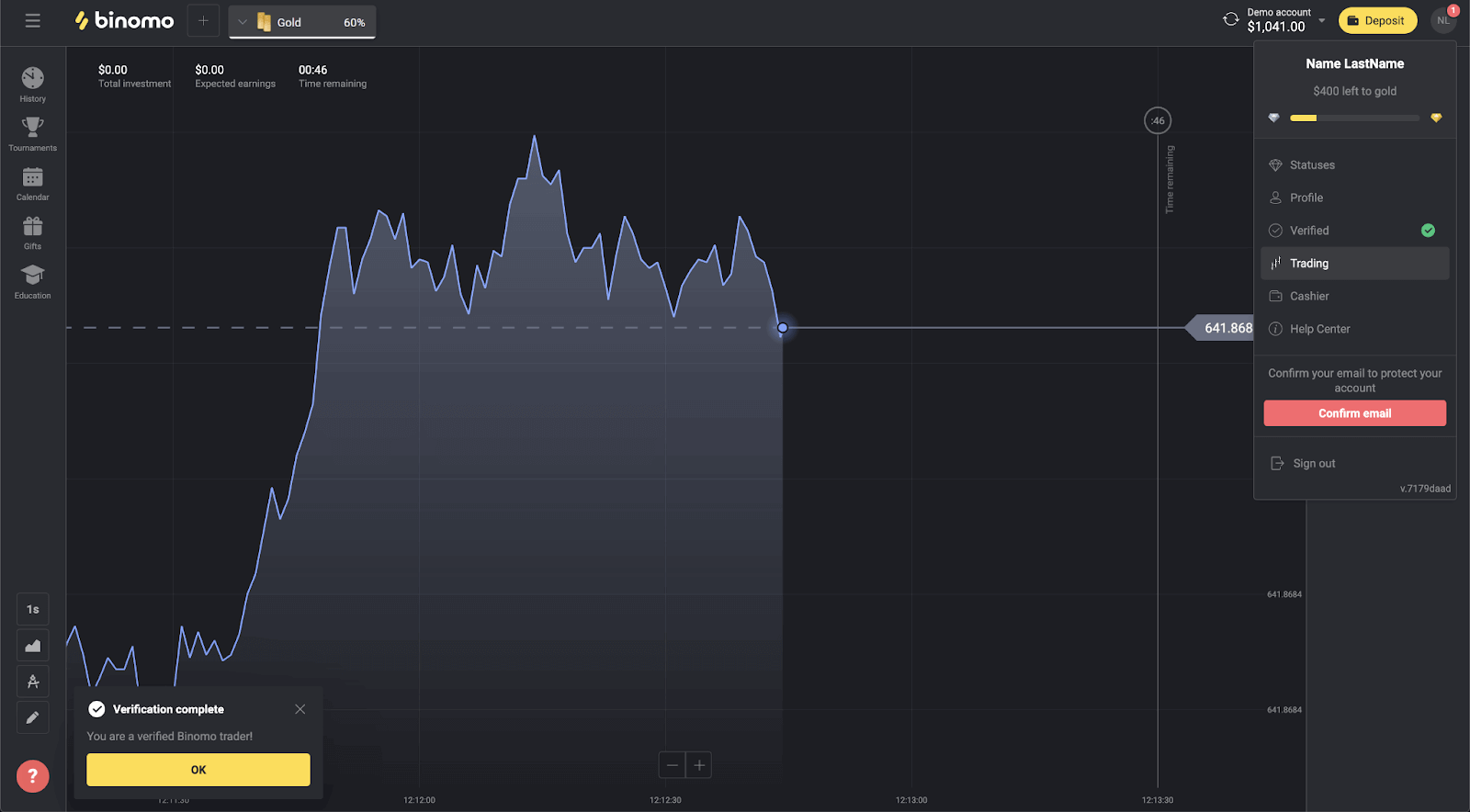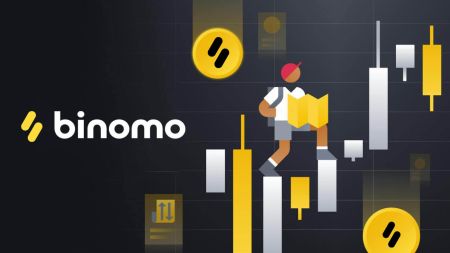Cum să tranzacționați la Binomo pentru începători
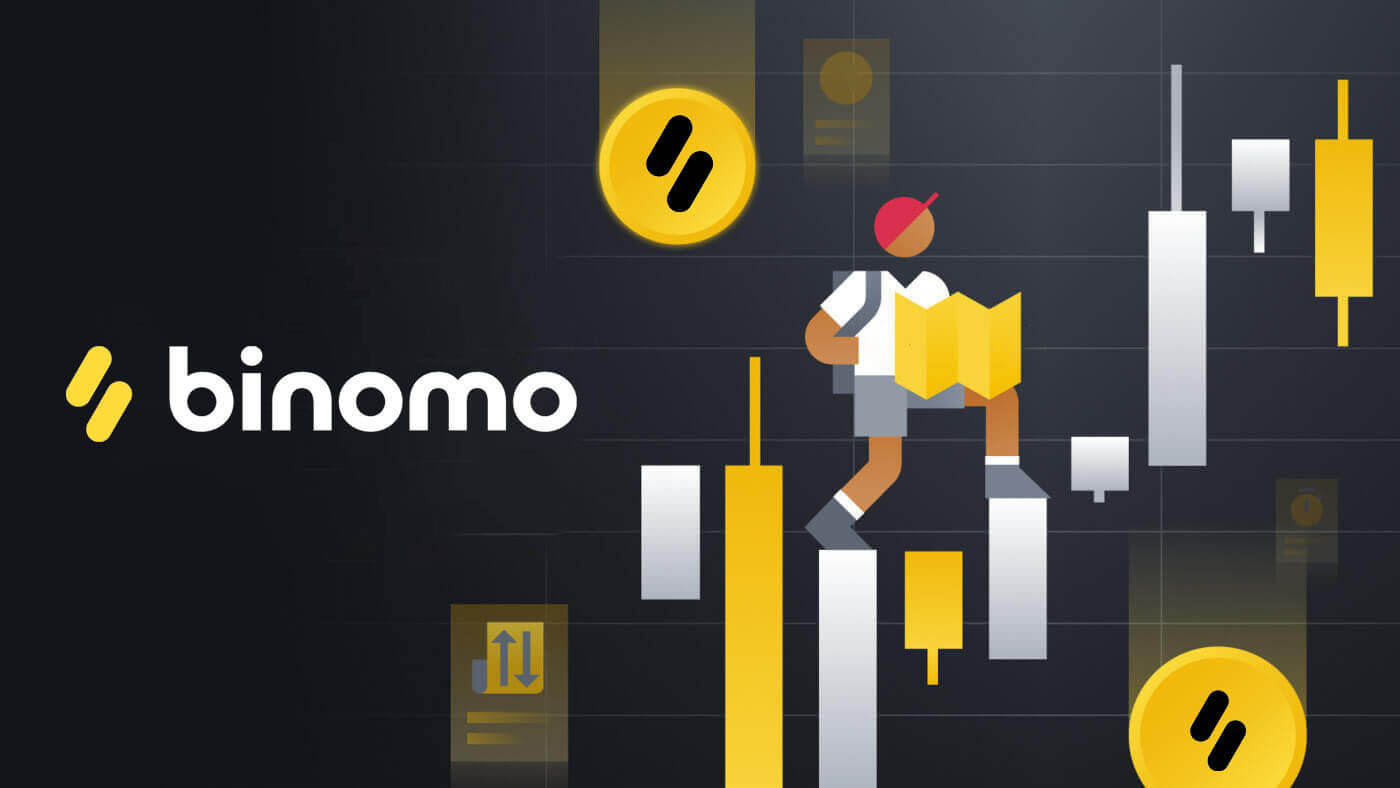
Cum să creați un cont pe Binomo
Cum să creezi un nou cont Binomo folosind Facebook
1. Pentru a începe tranzacționarea cu Binomo, trebuie doar să finalizați procesul simplu de înregistrare făcând clic pe [Conectați-vă] din pagina colțului din dreapta sus și făcând clic pe butonul „Facebook”.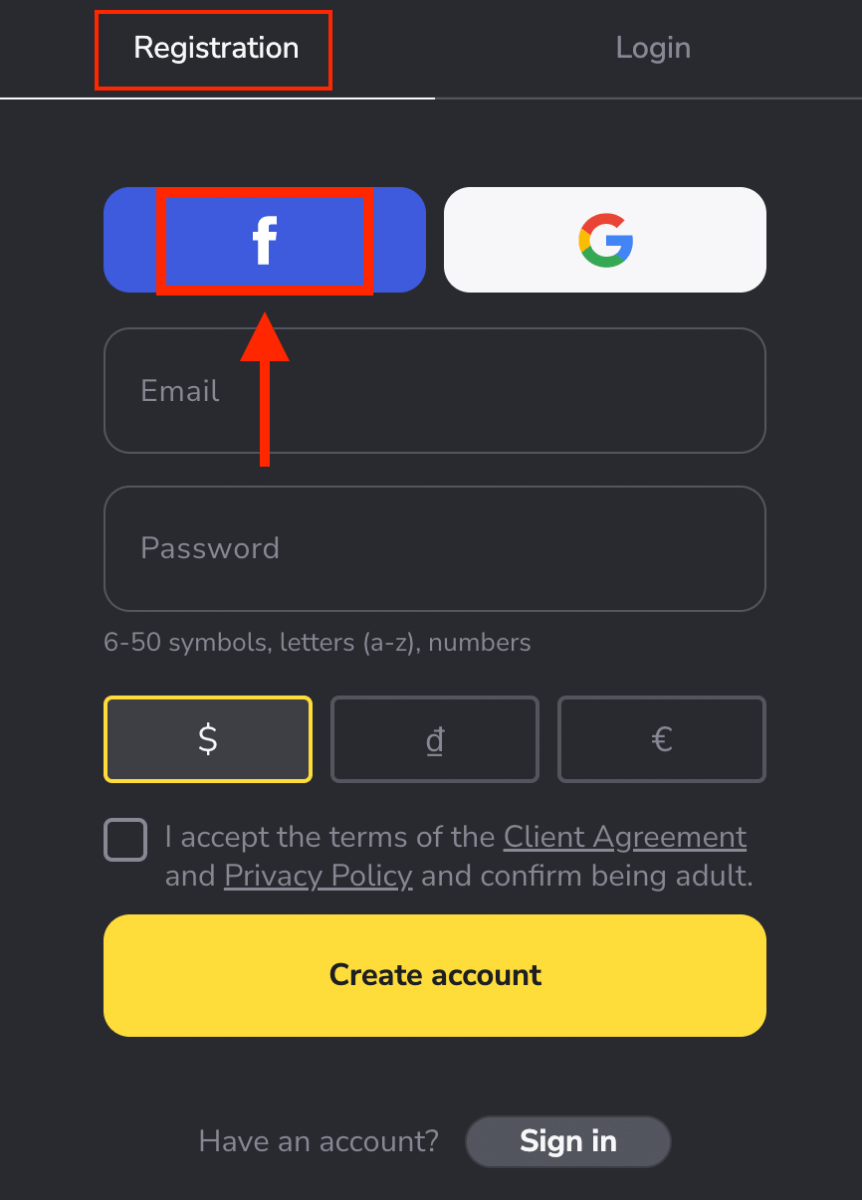
2. Se va deschide fereastra de conectare la Facebook, unde va trebui să introduceți adresa de e-mail pe care ați folosit-o pentru a vă înregistra în Facebook
3. Introduceți parola din contul dvs. Facebook
4. Faceți clic pe „Log In”
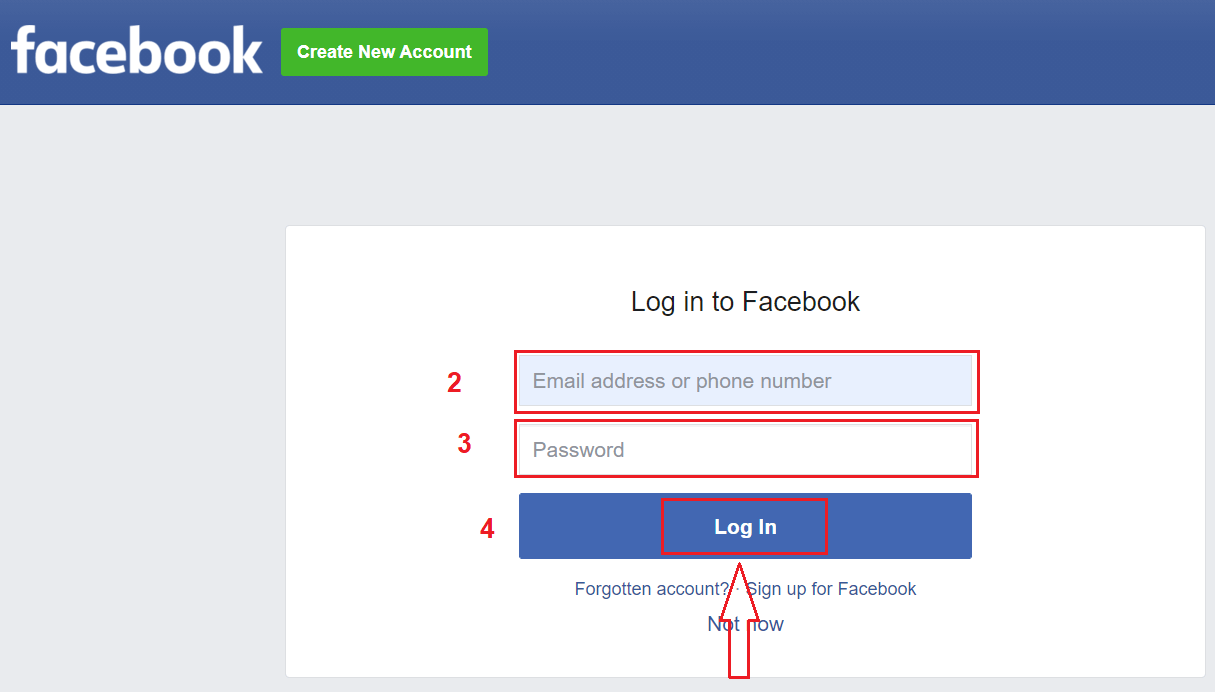
După ce ați făcut clic pe „ Autentificare”, Binomo solicită acces la numele și fotografia de profil și adresa de e-mail dvs. Faceți clic pe Continuare...
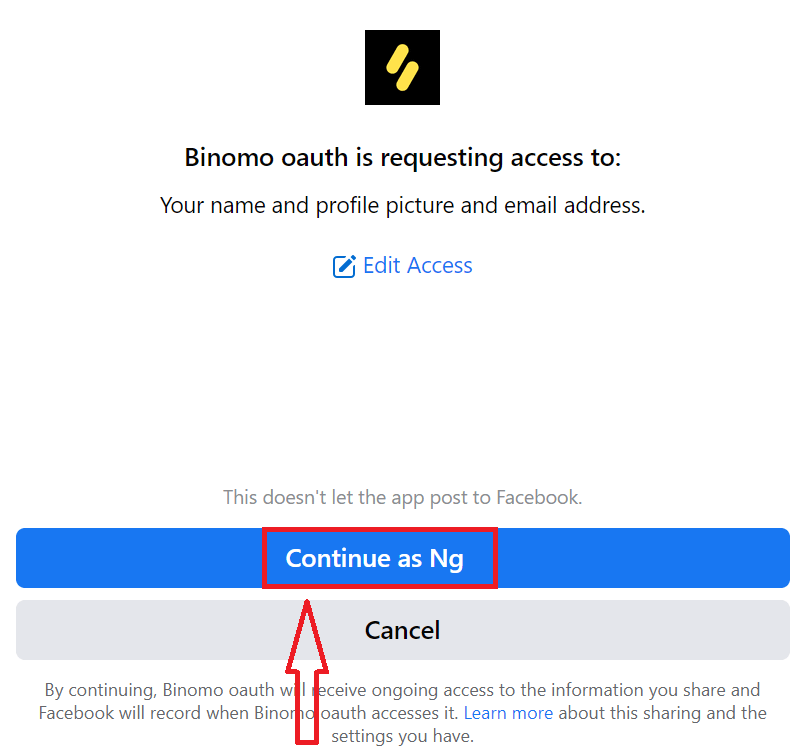
După aceea, veți fi redirecționat automat către platforma Binomo.
Acum nu aveți nevoie de nicio înregistrare pentru a deschide un cont demo .10.000 USD într-un cont Demo vă permite să exersați gratuit atât cât aveți nevoie.
Un cont demo este un instrument pentru a vă familiariza cu platforma, pentru a vă exersa abilitățile de tranzacționare pe diferite active și pentru a încerca noi mecanisme pe o diagramă în timp real, fără riscuri.
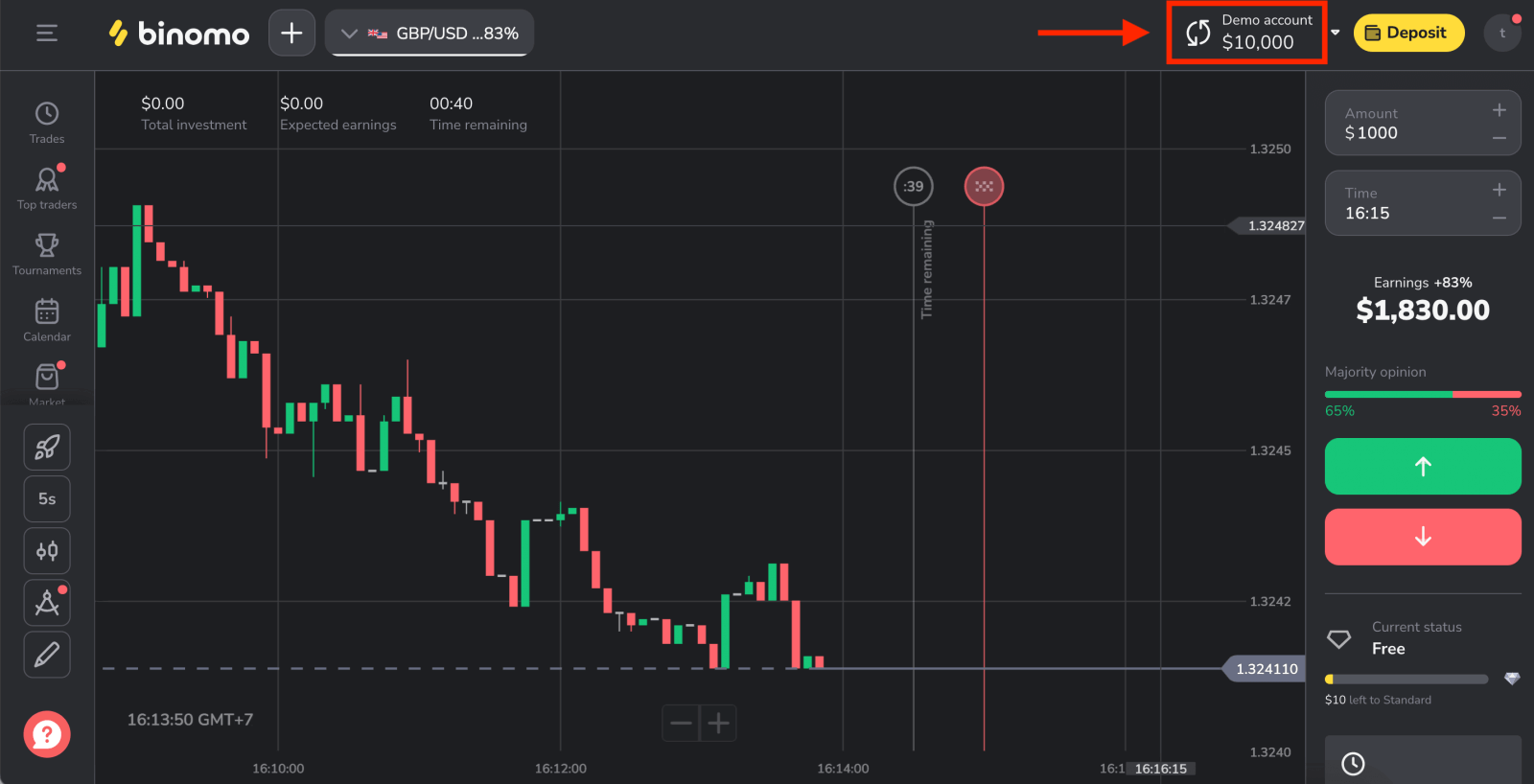
Cum să creați un nou cont Binomo folosind Google
Aveți opțiunea de a vă înregistra contul Binomo folosind contul personal Google și o puteți face în doar câțiva pași simpli:
1. Pentru a vă înscrie cu un cont Google , faceți clic pe butonul corespunzător din formularul de înregistrare.
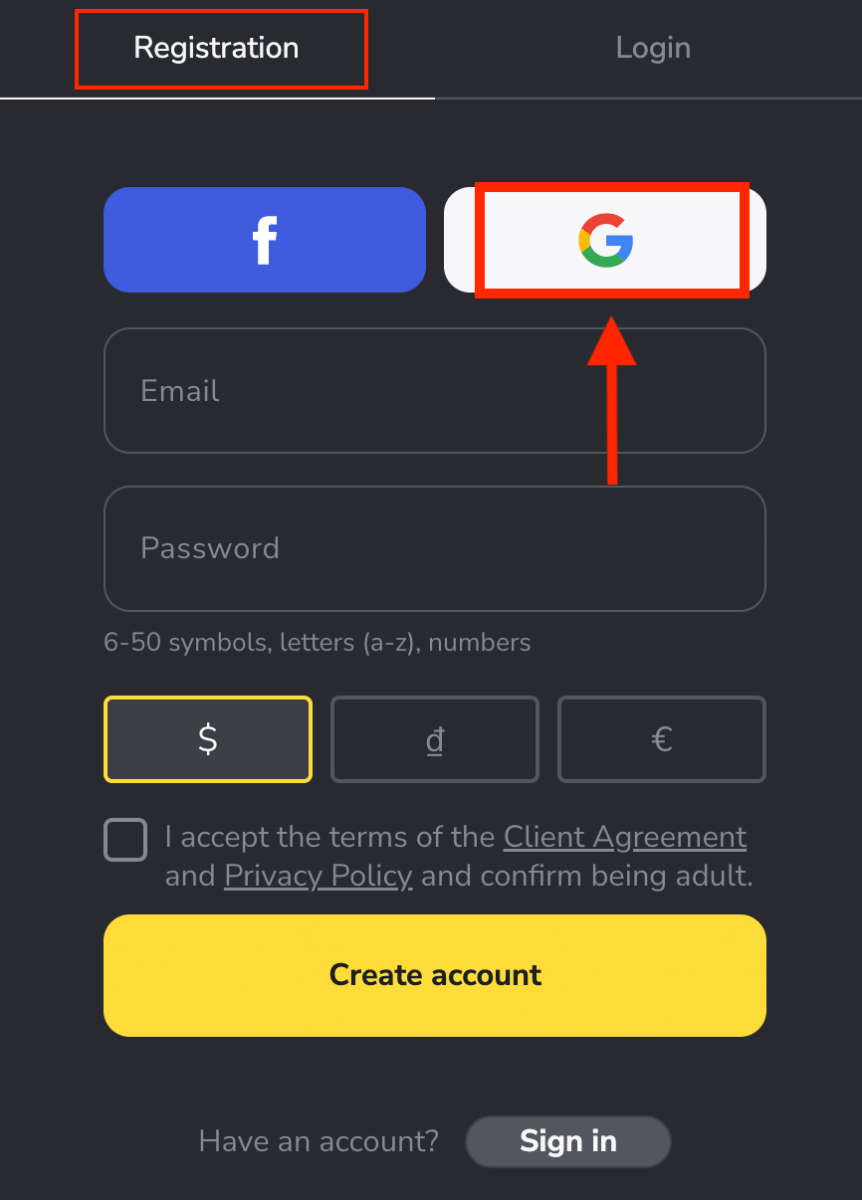
2. În fereastra nouă care se deschide, introduceți numărul de telefon sau e-mailul și faceți clic pe „Următorul”.
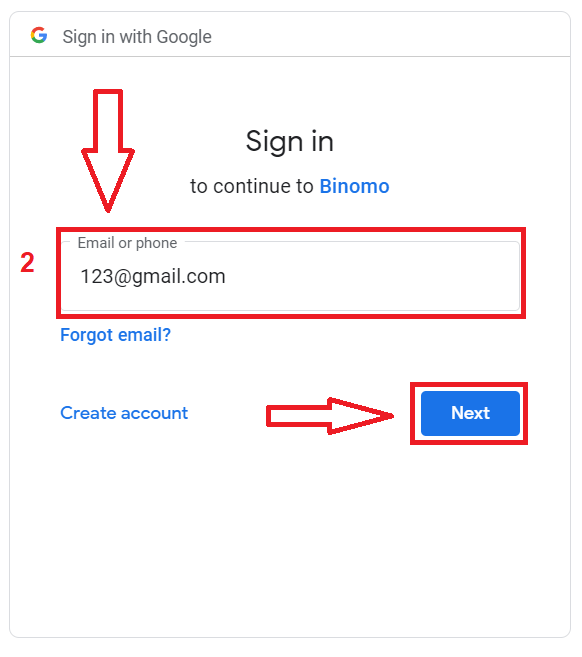
3. Apoi introduceți parola pentru contul dvs. Google și faceți clic pe „ Următorul ”.
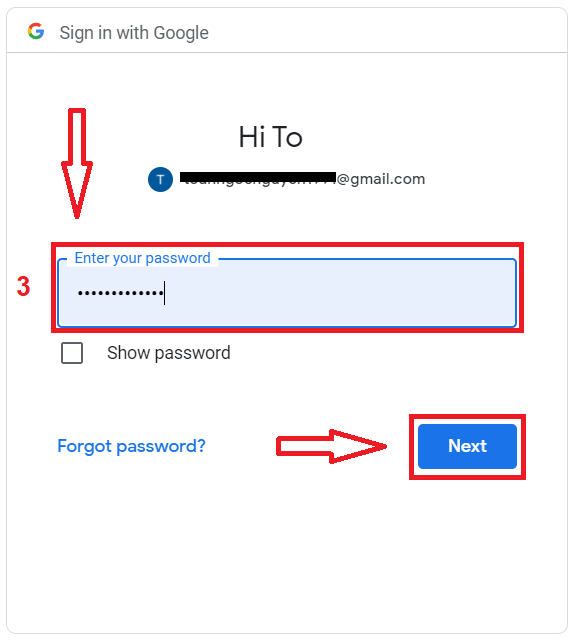
După aceea, veți fi redirecționat automat către platforma Binomo. Acum ești un comerciant oficial Binomo!
Cum să creați un nou cont Binomo folosind e-mail
1. Dacă nu doriți să vă folosiți contul de socializare, vă puteți înregistra manual cu adresa de e-mail făcând clic pe [ Conectați-vă] în pagina din colțul din dreapta sus și va apărea fila cu formularul de înscriere.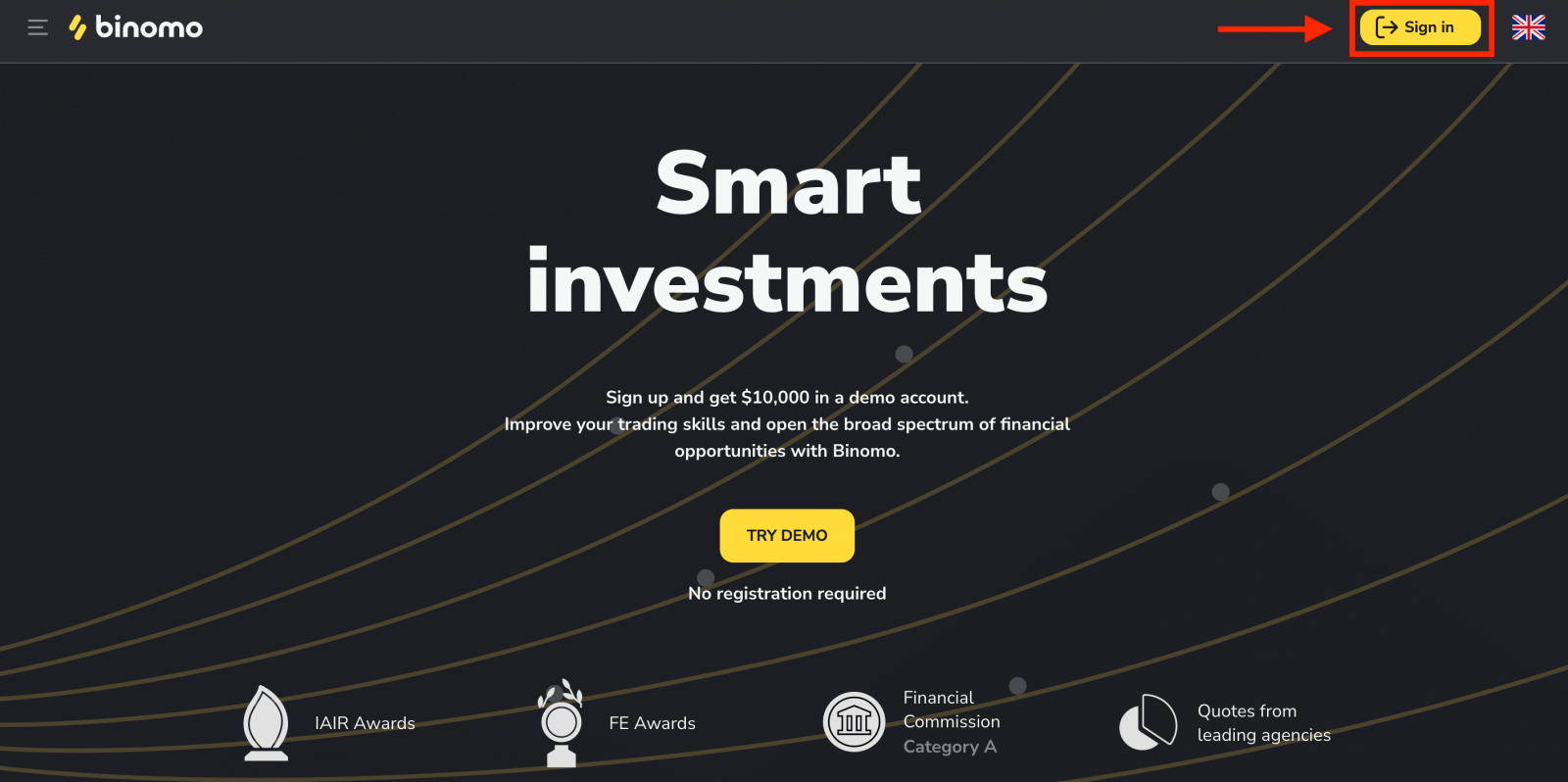
2. Trebuie doar să completați toate câmpurile necesare ca mai jos și să faceți clic pe „Creați cont”
- Introdu o adresă de e-mail validă și creează o parolă puternică.
- Alegeți moneda contului dumneavoastră pentru toate operațiunile de tranzacționare și depunere. Puteți alege dolari americani, euro sau, pentru majoritatea regiunilor, moneda națională.
- Acceptați termenii Acordului de servicii.
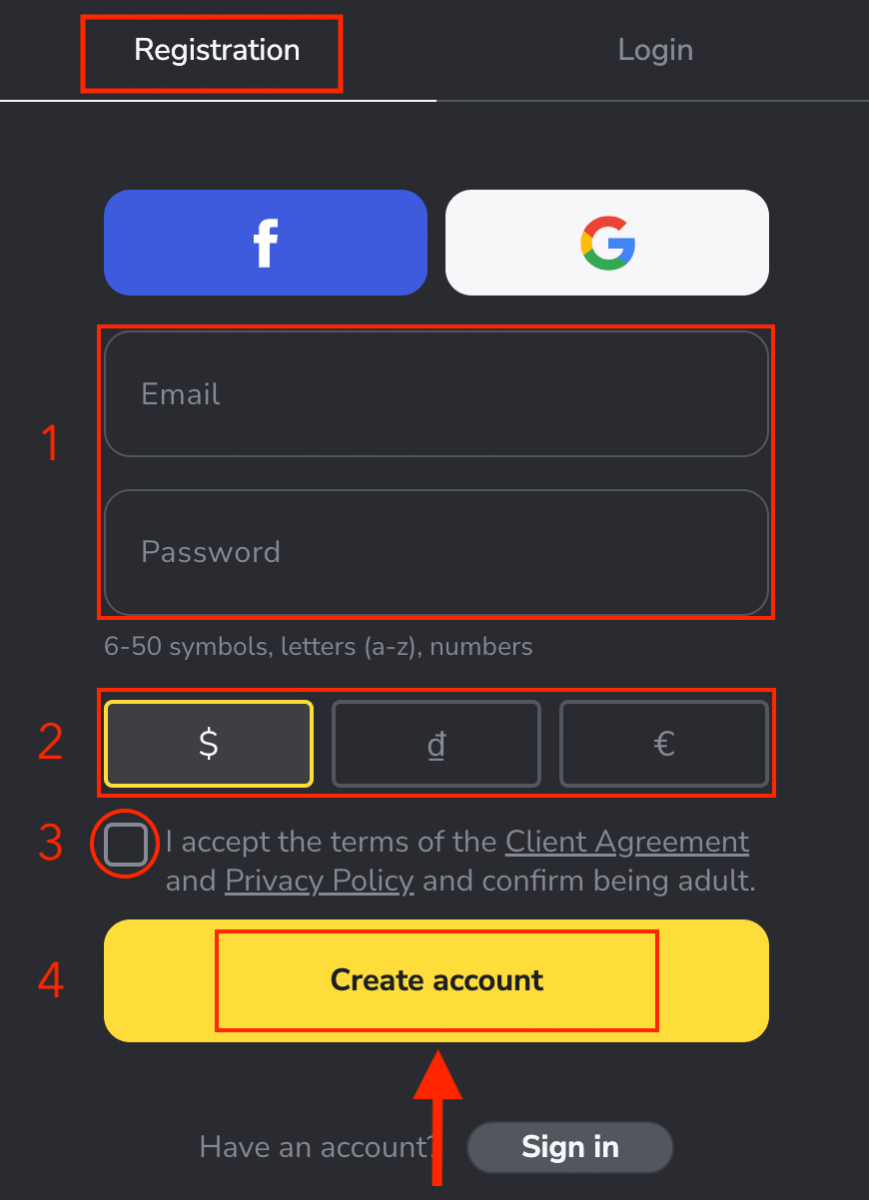
3. După aceea, va fi trimis un e-mail de confirmare la adresa de e-mail pe care ați introdus-o. Confirmați-vă adresa de e-mail pentru a vă proteja contul și a debloca mai multe capabilități ale platformei, faceți clic pe butonul „Confirmare e-mail” .
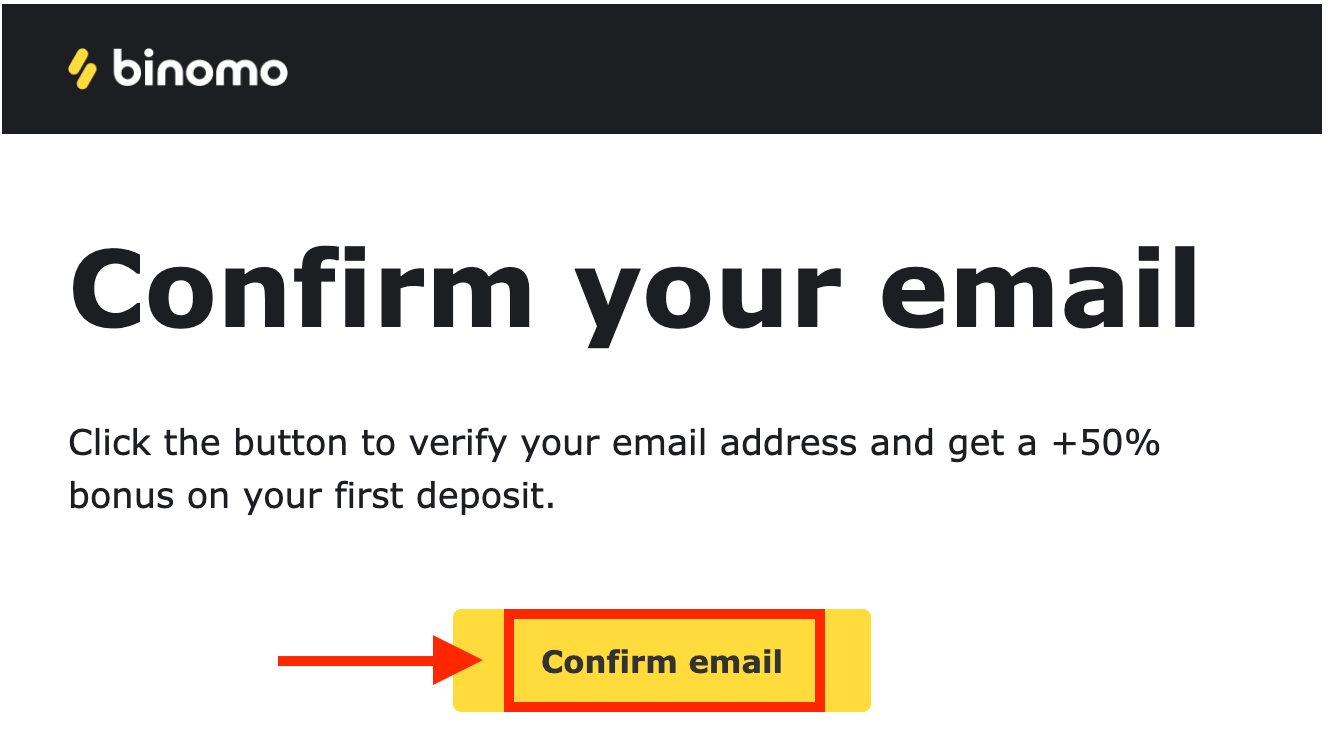
4. E-mailul dvs. a fost confirmat cu succes. Veți fi redirecționat automat către platforma Binomo Trading.
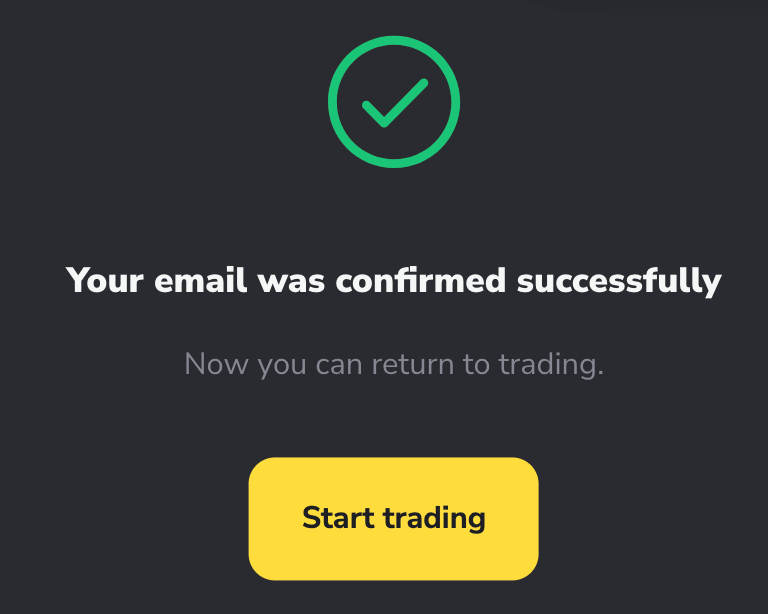
Acum sunteți comerciant Binomo, depuneți mai întâi dacă doriți să tranzacționați cu un cont real Cum să depuneți pe Binomo.
Sau puteți tranzacționa și pe un cont demo, nu aveți nevoie de înregistrare pentru a deschide un cont demo .10.000 USD într-un cont Demo vă permite să exersați gratuit atât cât aveți nevoie.
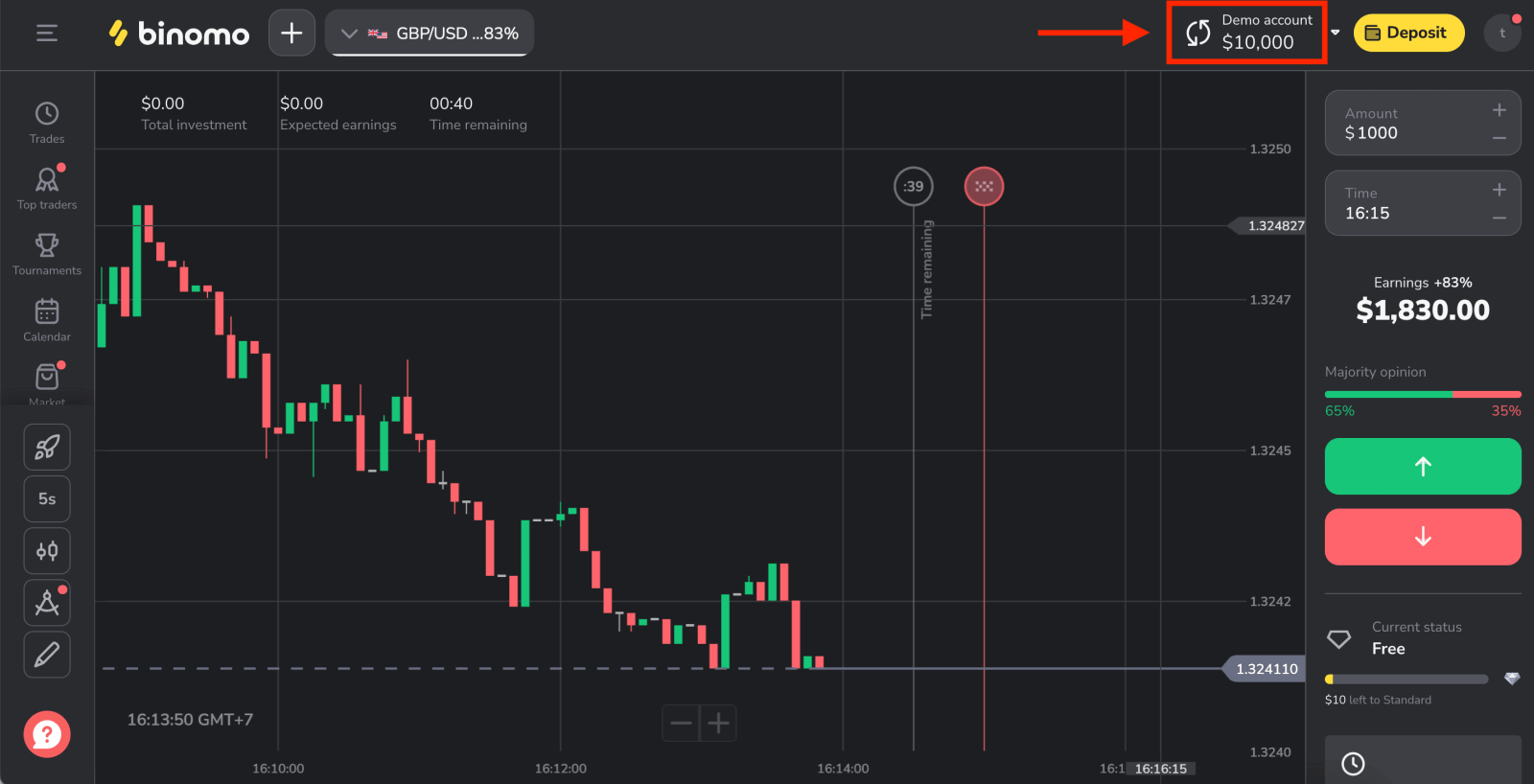
Creați un cont Binomo pe Mobile Web
În primul rând, deschideți browserul pe dispozitivul mobil, apoi vizitați pagina principală Binomo .
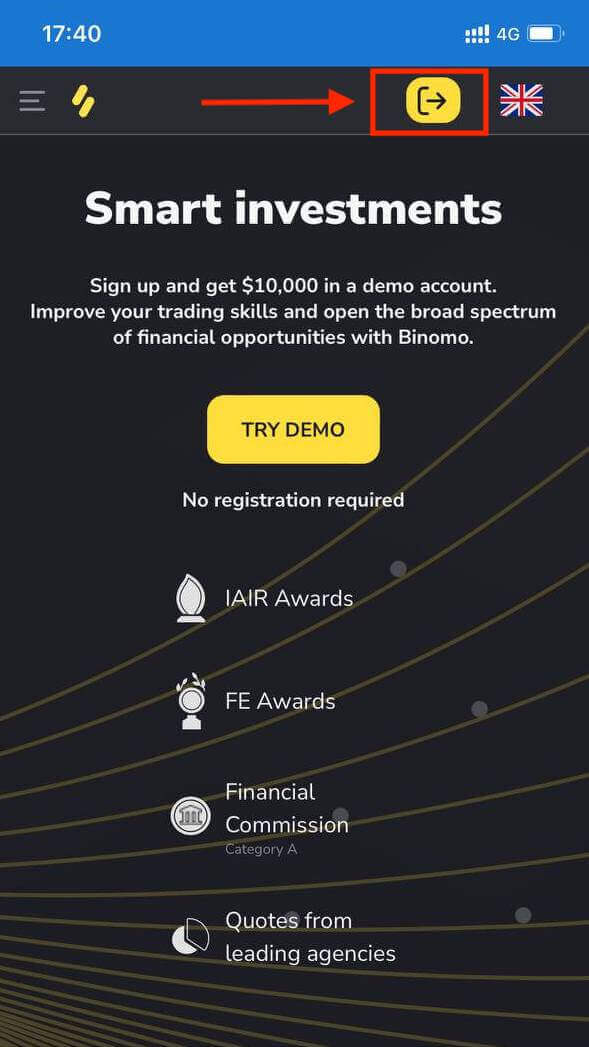
Introduceți datele:
- Introdu adresa de e-mail și parola.
- Selectați o monedă.
- Bifați „Acordul clientului”.
- Faceți clic pe „Creați cont”.
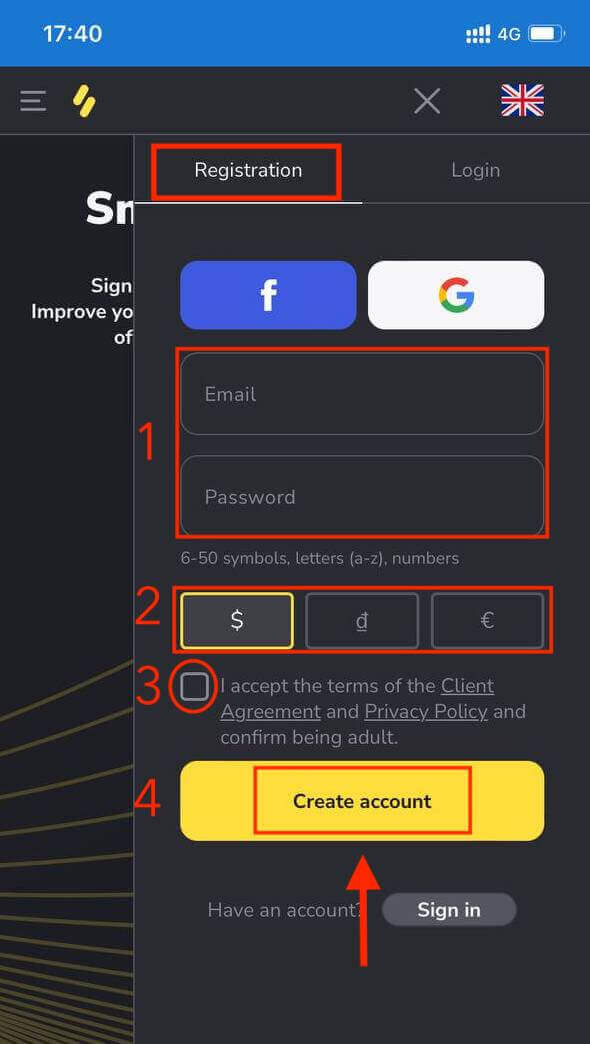
Poftim! Acum puteți tranzacționa din versiunea web mobilă a platformei. Versiunea web mobilă a platformei de tranzacționare este exact aceeași cu versiunea web obișnuită a acesteia. În consecință, nu vor fi probleme cu tranzacționarea și transferul de fonduri.
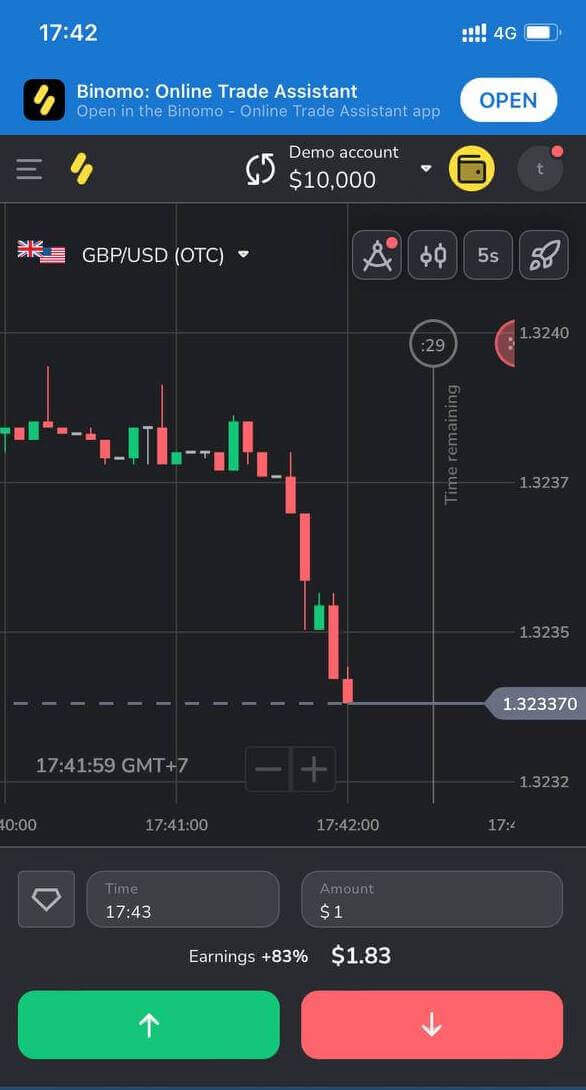
Creați un cont nou în aplicația Binomo iOS
Aplicația de tranzacționare Binomo este considerată cea mai bună aplicație pentru tranzacționarea online.
Dacă aveți un dispozitiv mobil iOS, va trebui să descărcați aplicația oficială Binomo din App Store sau aici . Pur și simplu căutați „ Binomo: Online Trade Assistant” și instalați-l pe telefon.
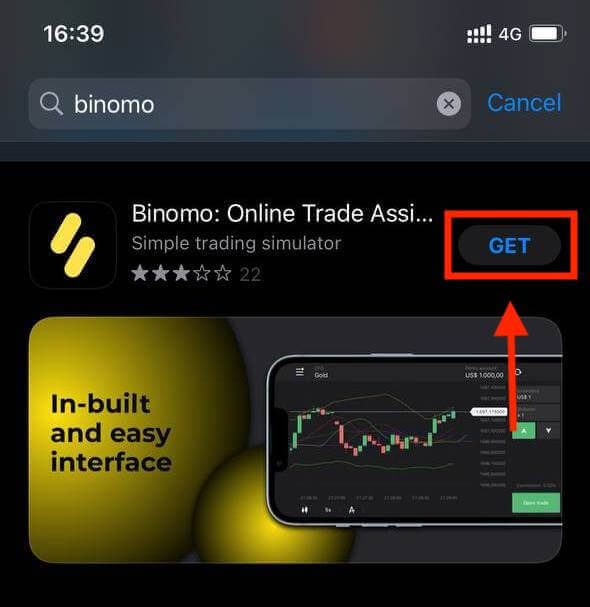
Înregistrarea unui cont Binomo pe platforma mobilă iOS este, de asemenea, disponibilă pentru dvs. Faceți aceiași pași ca aplicația web.
- Introdu adresa ta de e-mail și parola nouă
- Selectați moneda contului
- Faceți clic pe „Înscrieți-vă”
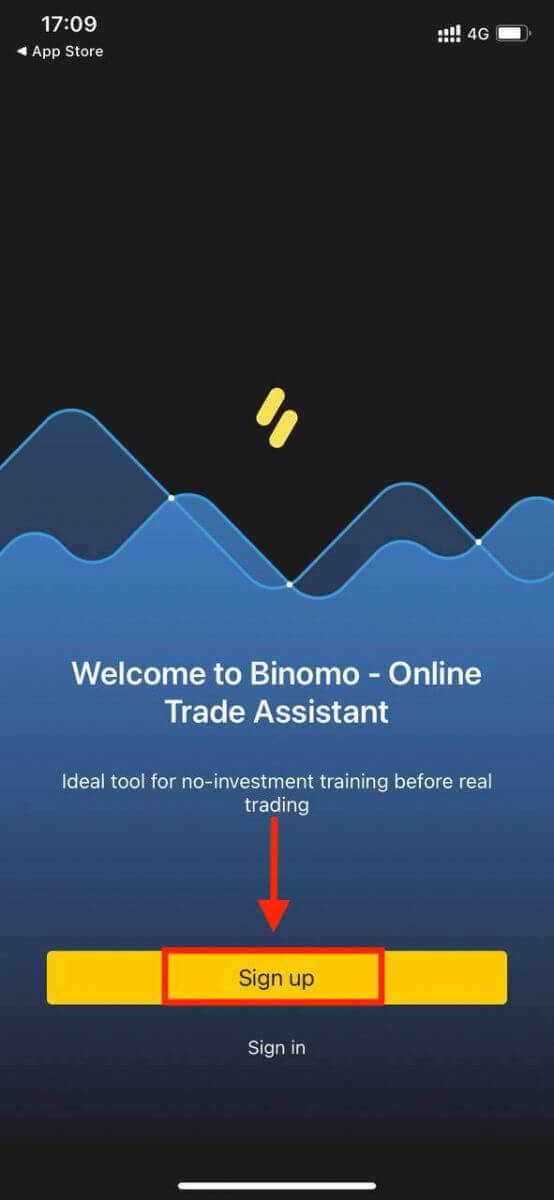
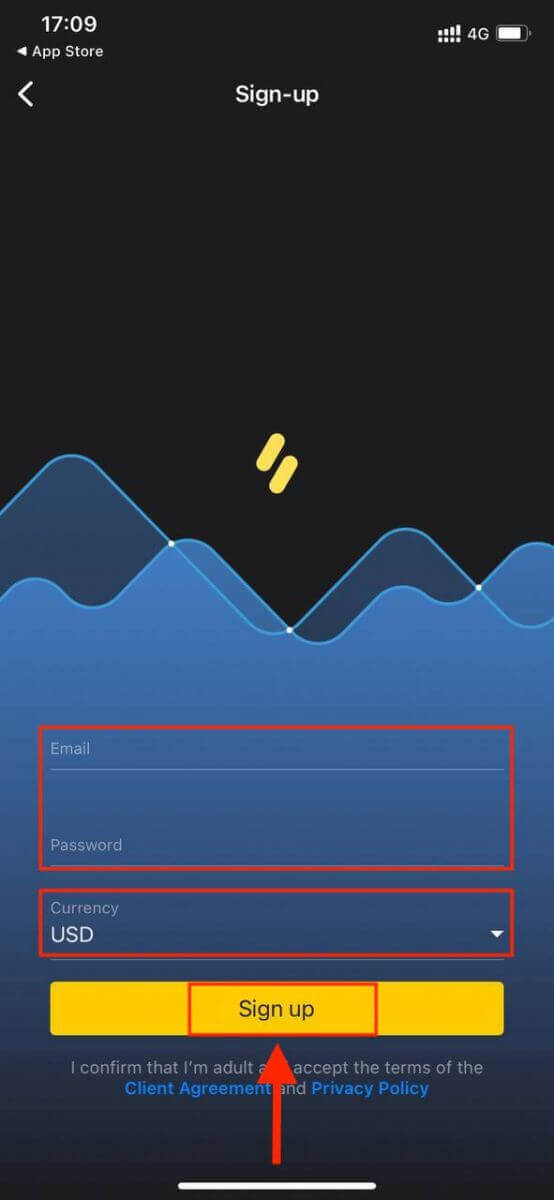
Acum puteți tranzacționa Binomo pe iPhone sau iPad cu 10.000 USD în contul dvs. Demo.
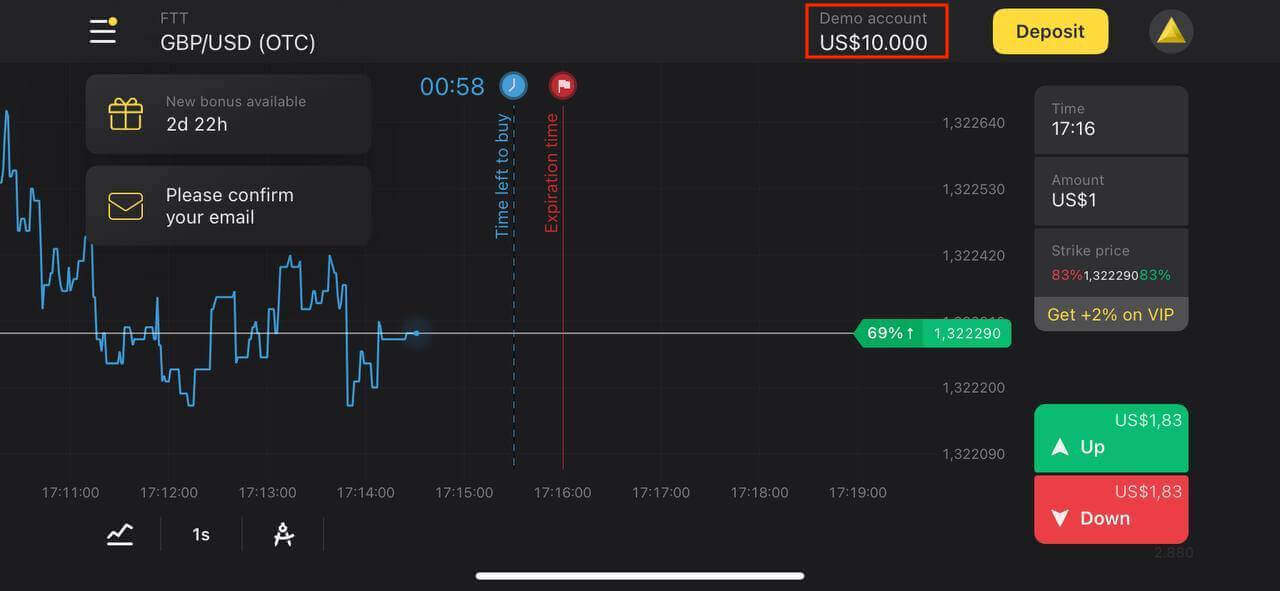
Creați un cont nou pe aplicația Binomo Android
Dacă aveți un dispozitiv mobil Android, va trebui să descărcați aplicația oficială Binomo de pe Google Play sau de aici . Pur și simplu căutați „ Binomo - Mobile Trading Online” și descărcați-l pe dispozitivul dvs.
Versiunea mobilă a platformei de tranzacționare este exact aceeași cu versiunea web a acesteia. În consecință, nu vor fi probleme cu tranzacționarea și transferul de fonduri.
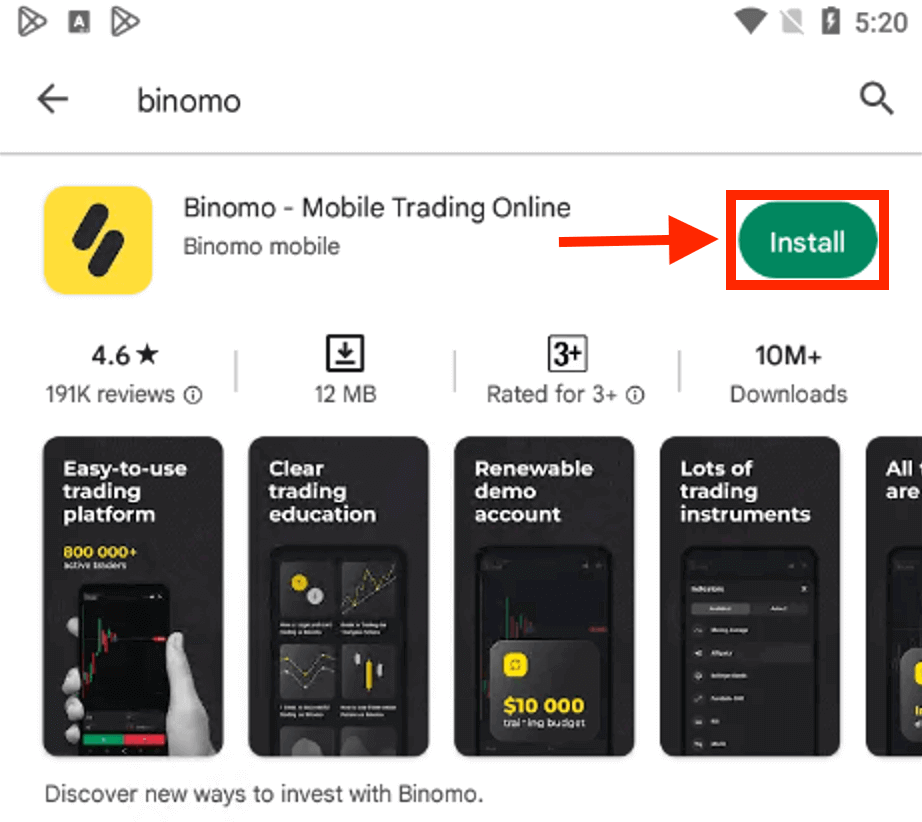
Înregistrarea unui cont Binomo pe platforma mobilă Android este, de asemenea, disponibilă pentru dvs.
- Introdu adresa ta de e-mail
- Introduceți o nouă parolă
- Faceți clic pe „Înscrieți-vă”
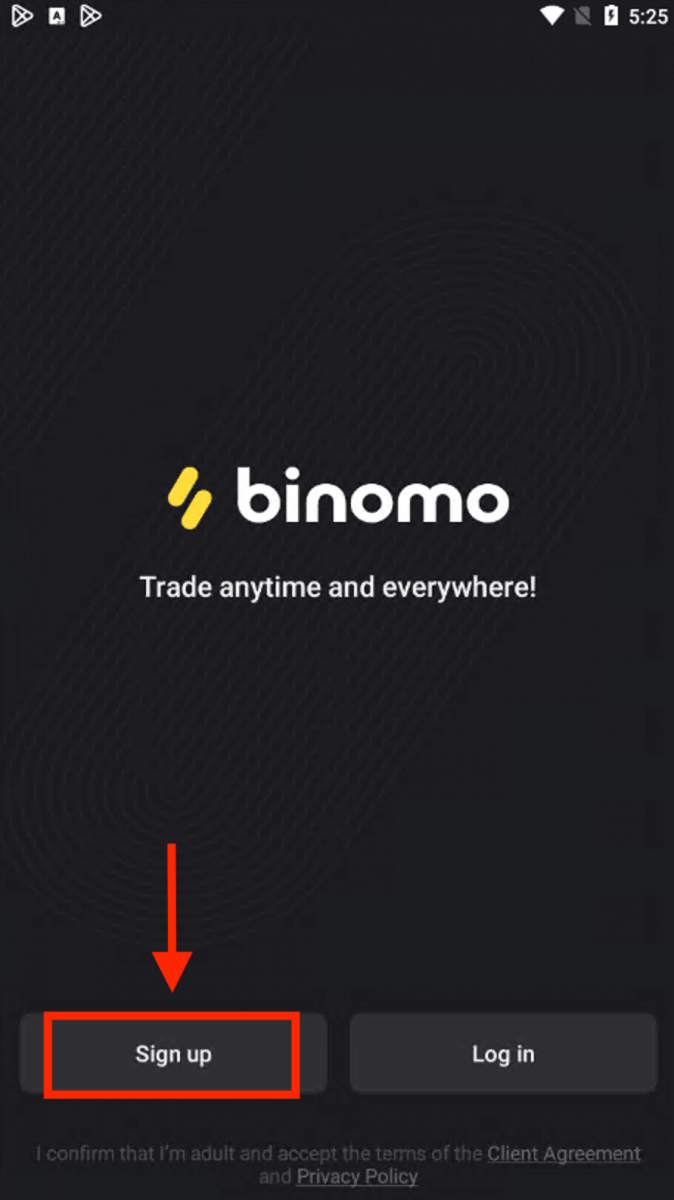
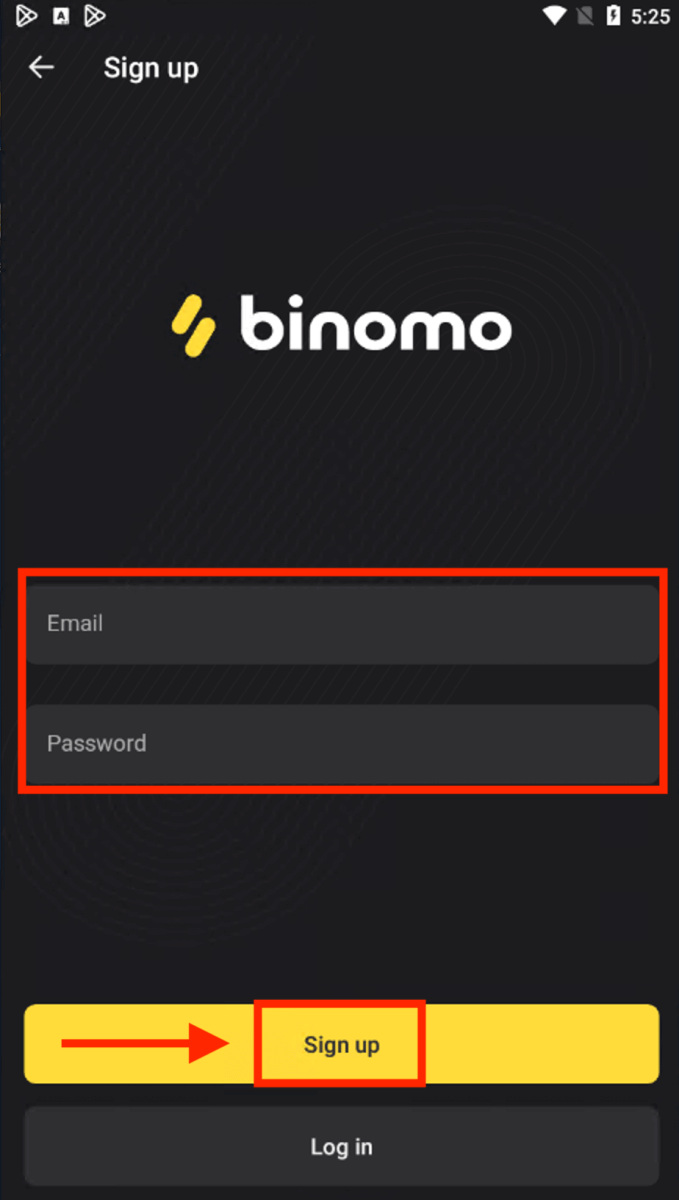
Acum puteți tranzacționa Binimo pe un dispozitiv mobil Android.
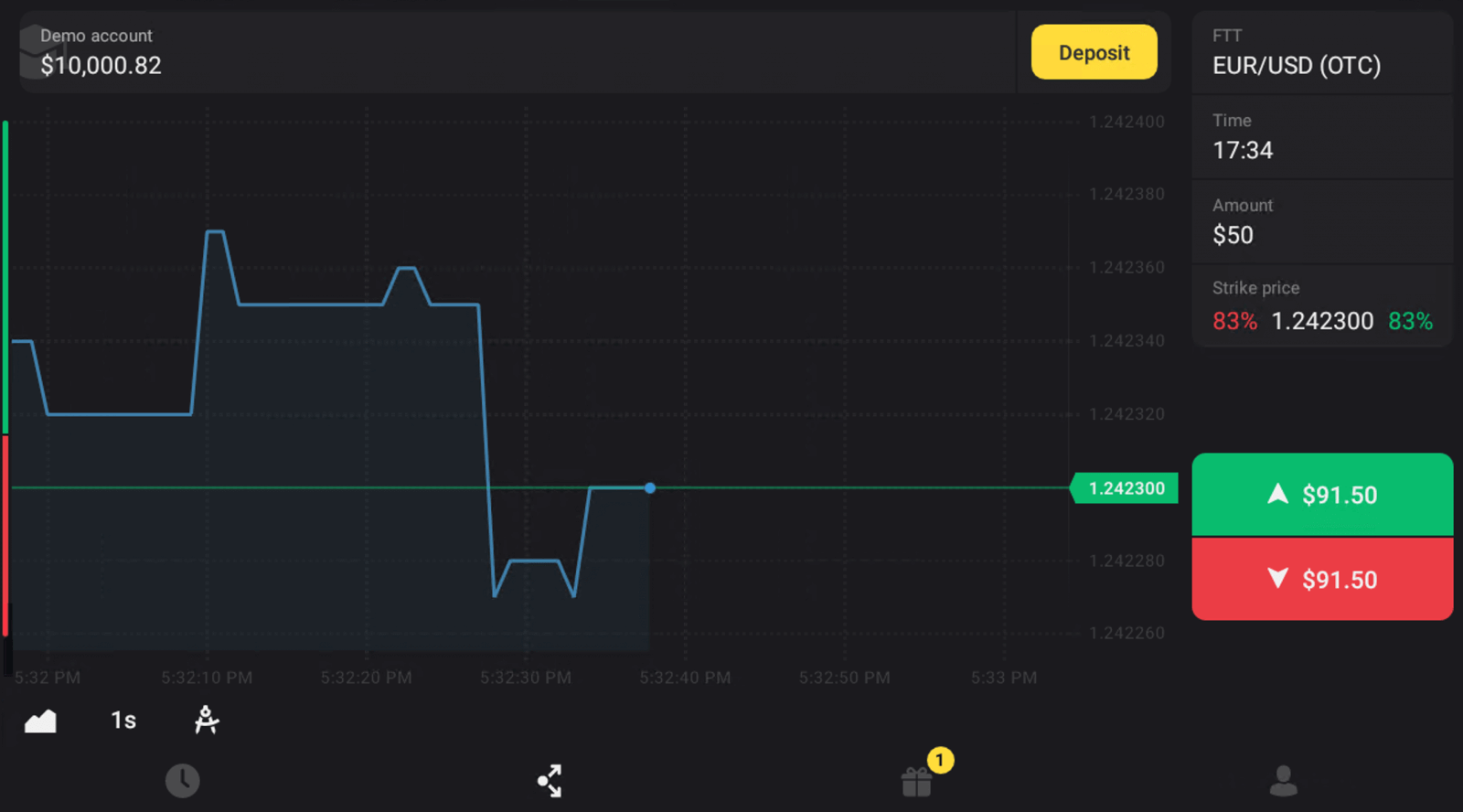
Cum verific contul pe Binomo
Cum îmi verific identitatea
Odată ce a fost solicitată verificarea, veți primi o notificare pop-up, iar elementul „Verificare” va apărea în meniu. Pentru a vă verifica identitatea, va trebui să urmați acești pași:
1) Faceți clic pe „Verificați” în notificarea pop-up.
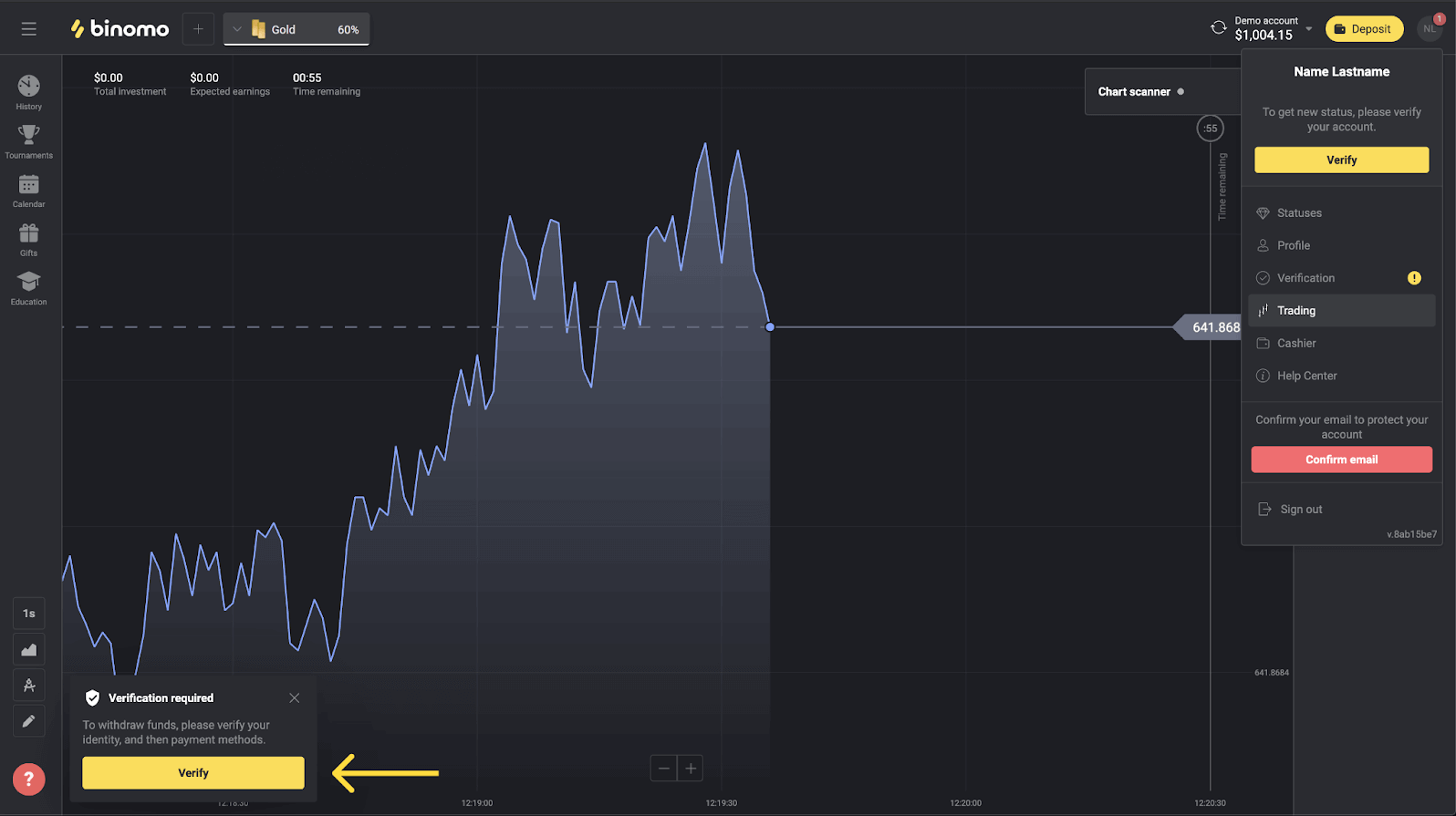
2) Sau faceți clic pe fotografia de profil pentru a deschide meniul.
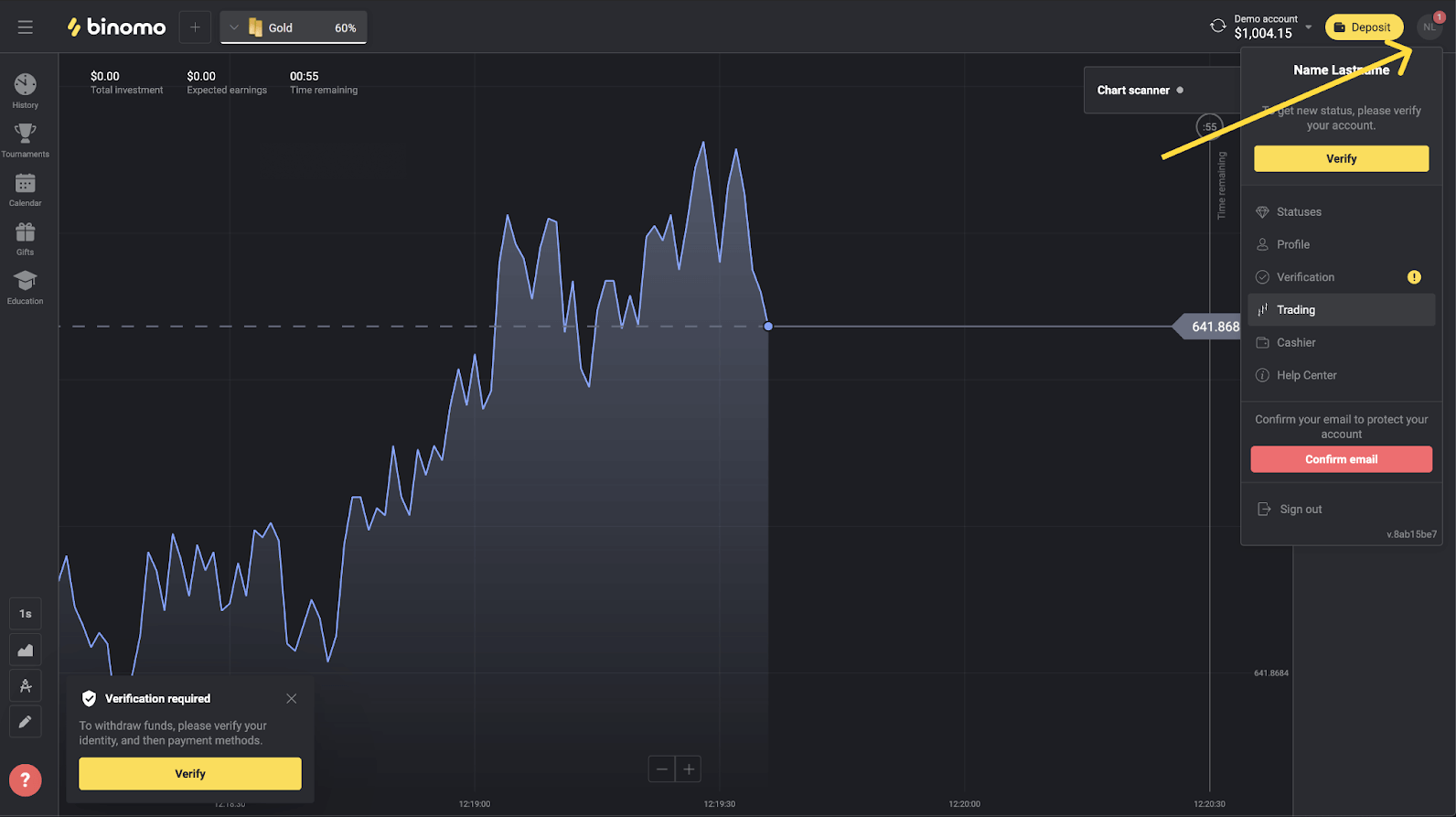
3) Faceți clic pe butonul „Verificare” sau selectați „Verificare” din meniu.
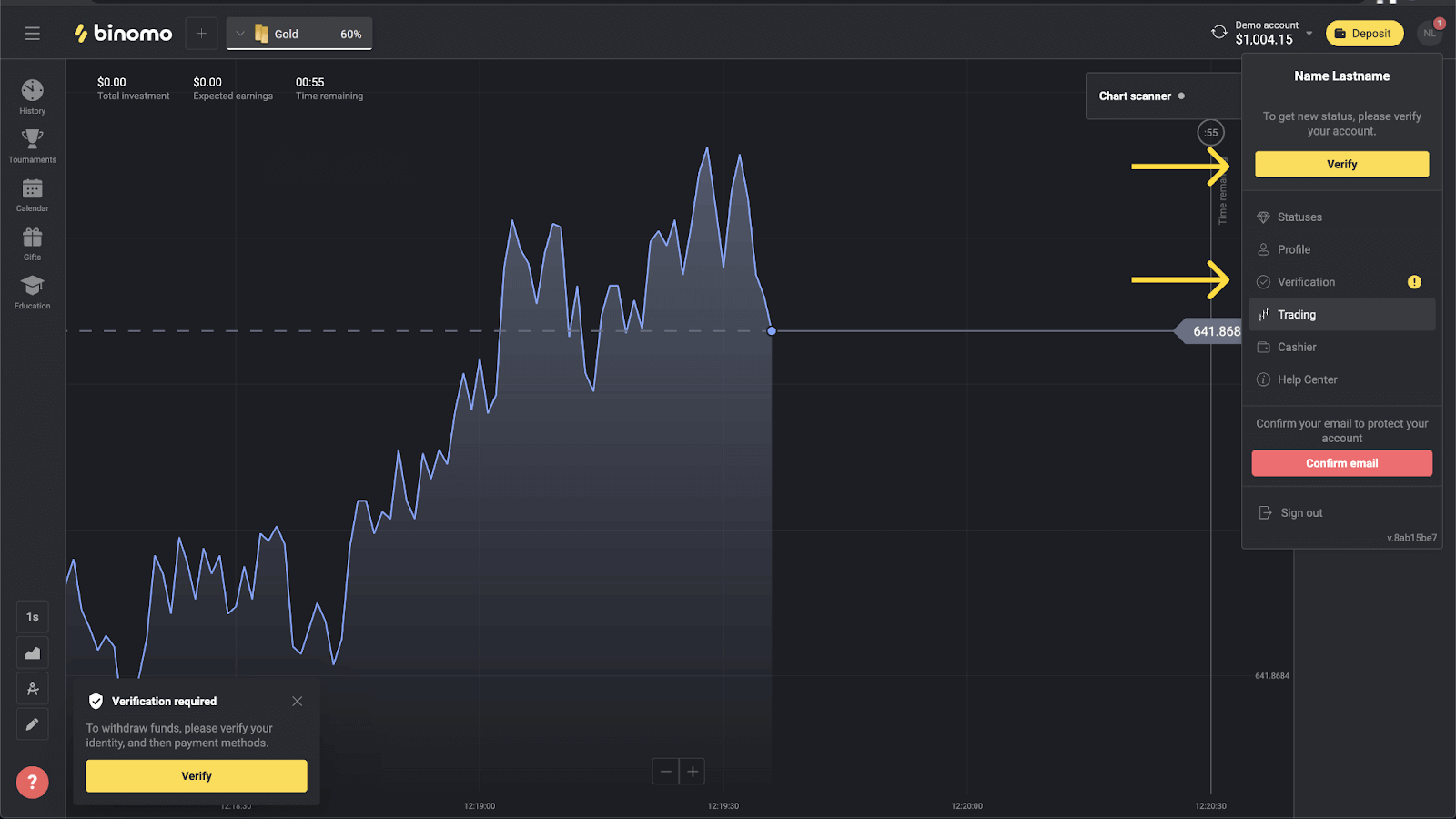
4) Veți fi redirecționat către pagina „Verificare” cu lista tuturor documentelor de verificat. În primul rând, va trebui să vă verificați identitatea. Pentru a face acest lucru, apăsați butonul „Verificare” de lângă „Carte de identitate”.
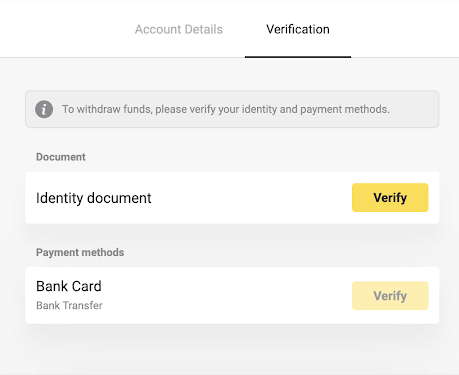
5) Înainte de a începe verificarea, bifați casetele de selectare și faceți clic pe „Următorul”.
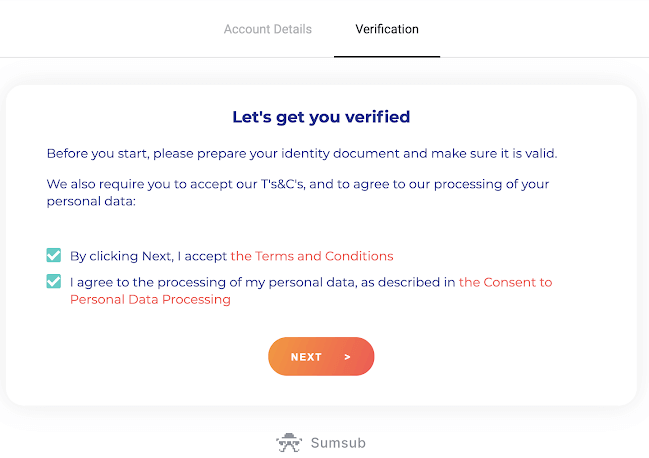
6) Alegeți țara de emitere a documentelor dvs. din meniul derulant, apoi selectați tipul de document. Apăsați „Următorul”.
Notă. Acceptăm pașapoarte, cărți de identitate și permise de conducere. Tipurile de documente pot varia în funcție de țară, verificați lista completă a documentelor.
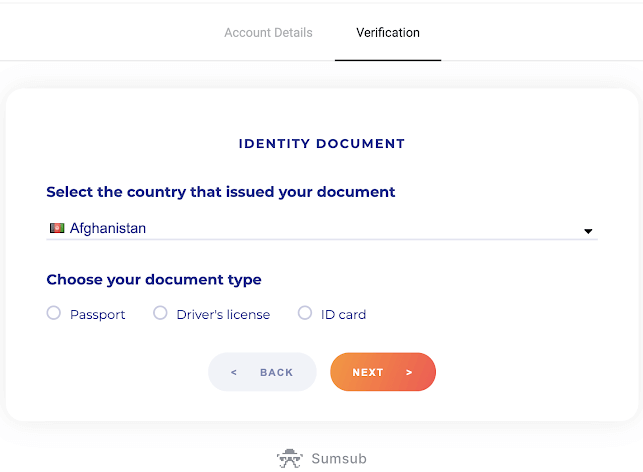
7) Încărcați documentul pe care l-ați ales. Mai întâi fața, apoi – spatele (dacă documentul este față-verso). Acceptăm documente în următoarele formate: jpg, png, pdf.
Asigurați-vă că documentul dvs. este:
- Valabil cel puțin o lună de la data încărcării (pentru rezidenții din Indonezia și Brazilia, valabilitatea este irelevantă).
- Ușor de citit: numele dvs. complet, numerele și datele sunt clare. Toate cele patru colțuri ale documentului ar trebui să fie vizibile.
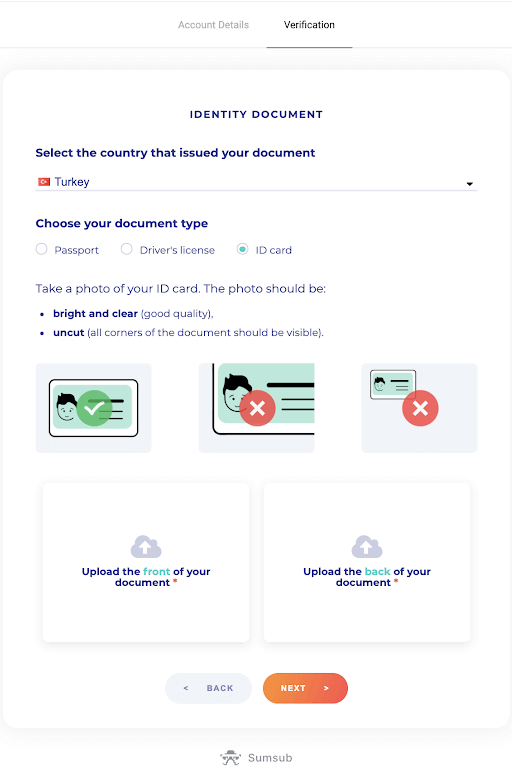
8) Dacă este necesar, apăsați „Editare” pentru a încărca un alt document înainte de a trimite. Pe măsură ce sunteți gata, apăsați „Next” pentru a trimite documentele.
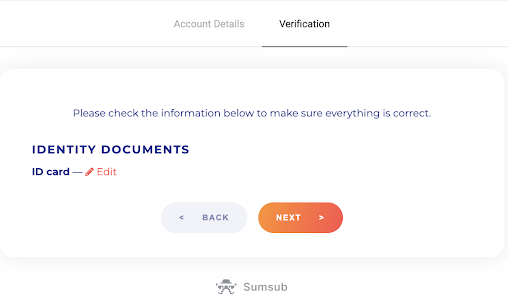
9) Documentele dumneavoastră au fost trimise cu succes. Apăsați „OK” pentru a reveni la pagina „Verificare”.
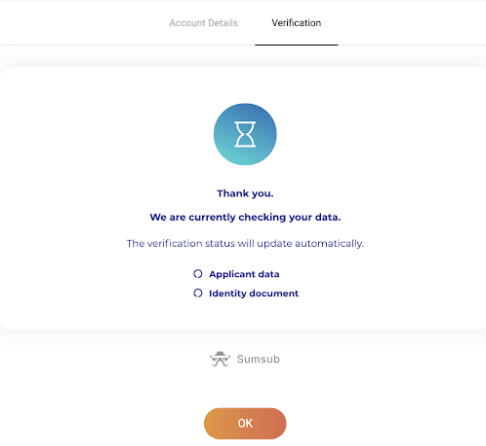
10) Starea verificării dvs. de identitate se va schimba în „În așteptare”. Poate dura până la 10 minute pentru a vă verifica identitatea.
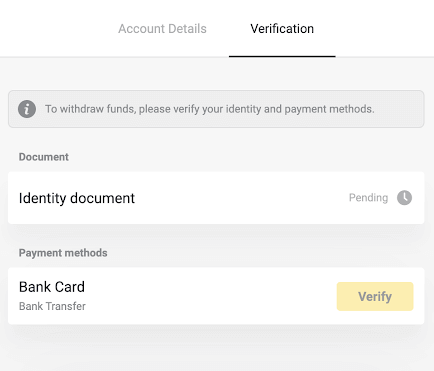
11) Odată ce identitatea dvs. a fost confirmată, starea se schimbă în „Terminat” și puteți începe verificarea metodelor de plată.
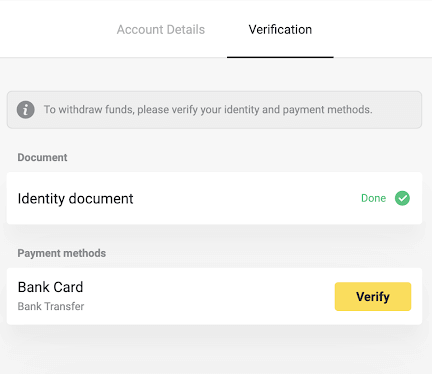
Pentru a afla mai multe despre verificarea metodelor de plată, consultați Cum se verifică un card bancar? și Cum se verifică un card bancar nepersonalizat? articole.
12) Dacă nu este nevoie să verificați metodele de plată, veți obține imediat starea „Verificată”. De asemenea, veți putea retrage fonduri din nou.
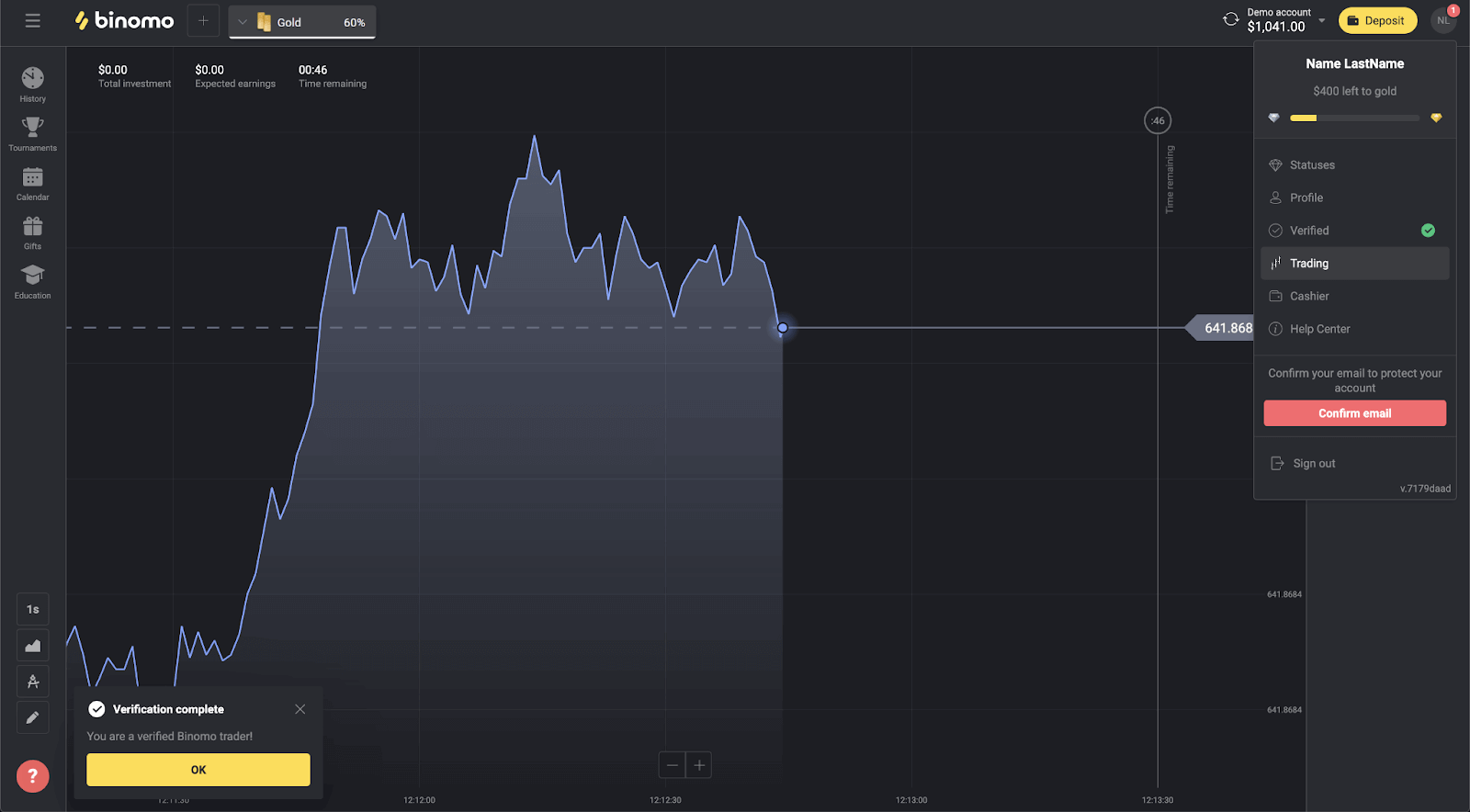
Cum verific un card bancar
Odată ce a fost solicitată verificarea, veți primi o notificare pop-up, iar elementul „Verificare” va apărea în meniu.Notă . Pentru a verifica o metodă de plată, mai întâi va trebui să vă verificați identitatea. Consultați Cum îmi verific identitatea? mai sus
După ce identitatea dvs. a fost confirmată, puteți începe să vă verificați cardurile bancare.
Pentru a verifica un card bancar, va trebui să urmați acești pași:
1) Faceți clic pe fotografia de profil pentru a deschide meniul.
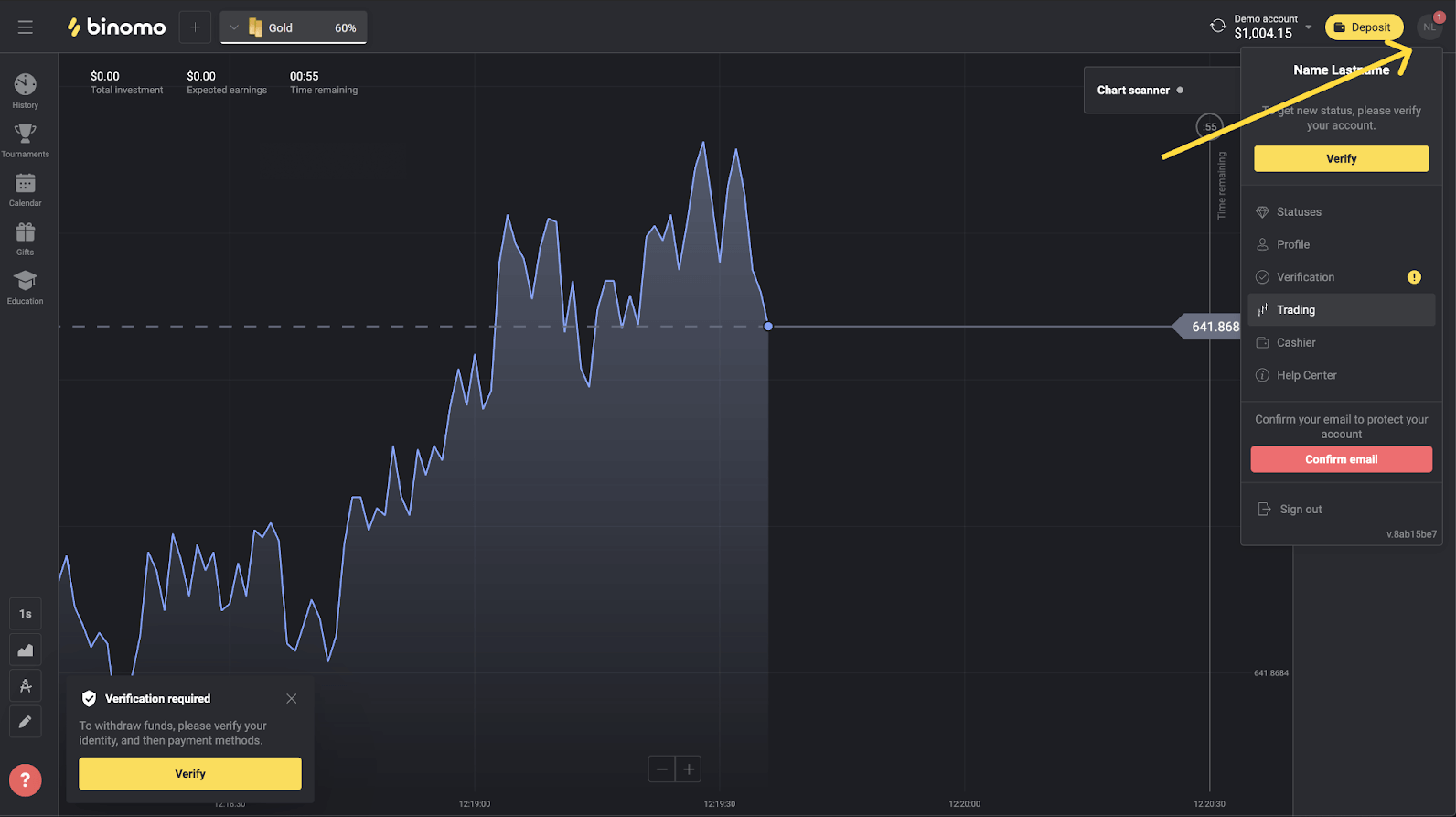
2) Faceți clic pe butonul „Verificare” sau selectați „Verificare” din meniu.
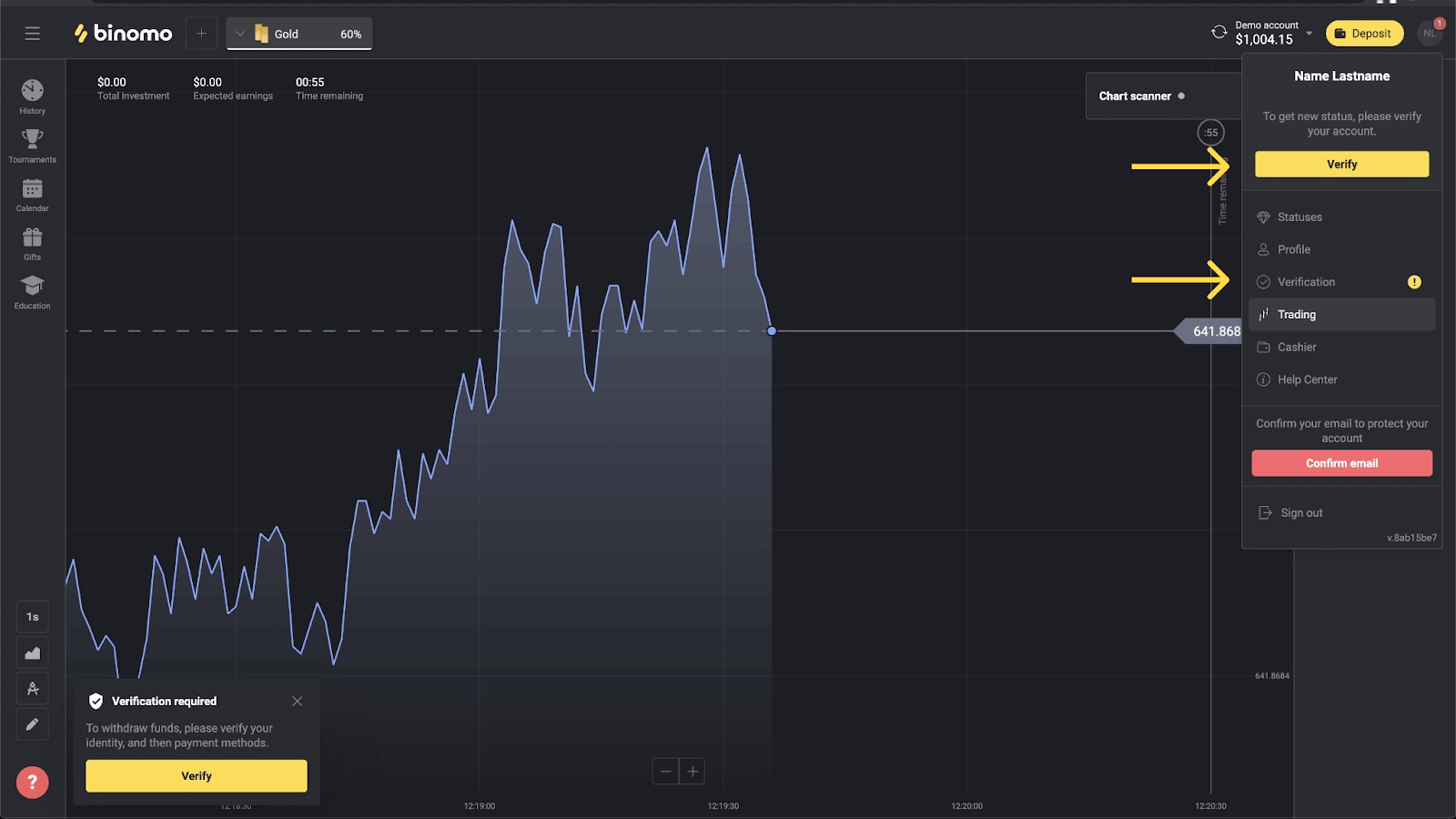
3) Veți fi redirecționat către pagina „Verificare” cu lista tuturor metodelor de plată neverificate. Alegeți o metodă de plată cu care doriți să începeți și apăsați „Verifică”.
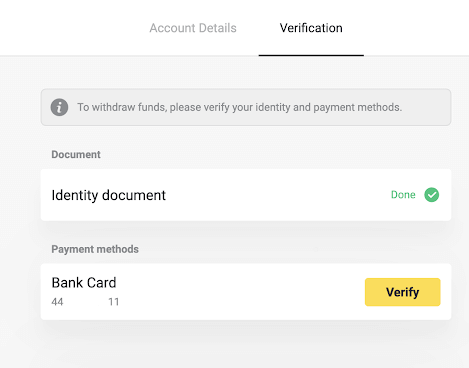
4) Încărcați o fotografie a cardului dvs. bancar, numai pe față, astfel încât numele titularului cardului, numărul cardului și data de expirare să fie vizibile. Acceptăm fotografii în următoarele formate: jpg, png, pdf. Apăsați „Următorul”.
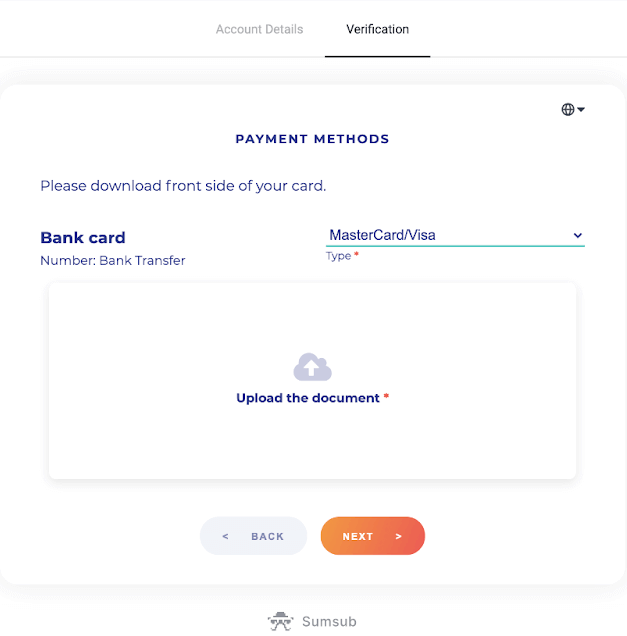
5) Fotografia dvs. a fost trimisă cu succes. Apăsați „OK” pentru a reveni la pagina „Verificare”.
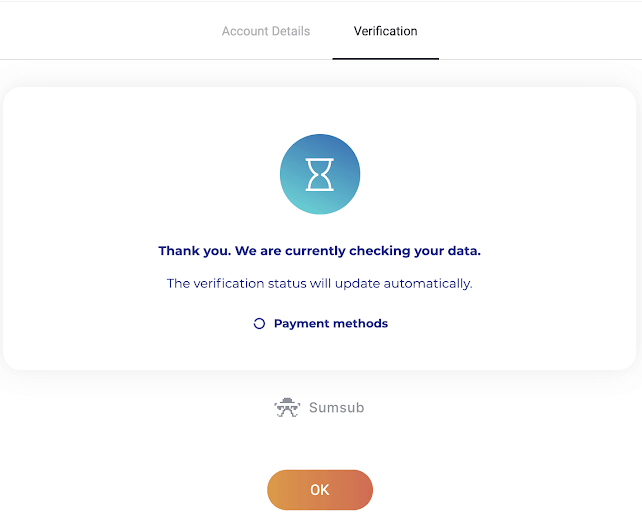
6) Starea de verificare a cardului bancar se va schimba în „În așteptare”. Verificarea unui card bancar poate dura până la 10 minute.
Trebuie să verificați toate metodele de plată din listă pentru a finaliza verificarea.
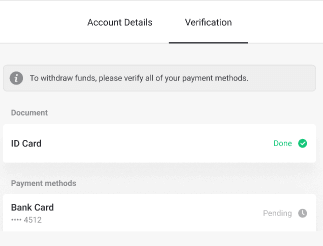
7) Odată ce verificarea este finalizată, veți primi o notificare, iar starea dvs. se va schimba în „Verificat”. De asemenea, veți putea retrage fonduri din nou.
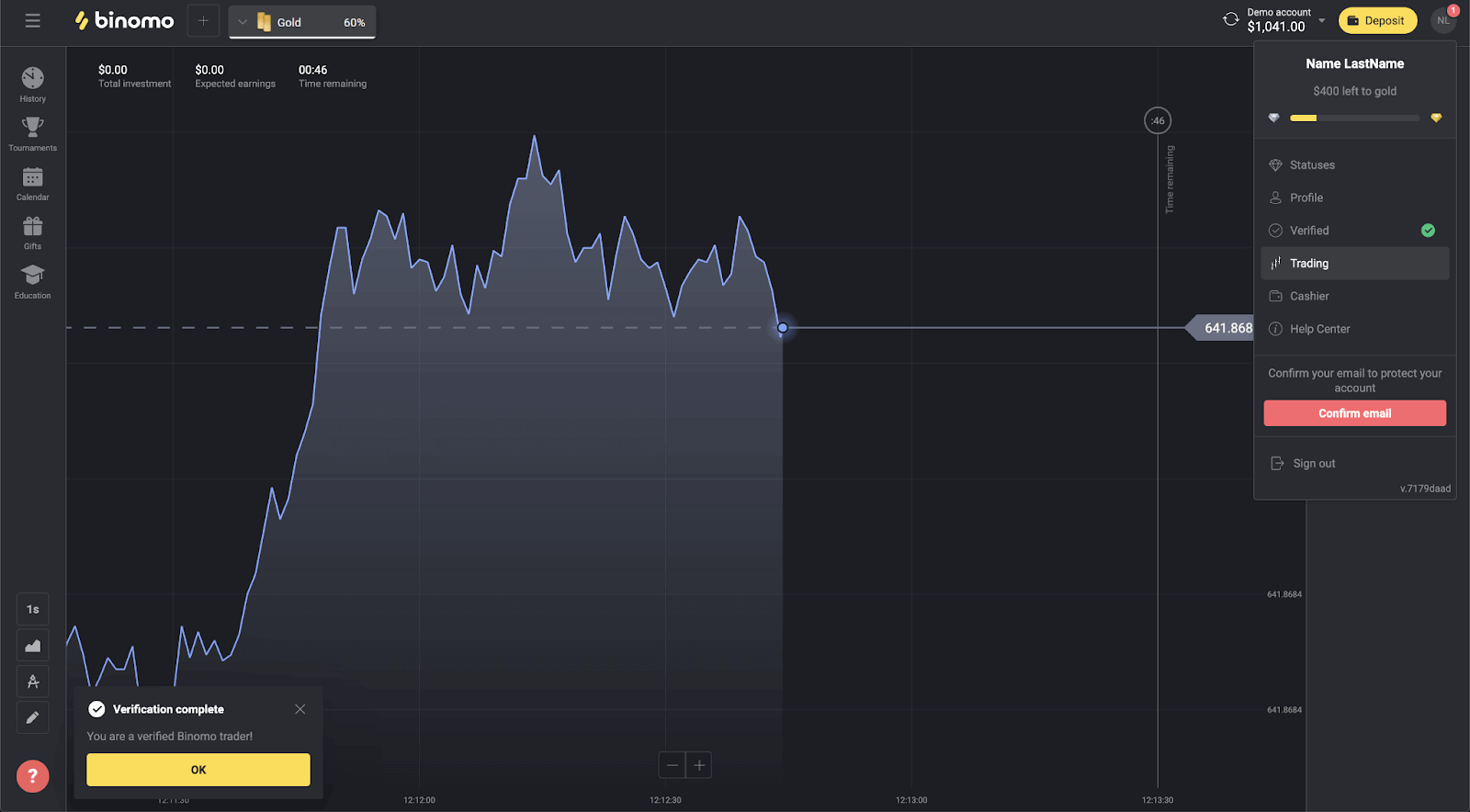
Cum verific un card bancar nepersonalizat
Odată ce a fost solicitată verificarea, veți primi o notificare pop-up, iar elementul „Verificare” va apărea în meniu.Notă . Pentru a verifica o metodă de plată, mai întâi va trebui să vă verificați identitatea. Consultați Cum îmi verific identitatea? de mai sus
După ce identitatea dvs. a fost confirmată, puteți începe să vă verificați cardurile bancare.
Pentru a verifica un card bancar nepersonalizat, va trebui să urmați acești pași:
1) Faceți clic pe fotografia de profil pentru a deschide meniul.
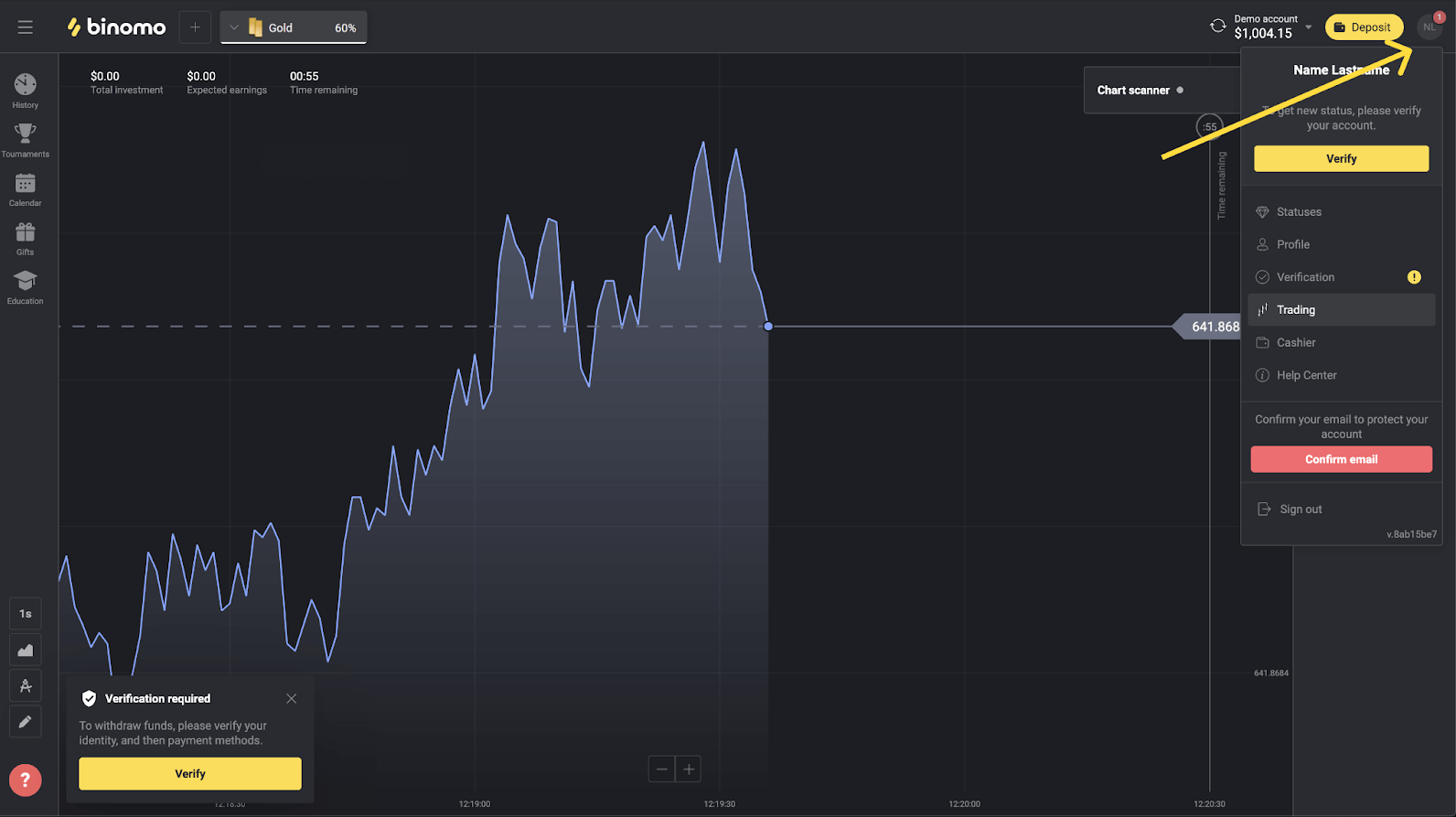
2) Faceți clic pe butonul „Verificare” sau selectați „Verificare” din meniu.
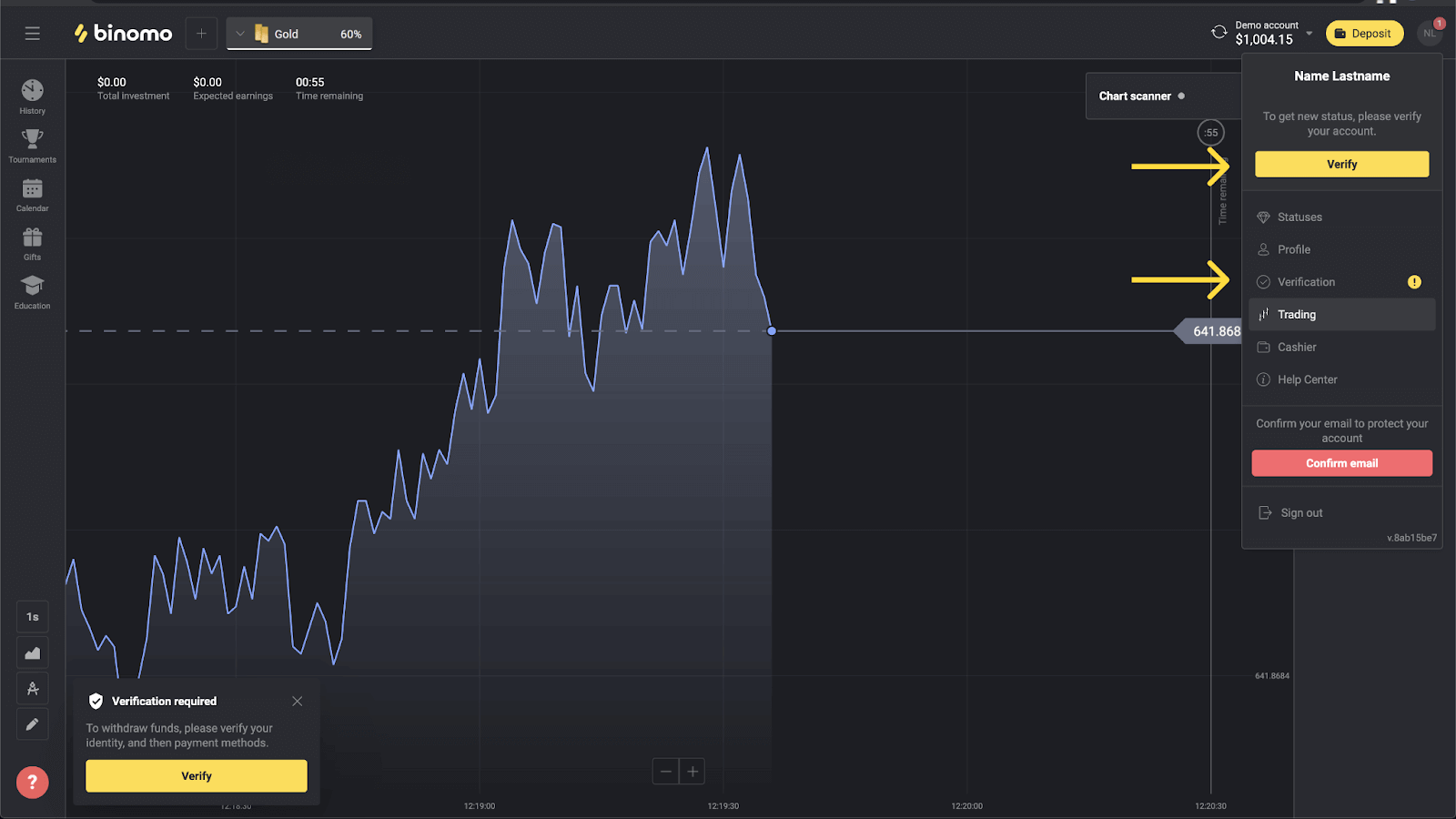
3) Veți fi redirecționat către pagina „Verificare” cu lista tuturor metodelor de plată neverificate. Alegeți o metodă de plată cu care doriți să începeți și apăsați „Verifică”.
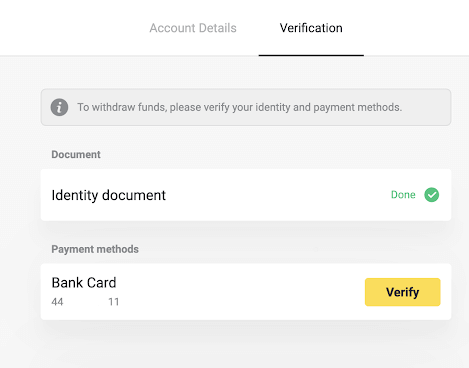
4) Încărcați o fotografie a cardului dvs. bancar, numai față, astfel încât numărul cardului și data de expirare să fie vizibile. Și o fotografie a extrasului bancar cu ștampila, data emiterii și numele dvs. vizibile. Documentul nu trebuie să fie mai vechi de 3 luni. Acceptăm fotografii în următoarele formate: jpg, png, pdf. Apăsați „Următorul”.
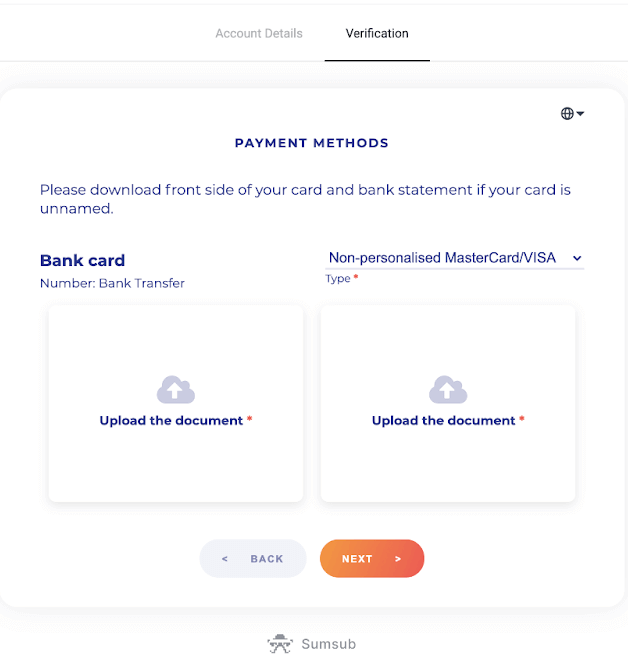
5) Documentele dumneavoastră au fost trimise cu succes. Apăsați „OK” pentru a reveni la pagina „Verificare”.
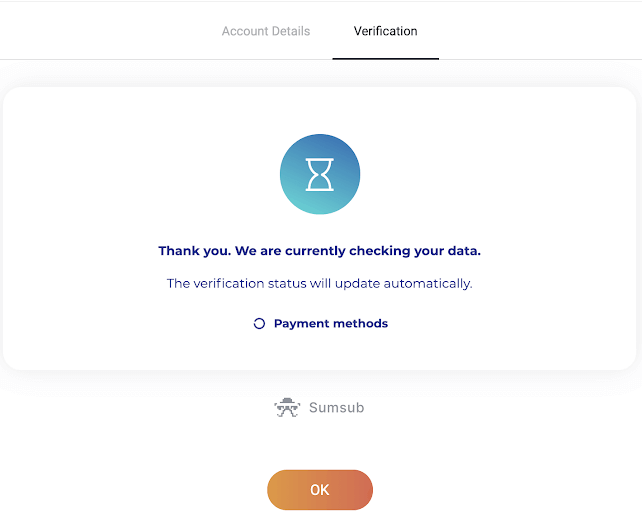
6) Starea verificării cardului dvs. bancar se va schimba în „În așteptare”. Verificarea unui card bancar poate dura până la 10 minute.
Trebuie să verificați toate metodele de plată din listă pentru a finaliza verificarea.
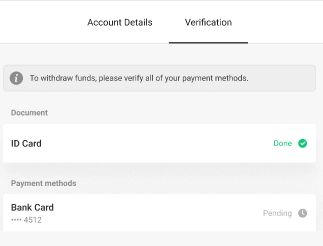
7) După finalizarea verificării, veți primi o notificare, iar starea dvs. se va schimba în „Verificat”. De asemenea, veți putea retrage fonduri din nou.
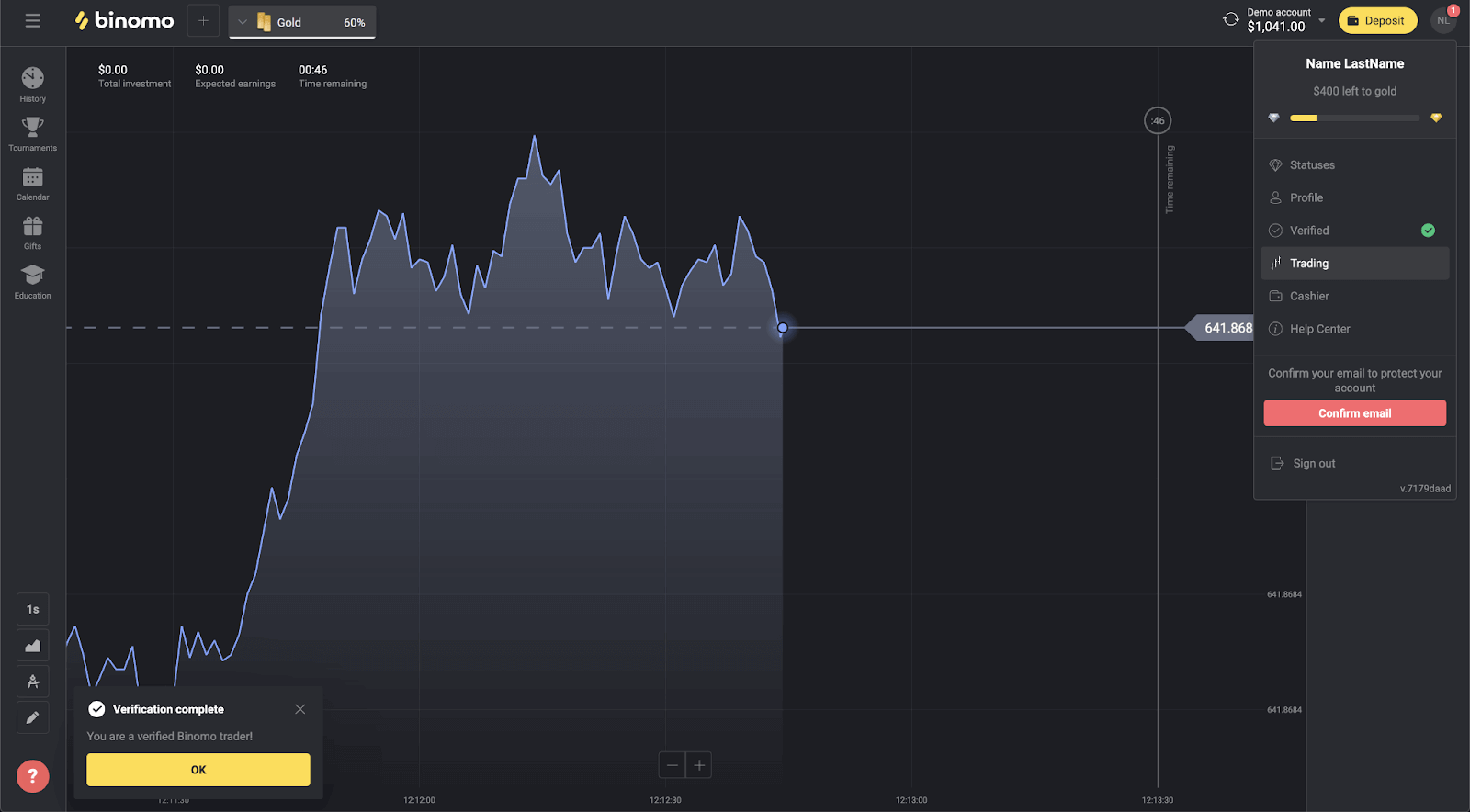
Cum verific un card bancar virtual
Odată ce a fost solicitată verificarea, veți primi o notificare pop-up, iar elementul „Verificare” va apărea în meniu.
Notă . Pentru a verifica o metodă de plată, mai întâi va trebui să vă verificați identitatea. Consultați Cum îmi verific identitatea? articol.
Odată ce identitatea dvs. a fost confirmată, puteți începe să vă verificați cardurile bancare.
Pentru a verifica un card bancar virtual, va trebui să urmați acești pași:
1) Faceți clic pe fotografia de profil pentru a deschide meniul.
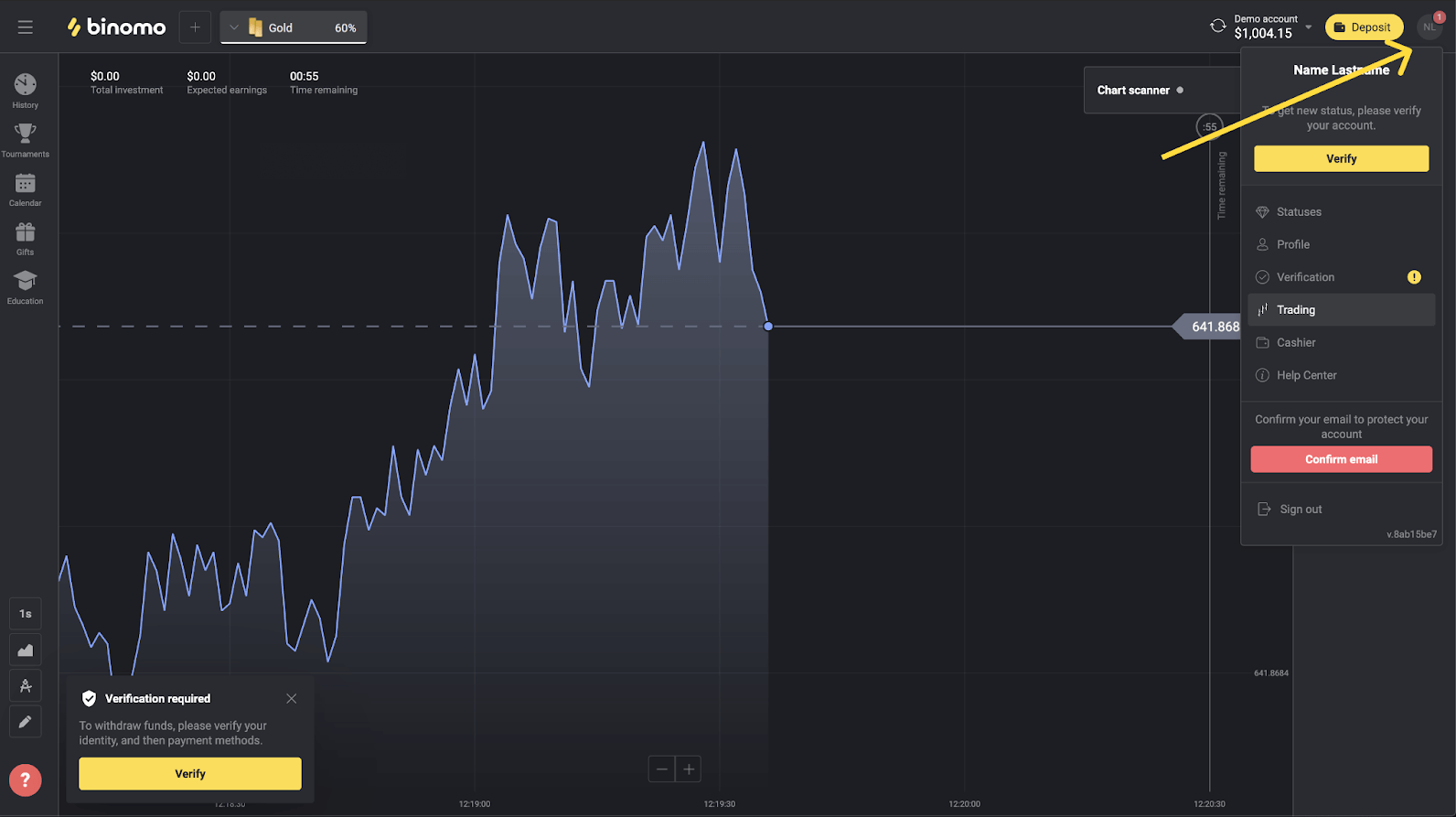
2) Faceți clic pe butonul „Verificare” sau selectați „Verificare” din meniu.
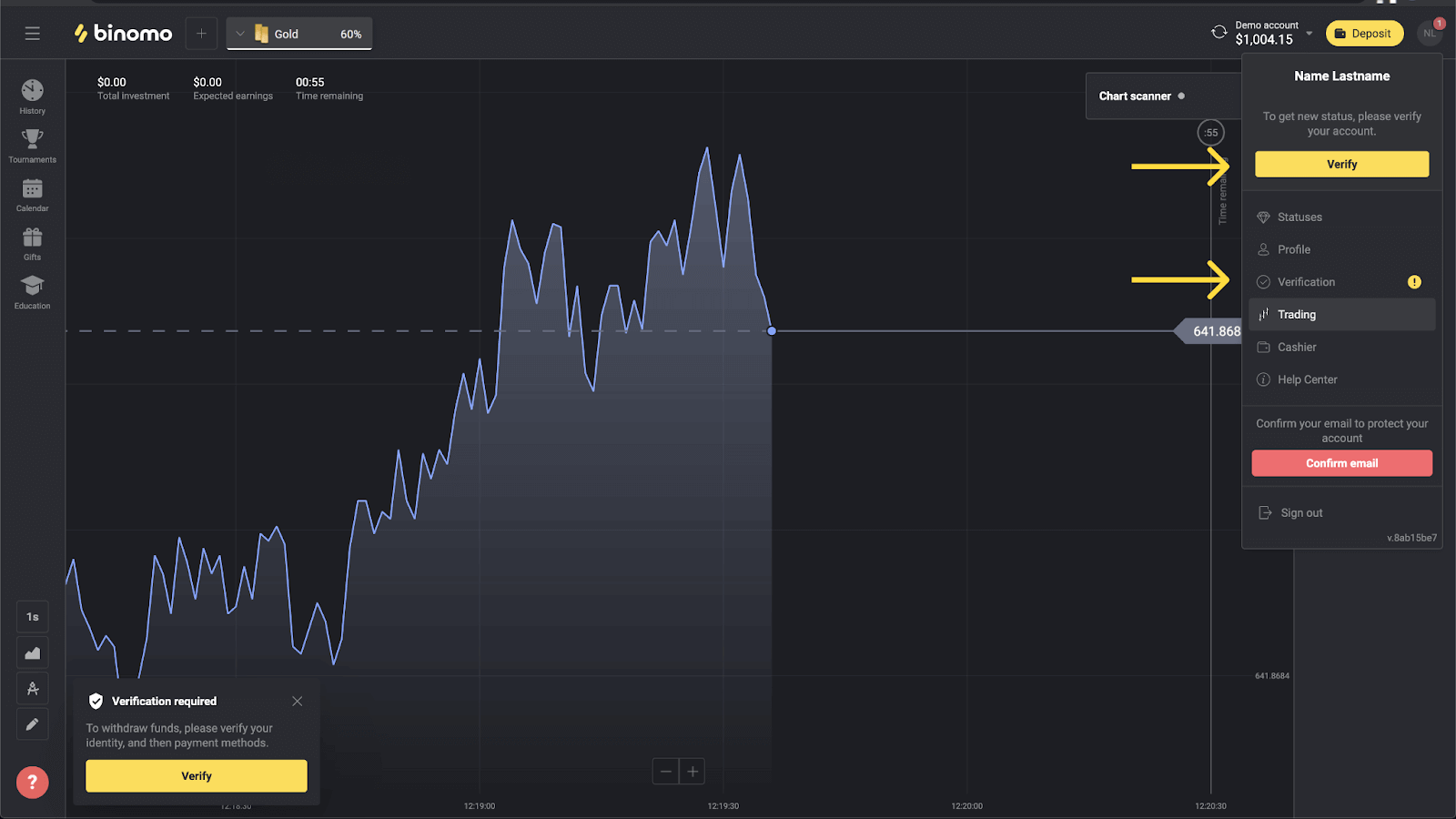
3) Veți fi redirecționat către pagina „Verificare” cu lista tuturor metodelor de plată neverificate. Alegeți cardul dvs. bancar virtual și apăsați „Verifică”.
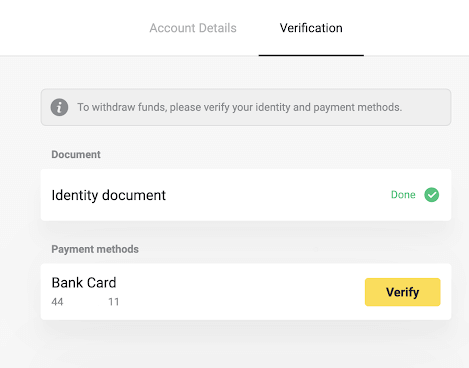
4) Încărcați o captură de ecran a cardului dvs. bancar virtual. Asigurați-vă că primele 6 și ultimele 4 cifre ale numărului cardului, data de expirare și numele titularului cardului sunt vizibile și ușor de citit. Acceptăm capturi de ecran în următoarele formate: jpg, png, pdf. Apăsați „Următorul”.
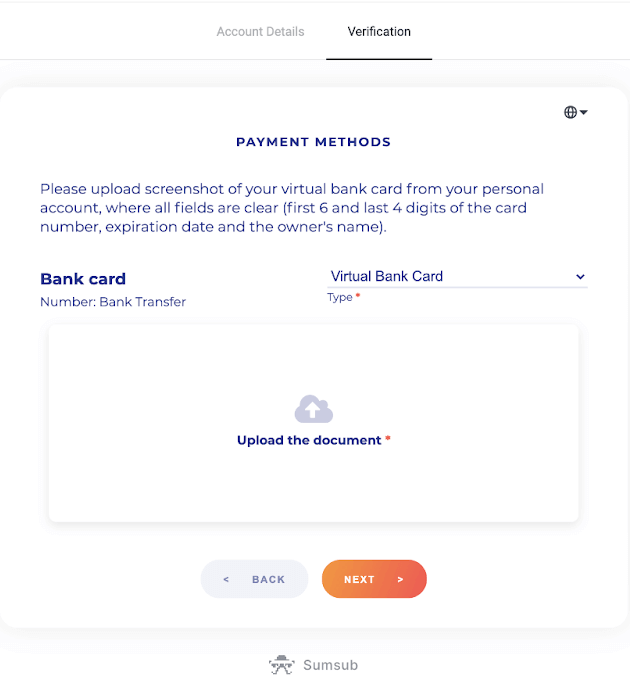
5) Captura dvs. de ecran a fost trimisă cu succes. Apăsați „OK” pentru a reveni la pagina „Verificare”.
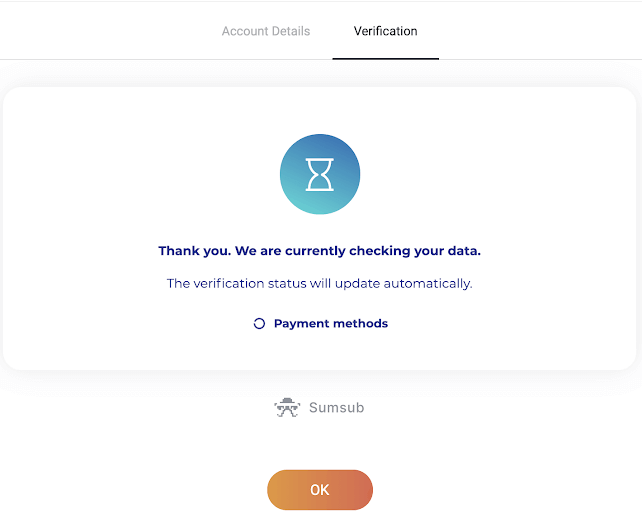
6) Starea de verificare a cardului bancar virtual se va schimba în „În așteptare”. Verificarea unui card bancar poate dura până la 10 minute. Trebuie să verificați toate metodele de plată din listă pentru a finaliza verificarea.
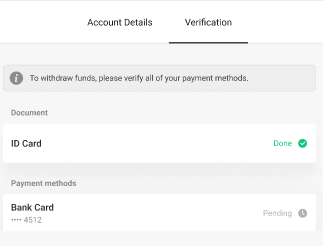
7) Odată ce verificarea este finalizată, veți primi o notificare, iar starea dvs. se va schimba în „Verificat”. De asemenea, veți putea retrage fonduri din nou.
Cum să depuneți pe Binomo
O depunere sau o reîncărcare a contului de tranzacționare este disponibilă în mai multe moduri. Principalul criteriu de accesibilitate este regiunea clientului, precum și setările curente pentru acceptarea plăților pe platformă.Alegeți o metodă de plată convenabilă și urmați instrucțiunile de pe ecran pentru a finaliza plata.
Cum să depuneți pe Biniomo folosind portofelul digital
Depuneți folosind Perfect Money
1. Faceți clic pe butonul „Depunere” din colțul din dreapta sus.
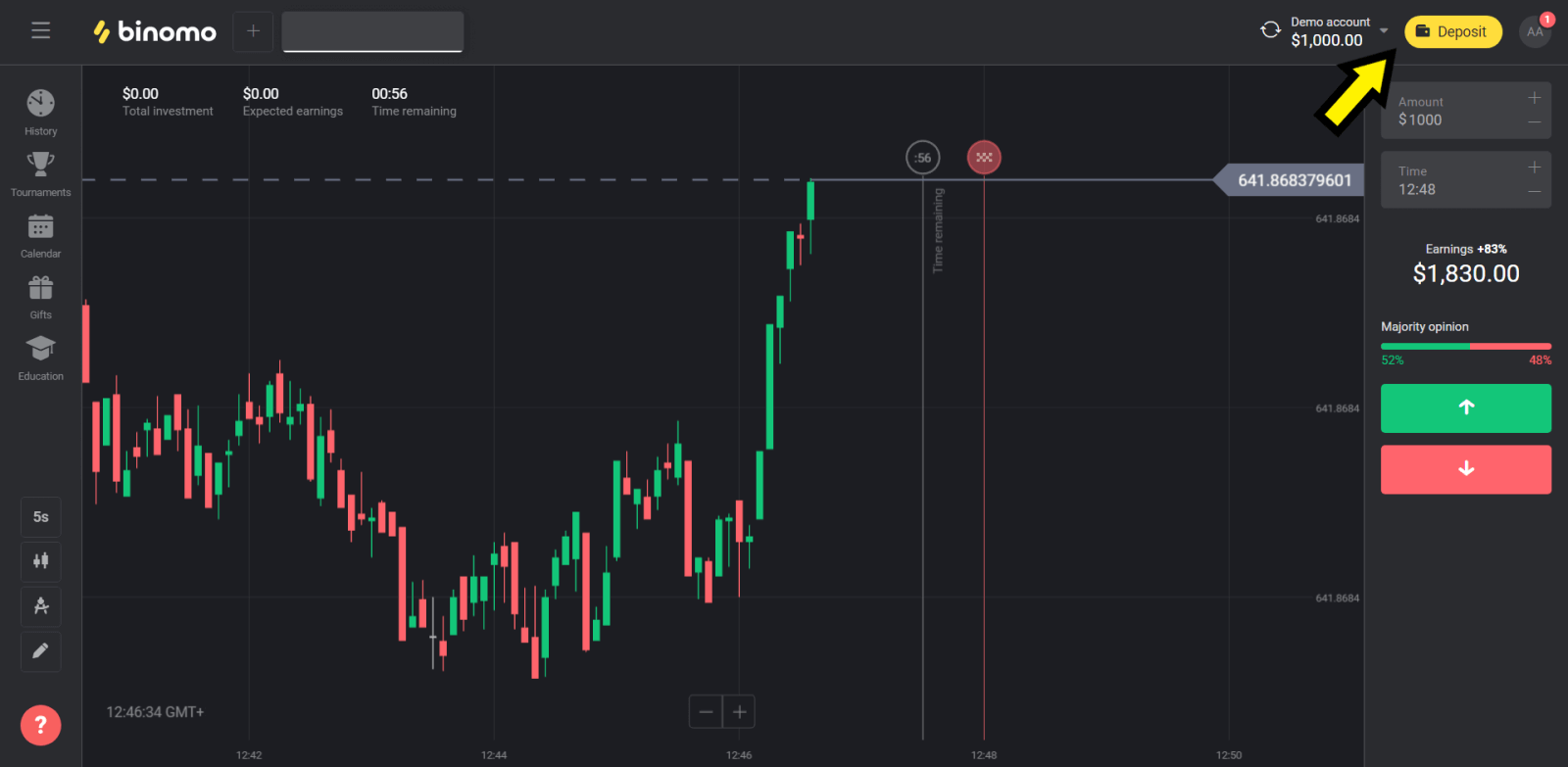
2. Alegeți secțiunea „Țară” și selectați metoda „Bani perfecti”.
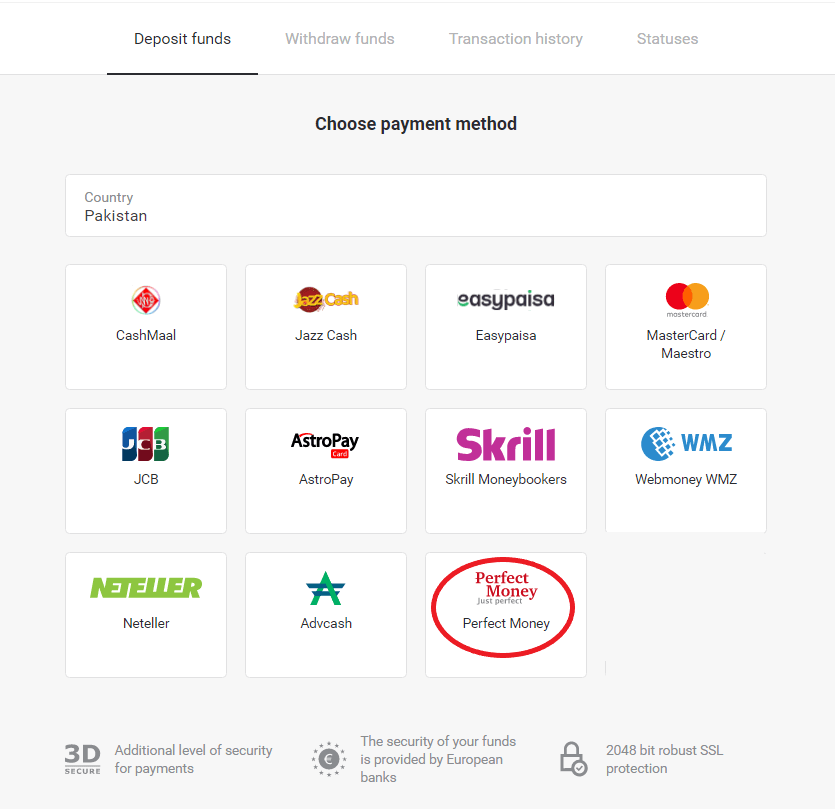
3. Introduceți suma de depus. Apoi faceți clic pe butonul „Depunere”.
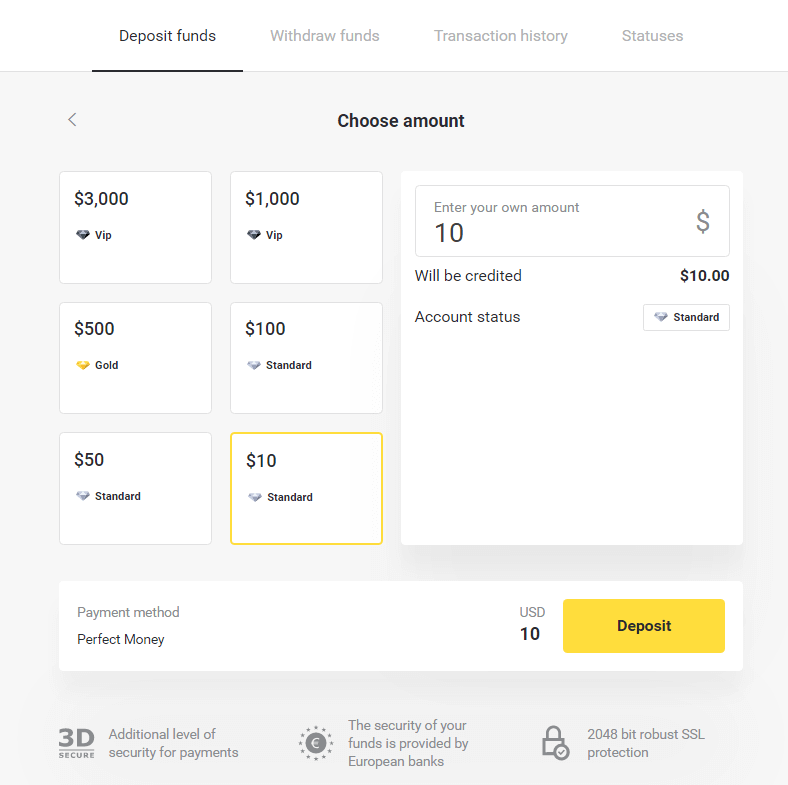
4. Introduceți ID-ul de membru, parola și numărul Turing, apoi faceți clic pe „Previzualizare plată”. ”.
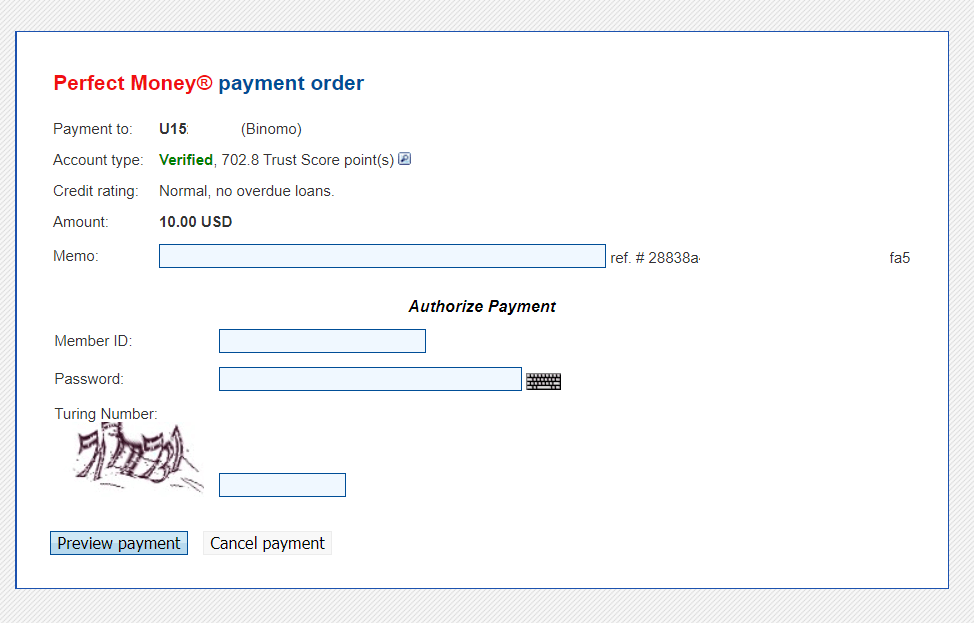
5. Se deduce o taxă de procesare. Faceți clic pe butonul „Confirmare plată” pentru a procesa plata.
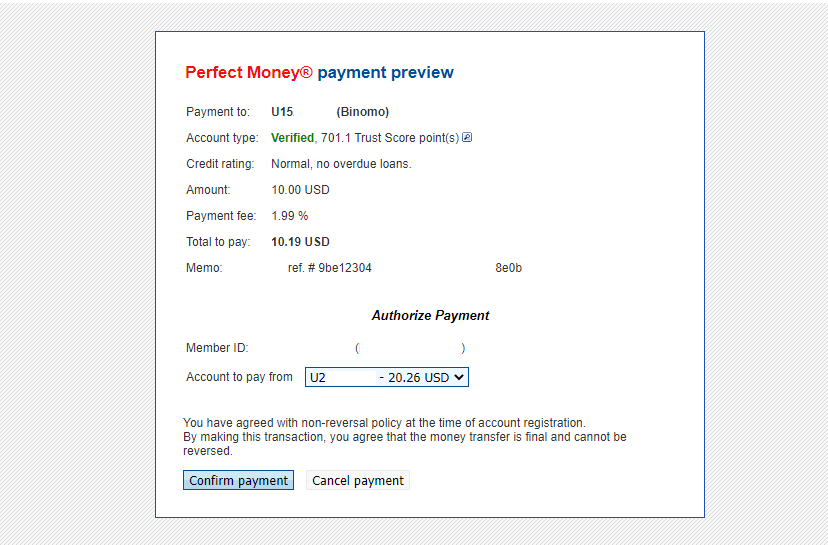
6. Veți primi o confirmare de plată cu detaliile plății.
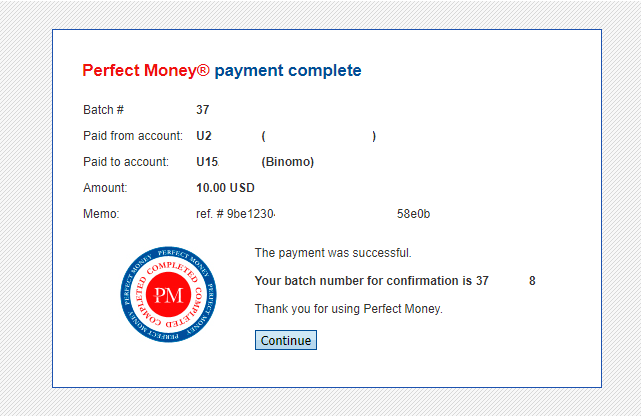
7. Tranzacția dvs. a avut succes. După ce plata este finalizată, aceasta iti va da chitanta pentru plata.
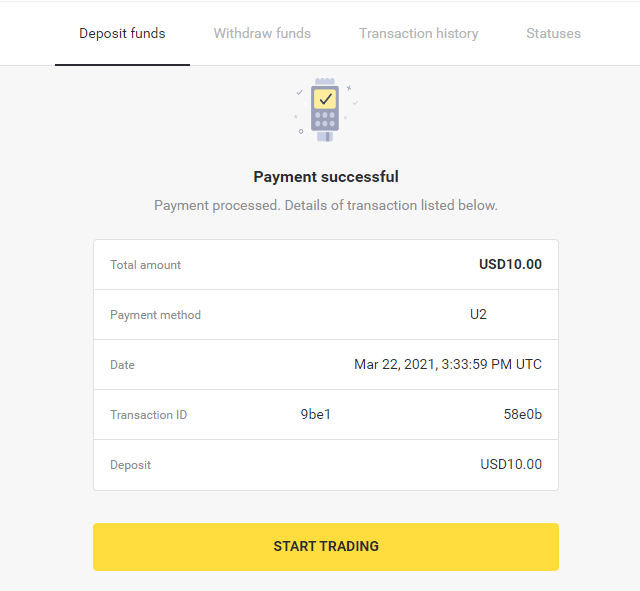
Depuneți folosind cardul AstroPay
1. Faceți clic pe butonul „Depunere” din colțul din dreapta sus al ecranului.
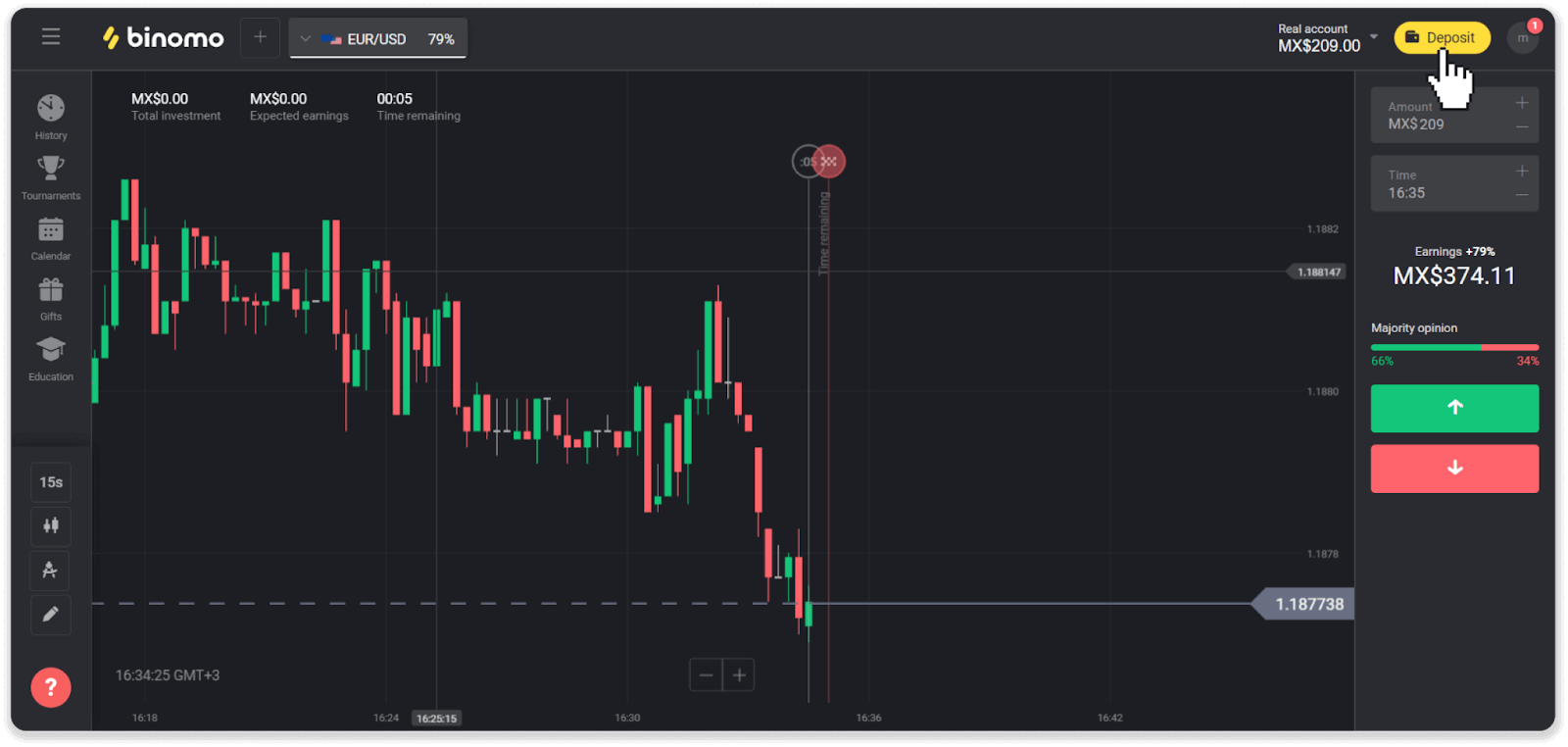
2. Alegeți țara dvs. în secțiunea „Țară” și selectați metoda de plată „AstroPay”.
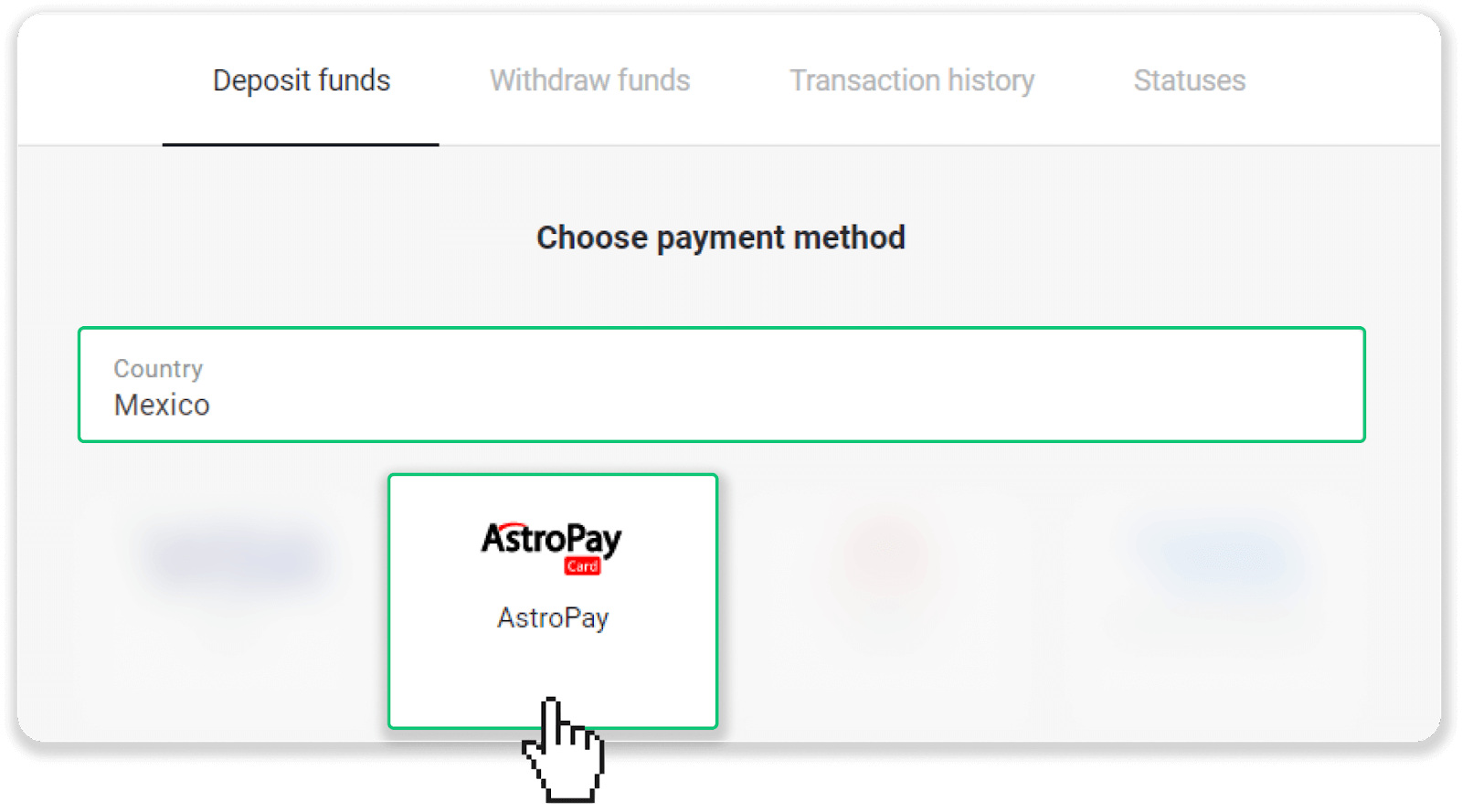
3. Introduceți suma depozitului și faceți clic pe butonul „Depunere”.
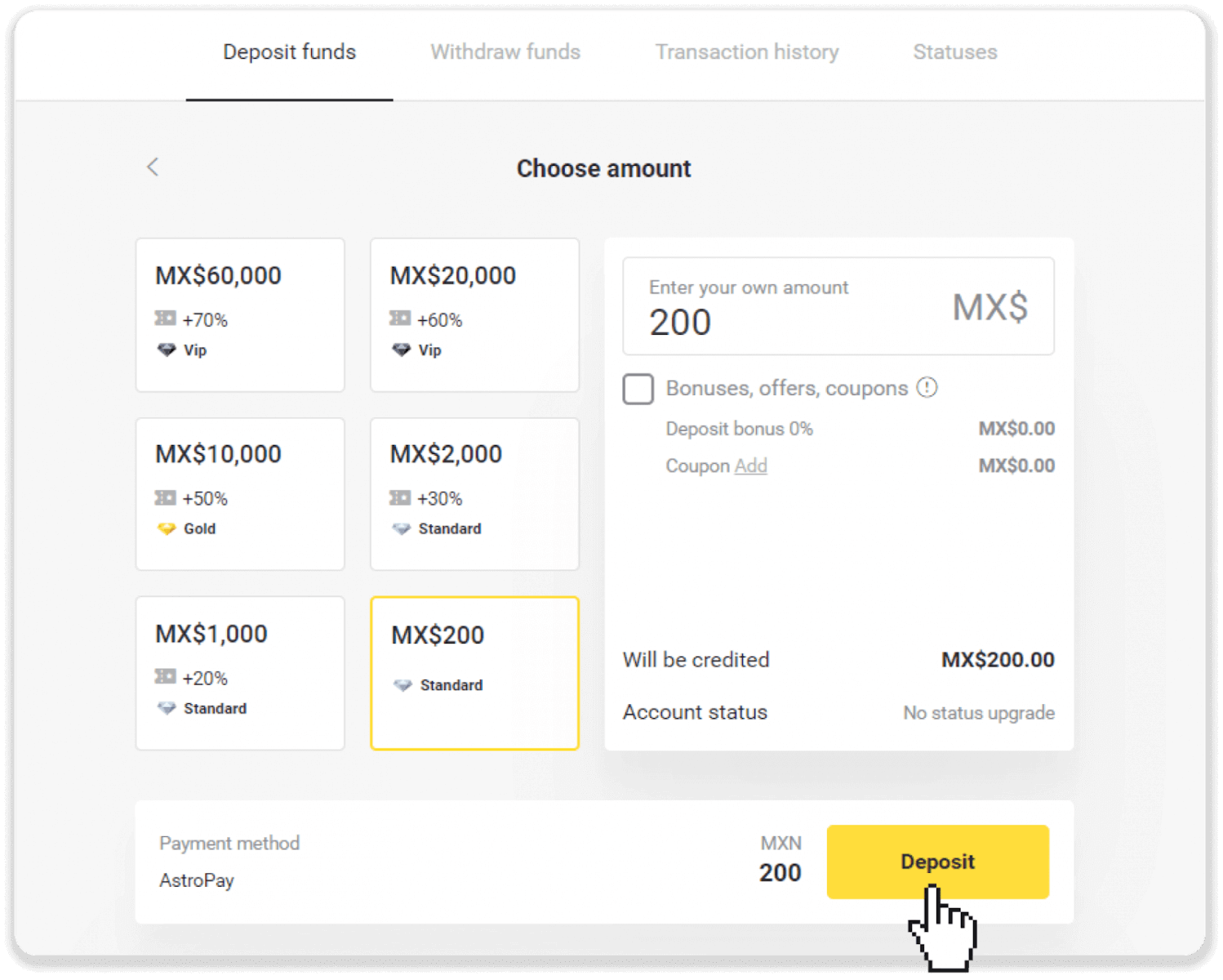
4. Faceți clic pe „Am deja un card AstroPay”.
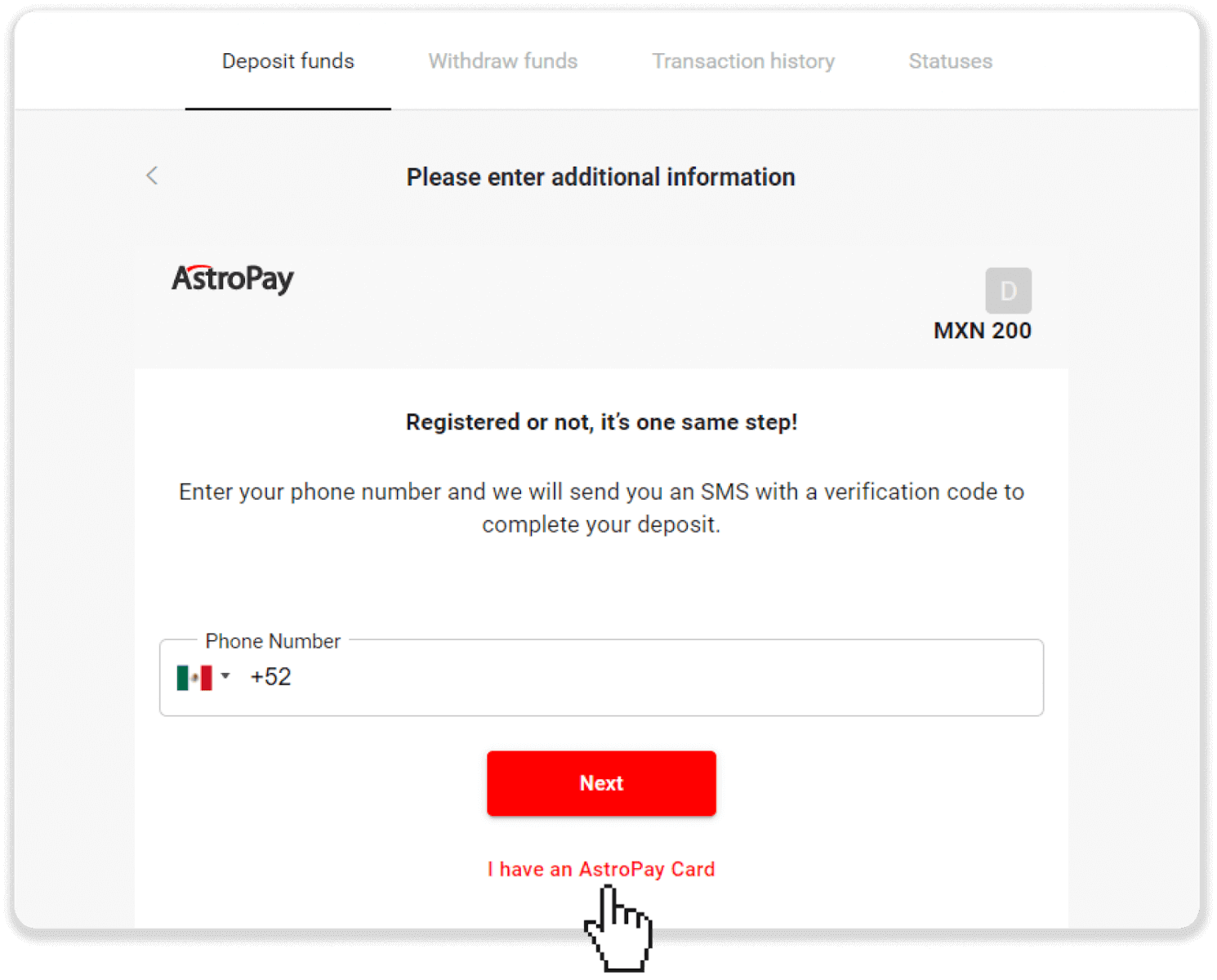
5. Introduceți informațiile cardului dvs. AstroPay (numărul cardului, data de expirare și codul de verificare). Apoi faceți clic pe „Confirmați depunerea”.
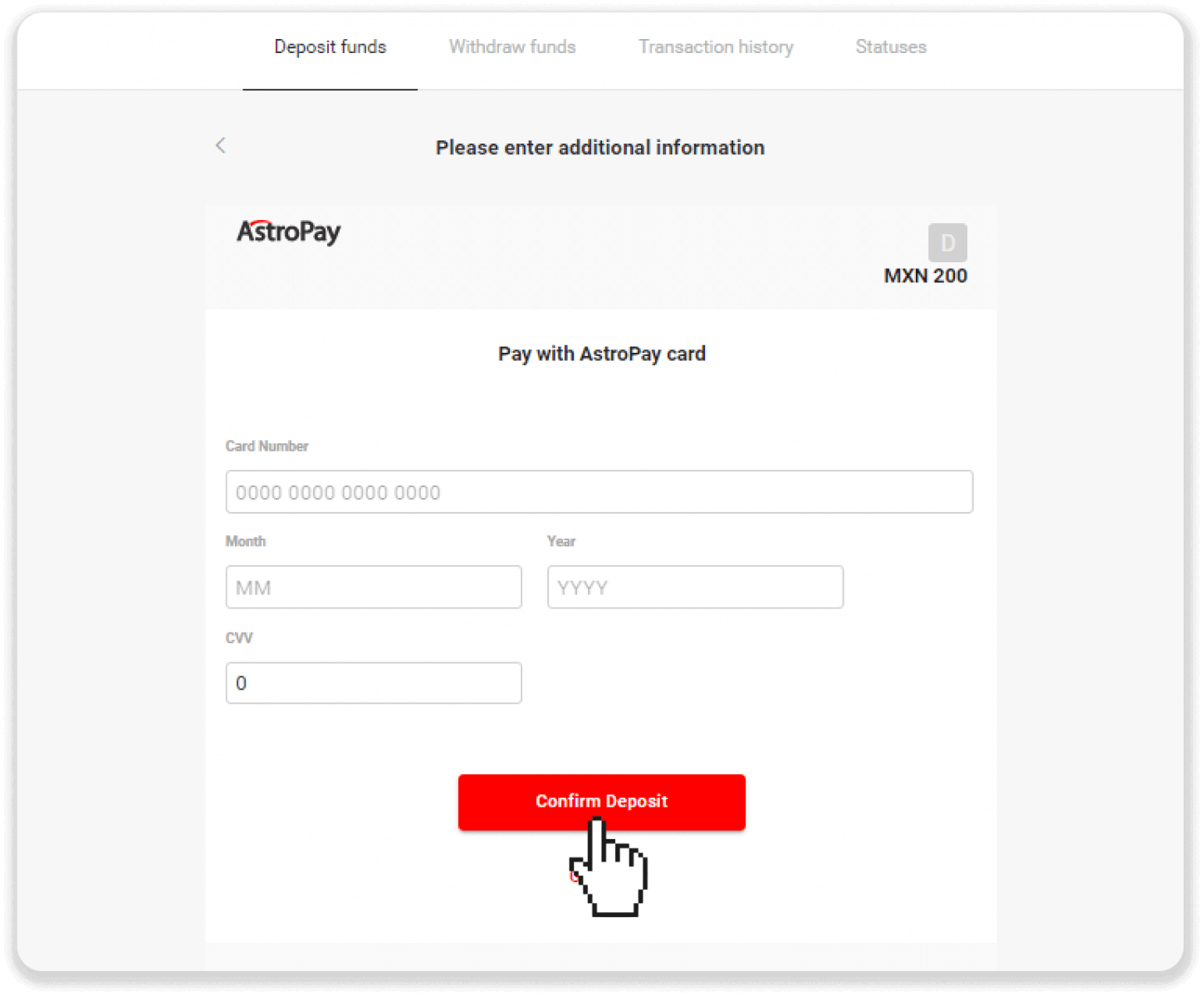
6. Depunerea dvs. a fost procesată cu succes. Faceți clic pe „Înapoi la Dolphin Corp”.
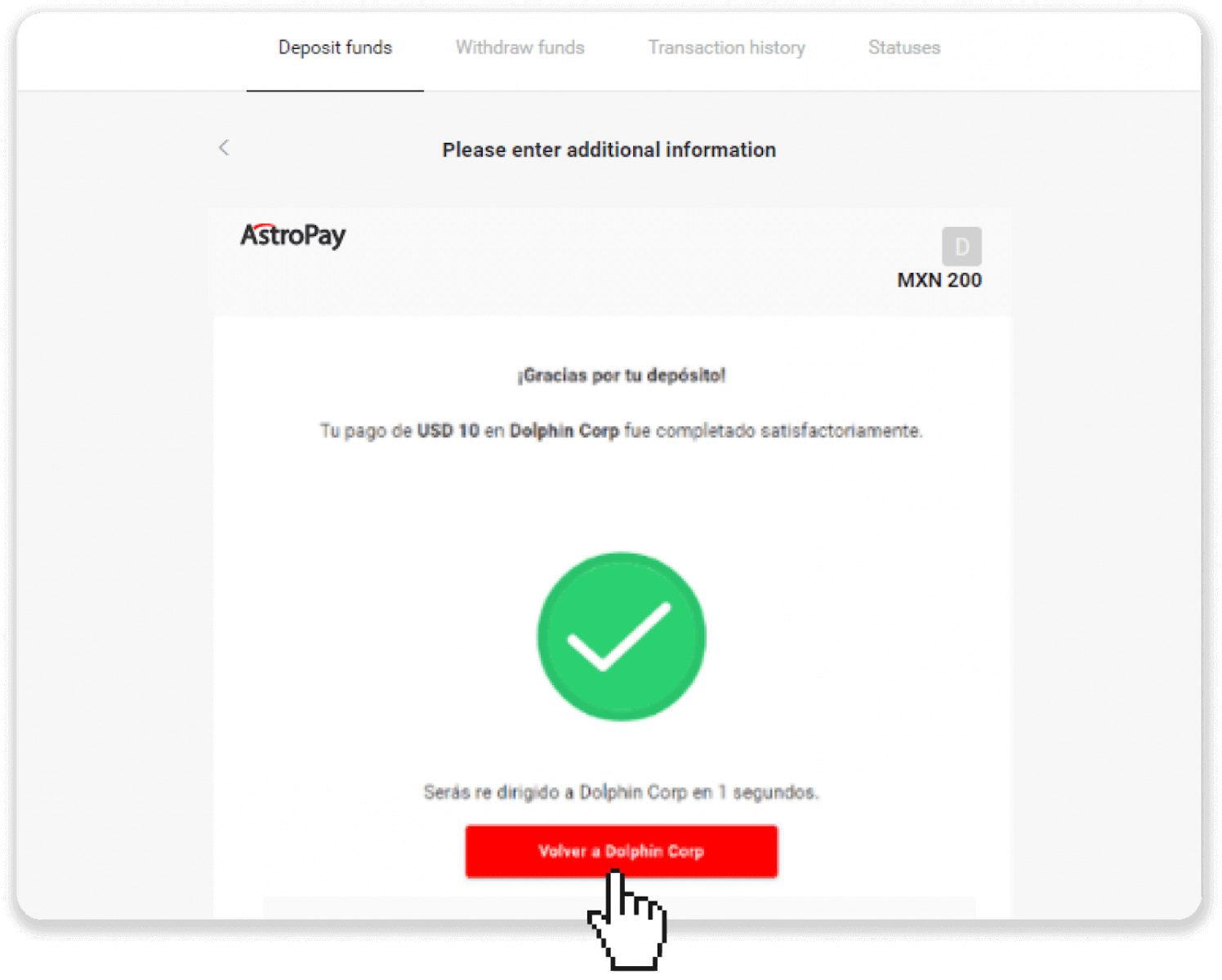
7. Depunerea ta este confirmată! Faceți clic pe „Continuați tranzacționarea”.
8. Pentru a verifica starea tranzacției dvs., faceți clic pe butonul „Depozit” din colțul din dreapta sus al ecranului și apoi faceți clic pe fila „Istoricul tranzacțiilor”.
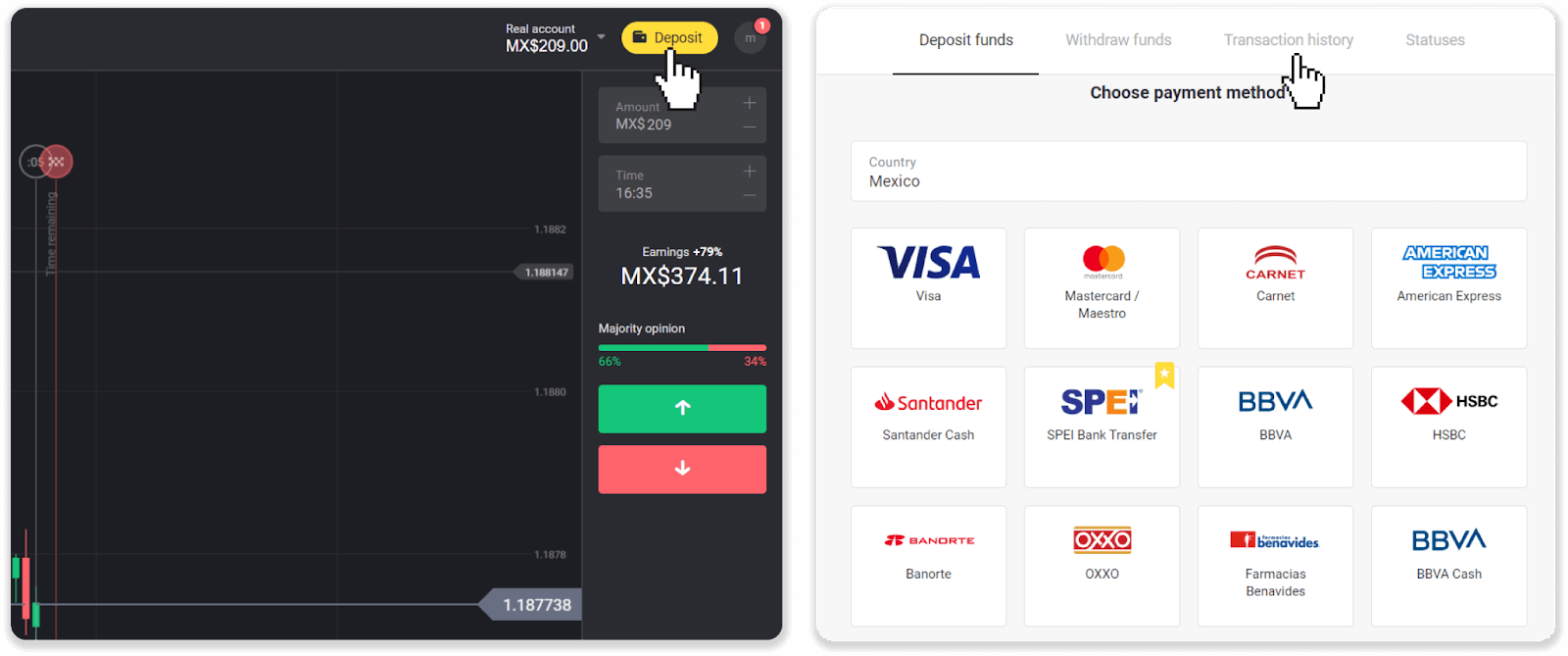
9. Faceți clic pe depunere pentru a urmări starea acesteia.
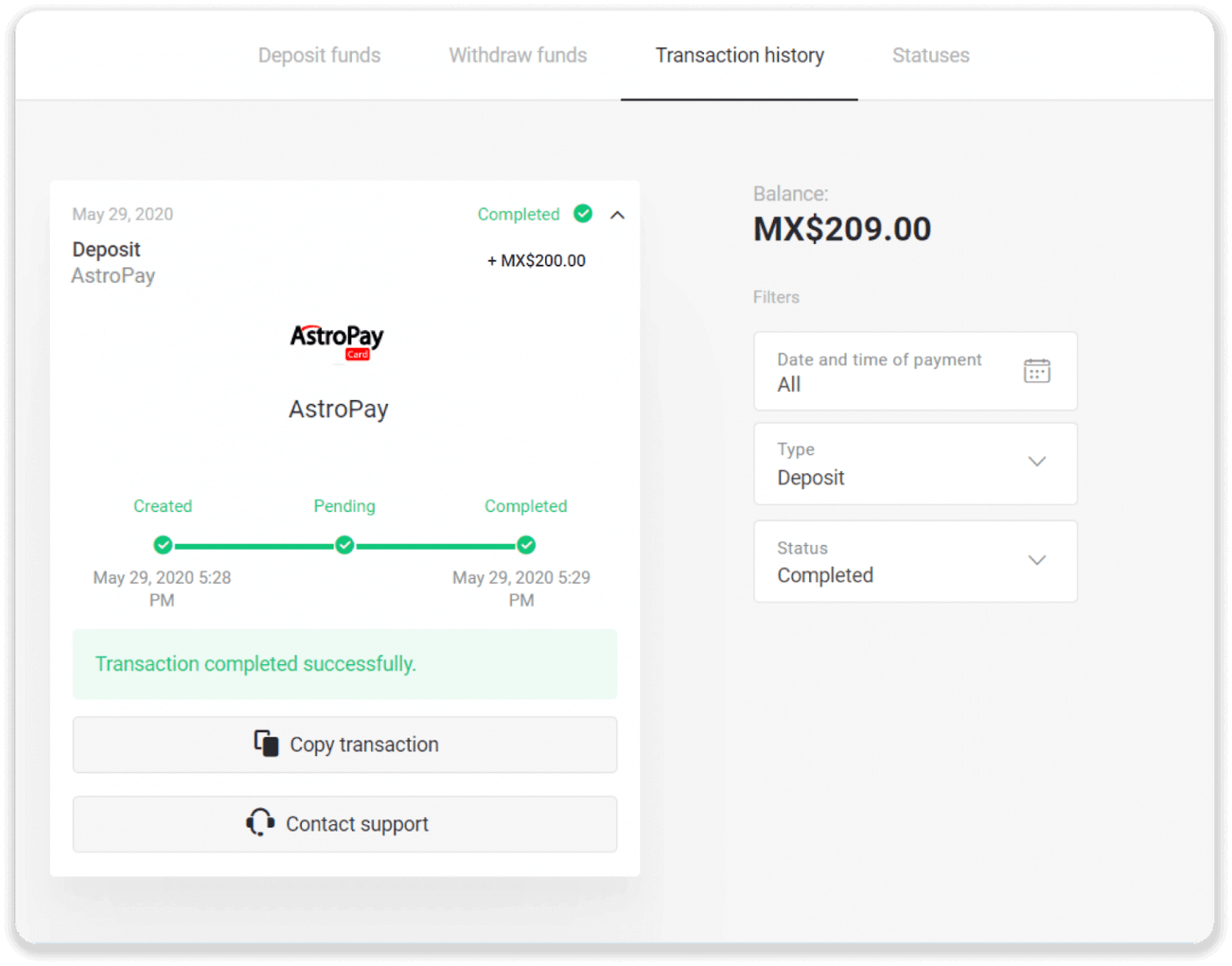
Depuneți folosind Advcash
1. Faceți clic pe butonul „Depunere” din colțul din dreapta sus.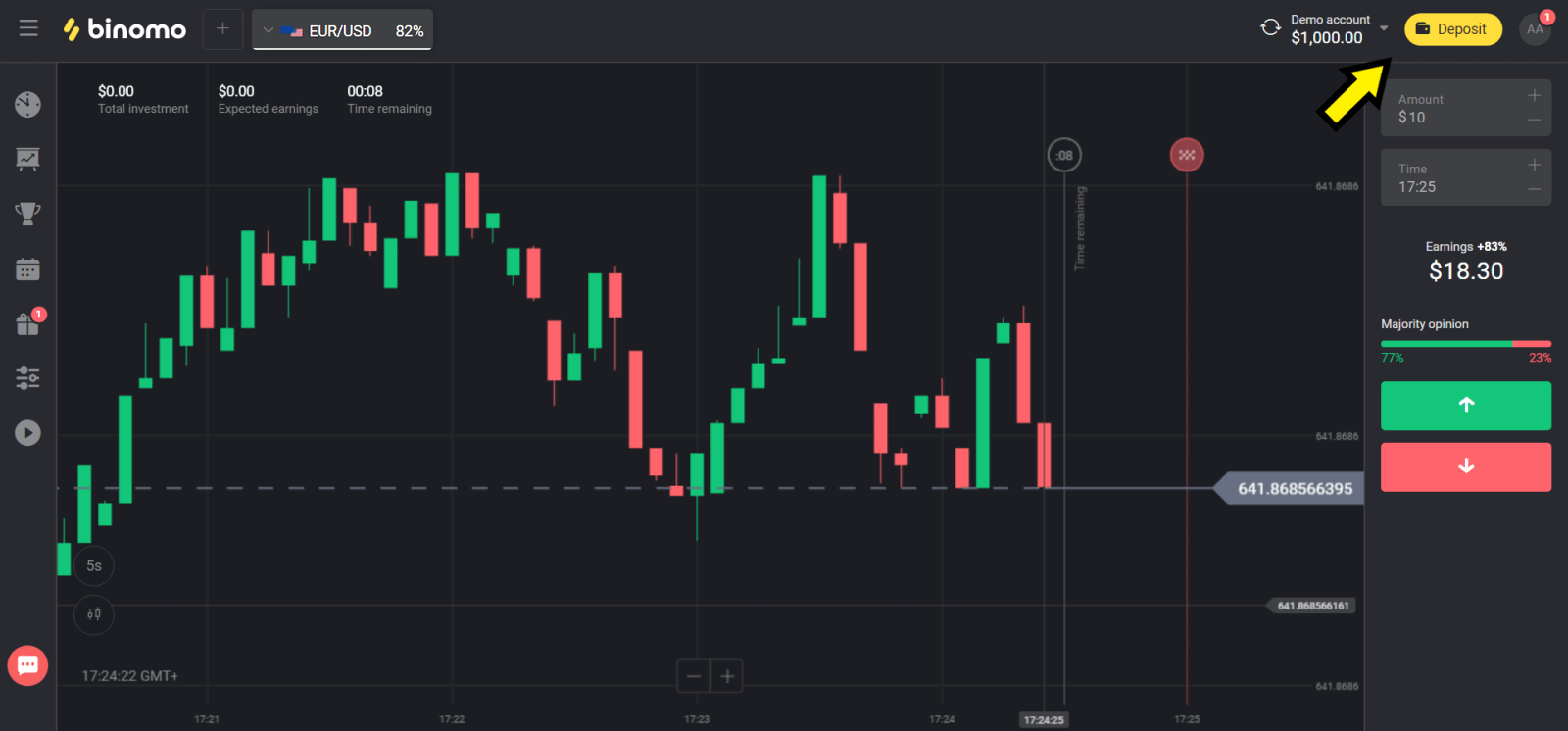
2. Alegeți țara dvs. în secțiunea „Țară” și selectați metoda „Advcash”.
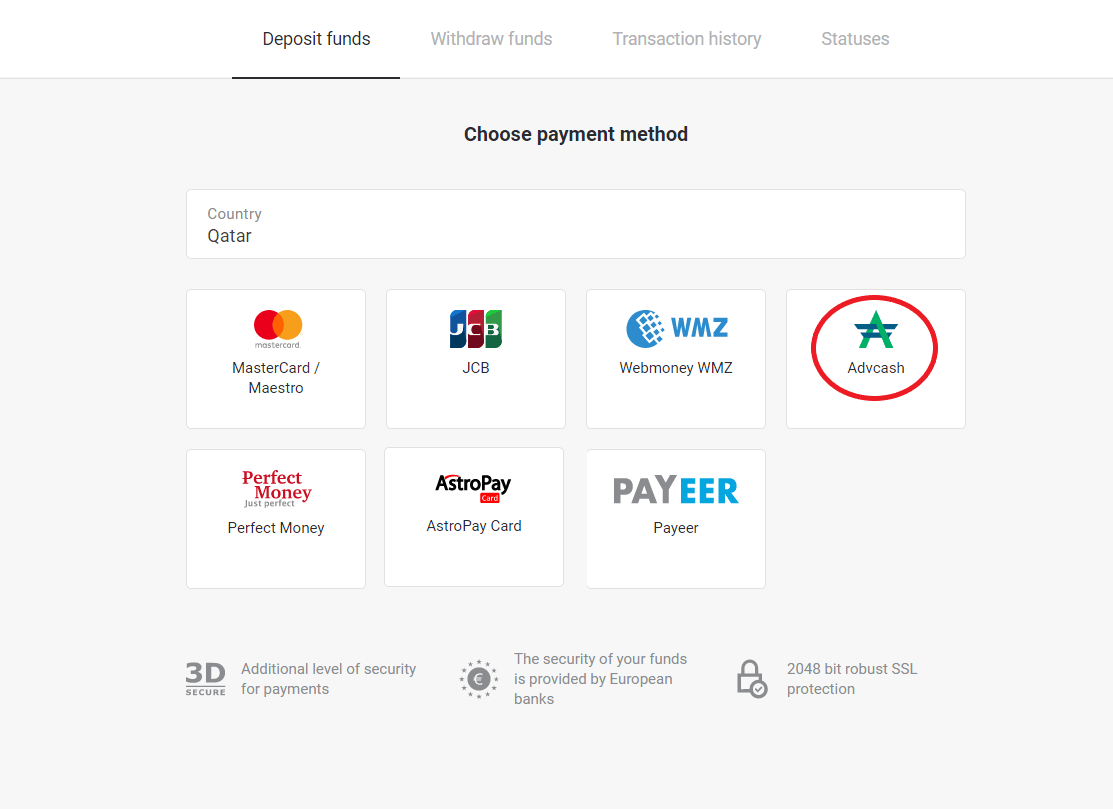
3. Alegeți suma de depus.
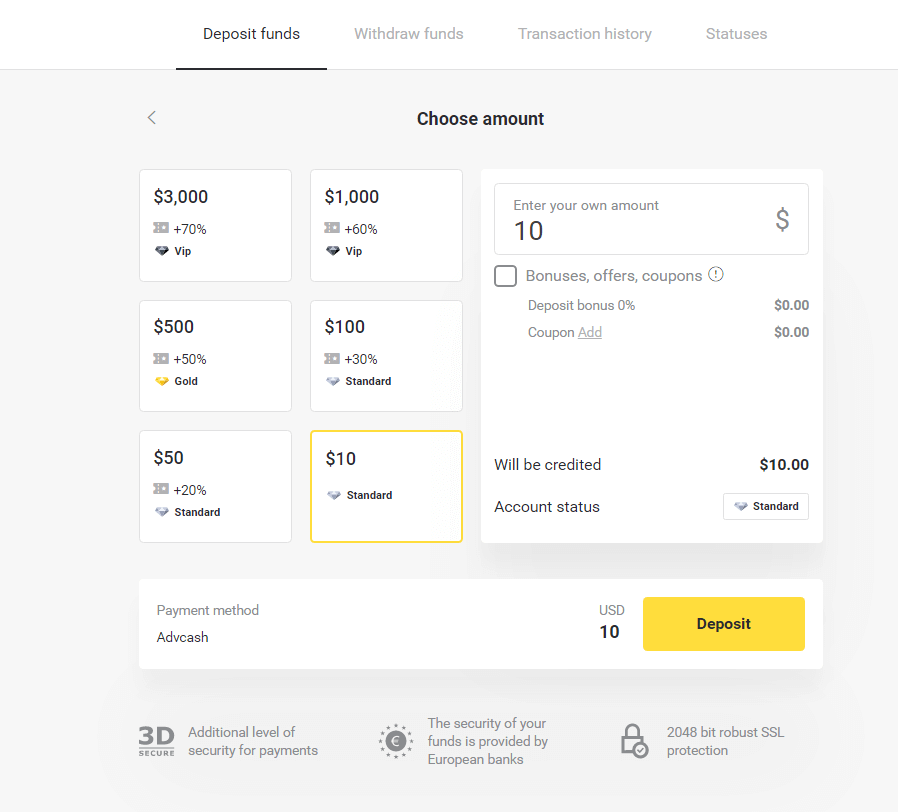
4. Veți fi redirecționat către metoda de plată Advcash, faceți clic pe butonul „Mergeți la plată”.
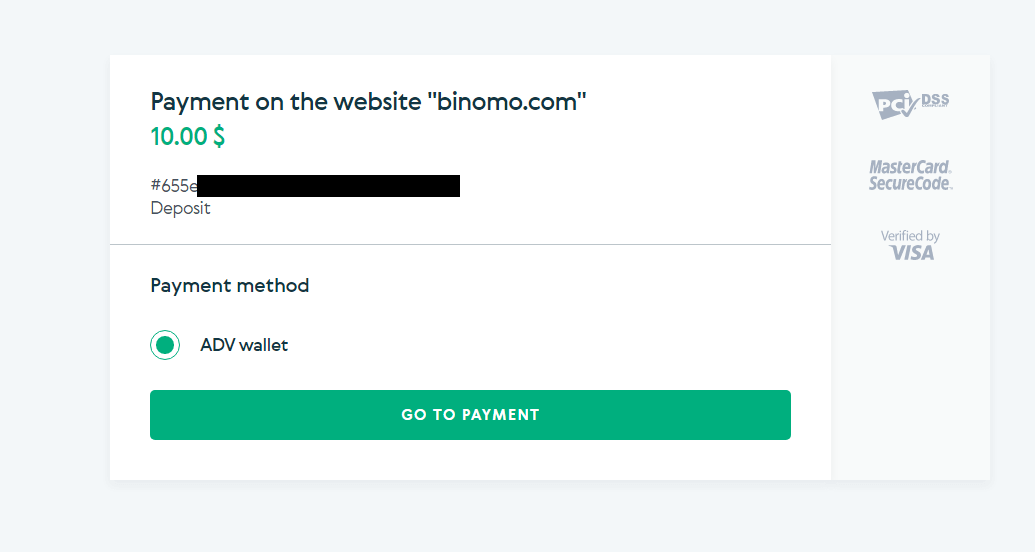
5. Introduceți adresa de e-mail, parola contului dvs. Advcash și faceți clic pe butonul „Log in to Adv”.
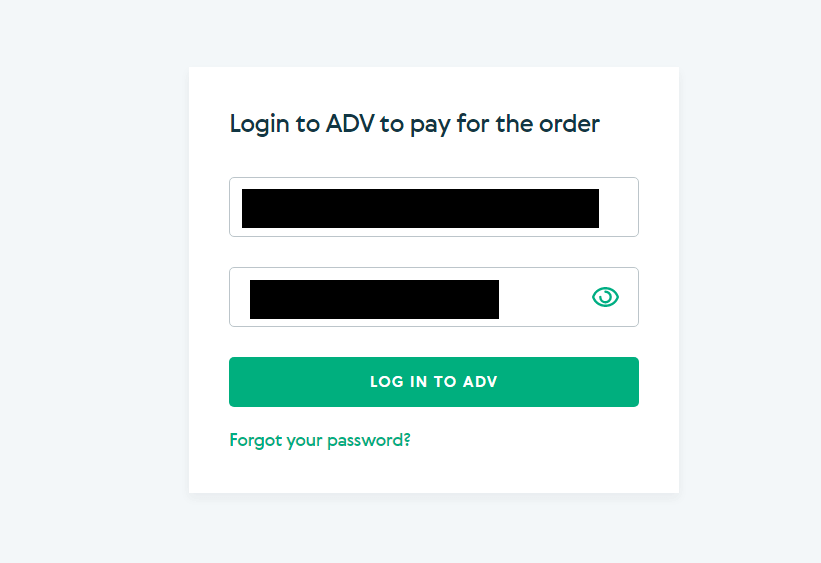
6. Selectați moneda contului dvs. Advcash și faceți clic pe butonul „Continuare”.
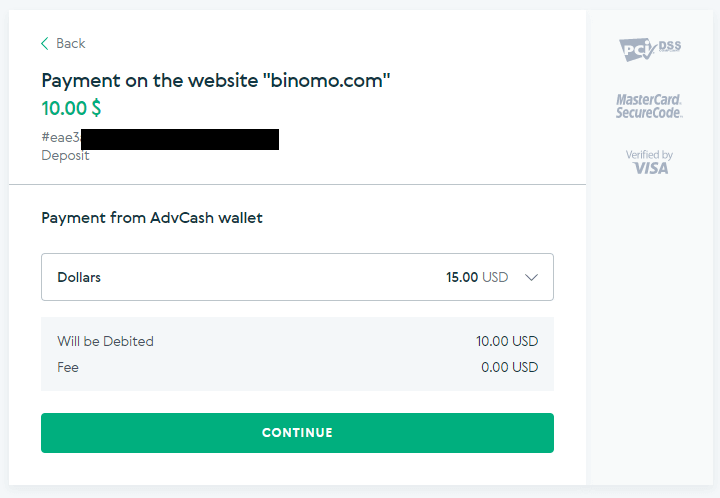
7. Confirmați transferul făcând clic pe butonul „Confirmare”.
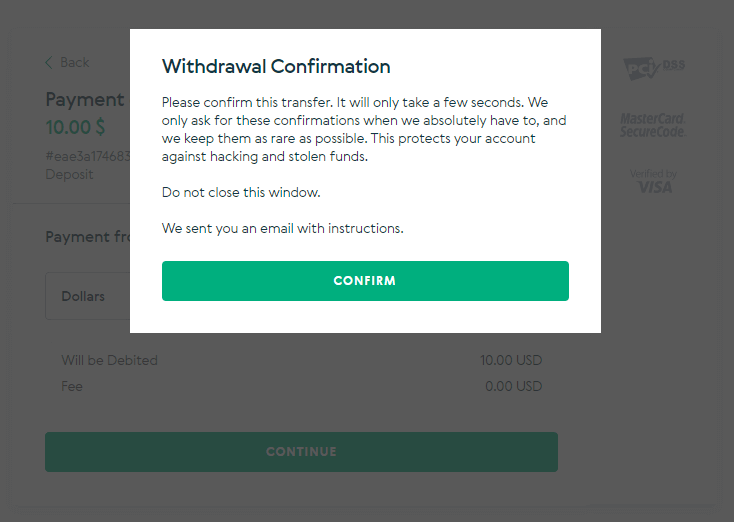
8. Confirmarea tranzacției dvs. va fi trimisă pe adresa dvs. de e-mail. Deschideți caseta de e-mail și confirmați-o pentru a finaliza depunerea.

9. După confirmare veți primi acest mesaj despre tranzacția reușită.
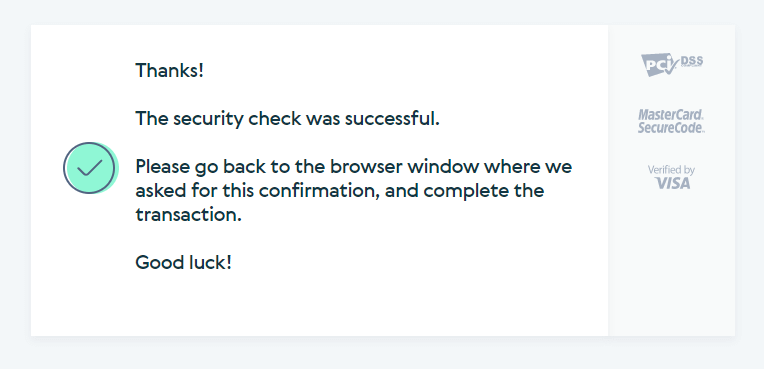
10. Veți primi detaliile plății finalizate.
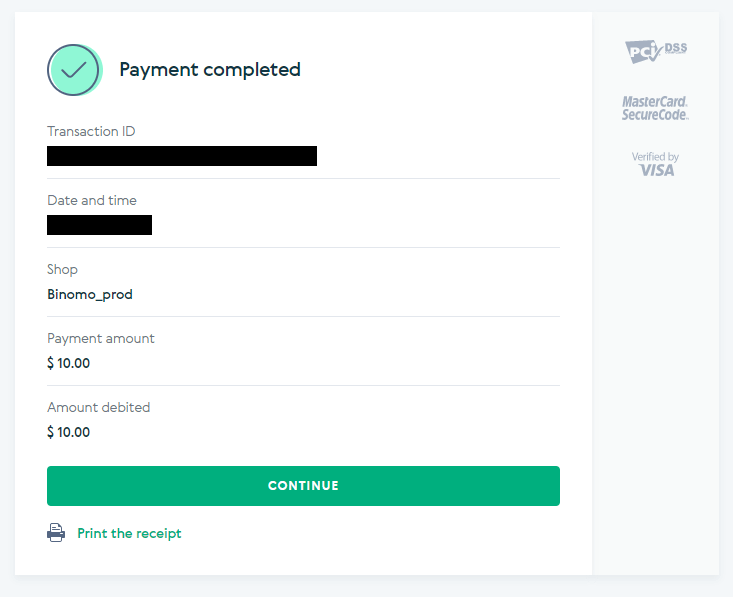
11. Confirmarea procesului de depunere va fi în pagina „Istoricul tranzacțiilor” din contul dumneavoastră.
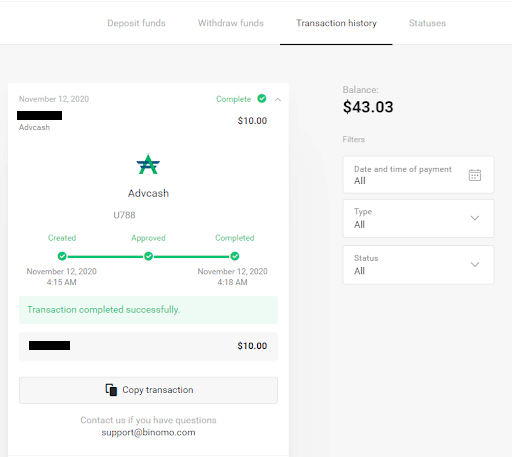
Depuneți folosind Skrill
1. Faceți clic pe butonul „Depunere” din colțul din dreapta sus.
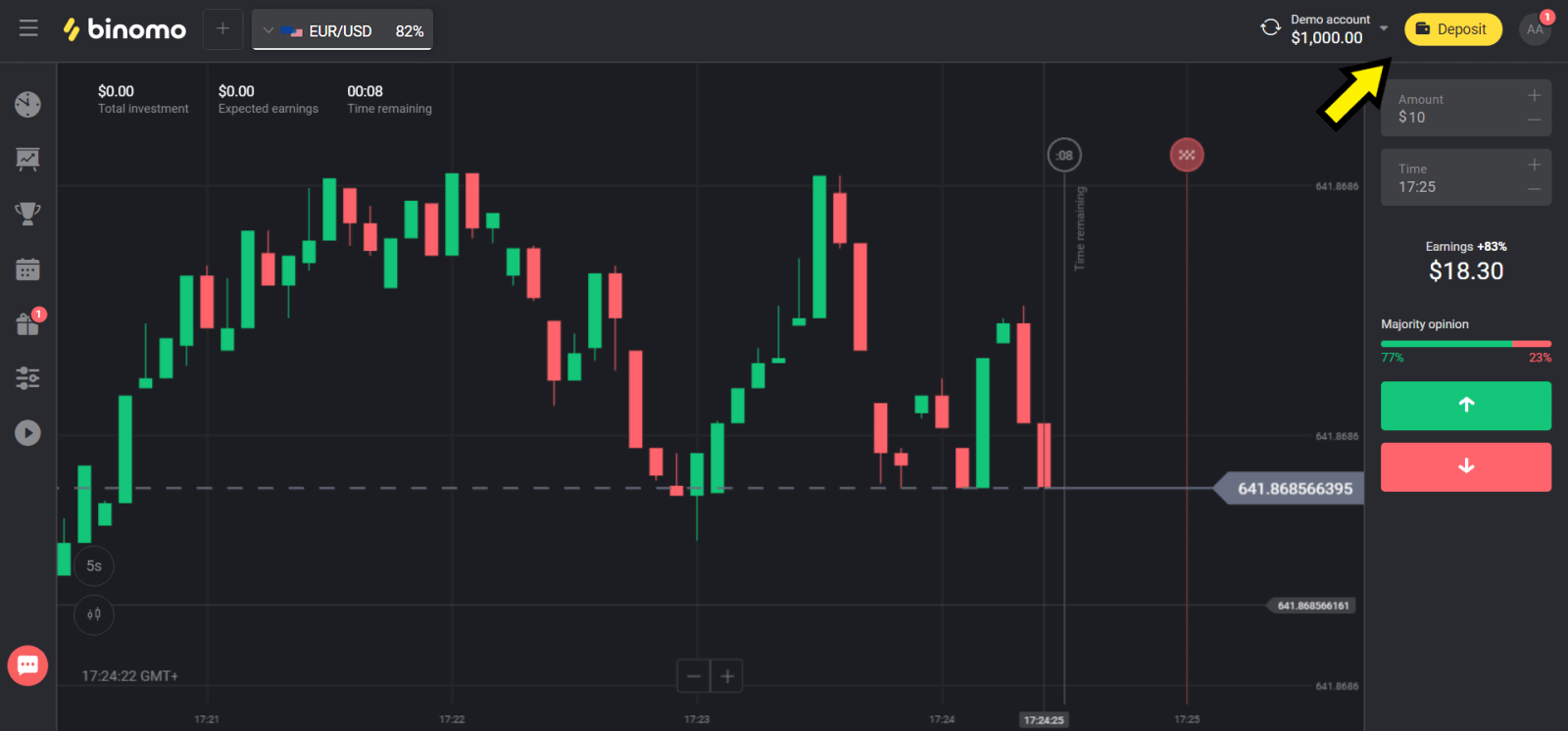
2. Alegeți țara dvs. în secțiunea „Țară” și selectați metoda „Skrill”.
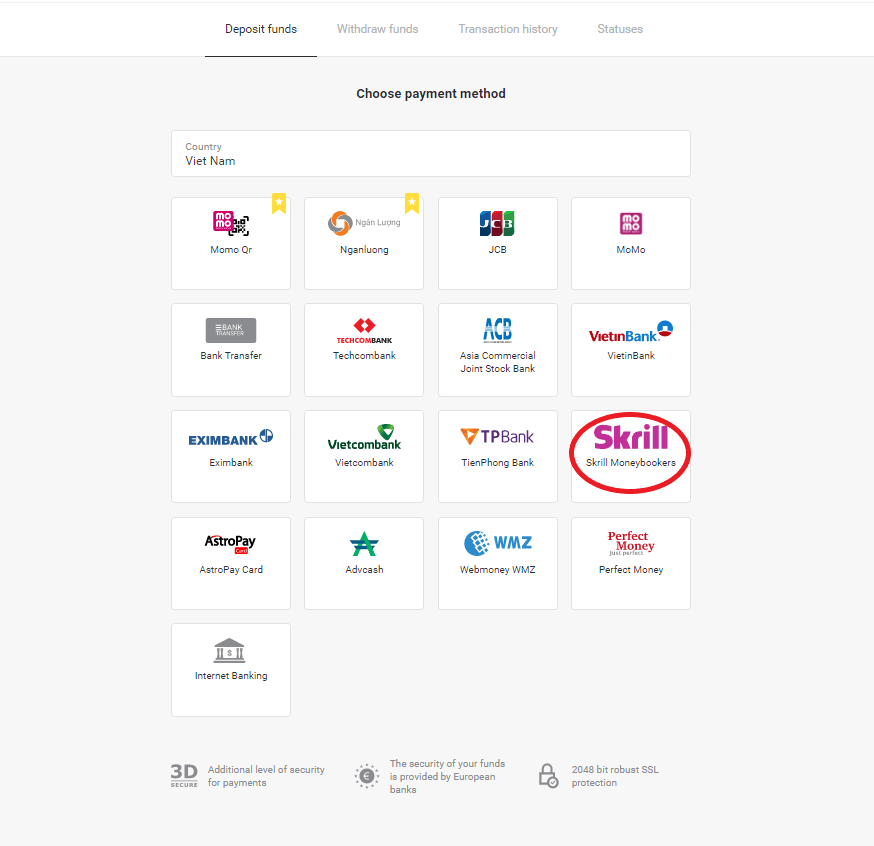
3. Alegeți suma de depusă și faceți clic pe butonul „Depunere”.
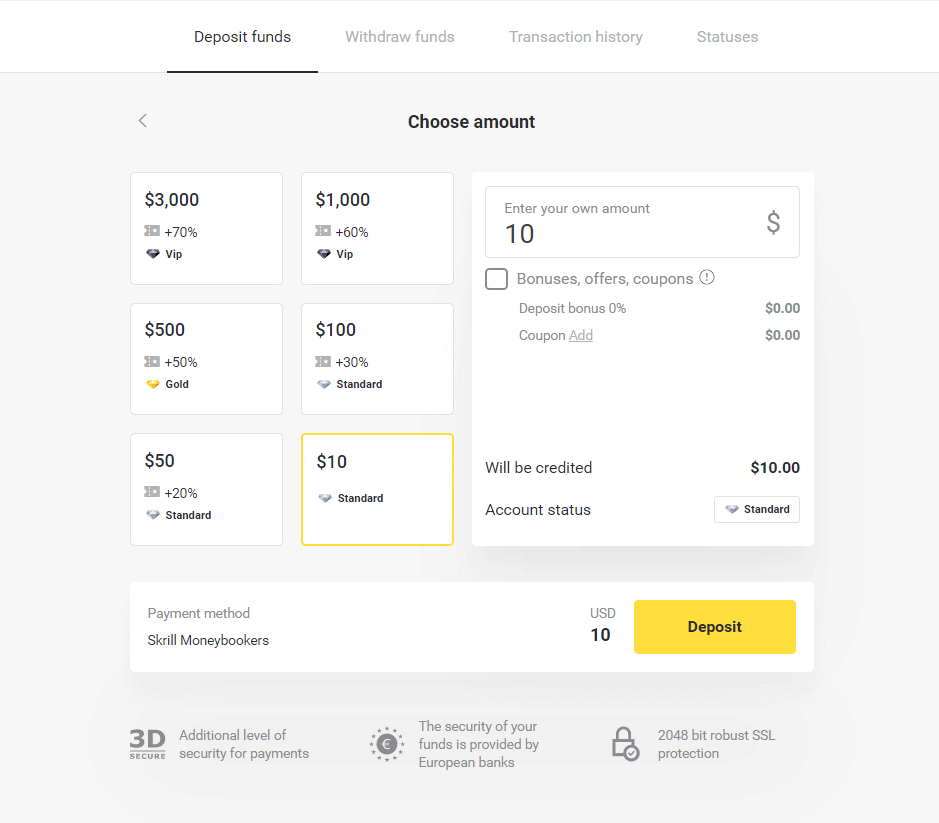
4. Faceți clic pe butonul „Copiere” pentru a copia e-mailul contului Skrill al Binomo. Apoi faceți clic pe butonul „Următorul”.
Sau puteți face clic pe „Cum se efectuează o depunere” pentru a obține o instrucțiune GIF.
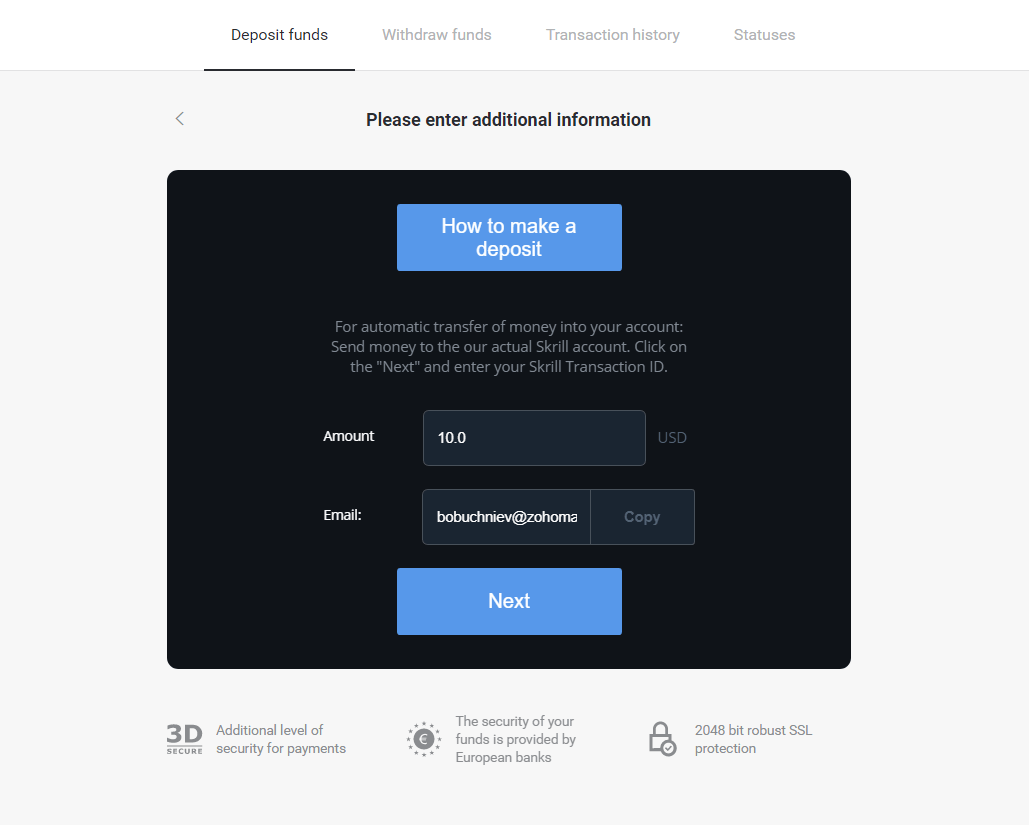
5. Trebuie să introduceți un ID de tranzacție Skrill. Pentru a face acest lucru, deschideți contul dvs. Skrill, apoi trimiteți fonduri în contul Binomo la care ați copiat adresa.
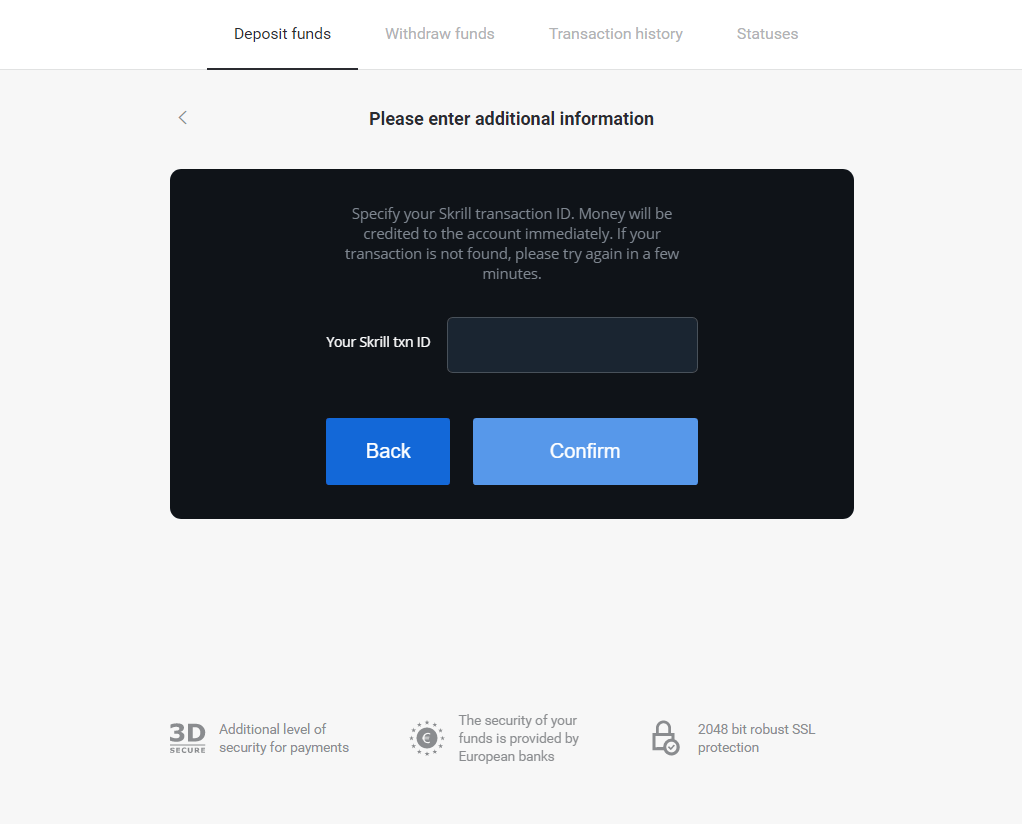
5.1 Deschideți contul dvs. Skrill, faceți clic pe butonul „Trimite” și alegeți opțiunea „Skrill la Skrill”.
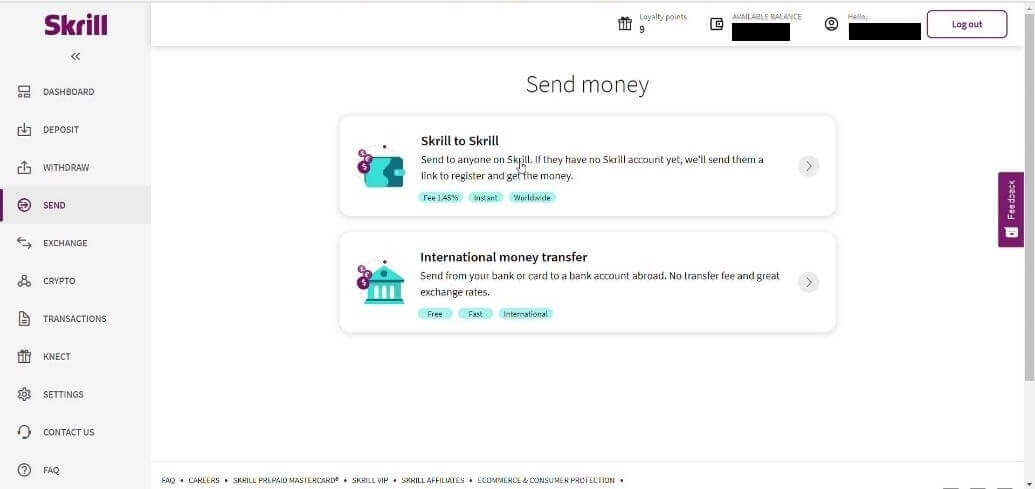
5.2 Lipiți adresa de e-mail Binomo pe care ați copiat-o înainte și faceți clic pe butonul „Continuați”.
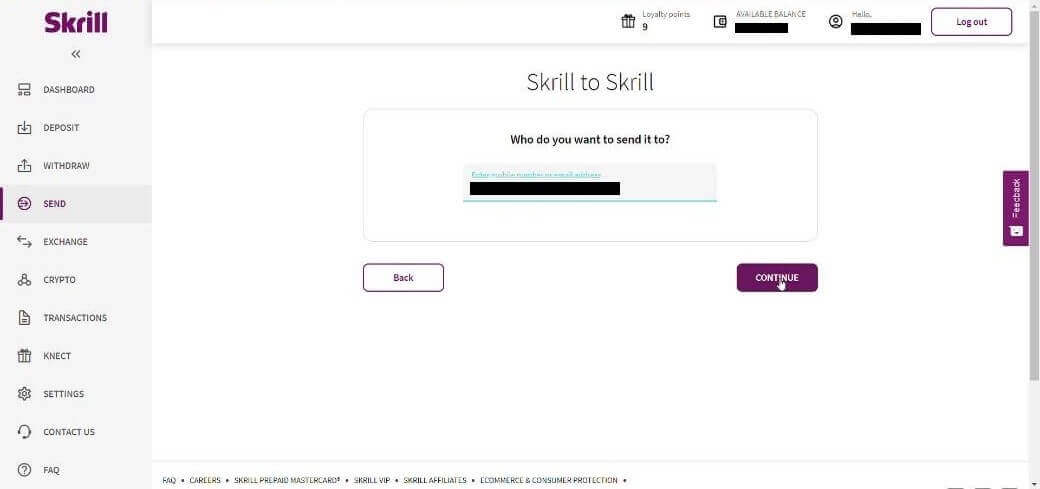
5.3 Introduceți suma pe care doriți să o trimiteți apoi faceți clic pe „Continuare”.
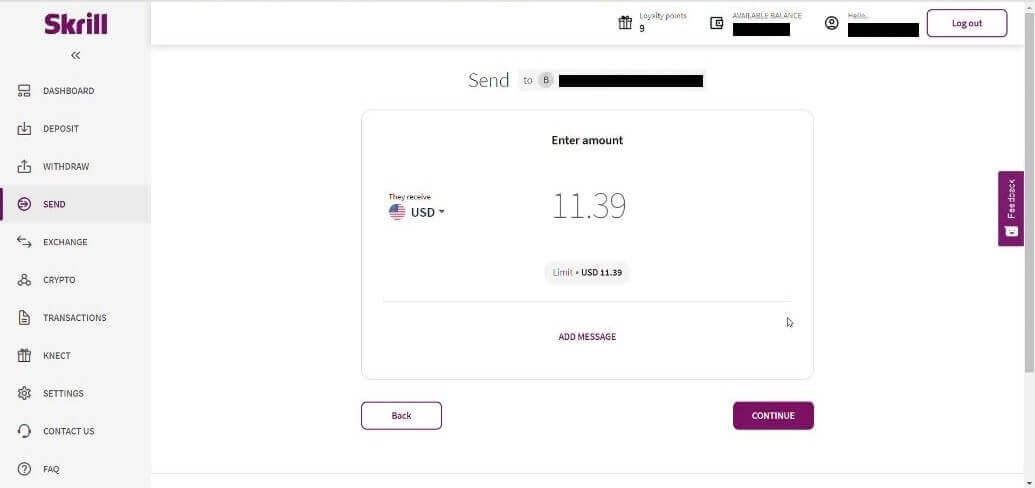
5.4 Faceți clic pe butonul „Confirmare” pentru a continua.
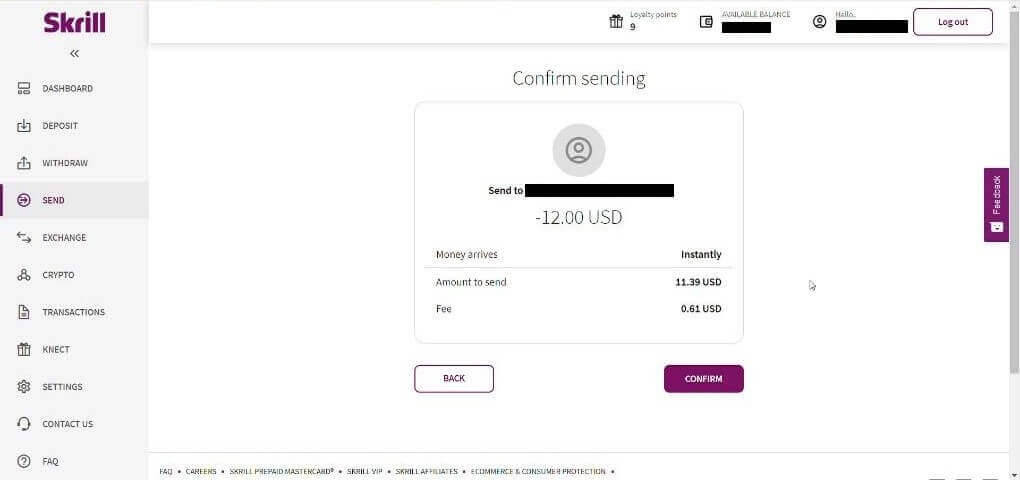
5.5 Introduceți codul PIN apoi faceți clic pe butonul „Confirmare”.
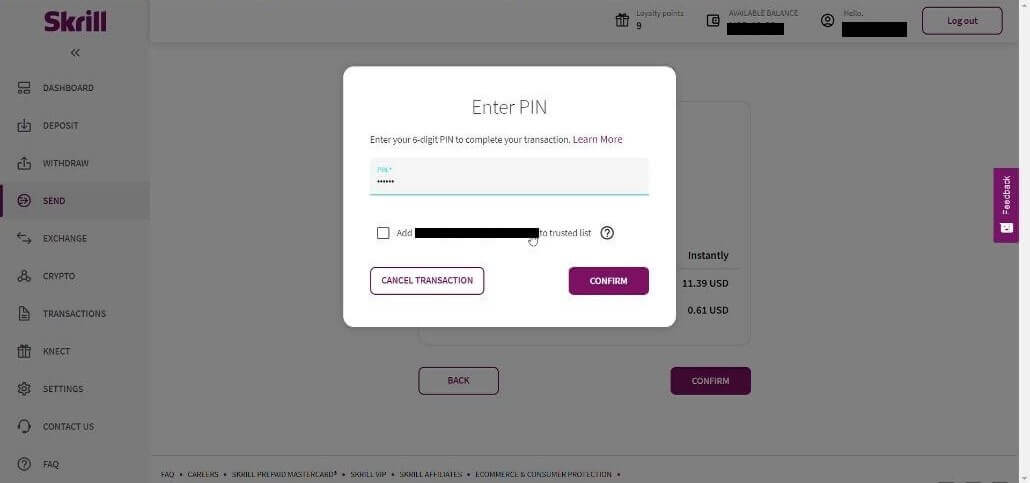
5.6 Fonduri trimise. Acum trebuie să copiați un ID de tranzacție, urmați pagina Tranzacții.
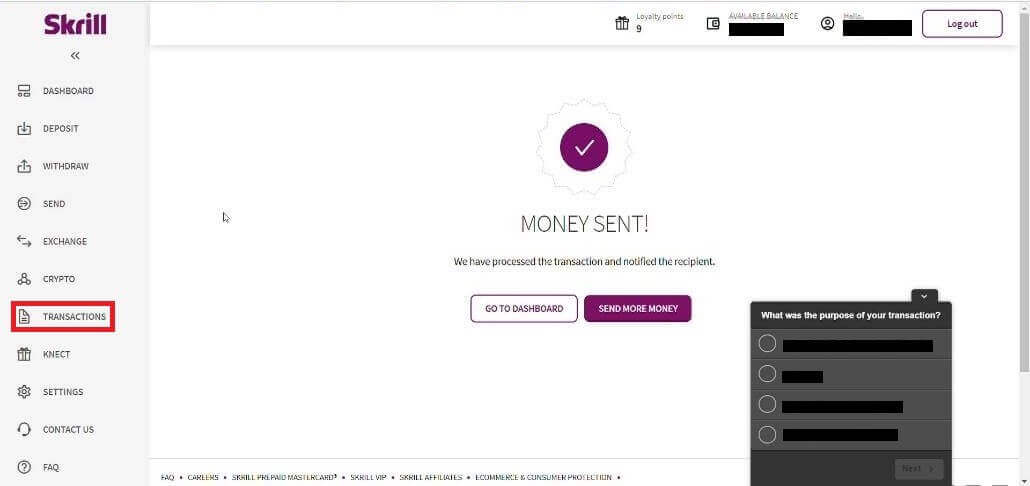
5.7 Alegeți tranzacția pe care ați trimis-o în contul Binomo și copiați ID-ul tranzacției.
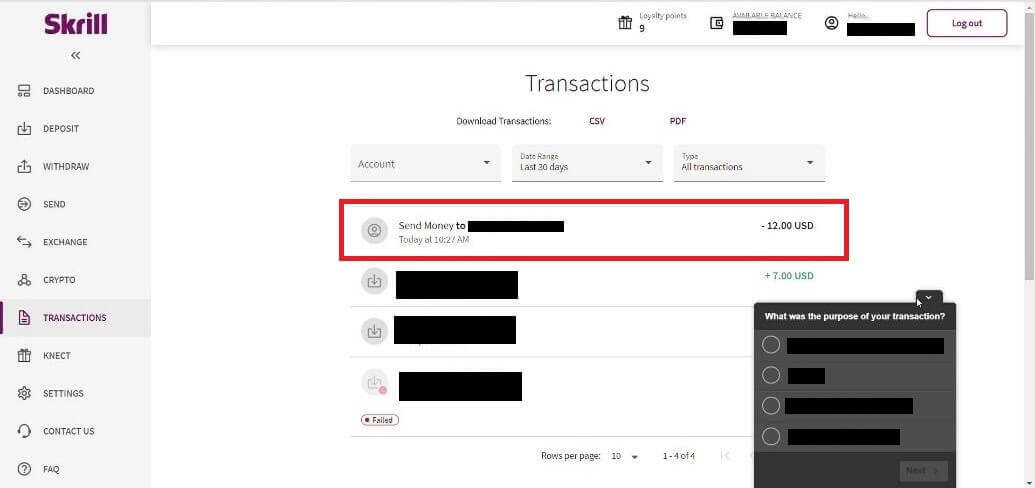
6. Înapoi la pagina Binomo și inserați ID-ul tranzacției în casetă. Apoi faceți clic pe „Confirmare”.
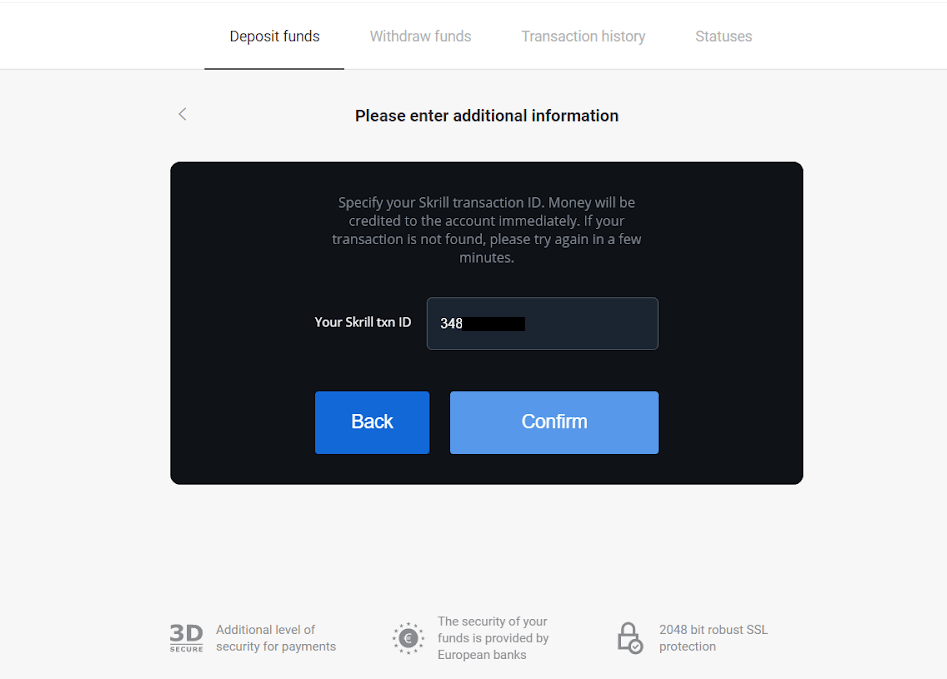
7. Va apărea confirmarea procesului de depunere. De asemenea, informații despre depunerea dvs. vor fi în pagina „Istoricul tranzacțiilor” din contul dvs.
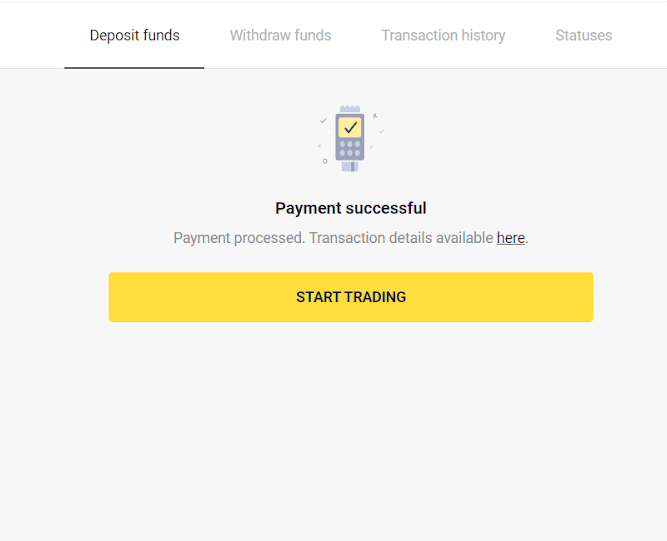
Cum să depuneți pe Binomo folosind MasterCard / Visa / Maestro / Rupay
Acest articol vă va ghida prin depozitele între cardurile bancare și conturile dvs. de tranzacționare.Puteți folosi orice card bancar care a fost emis pentru a vă finanța contul Binomo. Poate fi un card personalizat sau nepersonalizat (fără numele titularului cardului pe el), un card într-o monedă diferită de cea pe care o folosește contul tău.
În cele mai multe cazuri, fondurile sunt creditate în decurs de o oră sau chiar instantaneu . Uneori, poate dura mai mult, în funcție de furnizorul de servicii de plată. Vă rugăm să verificați timpul de procesare a plăților pentru țara dvs. și marca cardului înainte de a contacta asistența Binomo.
Depuneți folosind MasterCard / Visa / Maestro în Kazahstan
1. Faceți clic pe butonul „Depunere” din colțul din dreapta sus.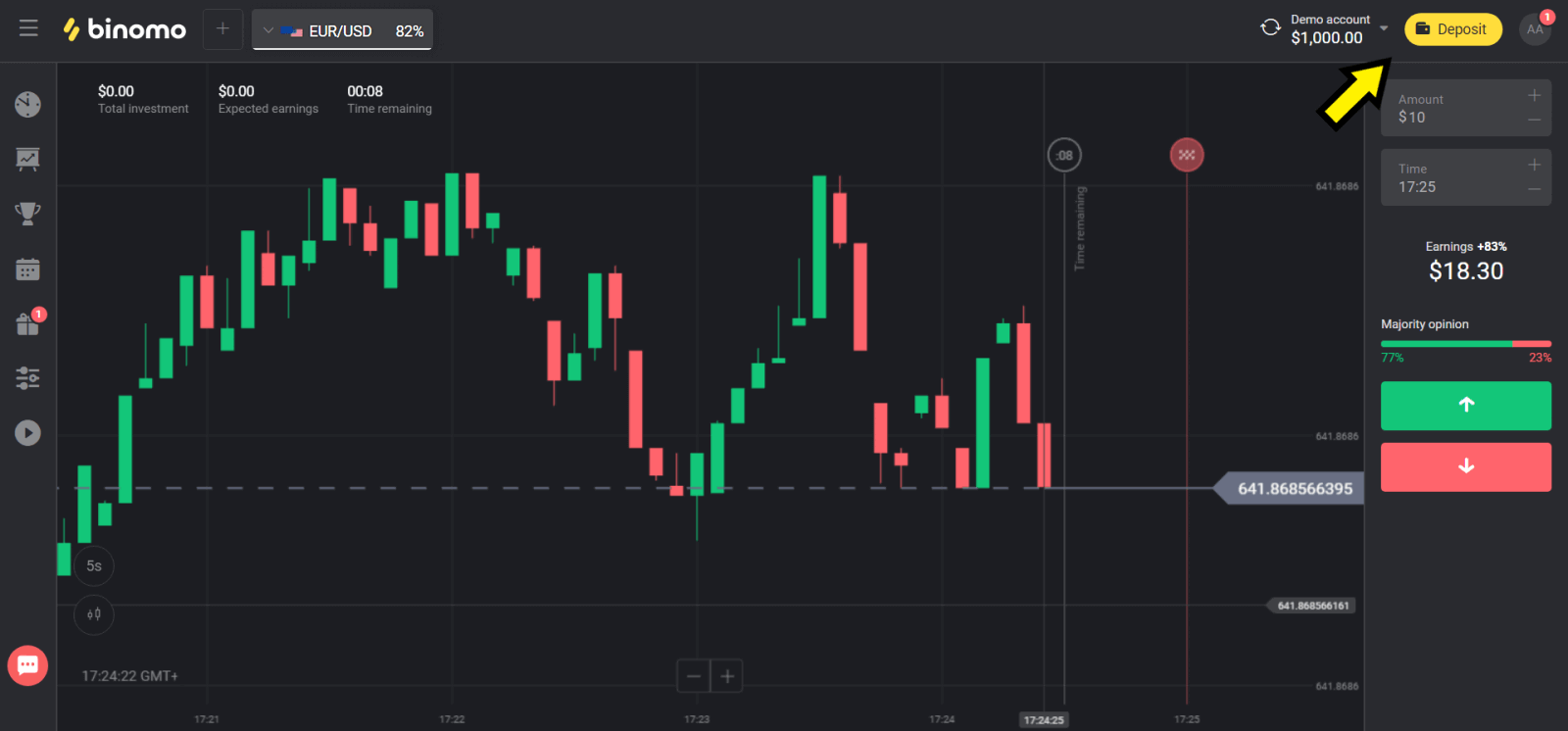
2. Alegeți „Kazahstan” în secțiunea „Țară” și selectați metoda „Visa / Mastercard / Maestro”.
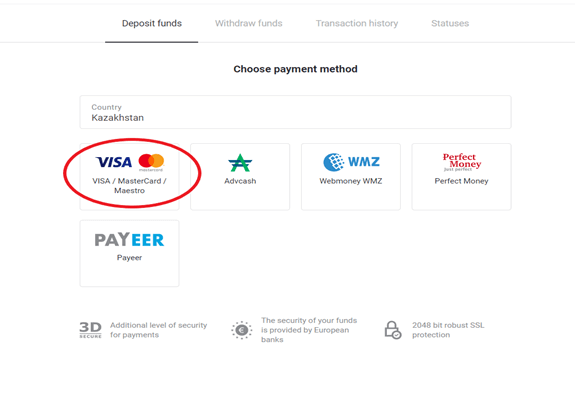
3. Alegeți suma de depus.
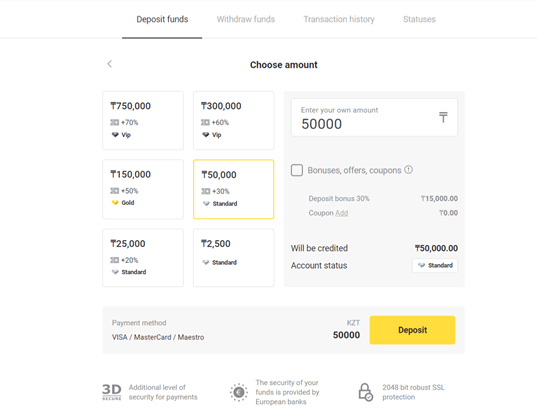
4. Completați detaliile cardului dvs. bancar și faceți clic pe butonul „Plătiți”.
Dacă cardul dvs. este emis de Kaspi Bank, vă rugăm să verificați în aplicația mobilă că ați activat opțiunea de plată pe Internet și că nu ați atins limita. De asemenea, puteți extinde limita în aplicația dvs. mobilă.
De asemenea, banca dvs. poate refuza tranzacția, pentru a o evita vă rugăm să urmați aceste informații:
2. Apoi o sumă aleatorie este debitată de pe cardul dumneavoastră (de la 50 la 99 tenge).
3. Vi se va cere să introduceți suma care a fost debitată. Introduceți suma din SMS în aplicația mobilă.
4. Daca suma este corecta, atunci vei fi inclus in LISTA ALBA.
5. Suma debitata va fi returnata pe card.
6. Următoarea plată va avea succes.
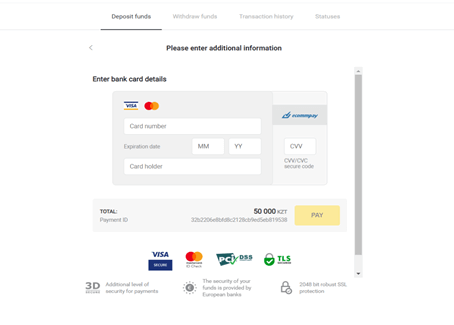
5. Introduceți o parolă unică de la banca dumneavoastră pentru a finaliza tranzacția.
6. Dacă plata a avut succes, veți fi redirecționat către următoarea pagină cu valoarea plății, data și ID-ul tranzacției indicate:
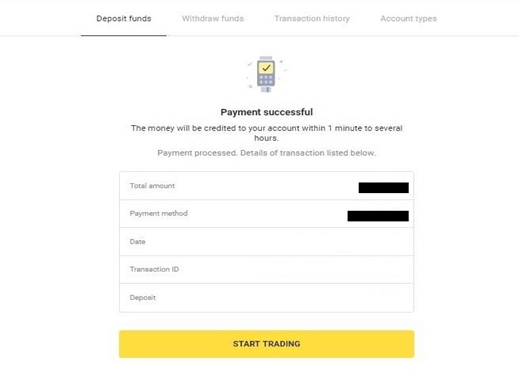
Depuneți folosind MasterCard / Visa / Maestro în Turcia
Puteți utiliza această metodă de plată numai dacă:
- Să ai cetățenie turcă (cu act de identitate complet);
- Utilizați o adresă IP turcească;
Tine minte!
- Puteți face doar 5 tranzacții reușite pe zi;
- Trebuie să așteptați 30 de minute după efectuarea unei tranzacții pentru a face alta.
- Puteți folosi doar 1 act de identitate turc pentru a vă completa contul.
Puteți folosi și alte metode de plată.
1. Faceți clic pe butonul „Depozitare” din colțul din dreapta sus al ecranului.
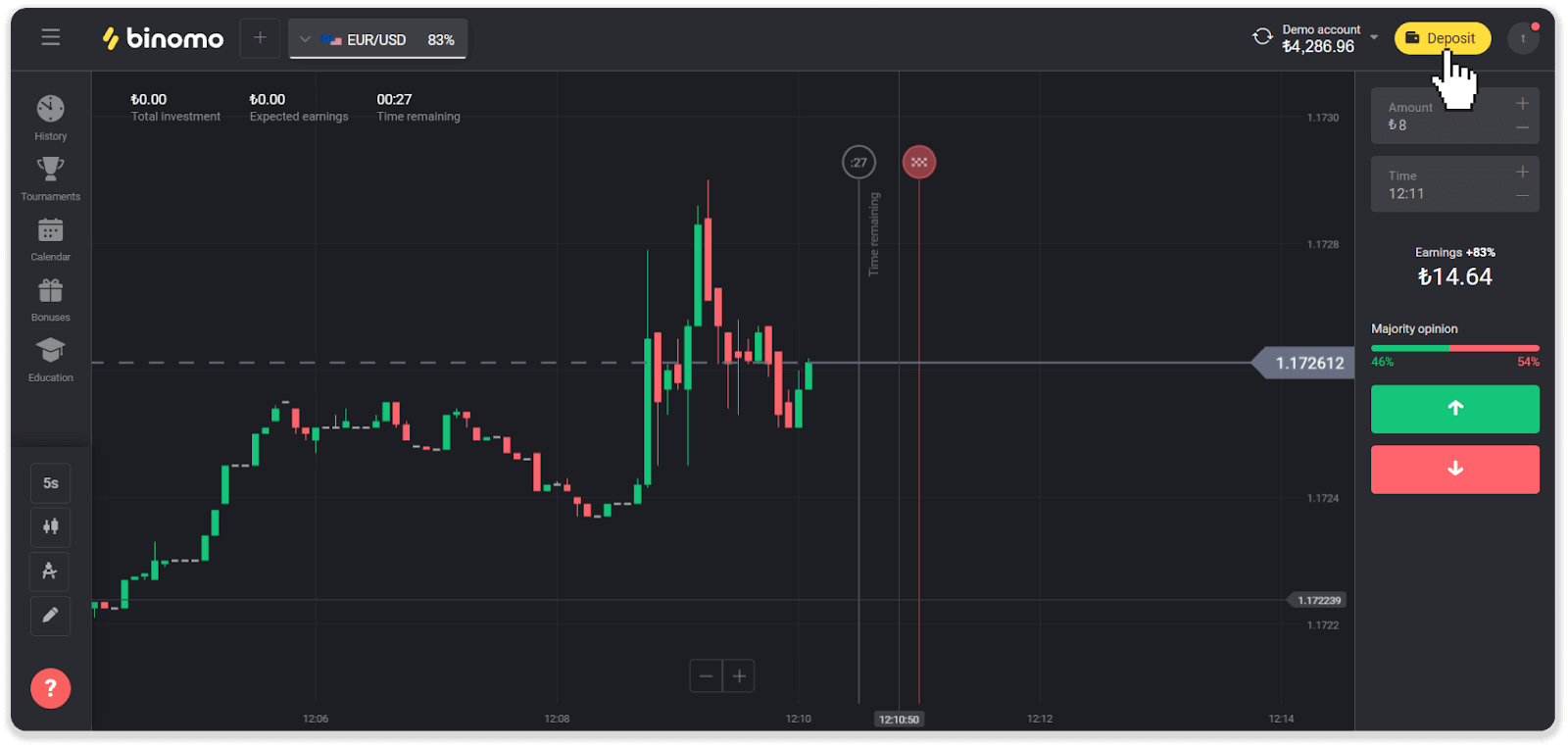
2. Alegeți „Turcia” în secțiunea „Țară” și selectați metoda de plată „Visa / Mastercard / Maestro”.
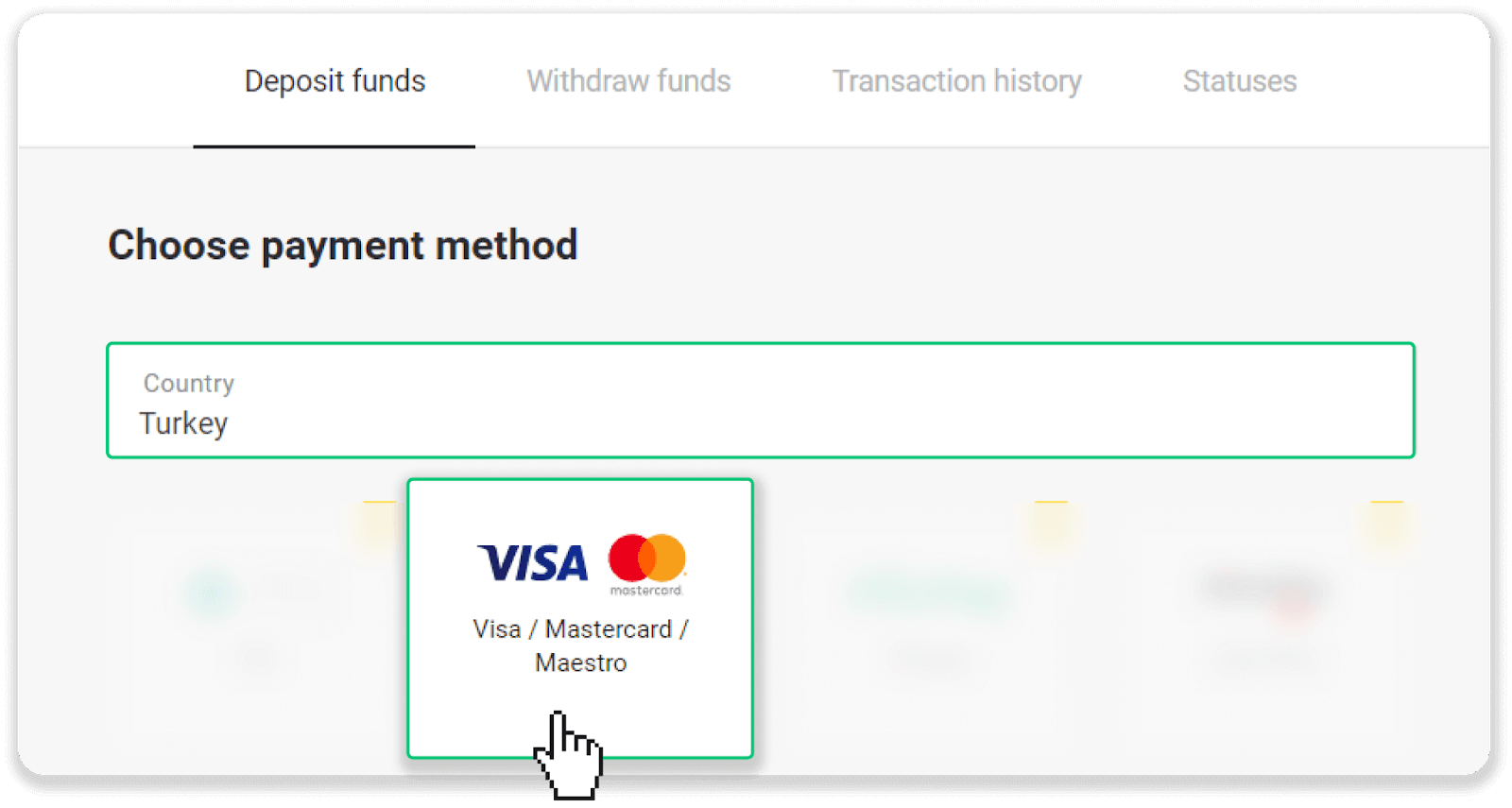
3. Alegeți suma depozitului, introduceți numele și prenumele și apăsați butonul „Depunere”.
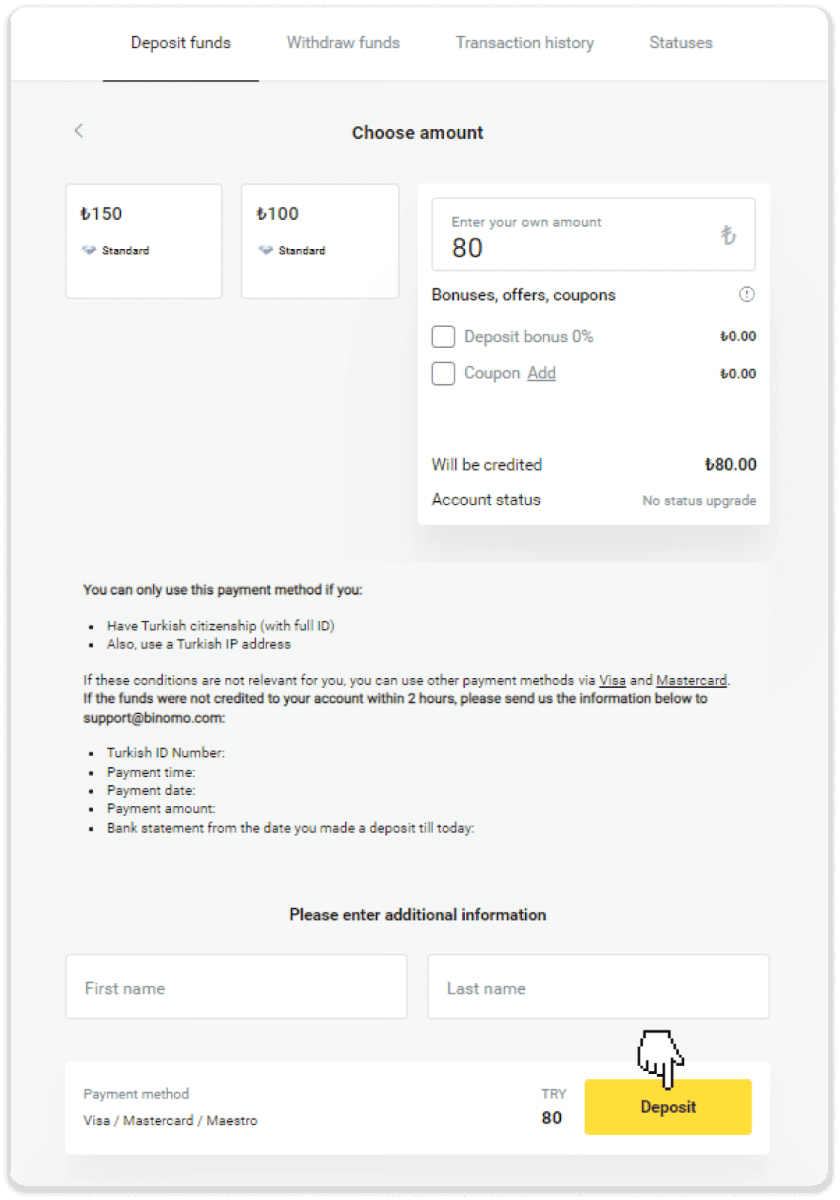
4. Completați informațiile cardului dvs. și faceți clic pe butonul „Yatır”.

5. Un SMS cu un cod va fi trimis pe telefonul dvs. mobil. Introdu codul și faceți clic pe „Onay”.
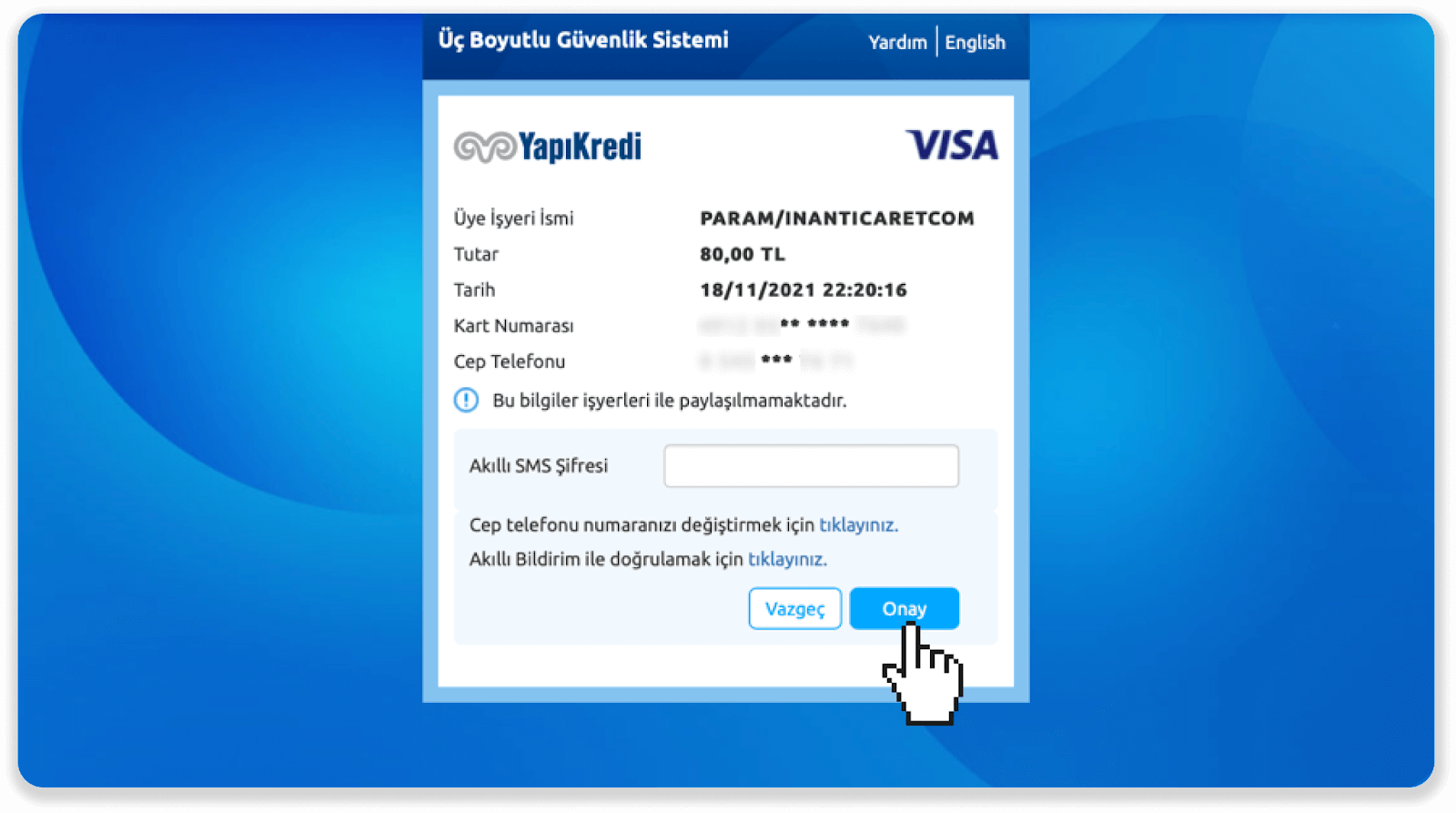
6. Plata dvs. a avut succes. Veți fi redirecționat automat la pagina următoare.
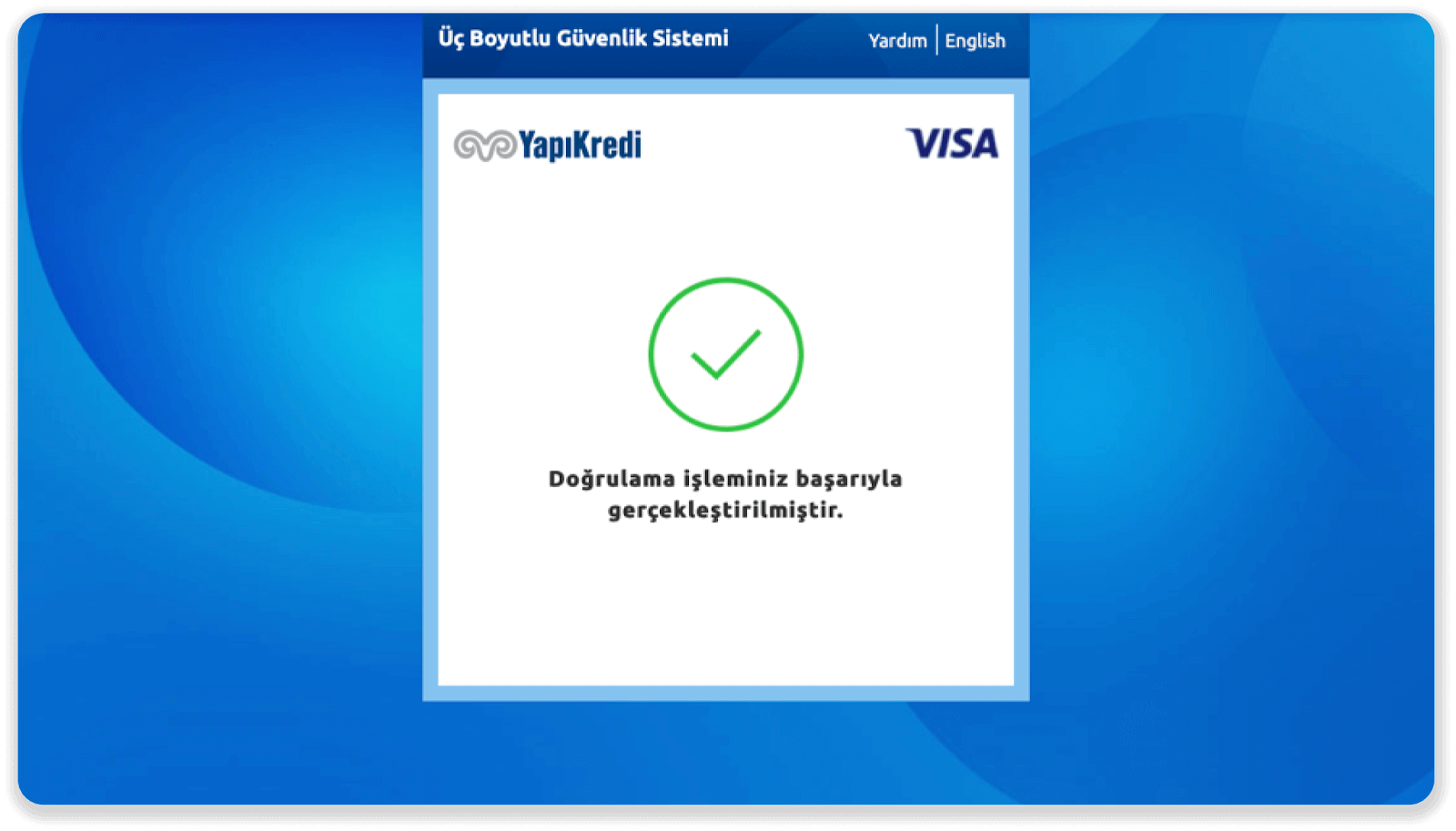
7. Puteți reveni la Binomo făcând clic pe butonul „Siteye Geri Dön”.
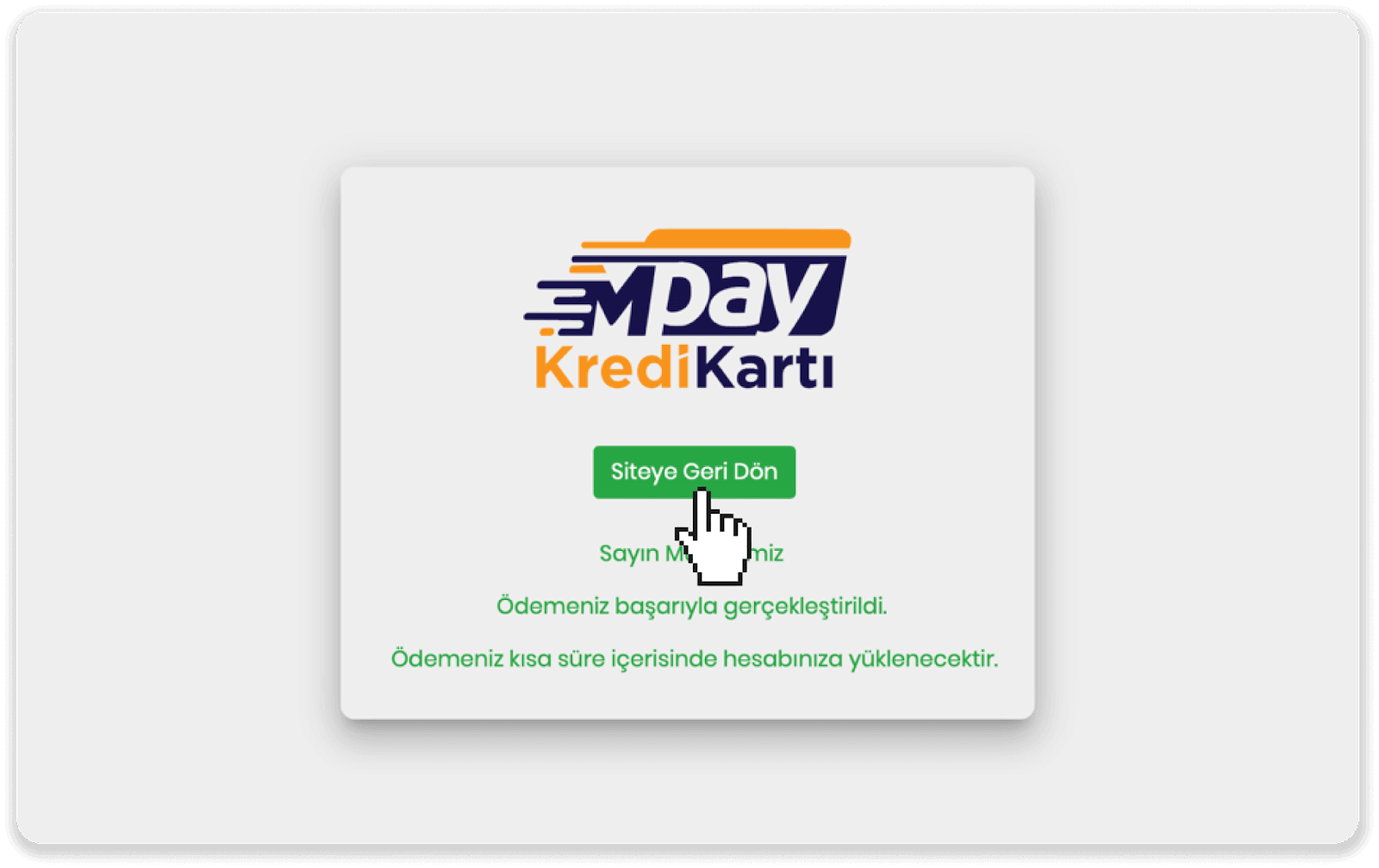
8. Pentru a verifica starea tranzacției, accesați fila „Istoricul tranzacțiilor” și faceți clic pe depunere pentru a urmări starea acesteia.
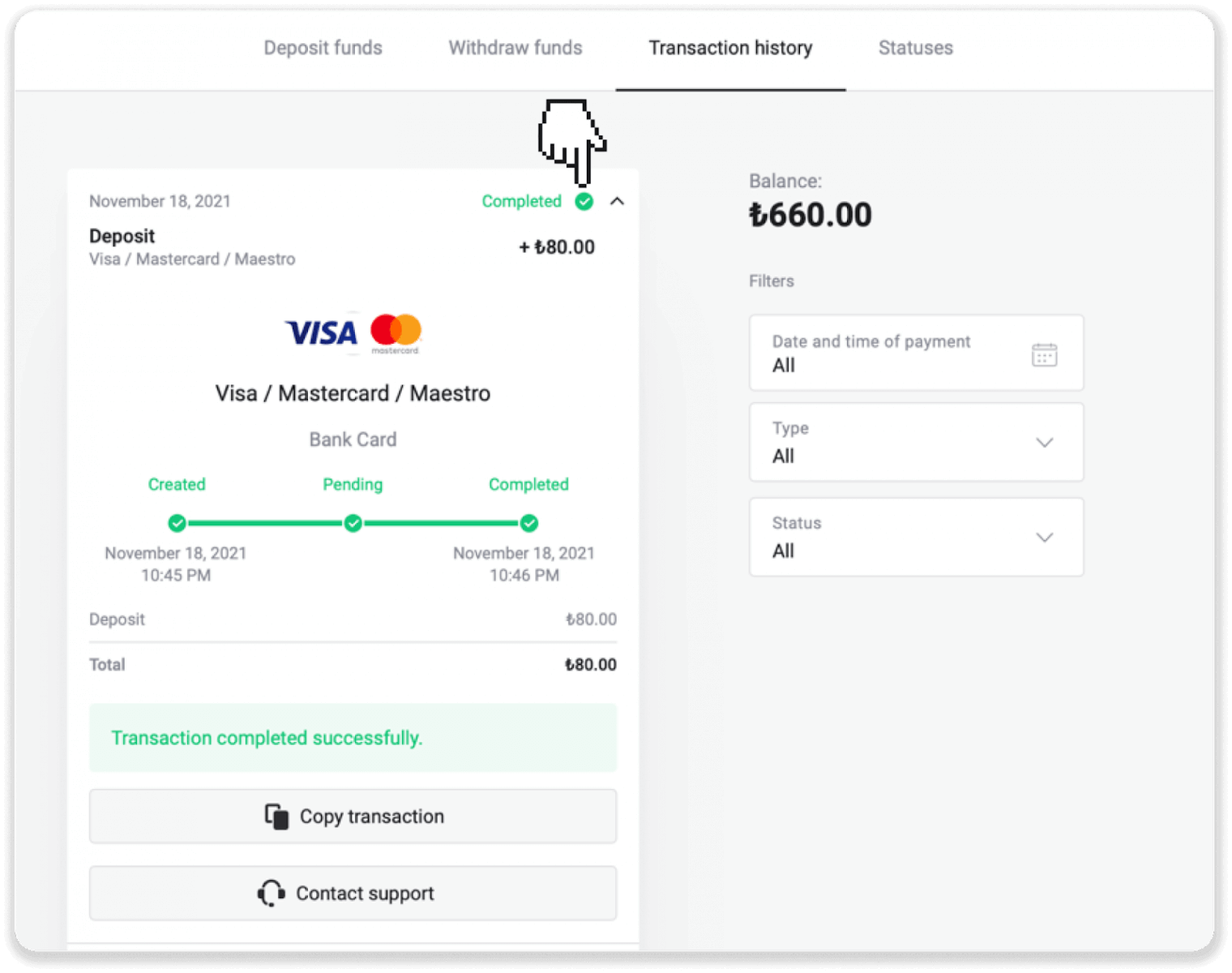
Depuneți folosind MasterCard / Visa / Maestro în țările arabe
1. Faceți clic pe butonul „Depunere” din colțul din dreapta sus.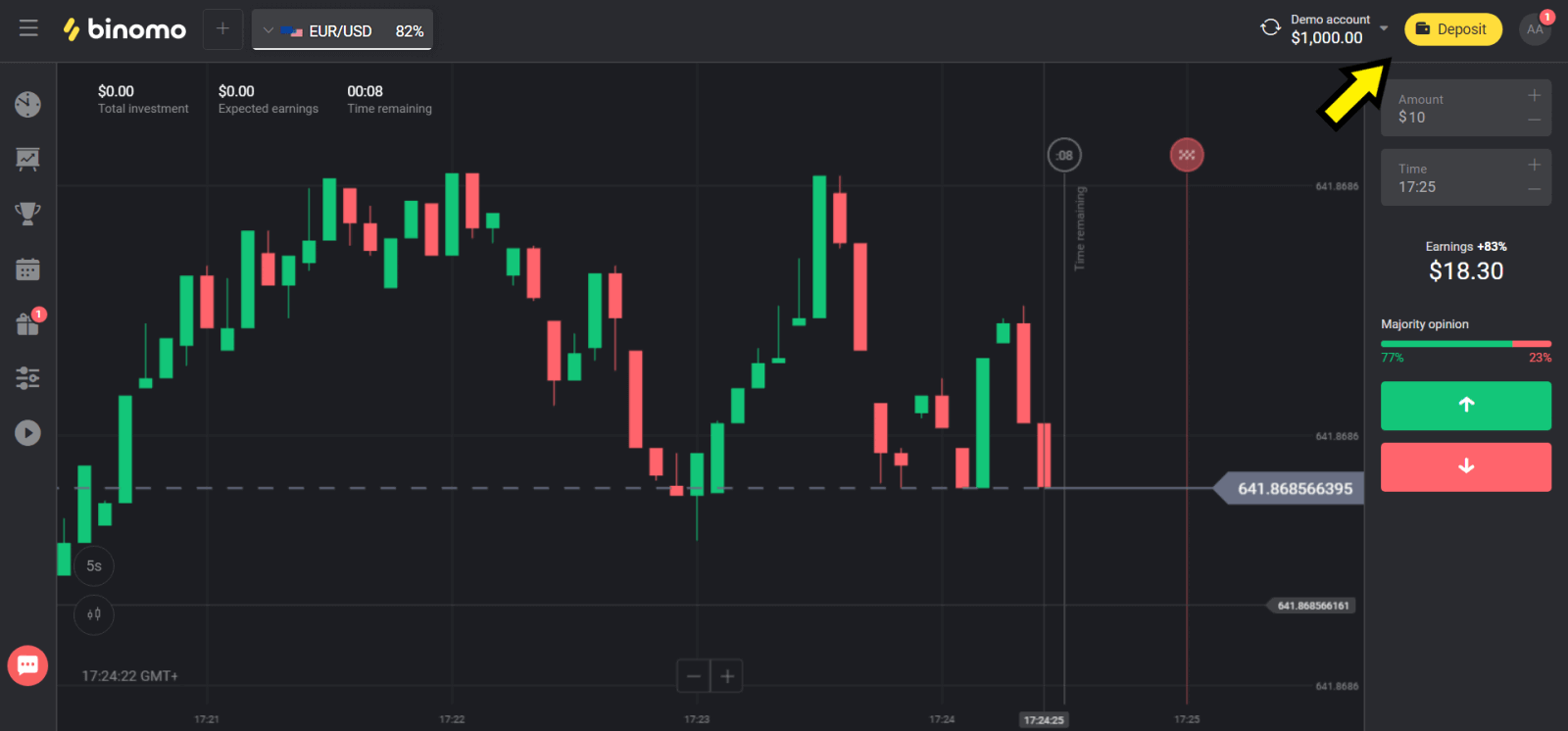
2. Alegeți țara dvs. în secțiunea „Țară” și selectați metoda „Visa”, „Mastercard/Maestro”.
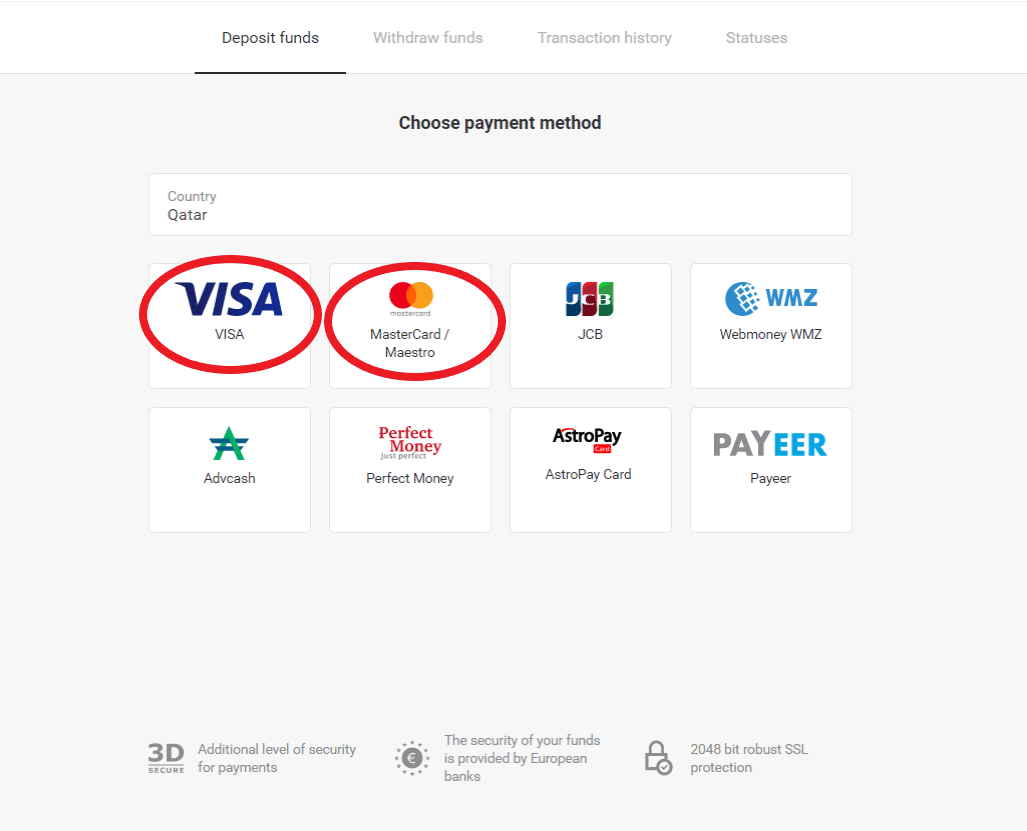
3. Alegeți suma de depus.
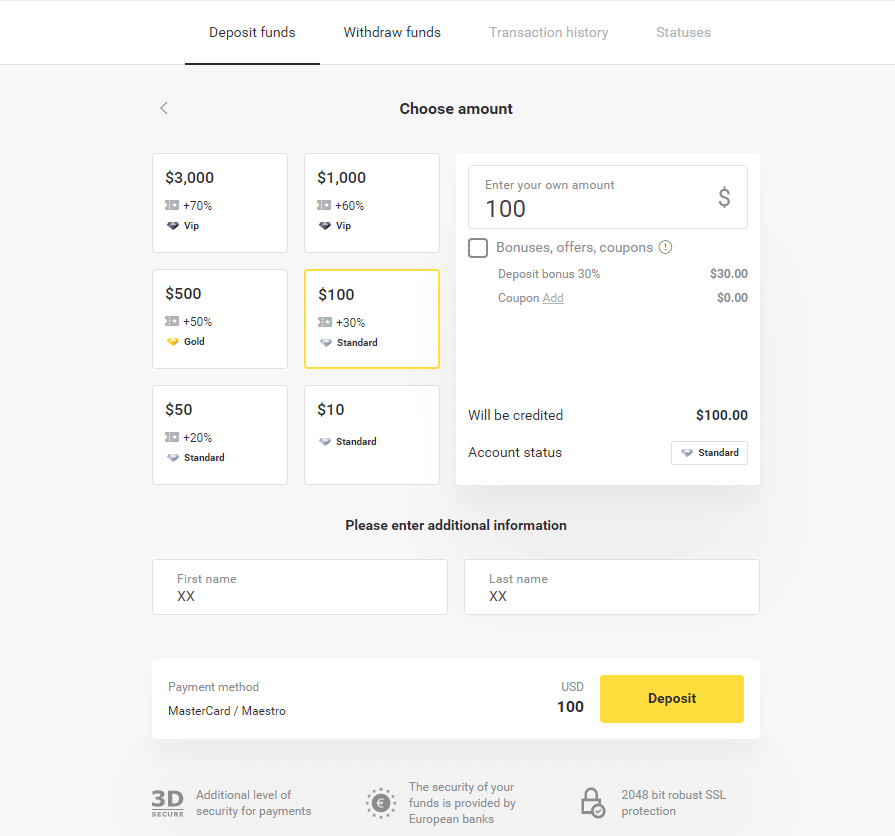
4. Completați detaliile cardului dvs. bancar și faceți clic pe butonul „Plătiți”.
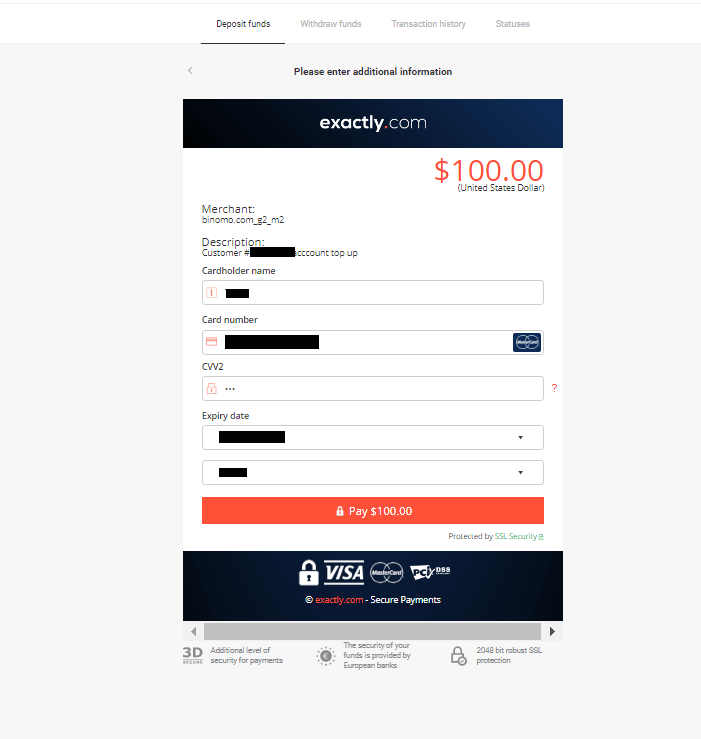
5. Confirmați plata cu un cod de parolă unic primit într-un mesaj SMS.
6. Dacă plata a avut succes, veți fi redirecționat către următoarea pagină cu valoarea plății, data și ID-ul tranzacției indicate:
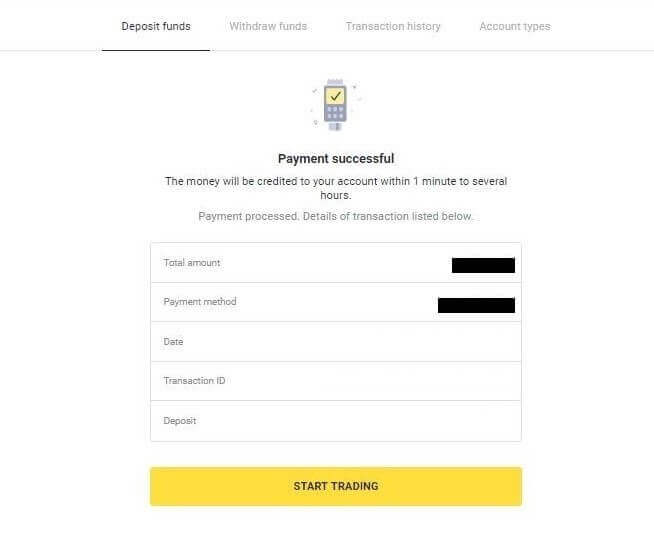
Depuneți folosind MasterCard / Visa / Maestro în Ucraina
1. Faceți clic pe butonul „Depunere” din colțul din dreapta sus.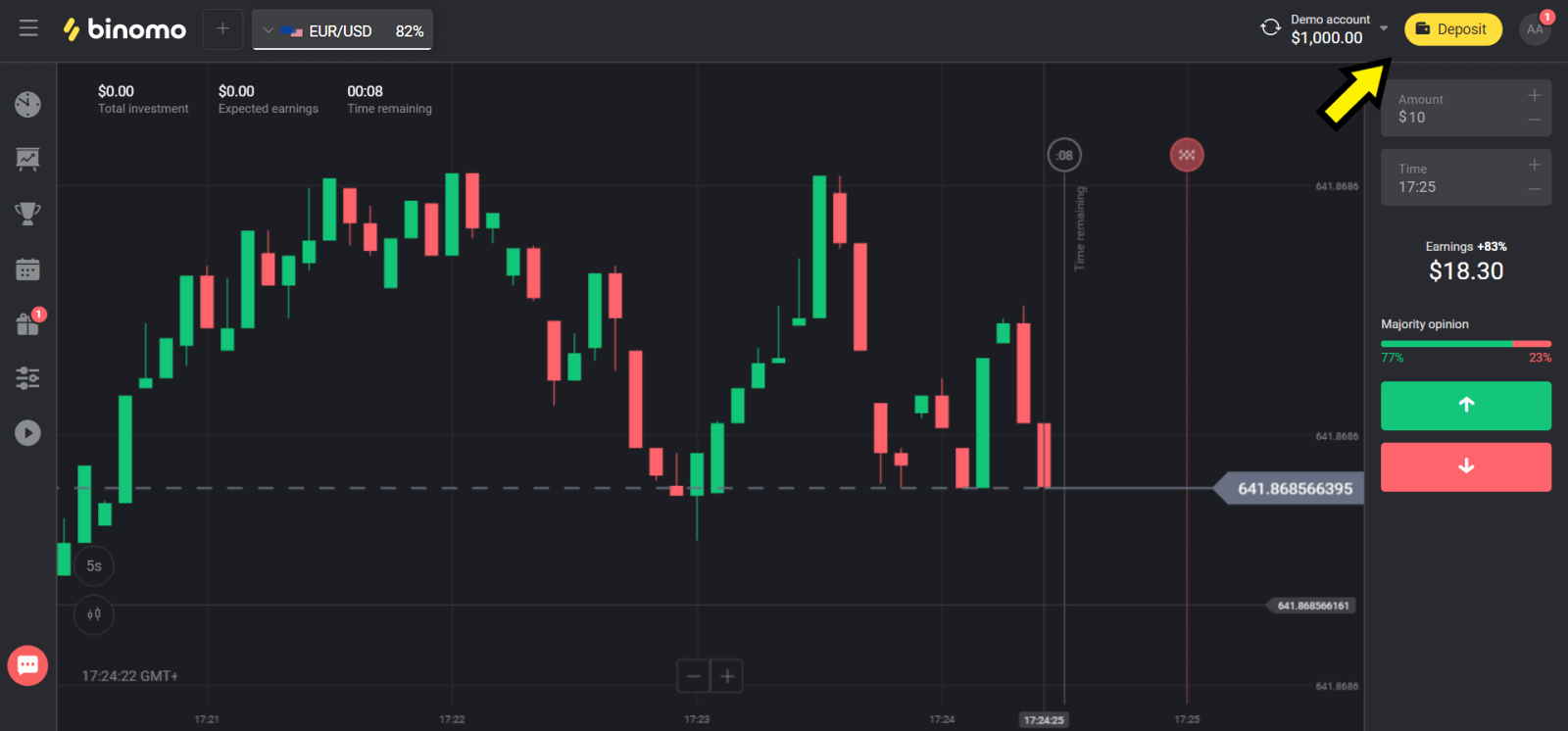
2. Alegeți „Ucraina” în secțiunea „Țară” și selectați metoda „Mastercard/Maestro” sau „Visa”, în funcție de cea pe care o utilizați.
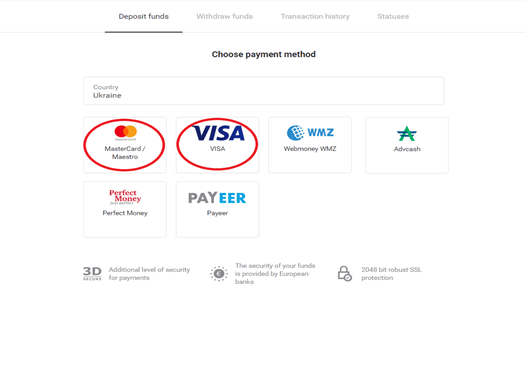
3. Alegeți suma de depus.
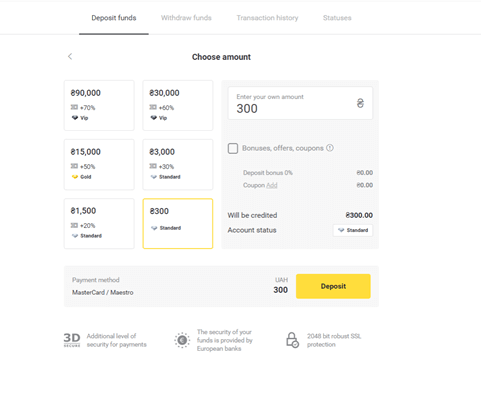
4. Completați detaliile cardului dvs. bancar și faceți clic pe butonul „Plătiți”.
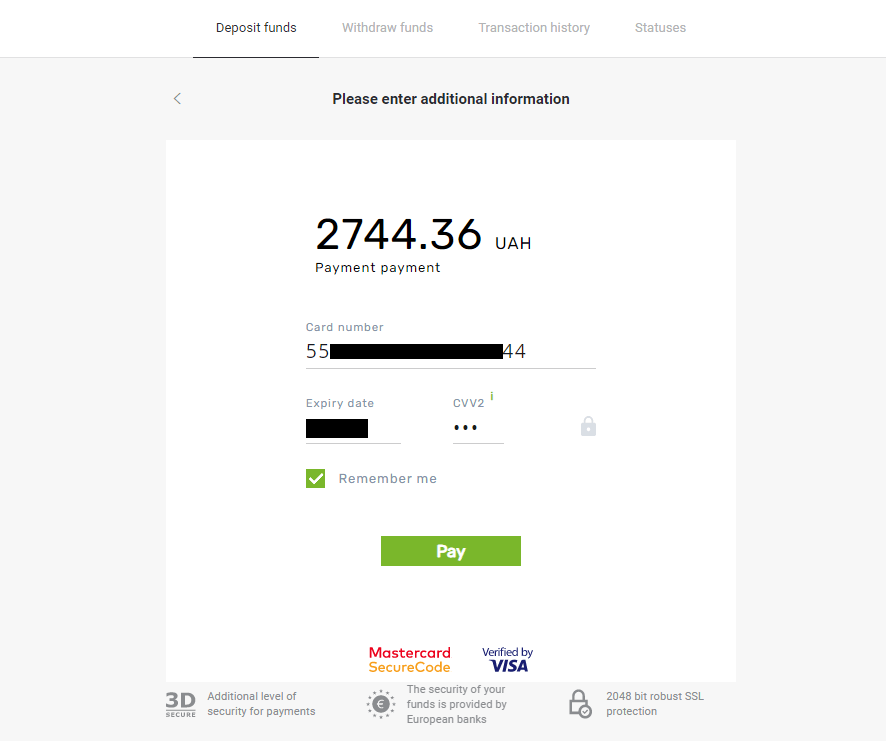
5. Confirmați plata cu un cod de parolă unic primit într-un mesaj SMS.
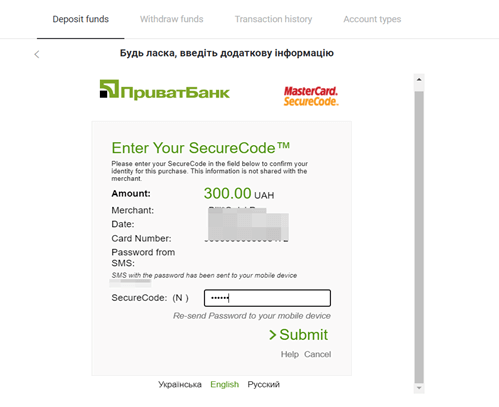
6. Dacă plata a reușit, veți fi redirecționat către următoarea pagină cu valoarea plății, data și ID-ul tranzacției indicate:
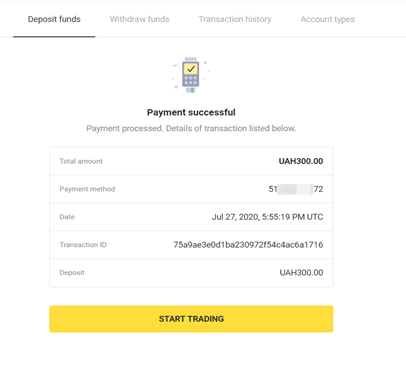
Depuneți folosind MasterCard / Visa / Rupay în India
1. Faceți clic pe butonul „Depunere” din colțul din dreapta sus al ecranului.
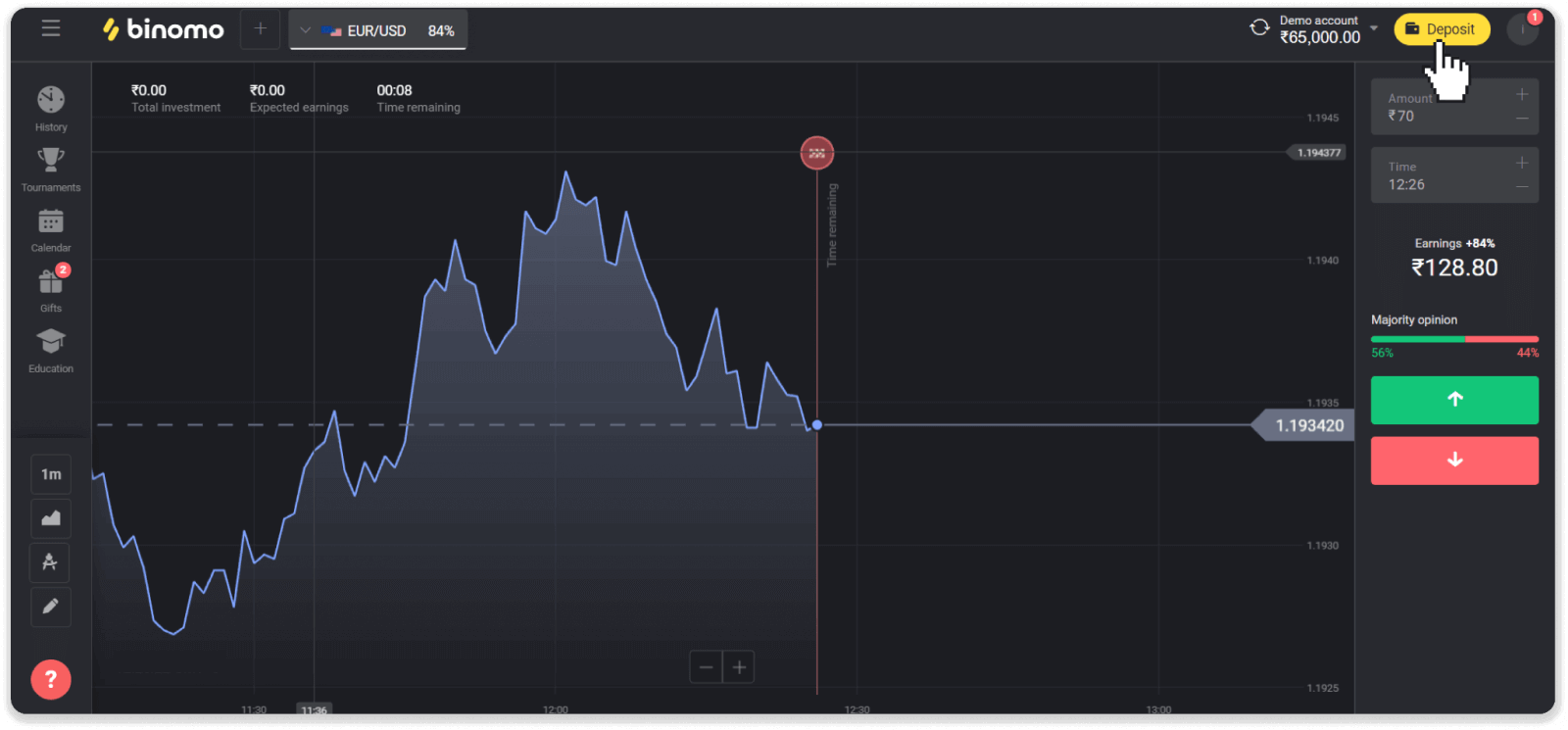
2. Alegeți „India” în secțiunea „Țară” și selectați metoda de plată „Visa”.
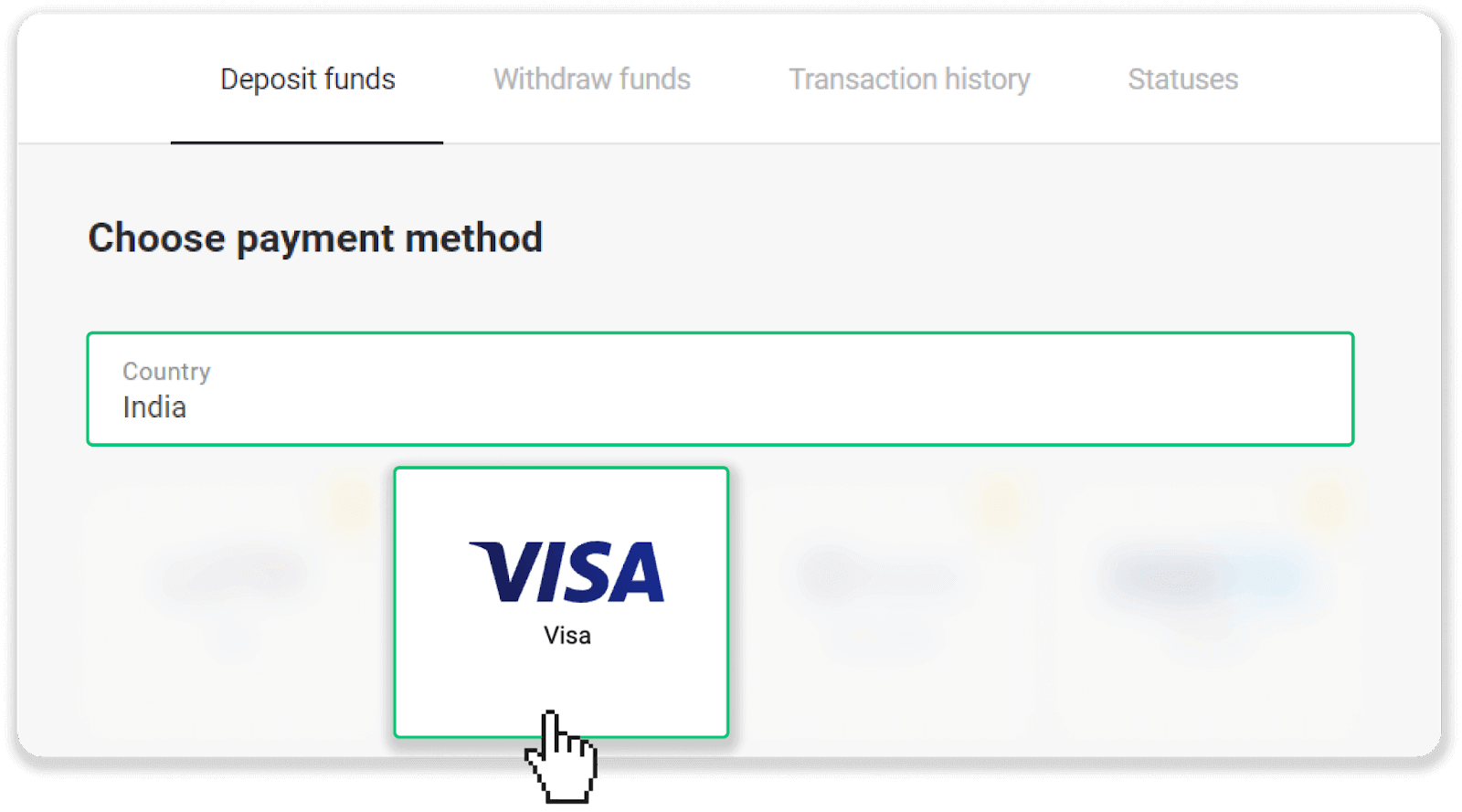
3. Introduceți suma depozitului, numărul dvs. de telefon și faceți clic pe butonul „Depunere”.
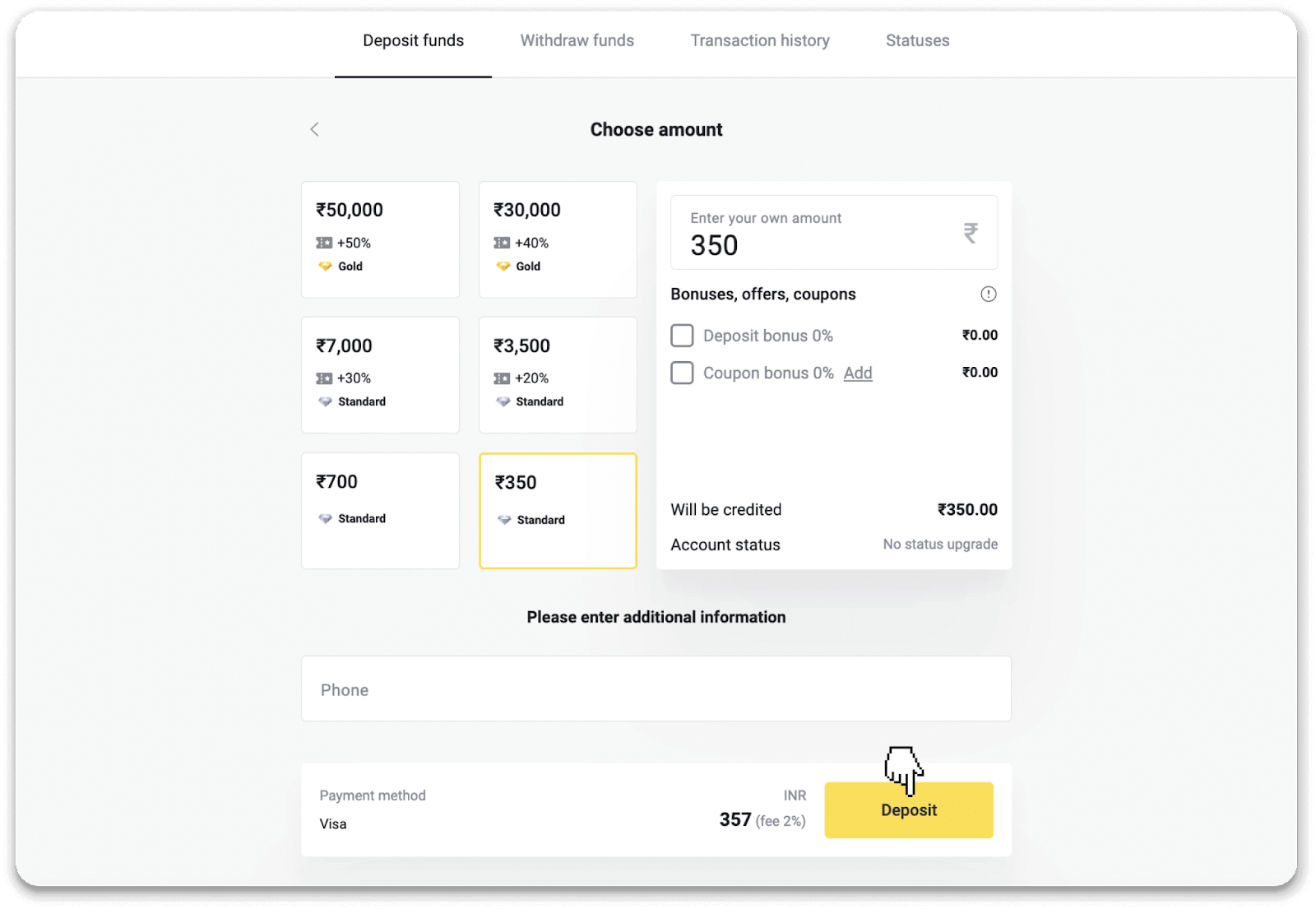
4. Introduceți detaliile cardului și faceți clic pe „Plătiți”.
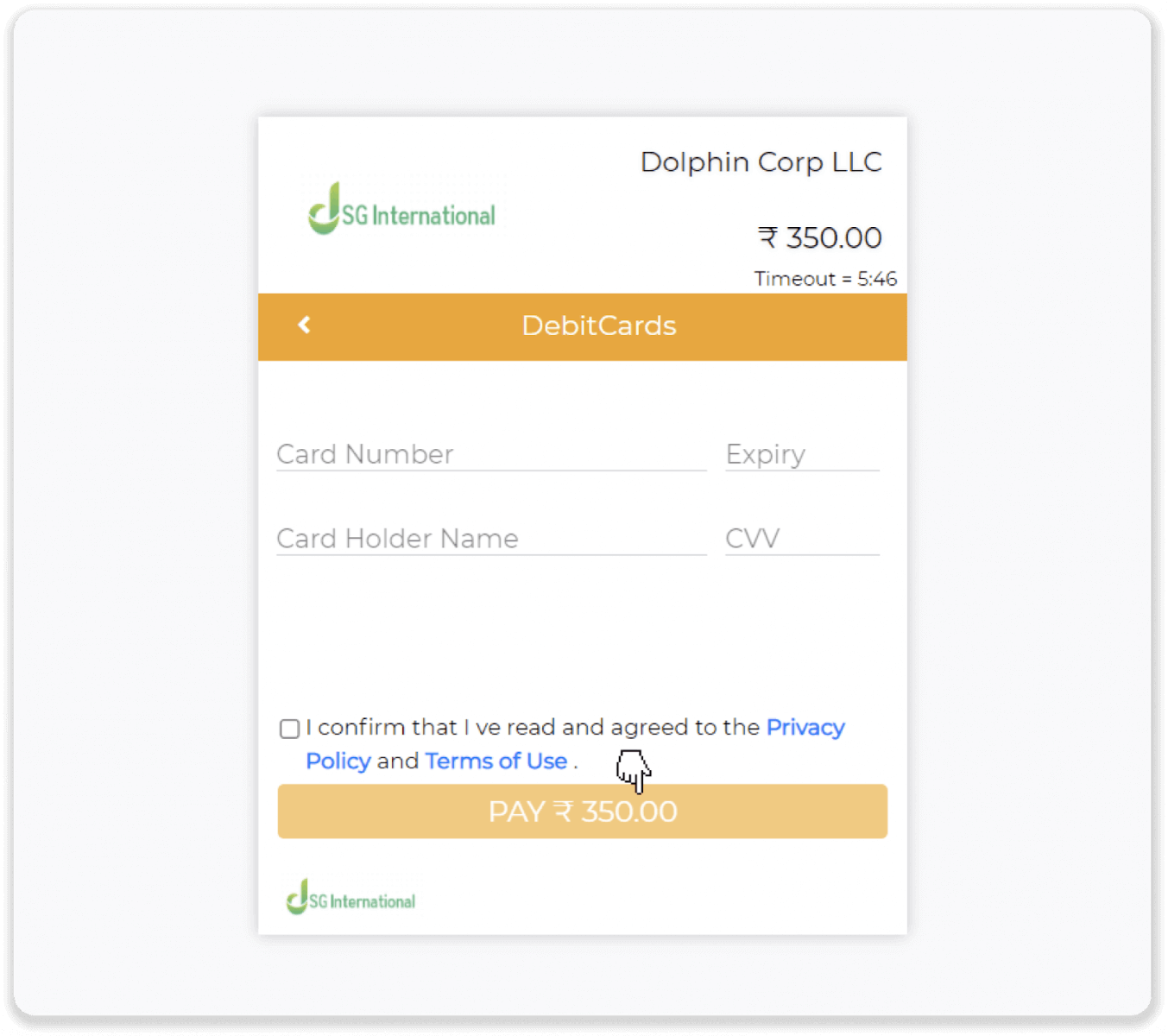
5. Introduceți parola unică (OTP) care a fost trimisă la numărul dvs. de mobil și faceți clic pe „Trimite”.
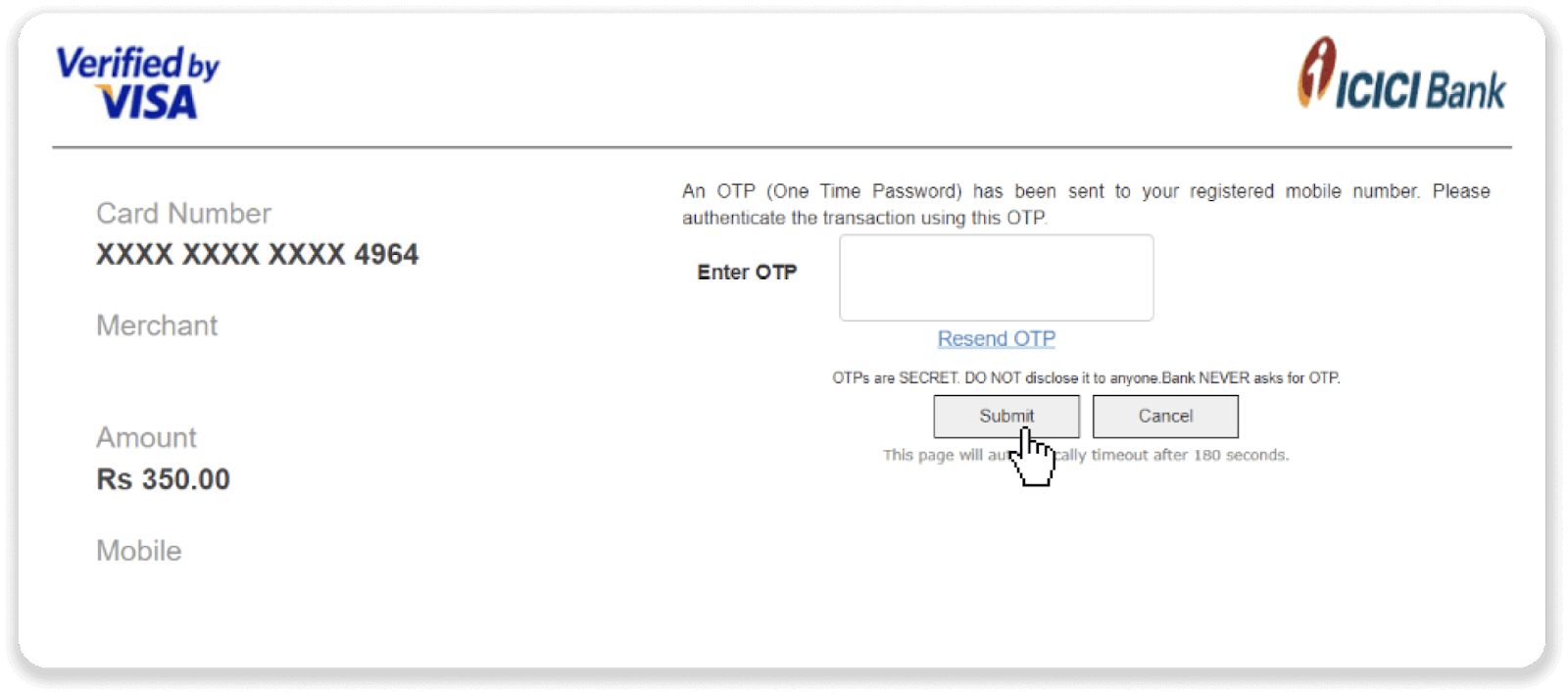
6. Plata dvs. a avut succes.
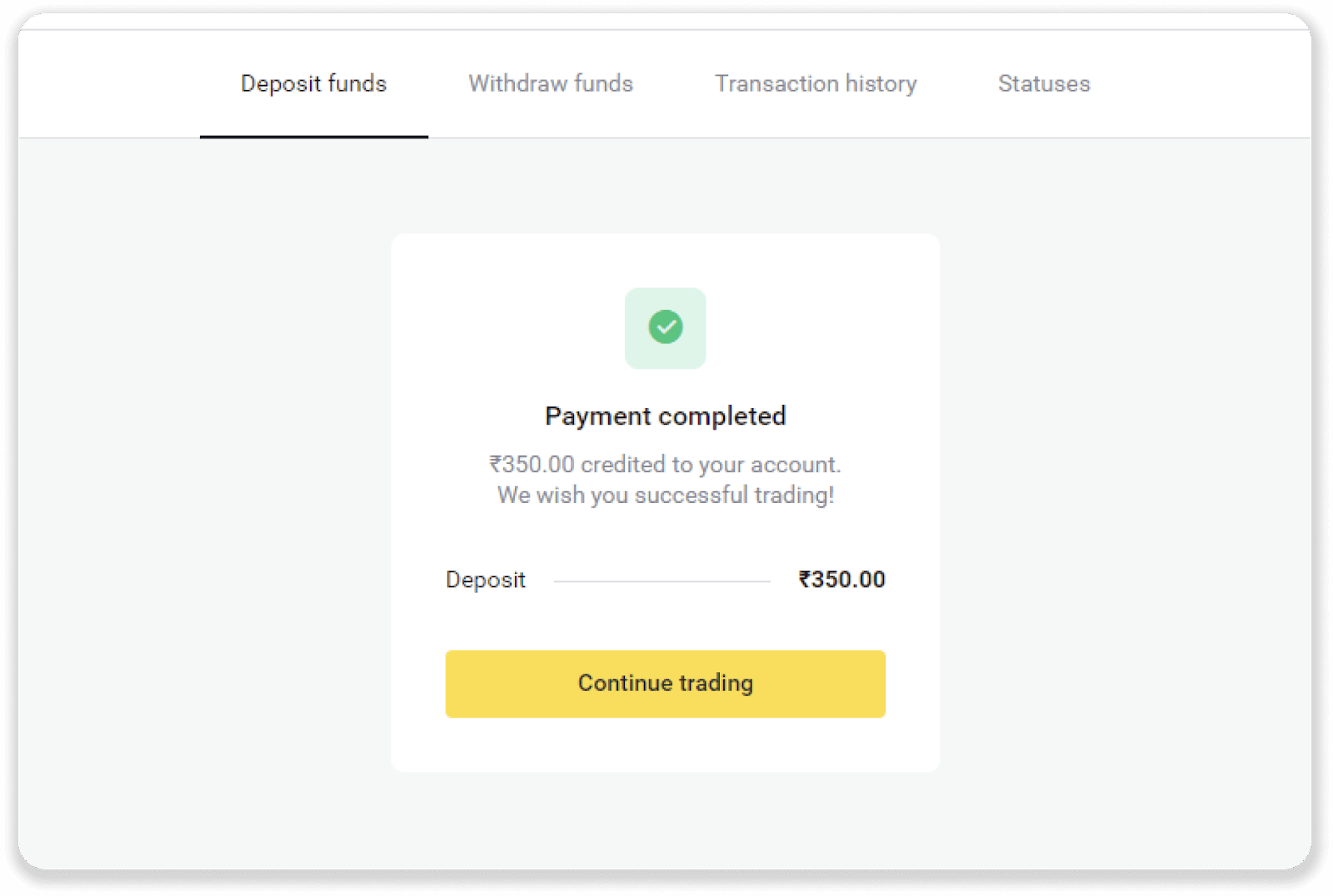
7. Puteți verifica starea tranzacției dvs. în fila „Istoricul tranzacțiilor”.
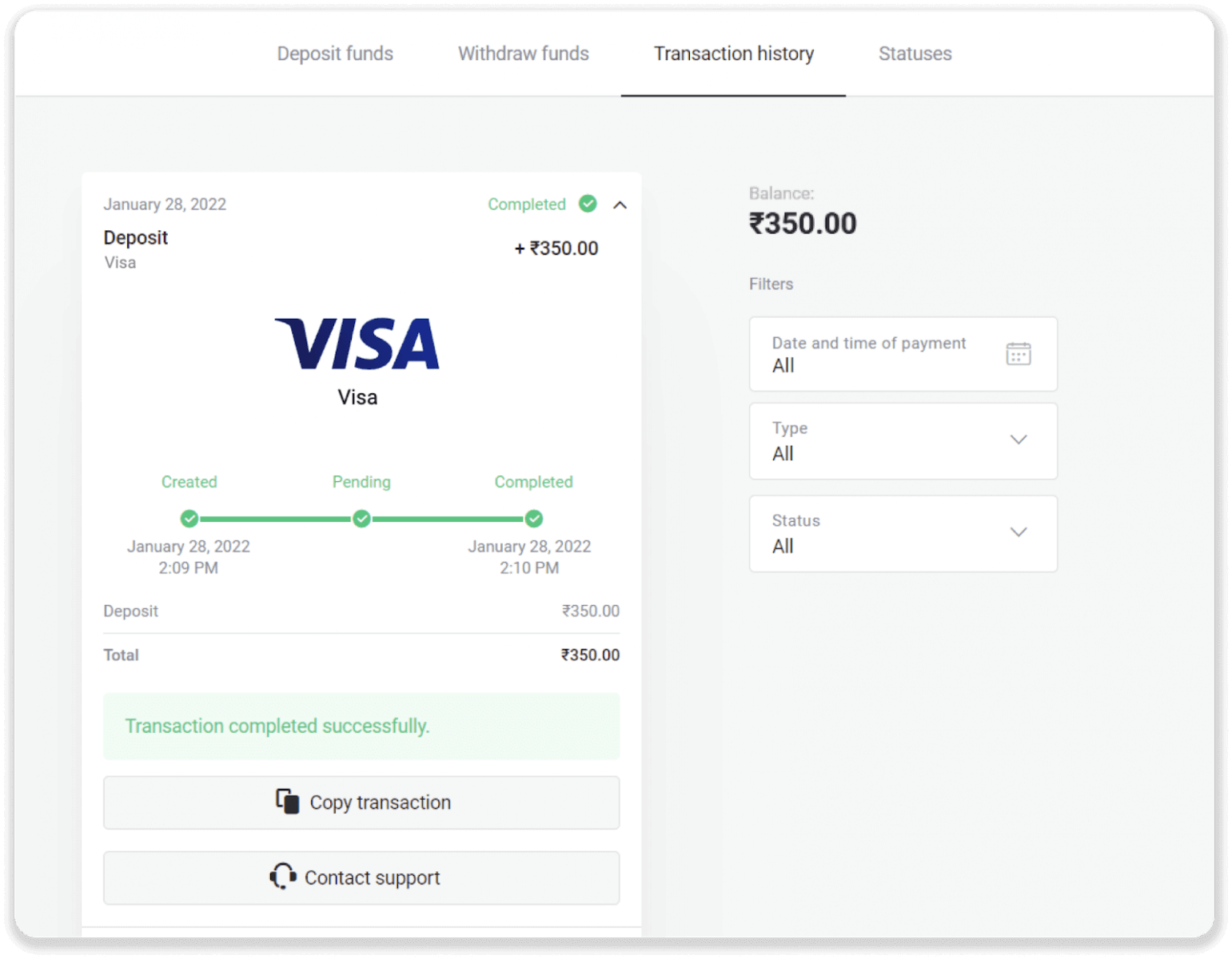
Cum să depuneți pe Binomo folosind un transfer bancar
Un transfer bancar este o tranzacție care mută fonduri dintr-un cont bancar în altul. Vă îndrumăm despre cum să transferați fonduri într-un cont Binomo.Depuneți folosind Boleto Rapido
1. Faceți clic pe butonul „Depunere” din colțul din dreapta sus al ecranului.
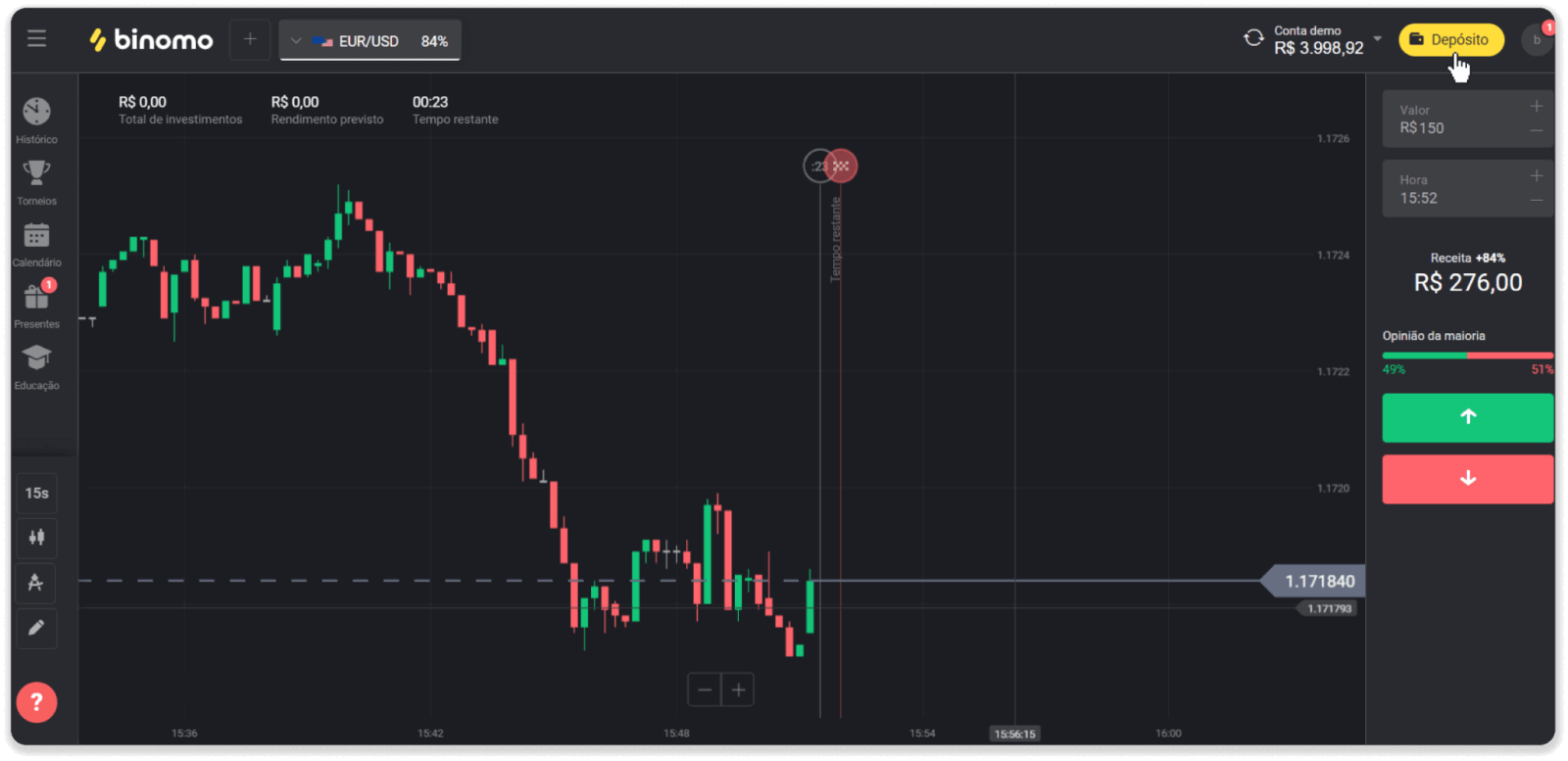
2. Alegeți Brazilia în secțiunea „Țară” și selectați metoda de plată „Boleto Rapido”.
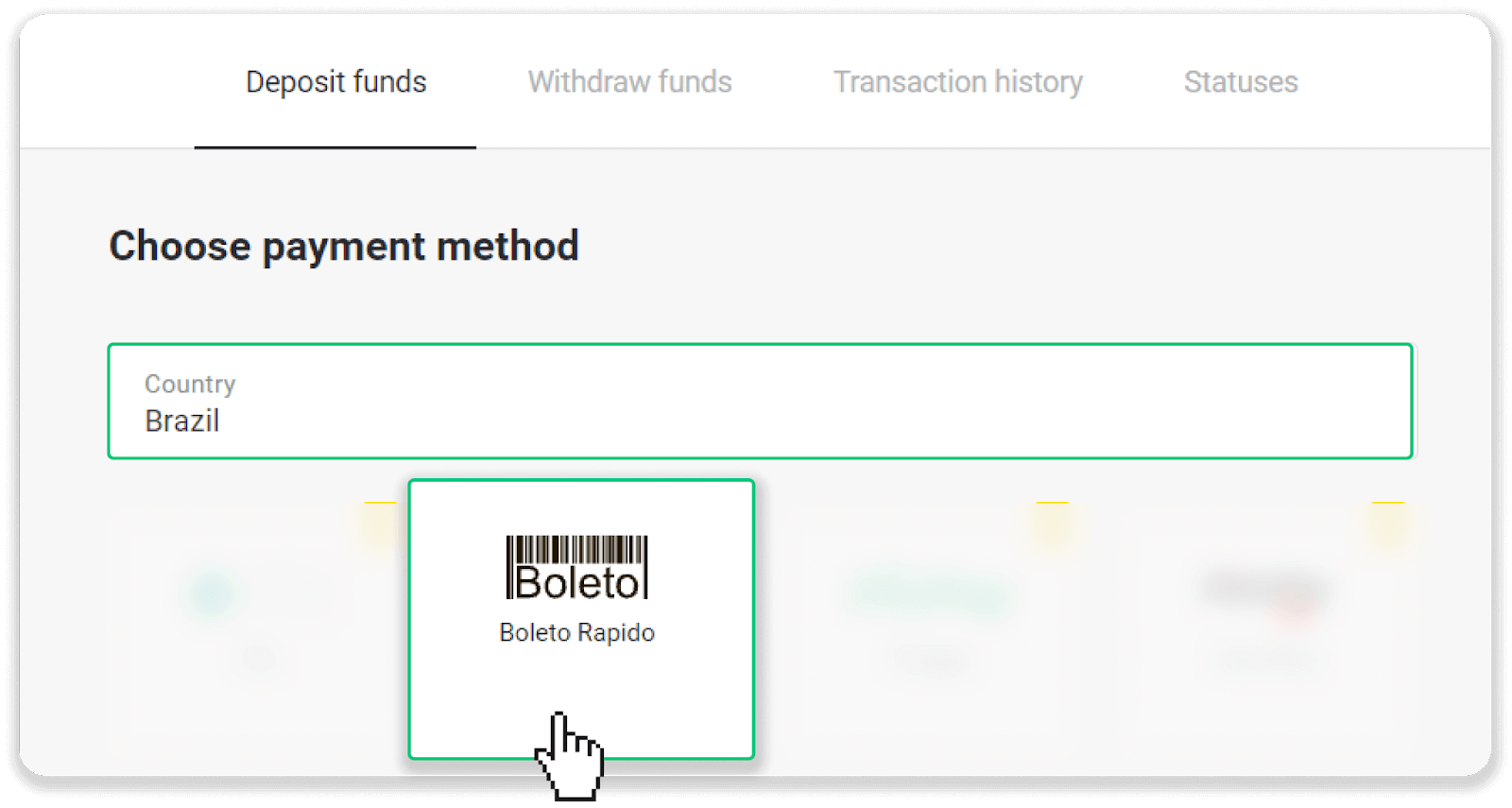
3. Introduceți suma depozitului și faceți clic pe „Depunere”.
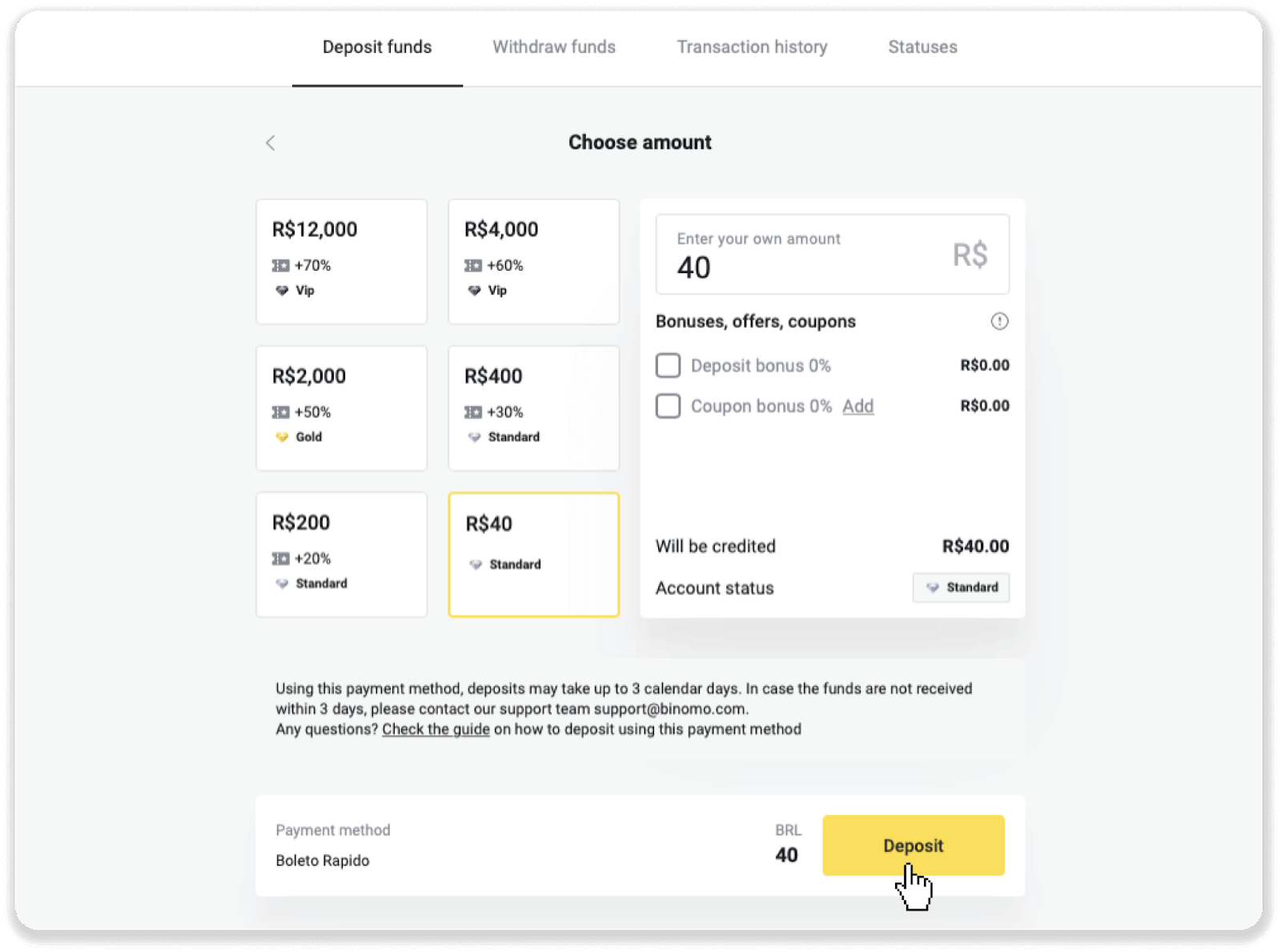
4. Veți fi redirecționat automat către pagina furnizorului de plăți. Introduceți informațiile dvs. personale: numele dvs., CPF, CEP, adresa de e-mail și numărul de telefon. Faceți clic pe „Confirmare”.
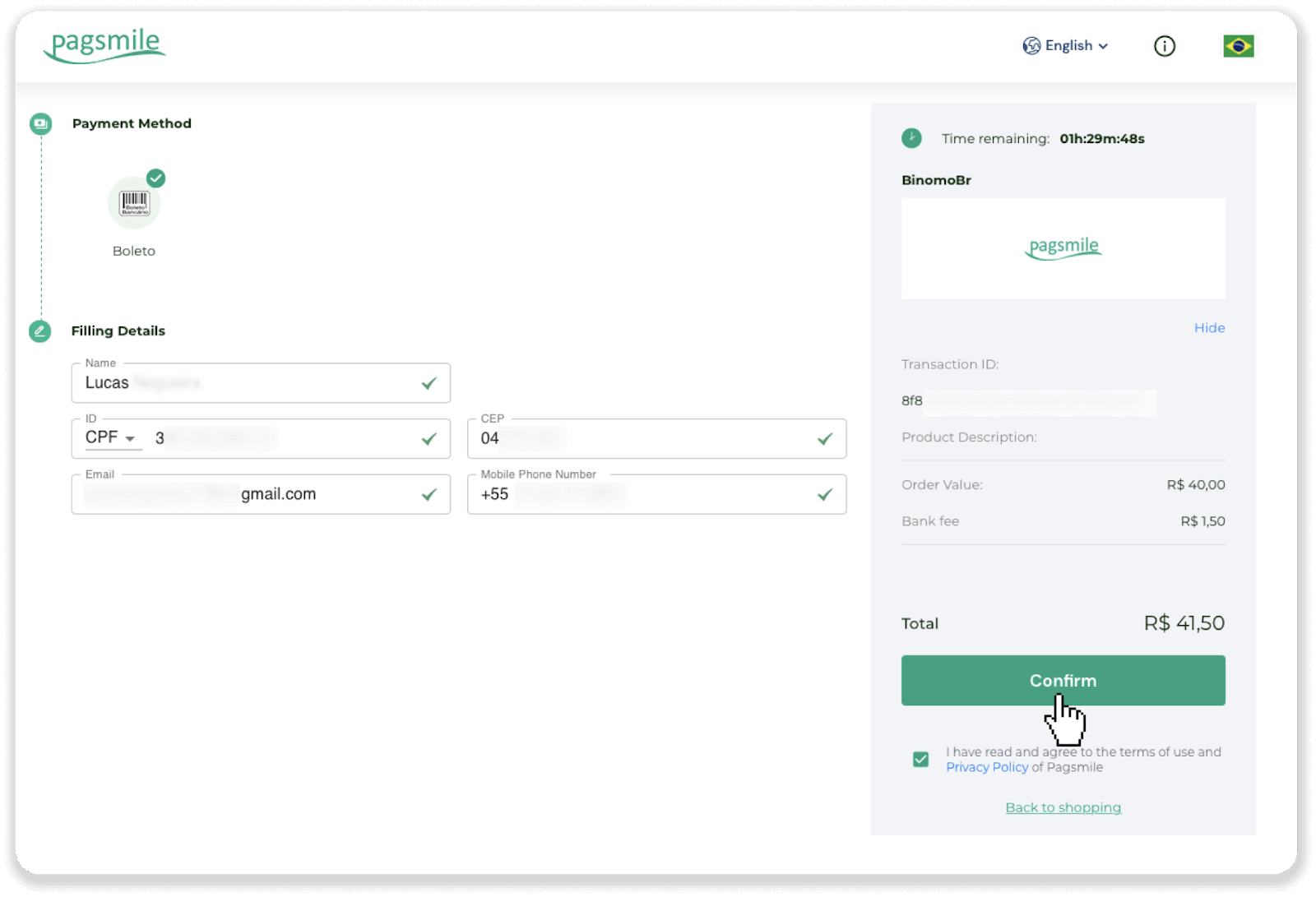
5. Puteți descărca Boleto făcând clic pe „Salvați PDF”. Sau puteți scana codul de bare cu aplicația dvs. bancară sau puteți copia codul.

6. Conectați-vă la aplicația de cont bancar și faceți clic pe „Pagamentos”. Scanează codul cu camera ta. De asemenea, puteți introduce manual numerele Boleto făcând clic pe „Digitar Números”. Când scanați sau introduceți numerele Boleto, veți fi redirecționat către pagina de confirmare. Verificați dacă toate informațiile sunt corecte și faceți clic pe „Confirmare”.
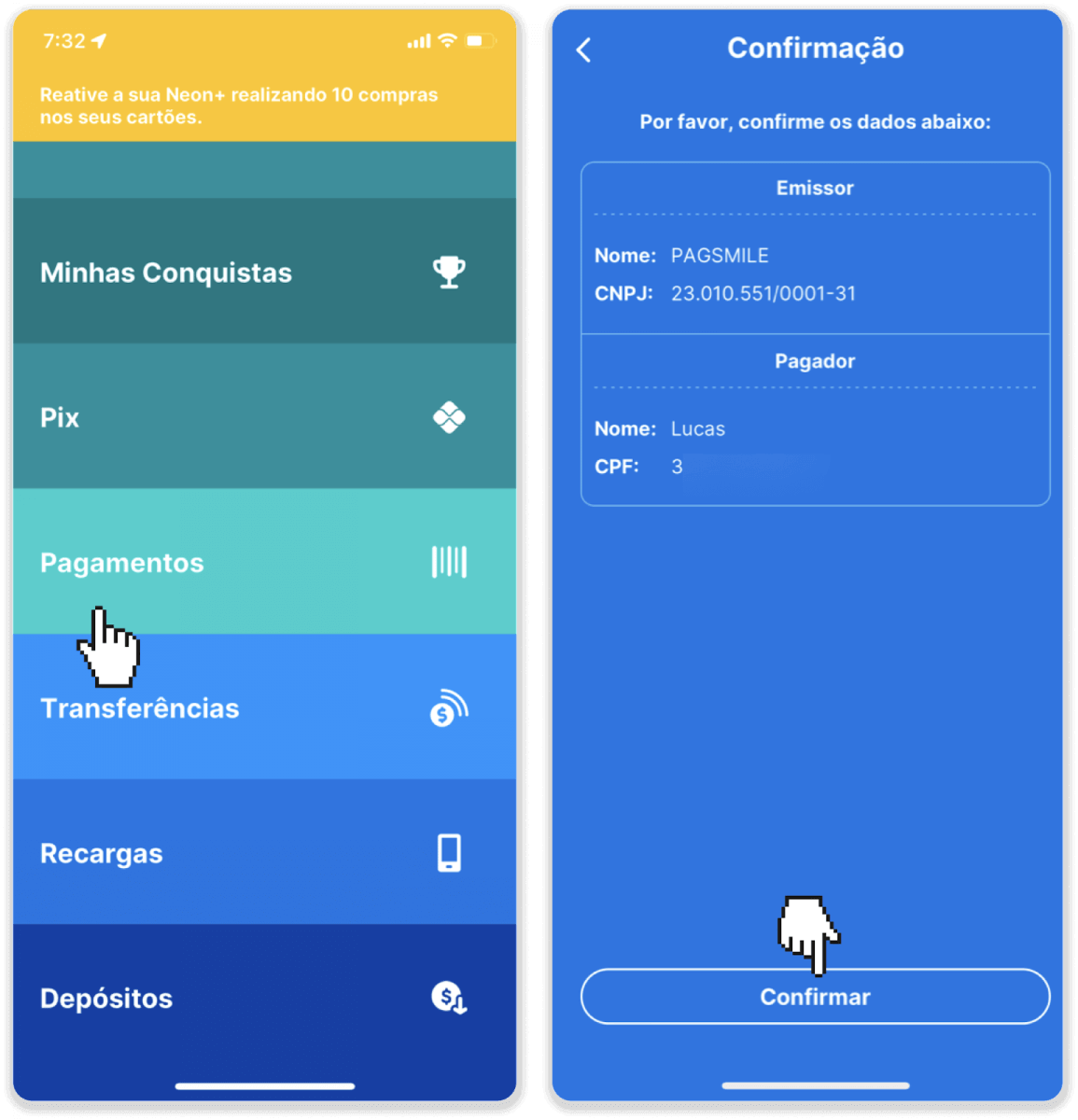
7. Verificați dacă suma este corectă și faceți clic pe „Próximo”. Pentru a încheia tranzacția, faceți clic pe „Finalizare”. Apoi introduceți codul PIN din 4 cifre pentru a confirma tranzacția.
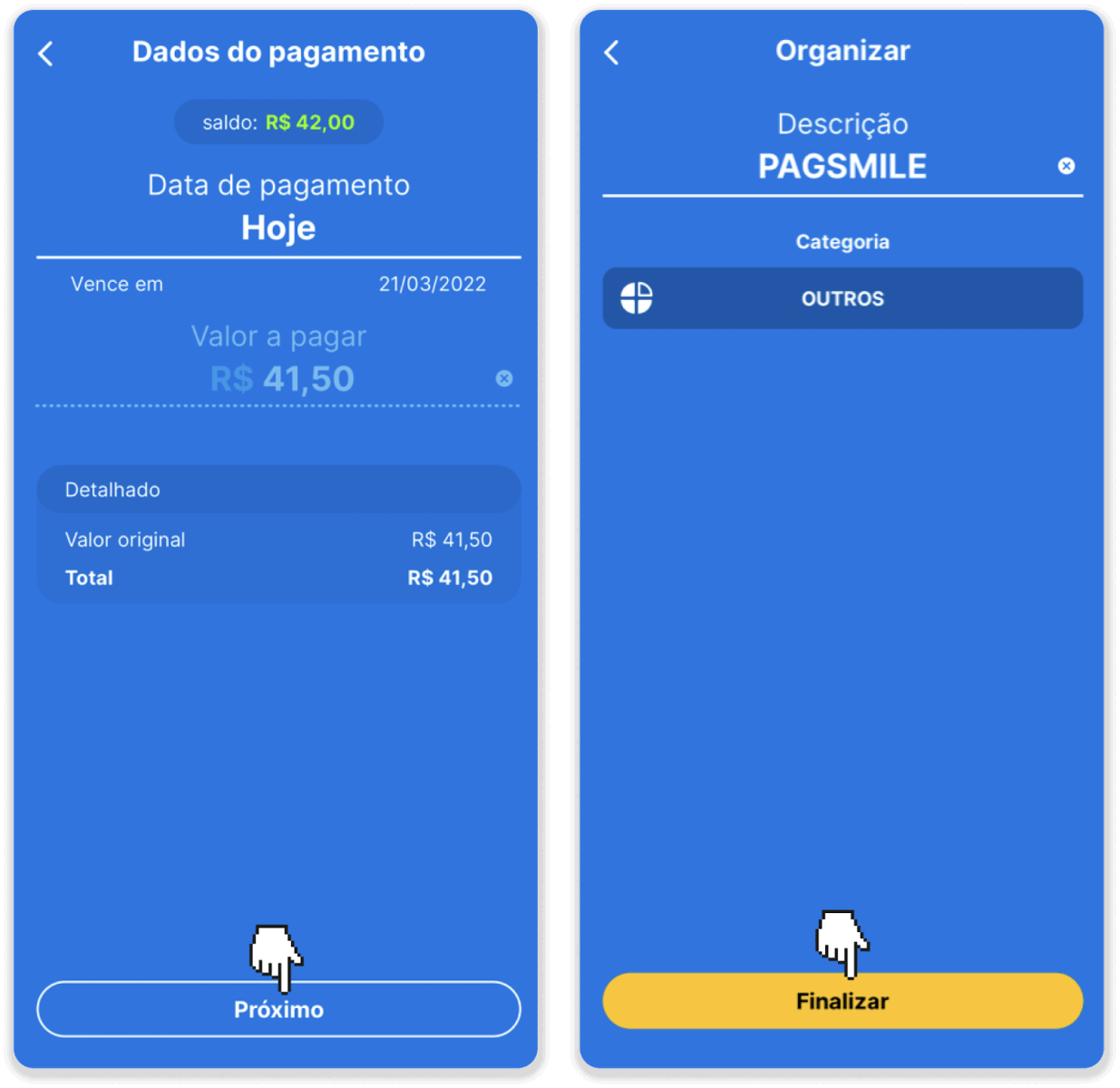
8. Pentru a verifica starea tranzacției dvs., reveniți la fila „Istoricul tranzacțiilor” și faceți clic pe depunere pentru a urmări starea acesteia.
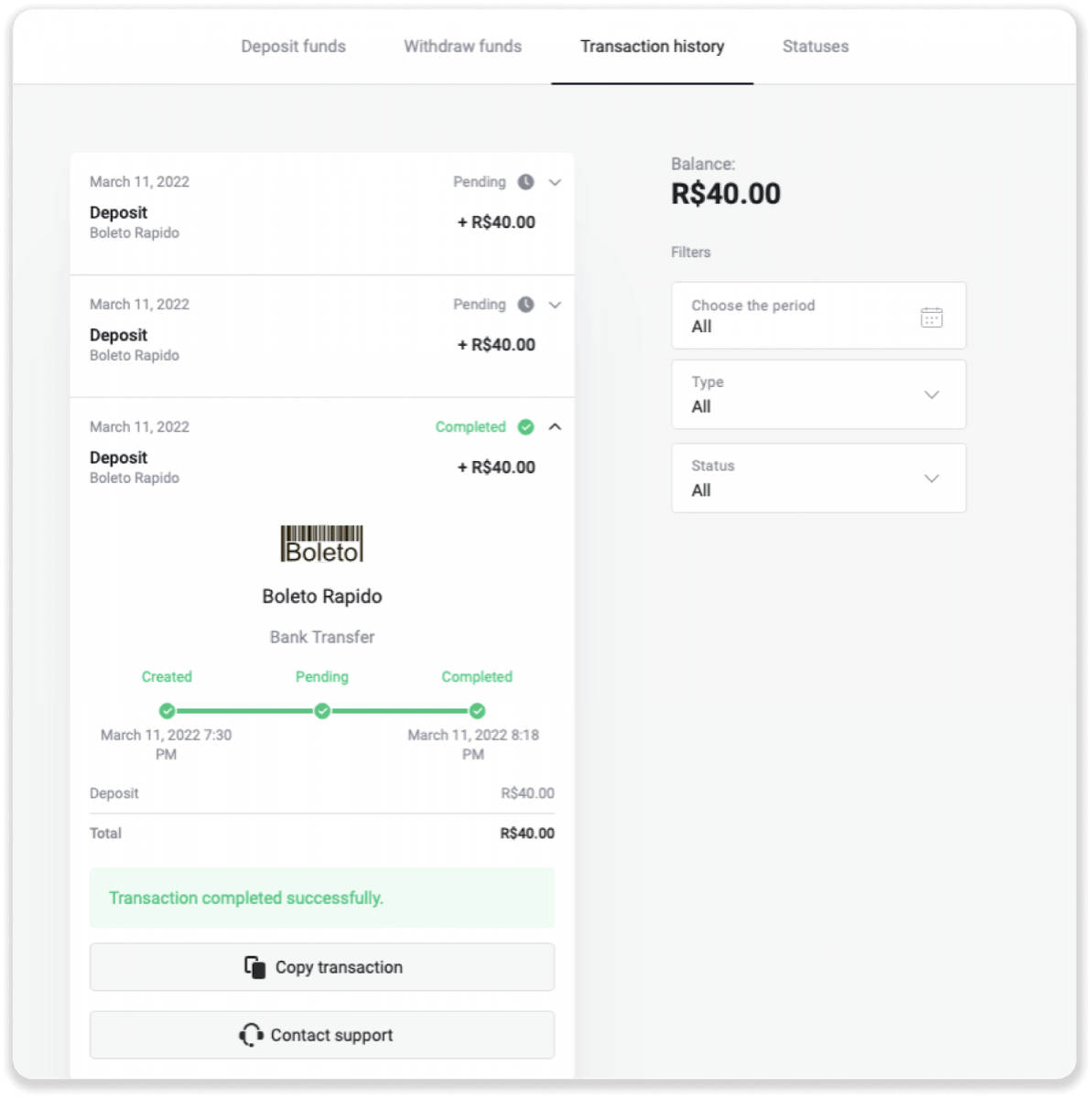
Depune folosind Itau
1. Faceți clic pe butonul „Depunere” din colțul din dreapta sus al ecranului.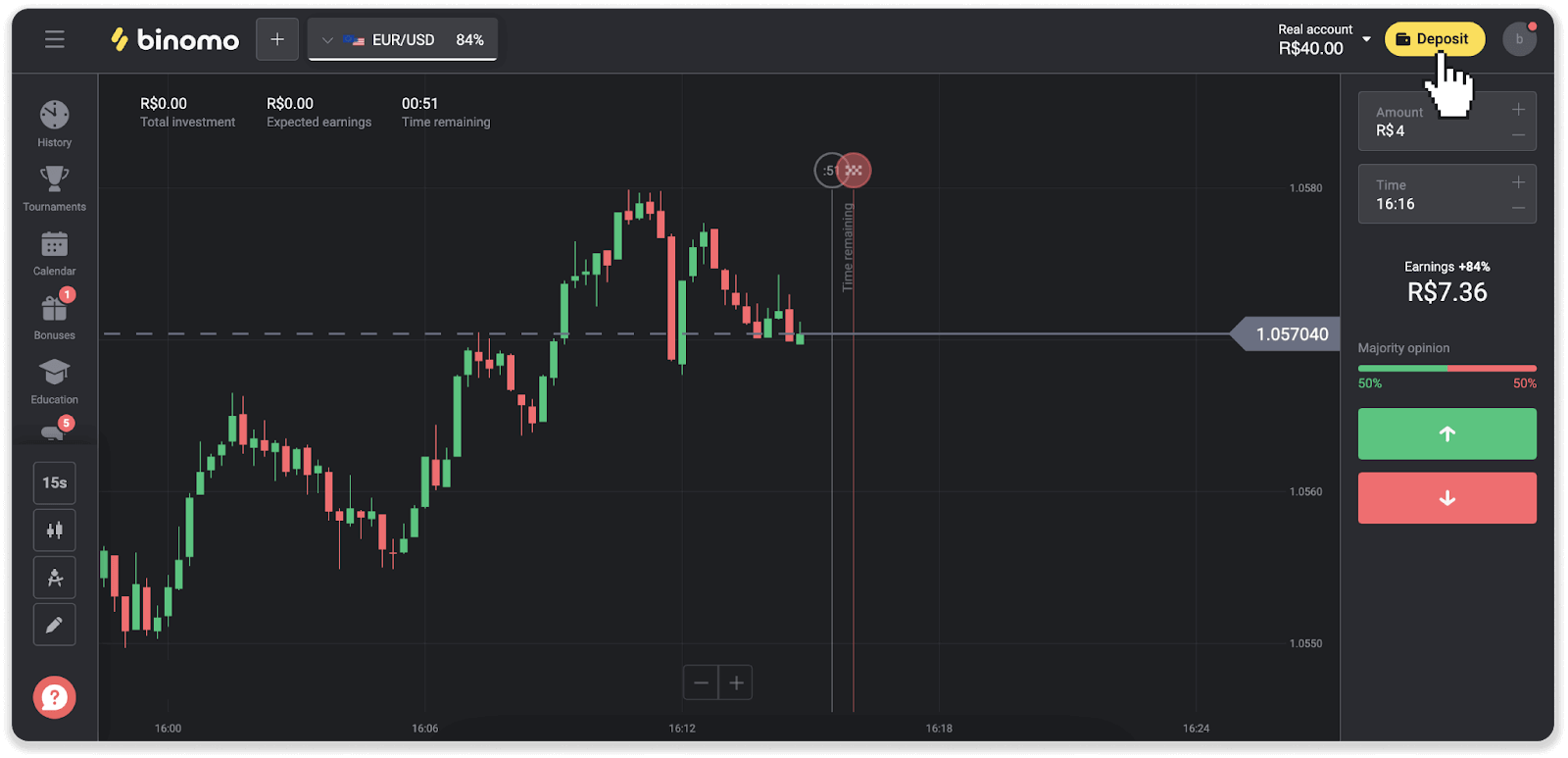
2. Alegeți țara și selectați metoda de plată „Itau”.
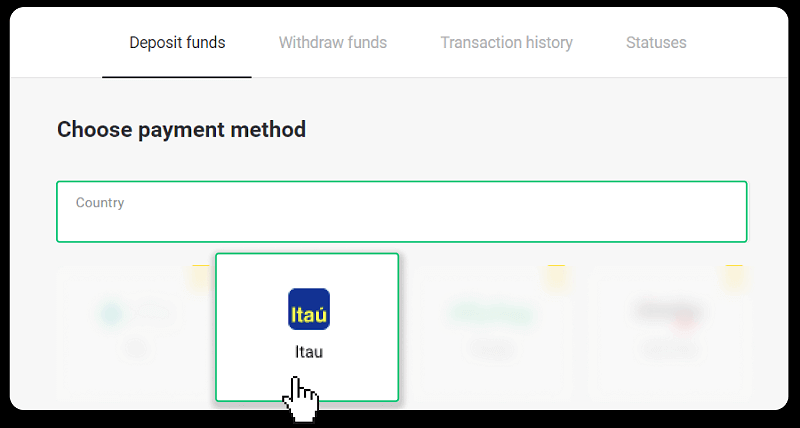
3. Introduceți suma depozitului și faceți clic pe „Depunere”.
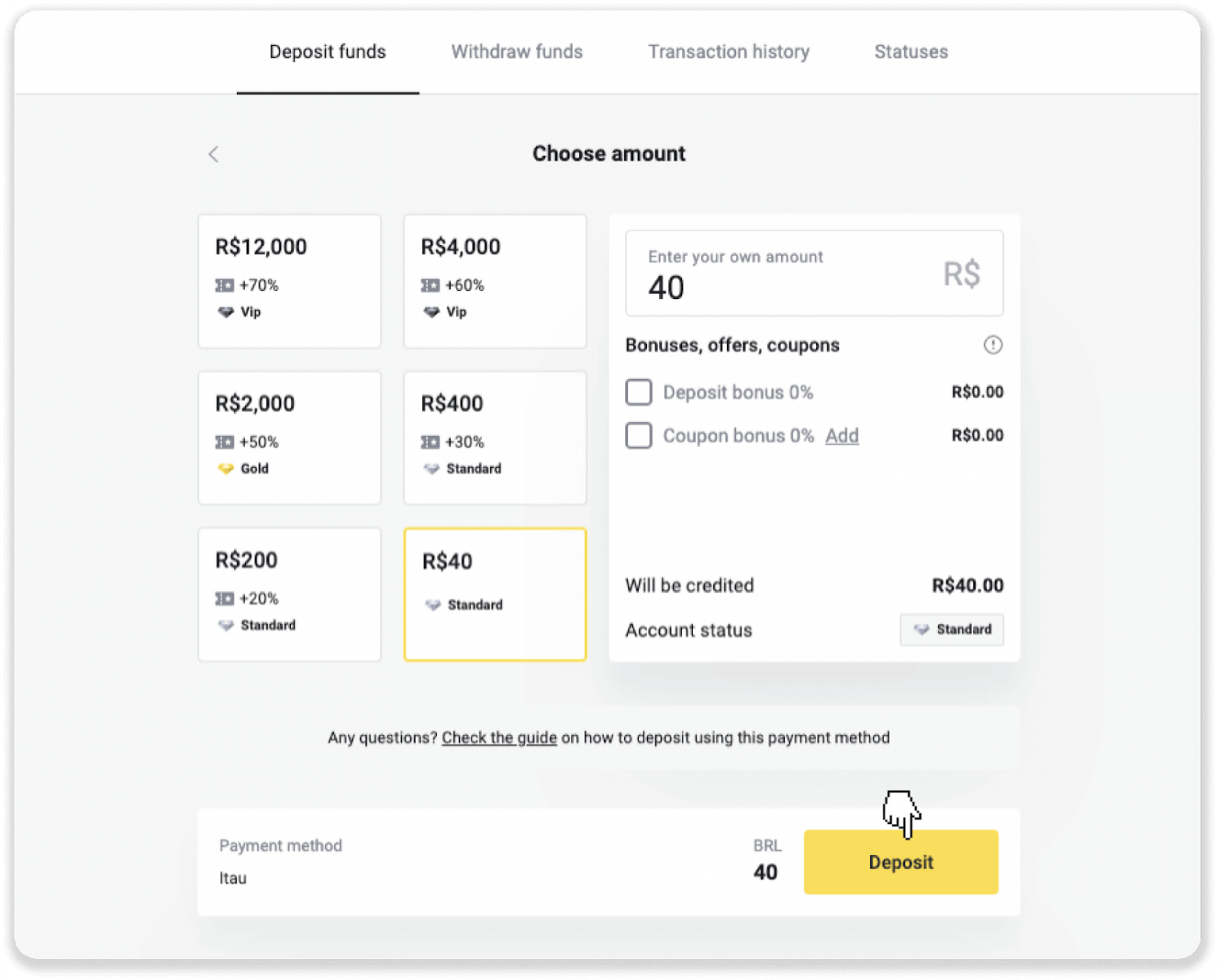
4. Veți fi redirecționat automat către pagina furnizorului de plăți. Alegeți Bradesco și introduceți informațiile dvs. personale: numele dvs., CPF, CEP, adresa de e-mail și numărul de telefon. Faceți clic pe „Confirmare”.
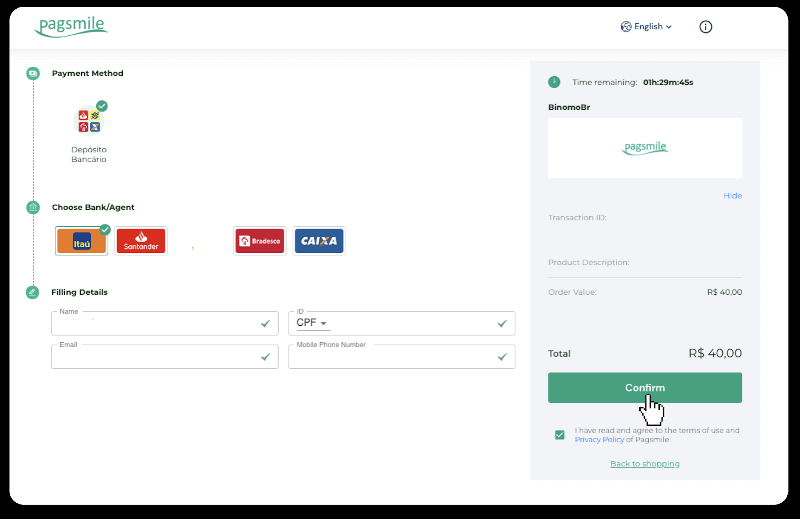
5. Notați Tasta PIX. Nu închideți încă această pagină, astfel încât să puteți finaliza plata prin descărcarea chitanței.
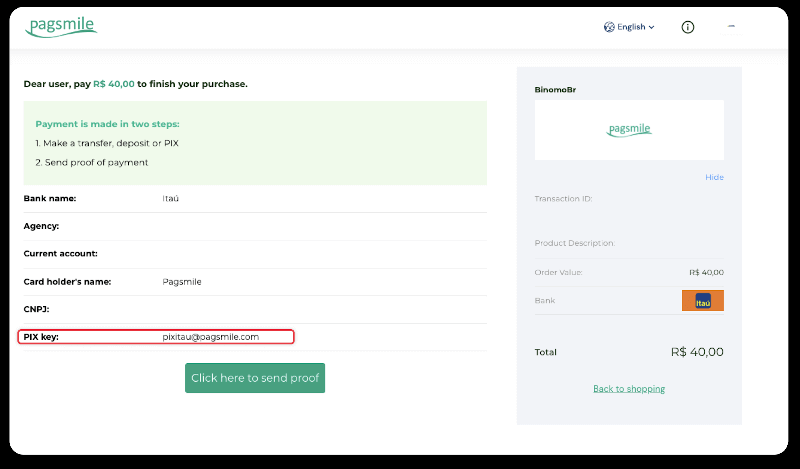
6. Conectați-vă la aplicația dvs. Itau. Atingeți meniul „PIX”.
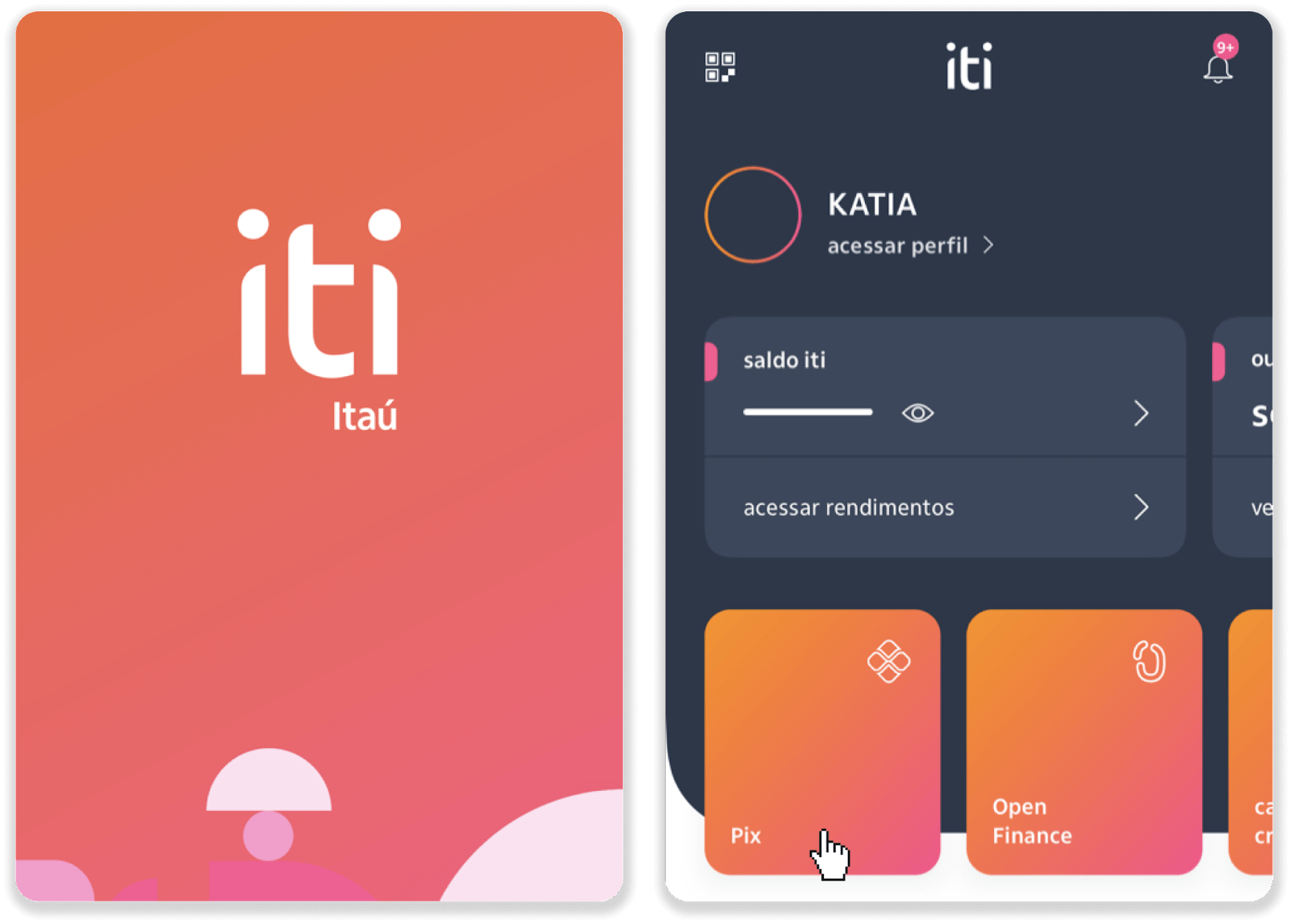
7. Atingeți „Transfer” și introduceți cheia PIX – adresa de e-mail de la pasul 5. Atingeți „Continuare“.
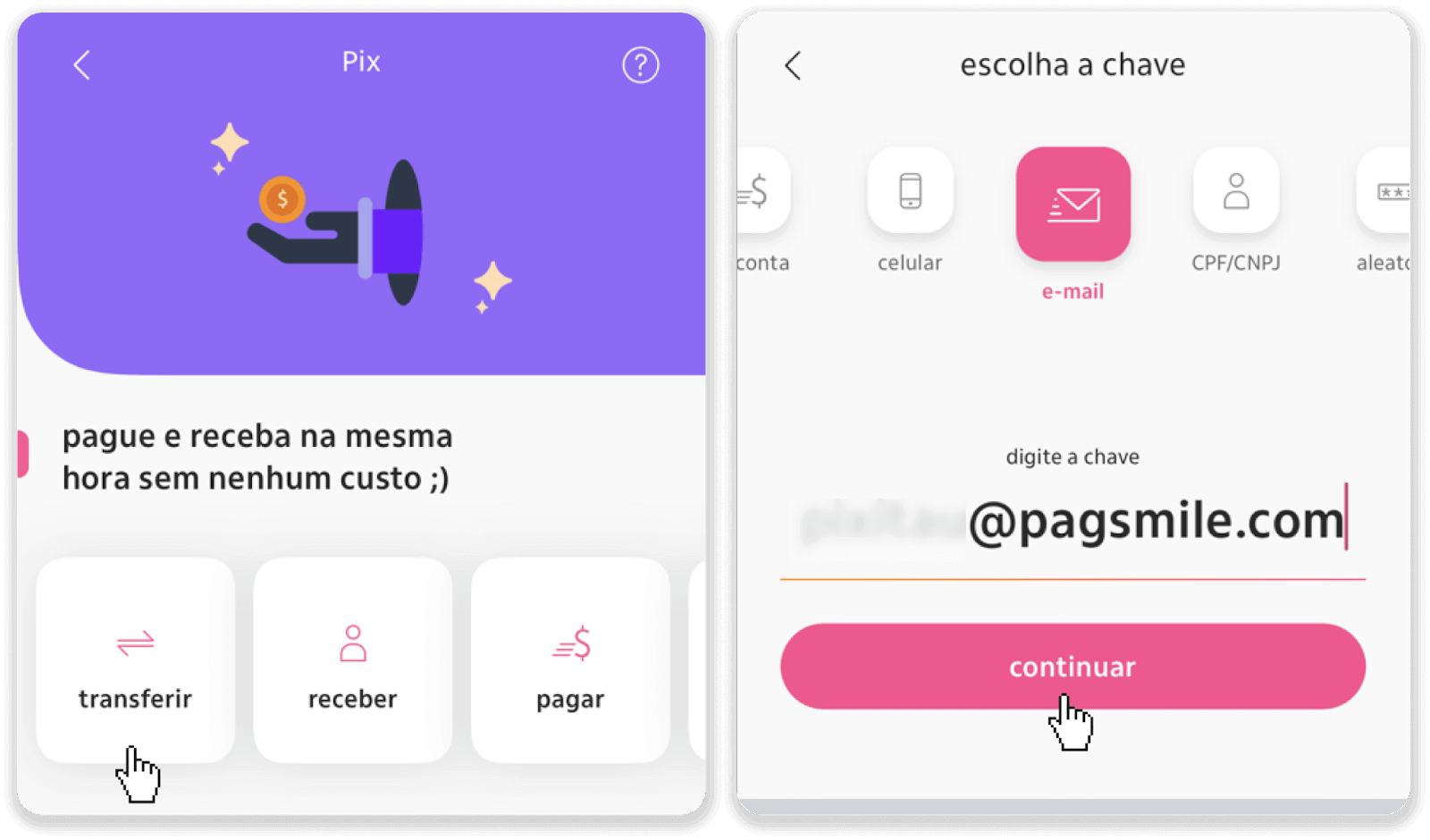
8. Verificați dacă suma depunerii este corectă și atingeți „Continuare”. Asigurați-vă că toate detaliile de plată sunt corecte și faceți clic pe „Pagar”.
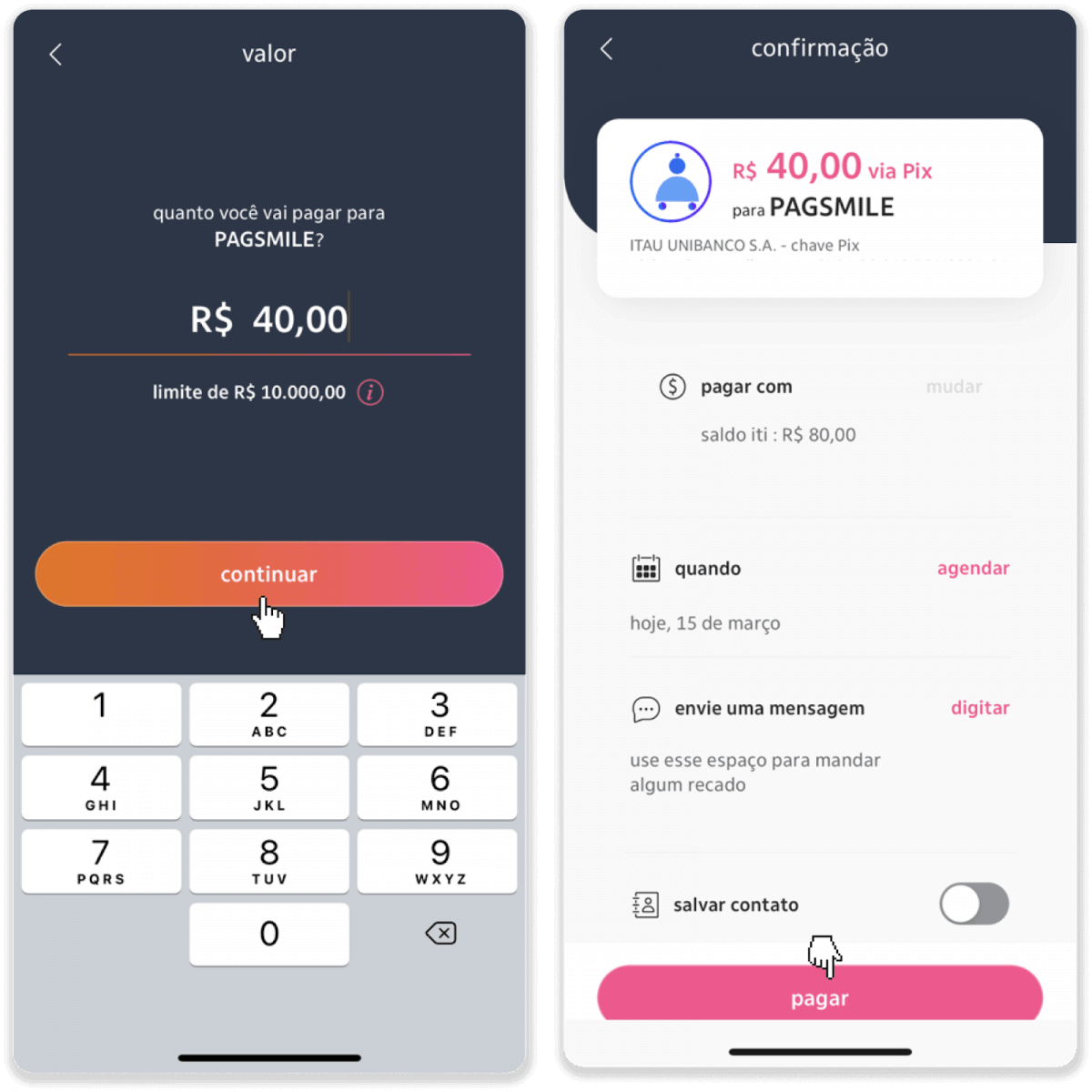
9. Introduceți suma depozitului, selectați tipul de cont și faceți clic pe „Continuare”.
10. Selectați data și faceți clic pe „Continuare”.
11. Verificați dacă totul este corect și faceți clic pe „Confirmare”. Apoi introduceți codul de securitate.
12. Plata este completă. Faceți o captură de ecran a chitanței.
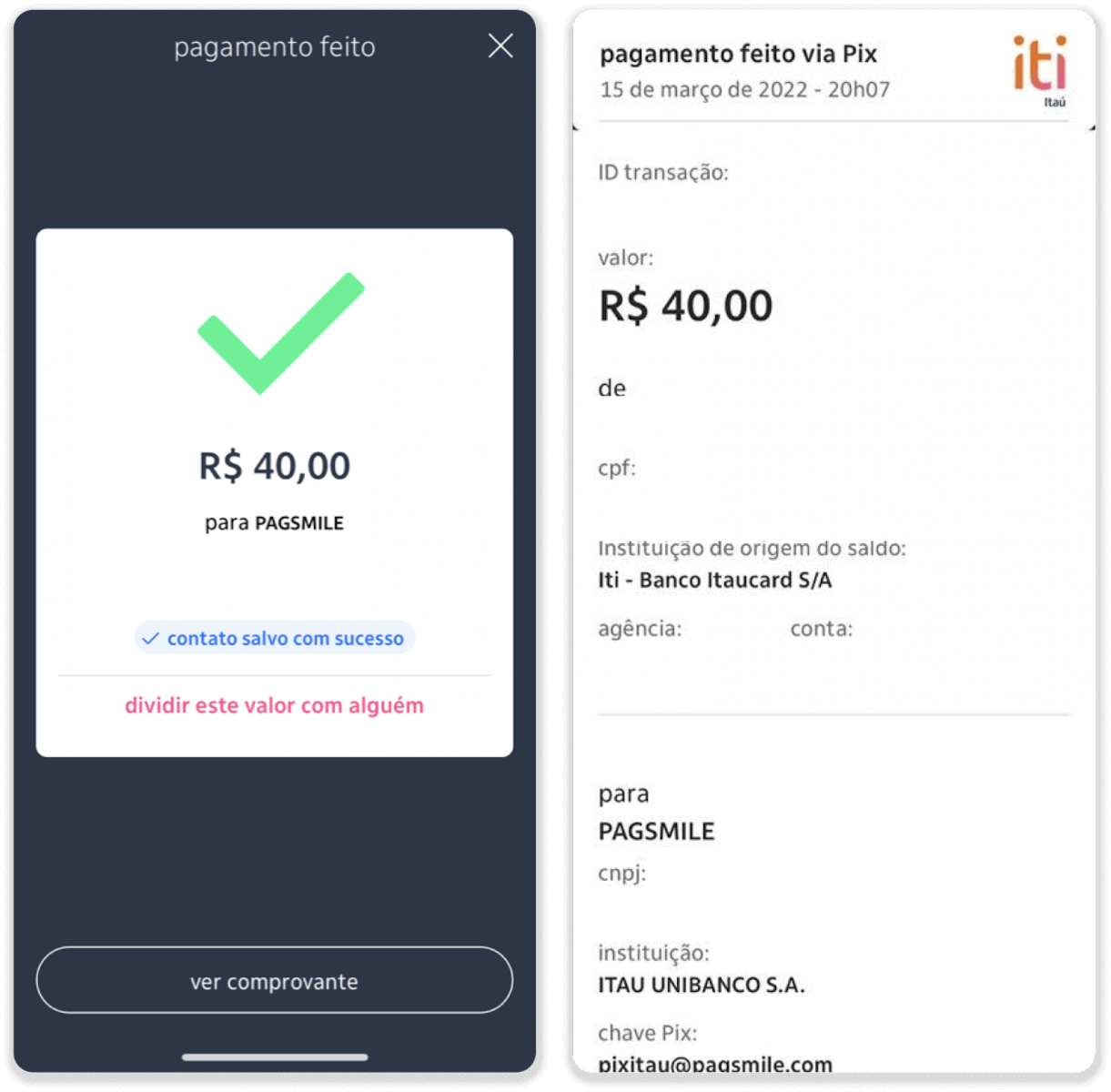
13. Reveniți la pagina de la pasul 5 și faceți clic pe butonul „Clic aici pentru a trimite dovada”.
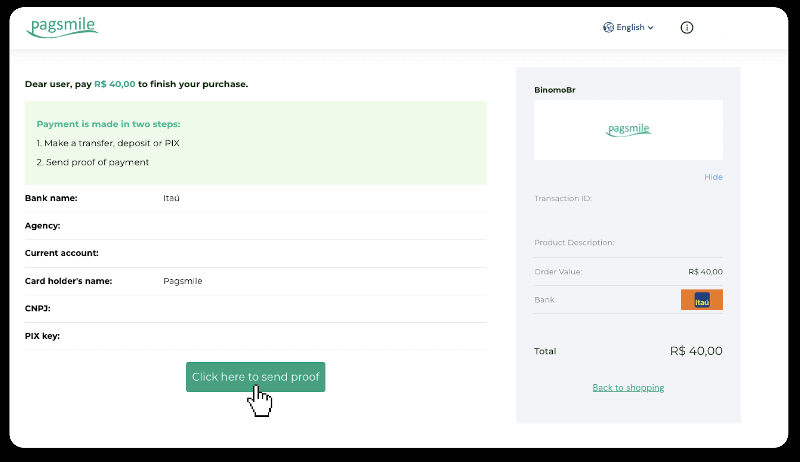
14. Introduceți detaliile dvs. bancare și faceți clic pe „Încărcați” pentru a încărca chitanța.
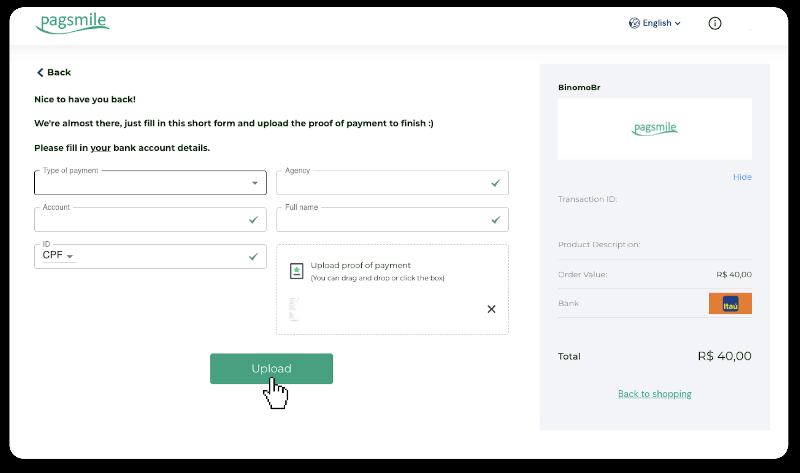
15. Pentru a verifica starea tranzacției dvs., reveniți la fila „Istoricul tranzacțiilor” și faceți clic pe depunere pentru a urmări starea acesteia.
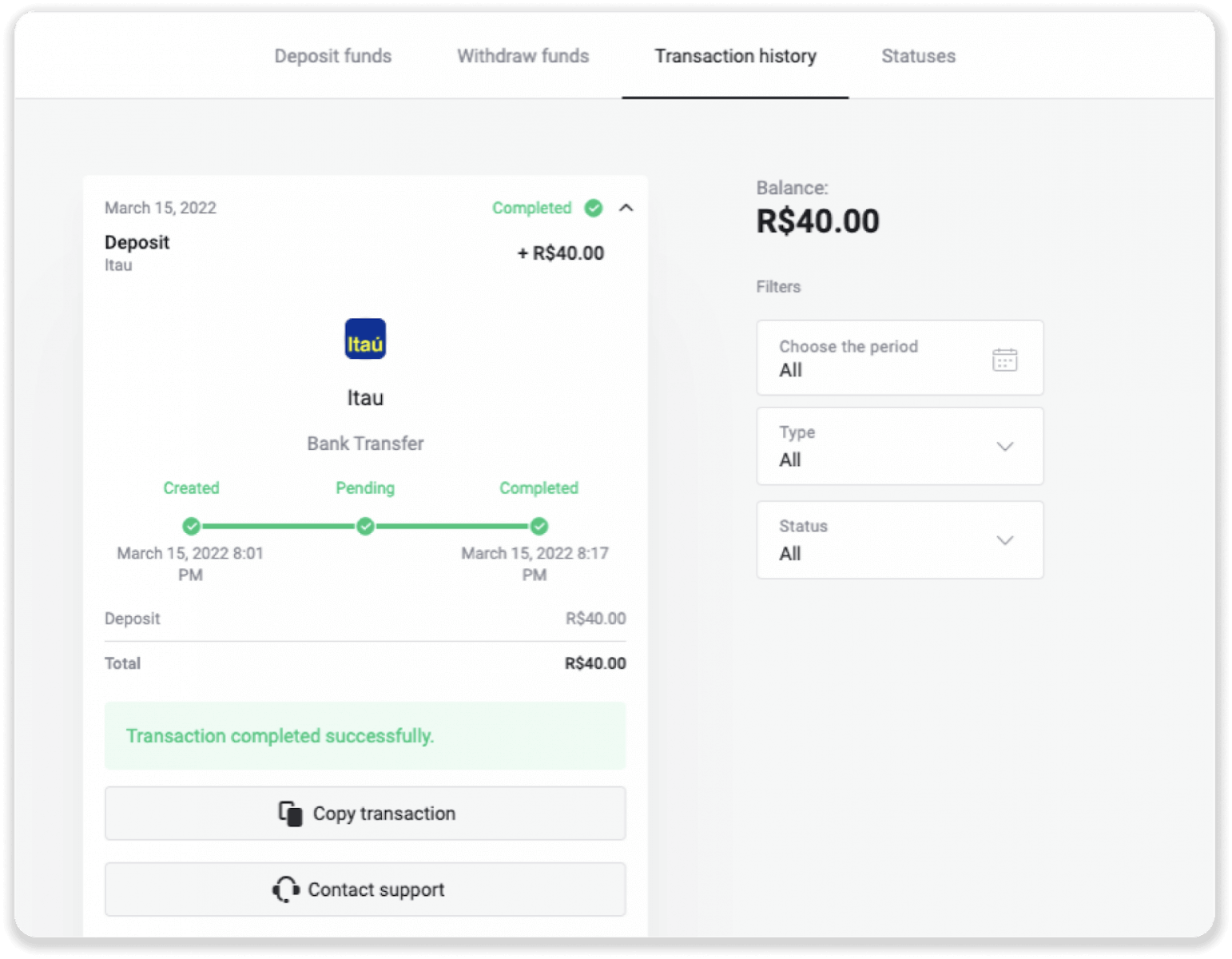
Depuneți folosind PicPay
1. Faceți clic pe butonul „Depunere” din colțul din dreapta sus al ecranului.
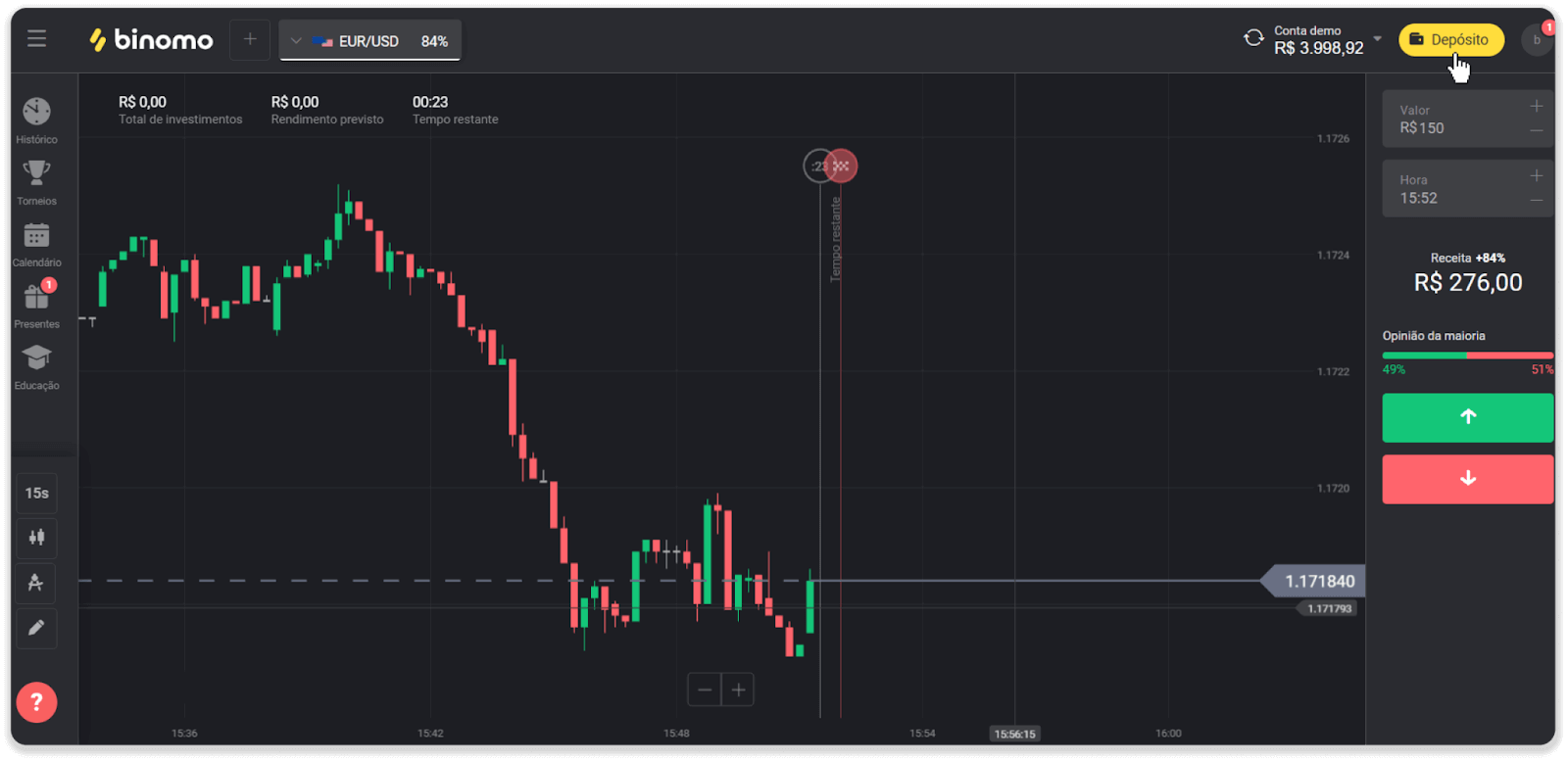
2. Alegeți țara și selectați metoda de plată „PicPay”.
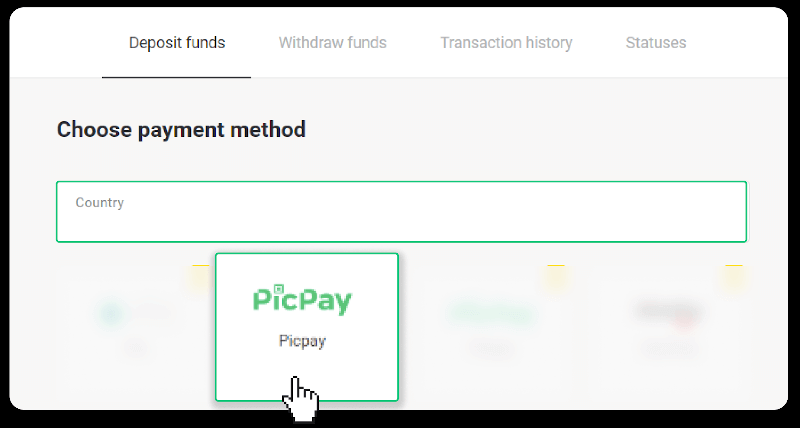
3. Introduceți suma depozitului și faceți clic pe „Depunere”.
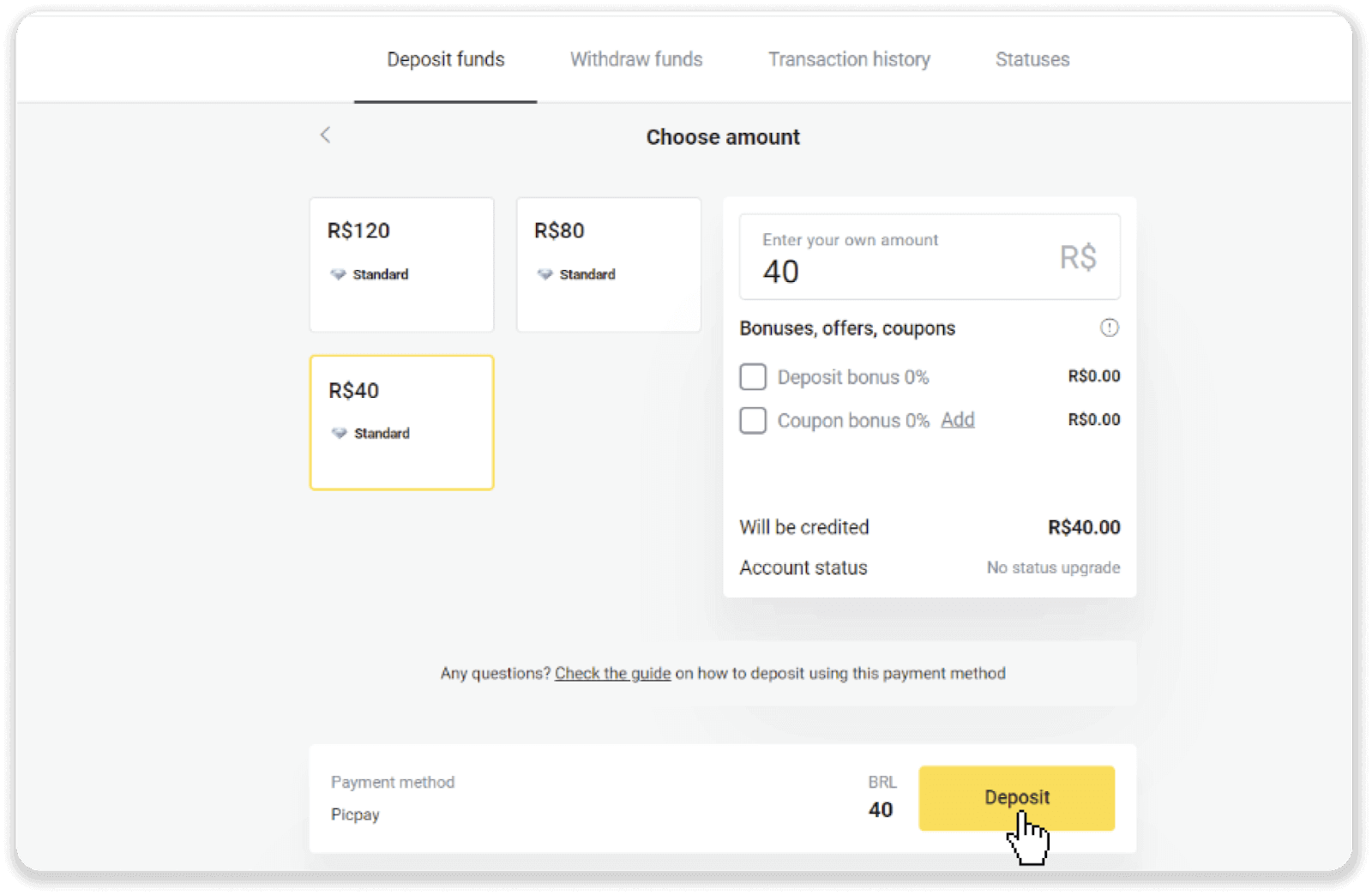
4. Veți fi redirecționat automat către pagina furnizorului de plăți. Introduceți informațiile dvs. personale: numele dvs., CPF, CEP, adresa de e-mail și numărul de telefon. Faceți clic pe „Confirmare”.
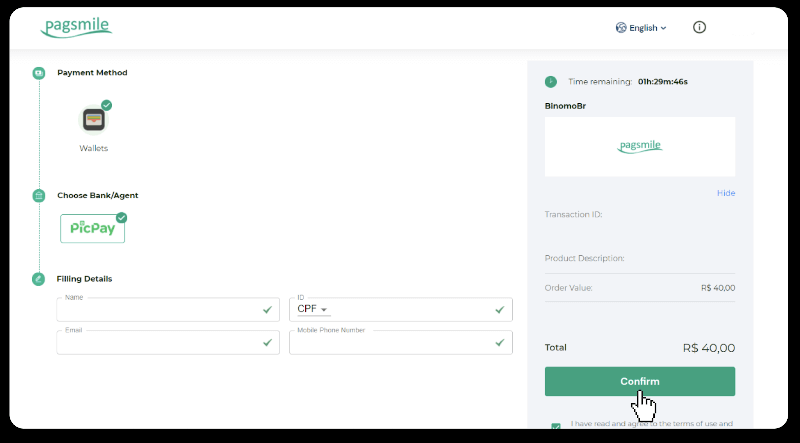
5. Va fi generat un cod QR. Îl puteți scana cu aplicația PicPay.
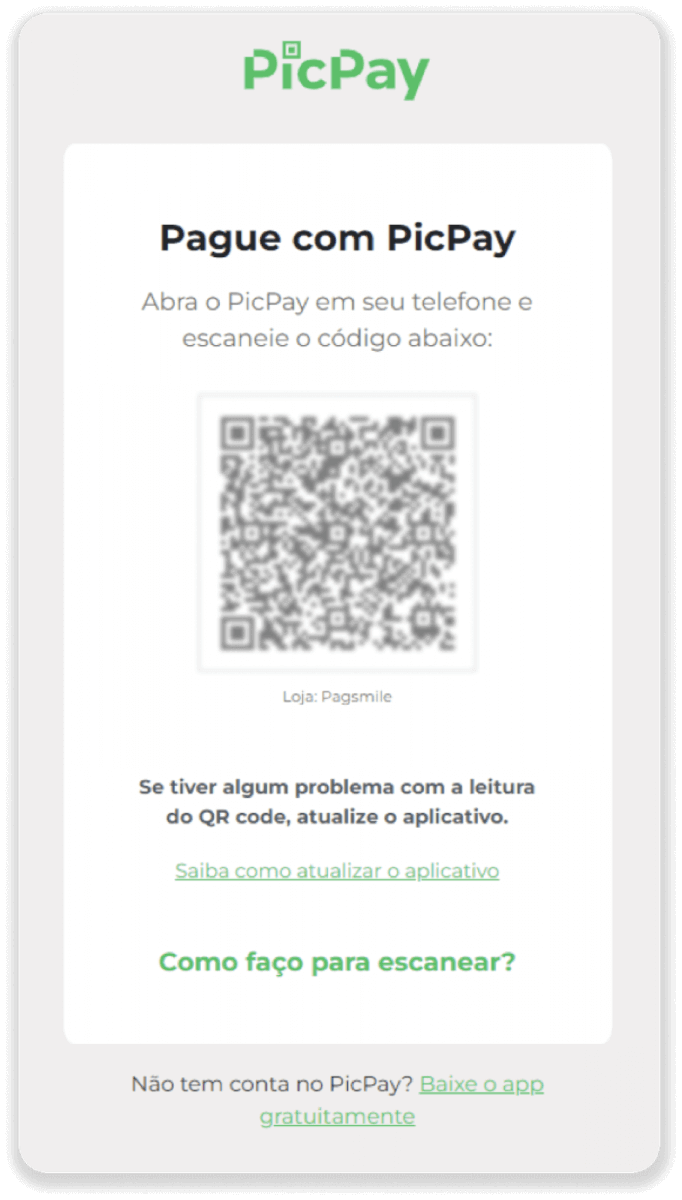
6. Deschideți aplicația PicPay, faceți clic pe „Cod QR”. Scanați codul de la pasul anterior.
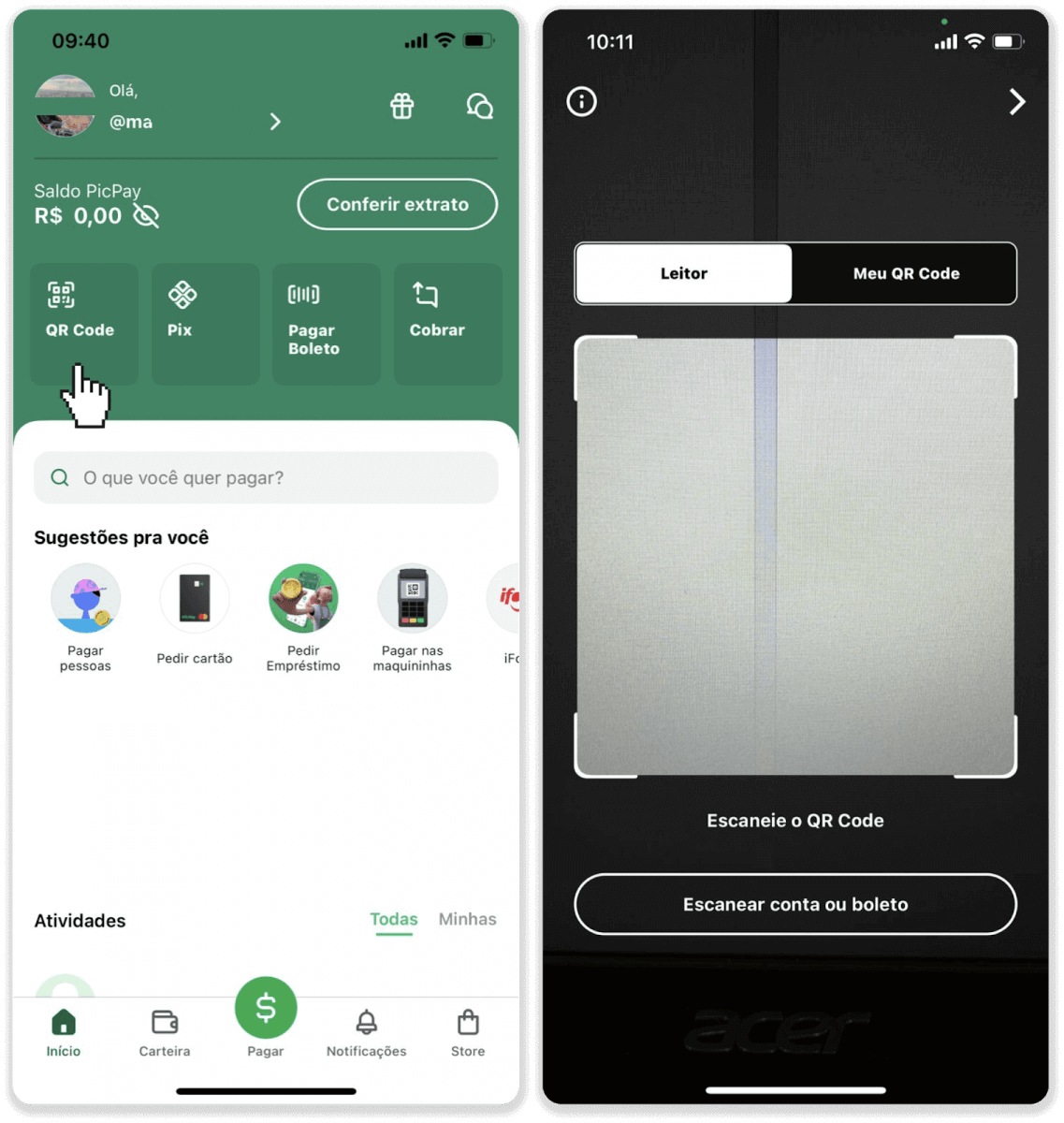
7. Alegeți o metodă de plată și atingeți „Pagar”. Introduceți detaliile cardului dvs. bancar, atingeți „Continuare”.
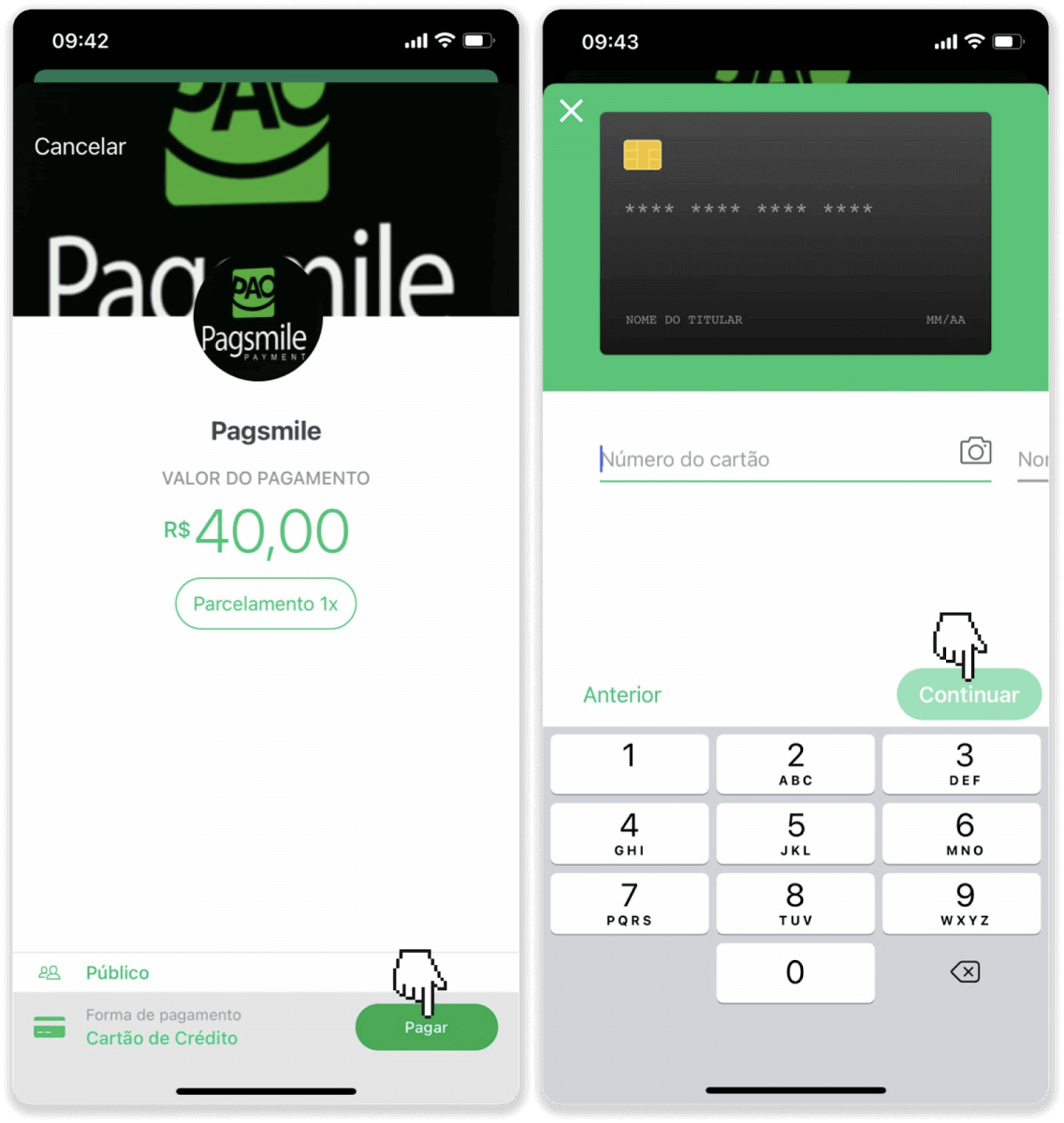
8. Introduceți parola PicPay și atingeți „Continuare”. Veți vedea o confirmare a plății dvs.
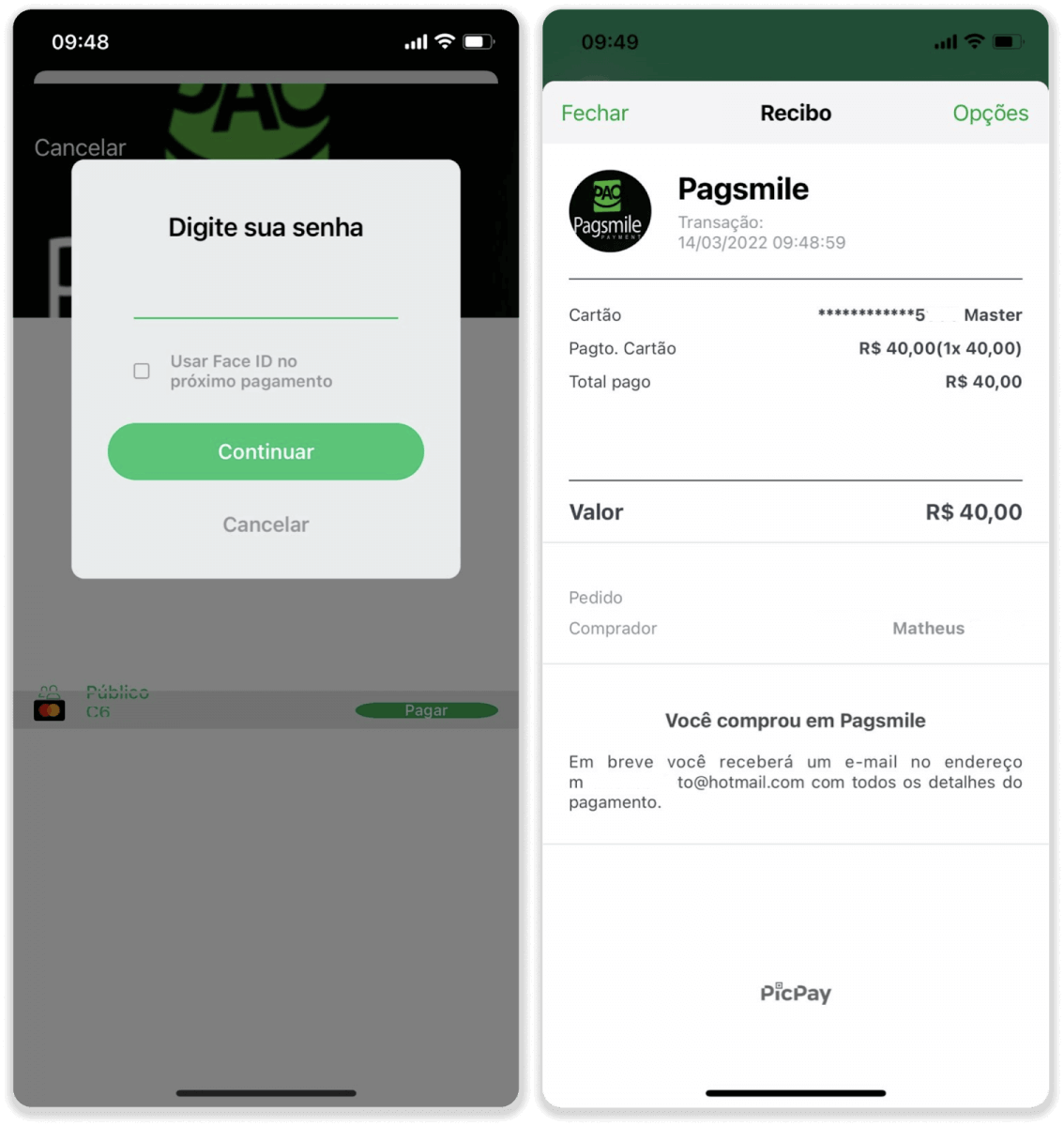
9. Pentru a verifica starea tranzacției dvs., reveniți la fila „Istoricul tranzacțiilor” și faceți clic pe depunere pentru a urmări starea acesteia.
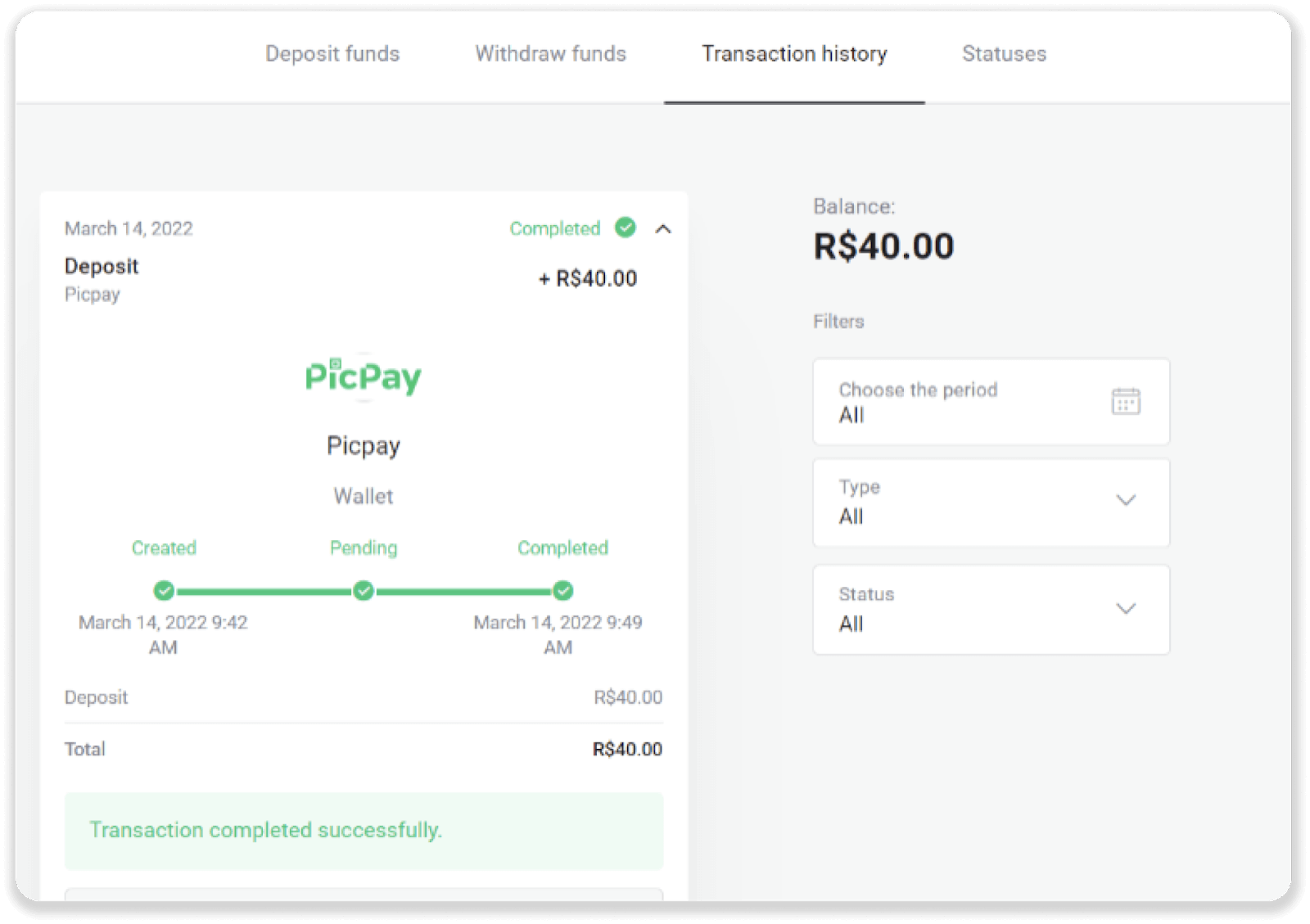
Depuneți folosind Pagsmile
1. Faceți clic pe butonul „Depunere” din colțul din dreapta sus al ecranului.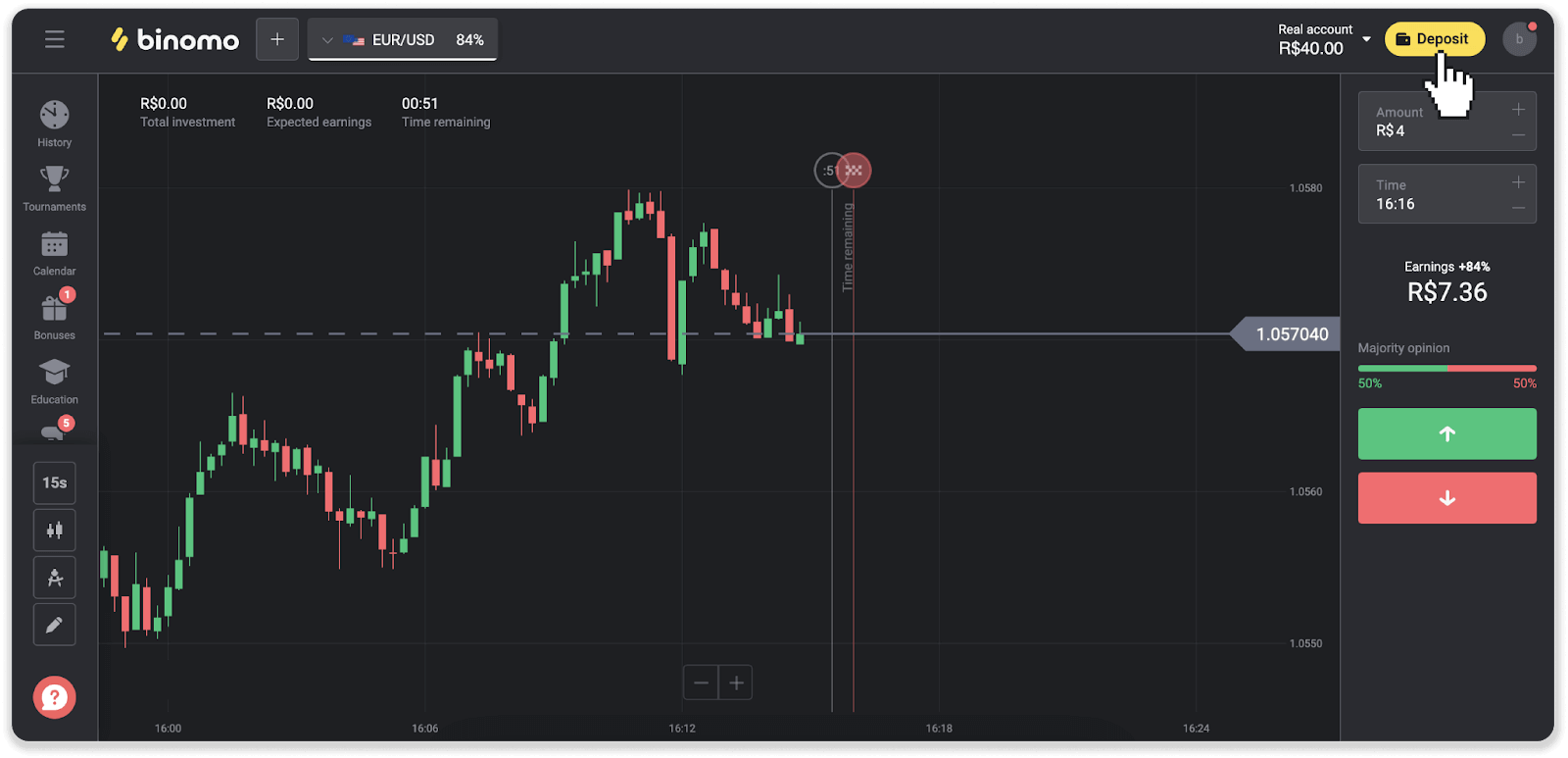
2. Alegeți țara și selectați una dintre metodele de plată.
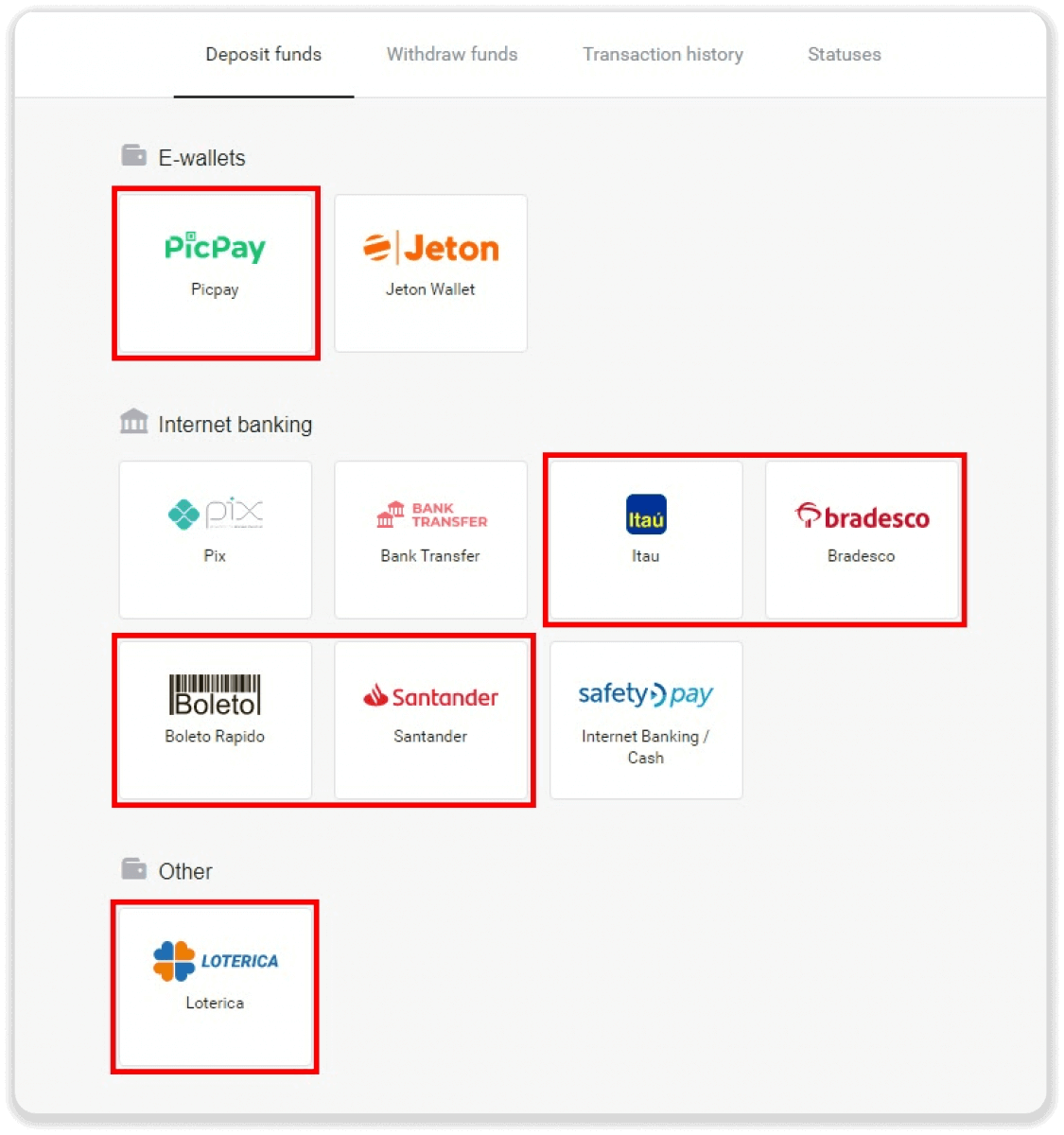
3. Introduceți suma depozitului și faceți clic pe „Depunere”.
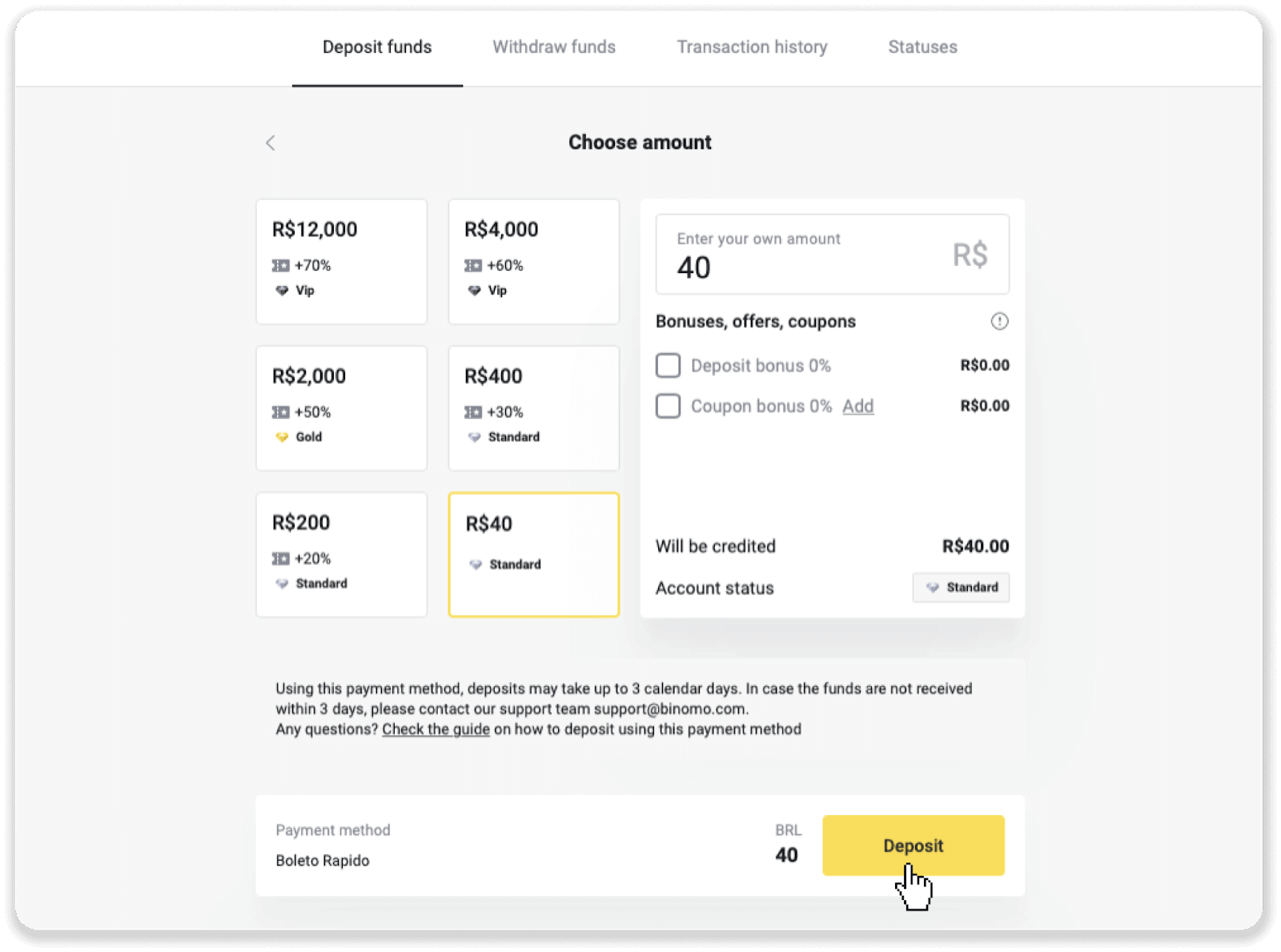
4. Veți fi redirecționat automat către pagina furnizorului de plăți. Pentru plăți prin Boleto Rápido și Lotérica, introduceți informațiile dvs. personale: numele dvs., CPF, CEP, adresa de e-mail și numărul de telefon. Faceți clic pe „Confirmare”.
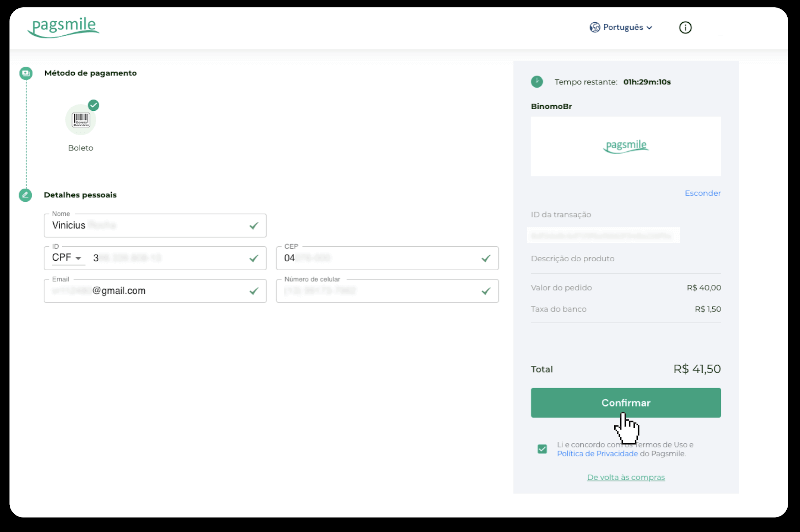
5. Pentru plăți prin PicPay sau una dintre următoarele bănci, puteți selecta pe ecran, Itaú, Santander, Bradesco e Caixa, introduceți informațiile dvs. personale: numele dvs., CPF, adresa de e-mail și numărul de telefon. Faceți clic pe „Confirmare”.
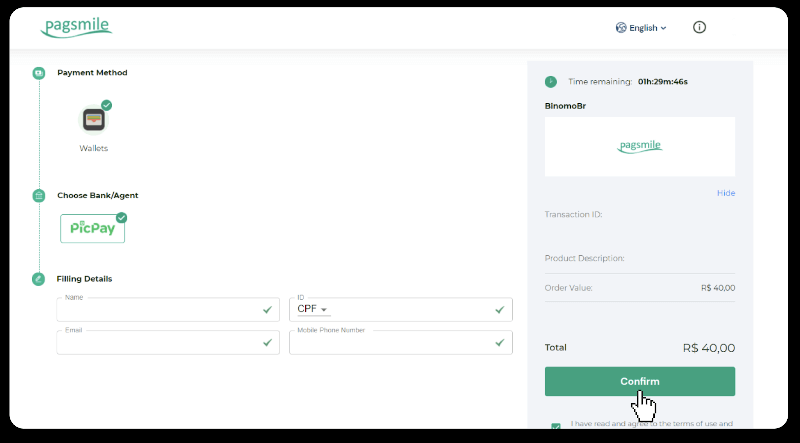
6. Pentru a finaliza plata folosind Boleto Rápido, descărcați Boleto făcând clic pe „Salavar PDF”. Sau puteți scana codul de bare cu aplicația dvs. bancară sau puteți copia codul.
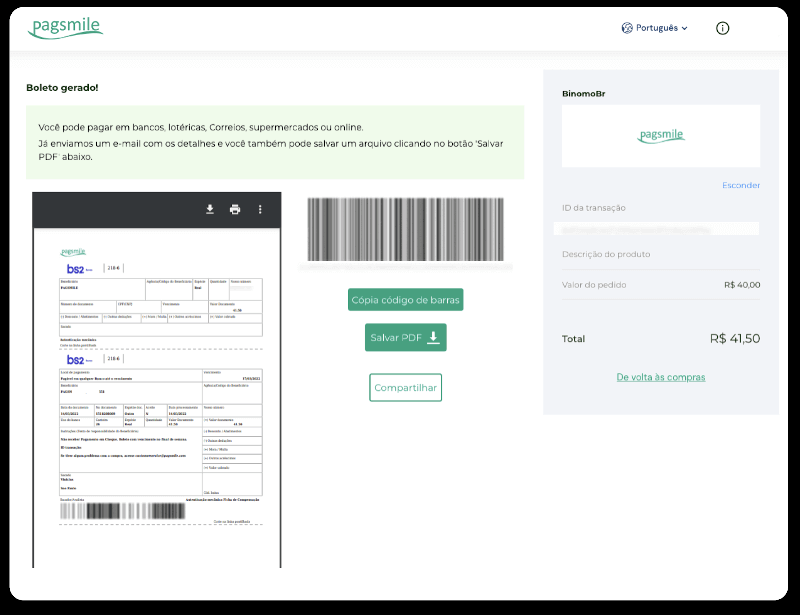
7. În ordine, pentru a finaliza plata folosind Lotérica, notați „Código de convênio” și „Número de CPF/CNPJ” și mergeți la cea mai apropiată „Lotérica” pentru a efectua plata.
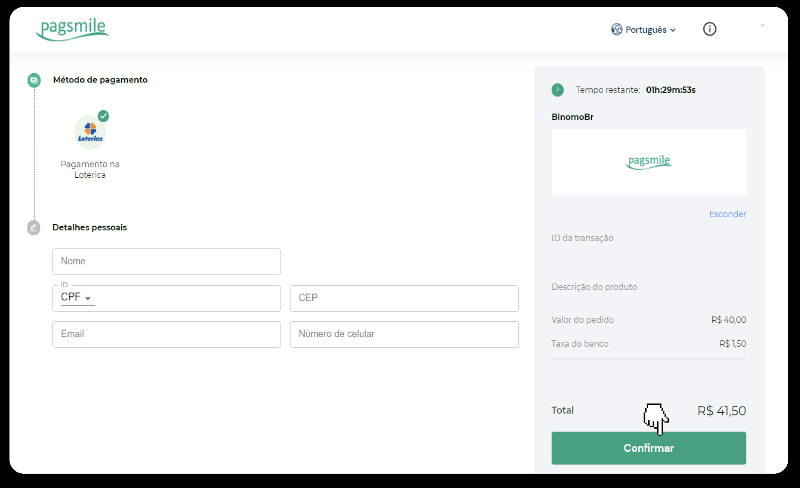
8. Pentru a finaliza plata prin PicPay, vă rugăm să rețineți că va fi generat un cod QR. Îl puteți scana cu aplicația PicPay folosind ghidul pas cu pas din acest link.
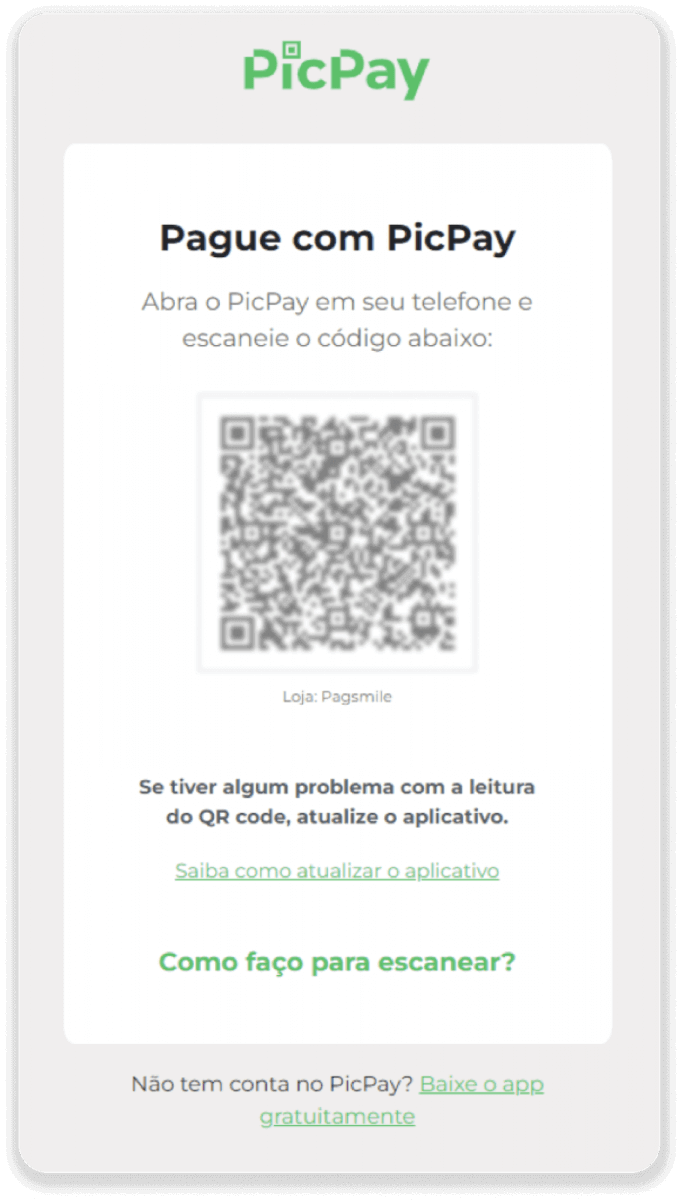
9. Pentru a finaliza plata prin transfer bancar, vă rugăm să notați Cheia PIX. Nu închideți încă această pagină, astfel încât să puteți finaliza plata prin descărcarea chitanței. Apoi, faceți clic pe numele băncii pentru a vedea ghidul pas cu pas despre cum să finalizați depunerea prin Itaú, Santander, Bradesco și Caixa.
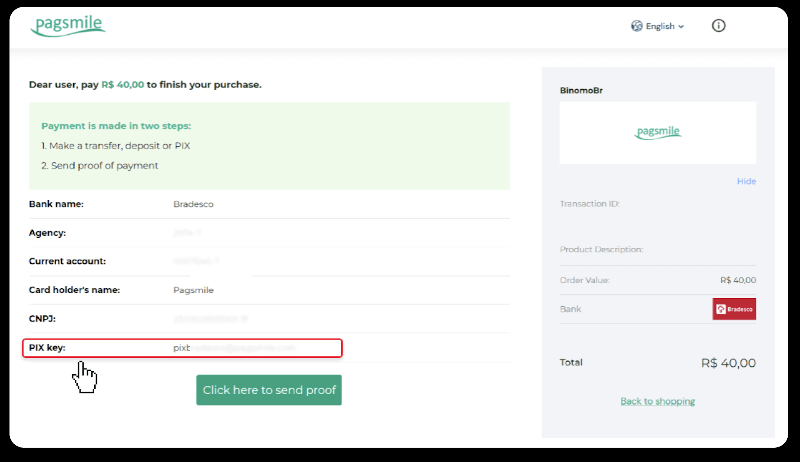
10. Pentru a verifica starea tranzacției dvs., reveniți la fila „Istoricul tranzacțiilor” și faceți clic pe depunere pentru a urmări starea acesteia.
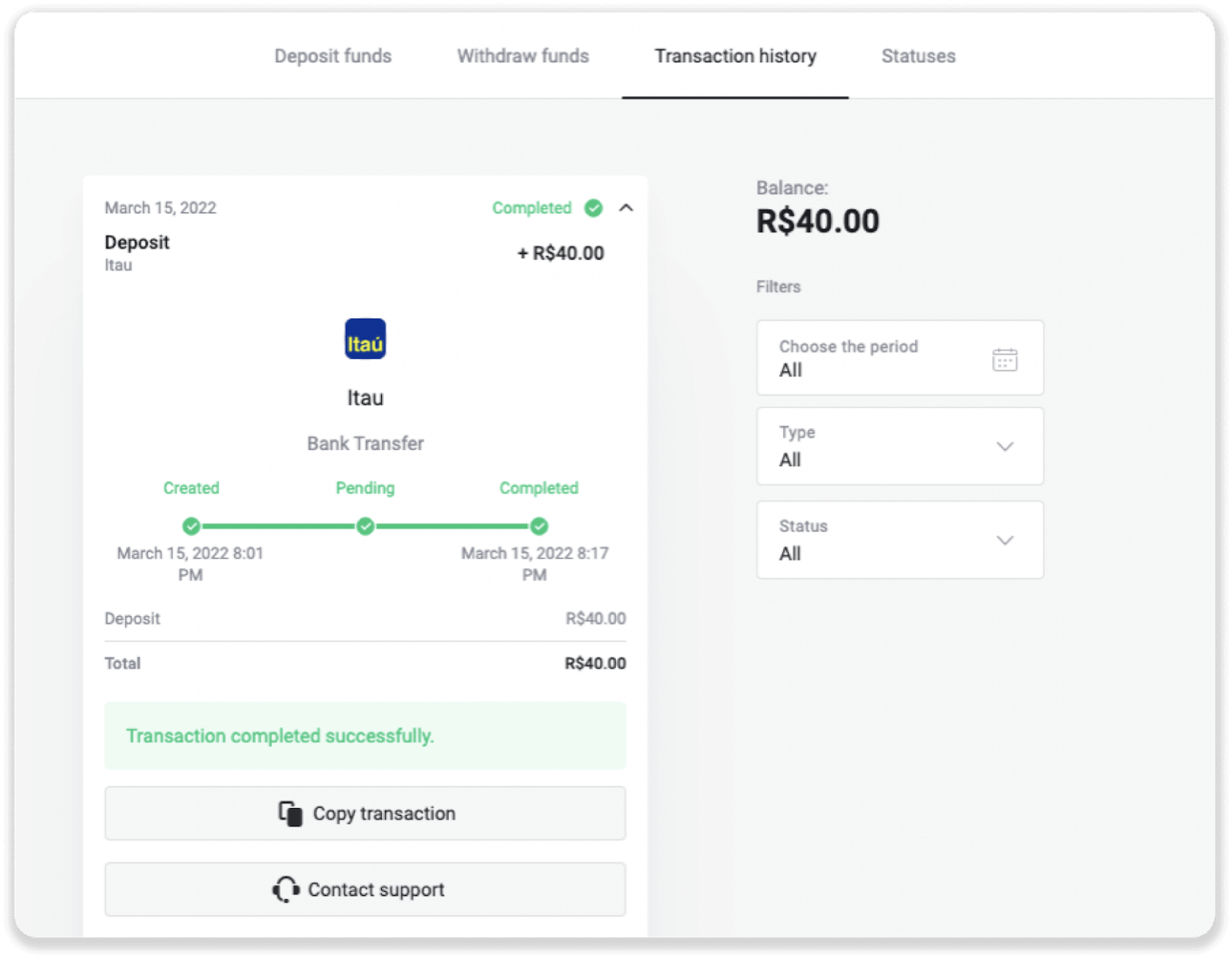
11. Dacă aveți întrebări, vă rugăm să nu ezitați să ne contactați prin chat, telegramă: Binomo Support Team, precum și prin e-mailul nostru: [email protected]
Depozit folosind Santander
1. Faceți clic pe butonul „Depunere” din colțul din dreapta sus al ecranului.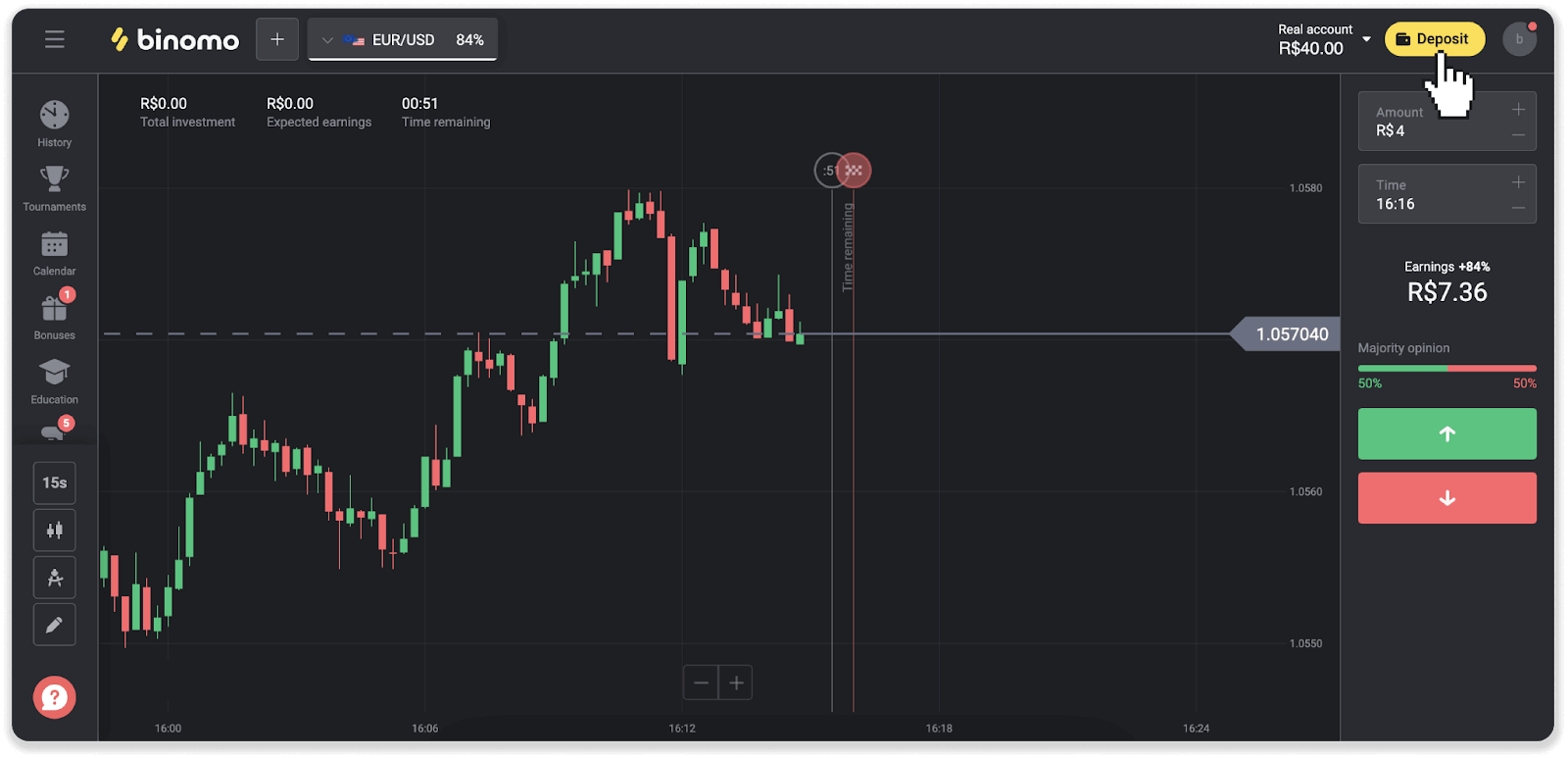
2. Alegeți țara și selectați metoda de plată „Santander”.
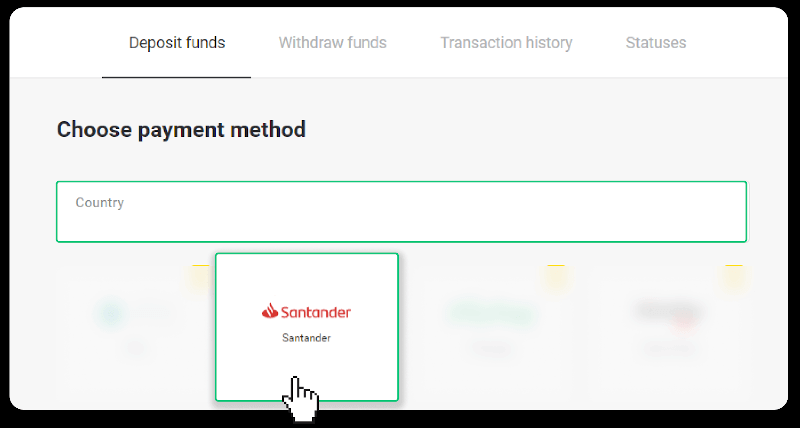
3. Introduceți suma depozitului și faceți clic pe „Depunere”.
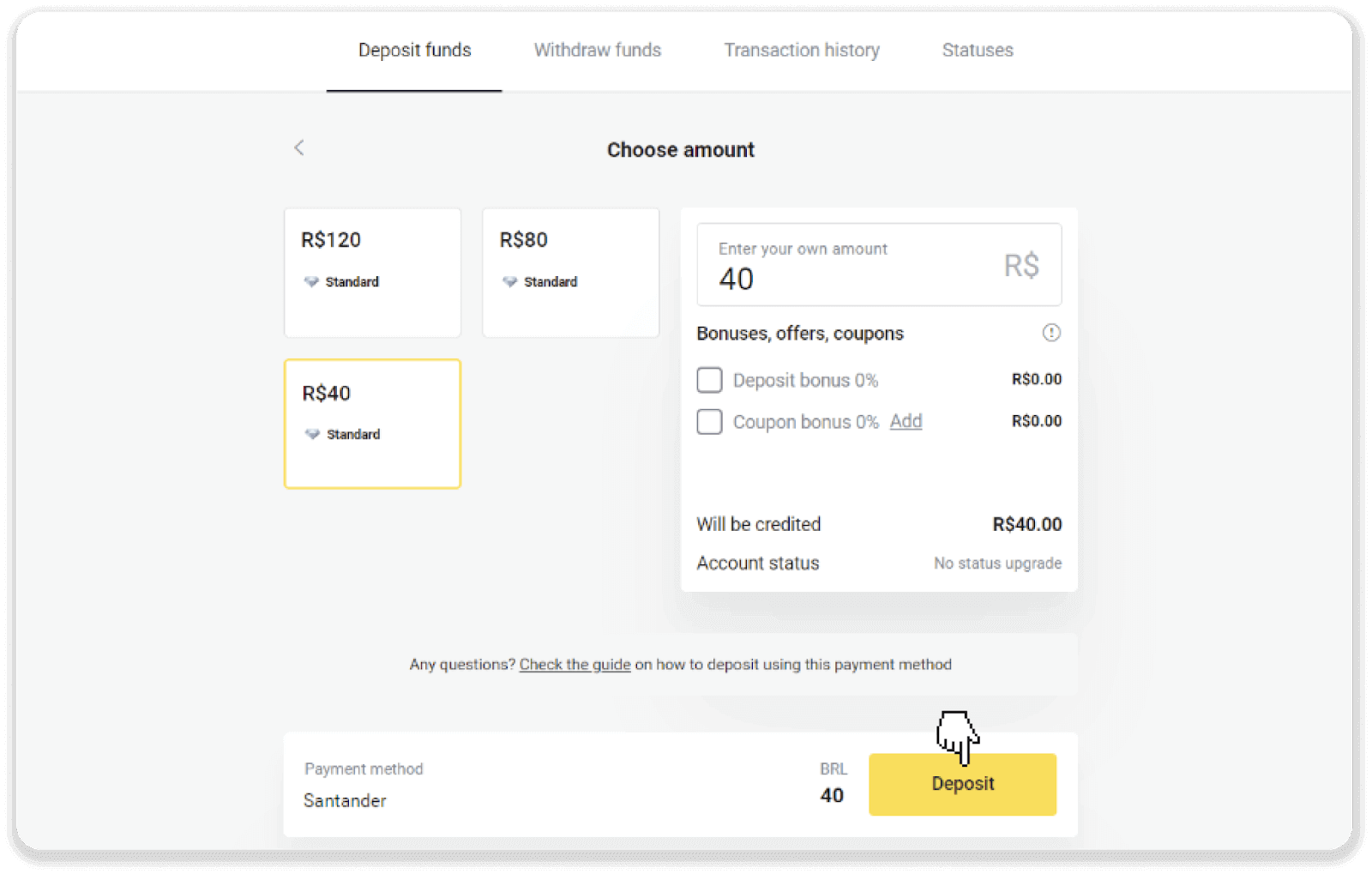
4. Veți fi redirecționat automat către pagina furnizorului de plăți. Alegeți Bradesco și introduceți informațiile dvs. personale: numele dvs., CPF, CEP, adresa de e-mail și numărul de telefon. Faceți clic pe „Confirmare”.
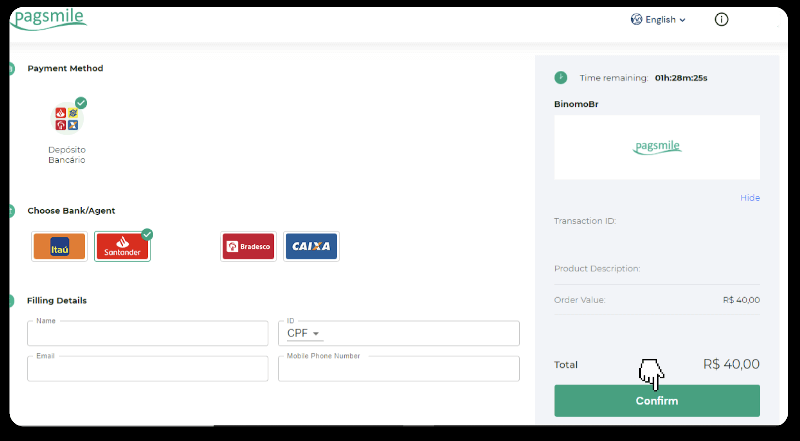
5. Notați Tasta PIX. Nu închideți încă această pagină, astfel încât să puteți finaliza plata prin descărcarea chitanței.
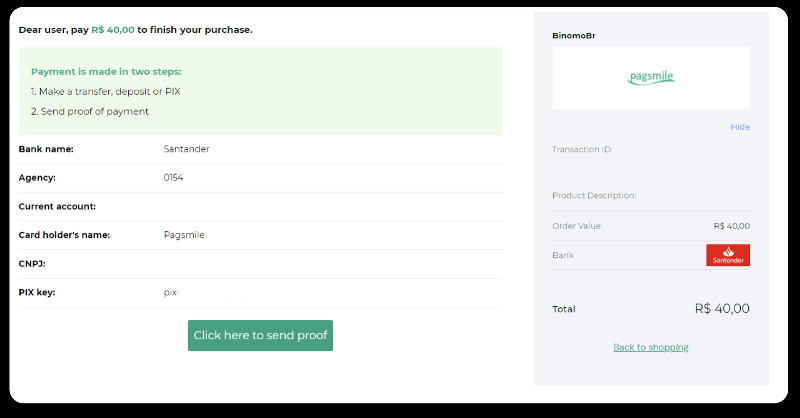
6. Conectați-vă la contul dvs. Santander. Faceți clic pe meniul „PIX” și apoi faceți clic pe „Transfer”.
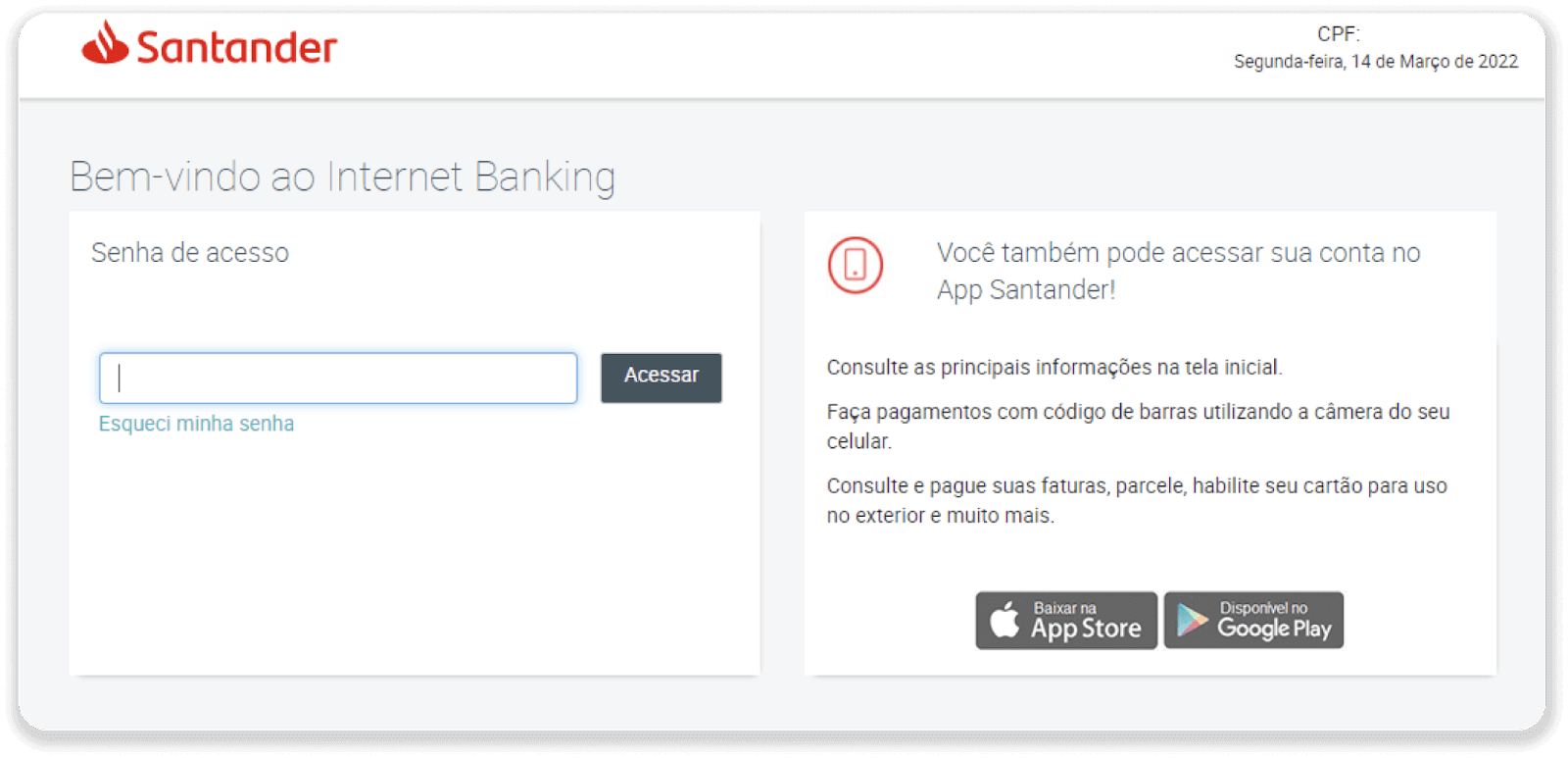
7. Selectați „Pix e Transferências”. Apoi selectați „Fazer uma transferência”.
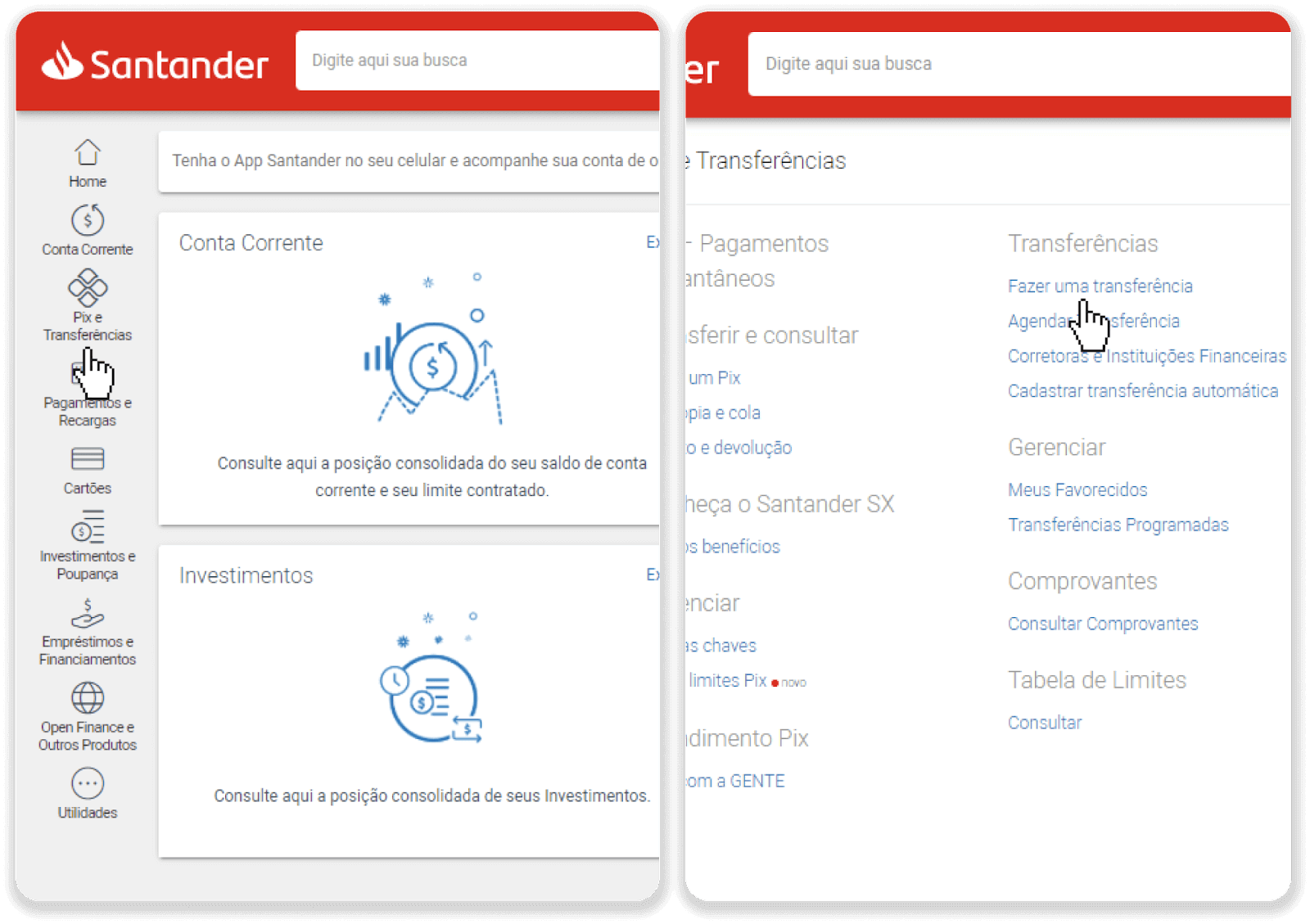
8. Completați informațiile contului pentru a efectua transferul bancar. Faceți clic pe „Continuare”.
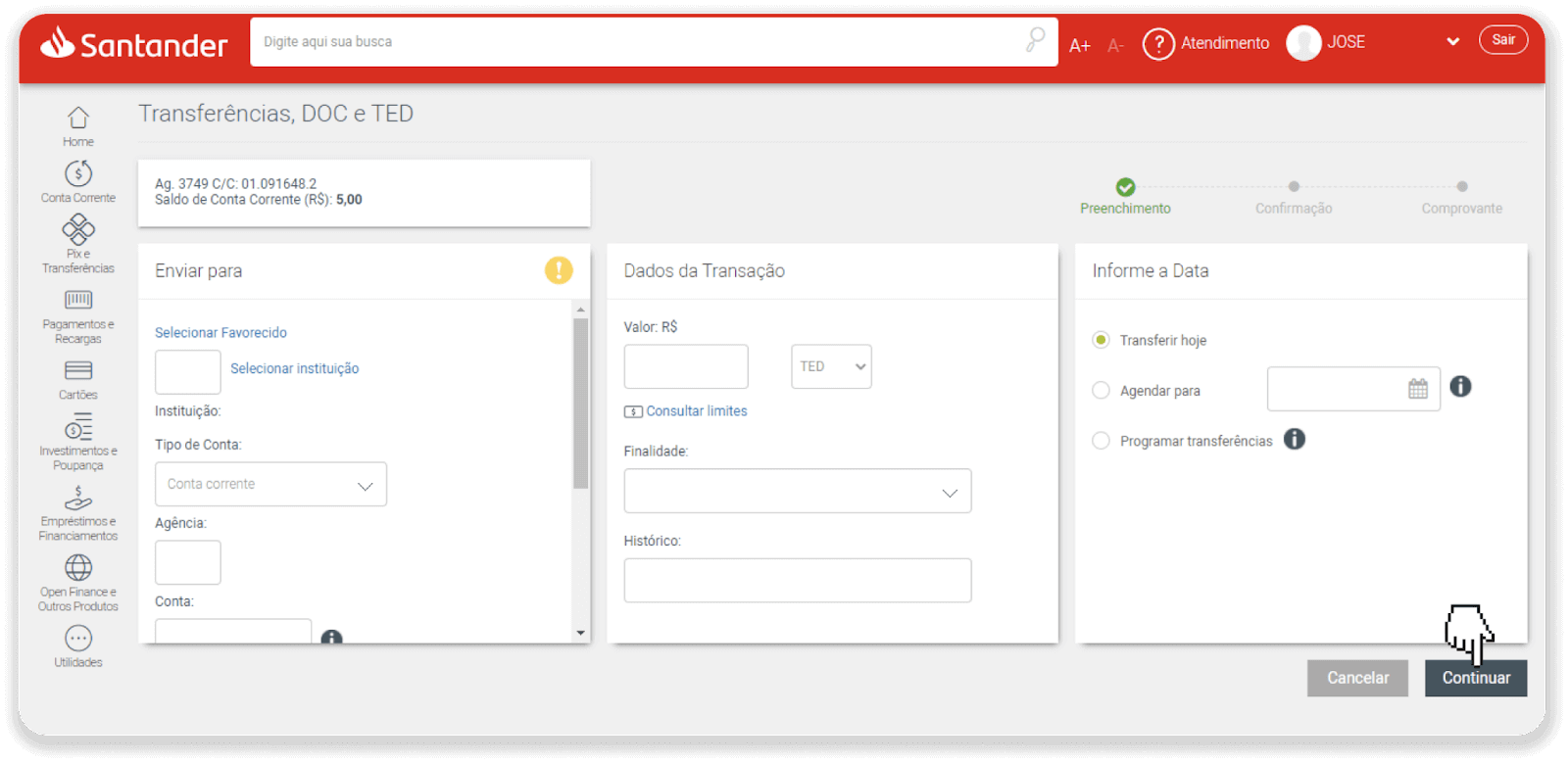
9. Plata este completă. Salvați chitanța făcând clic pe „Salvar en PDF”.
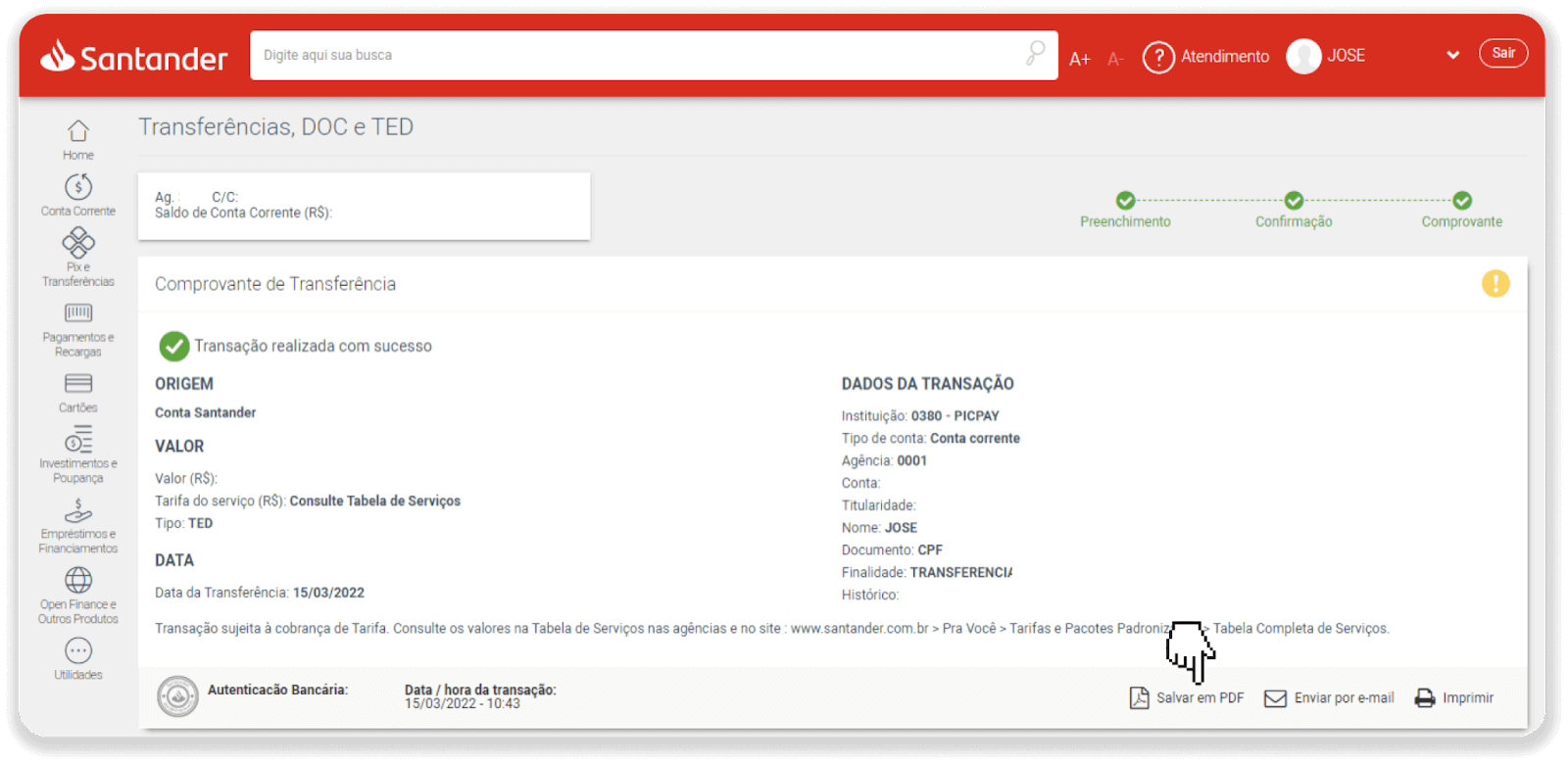
10. Reveniți la pagina de la pasul 5 și faceți clic pe butonul „Clic aici pentru a trimite dovada”. Introduceți detaliile bancare și faceți clic pe „Încărcați” pentru a încărca chitanța.
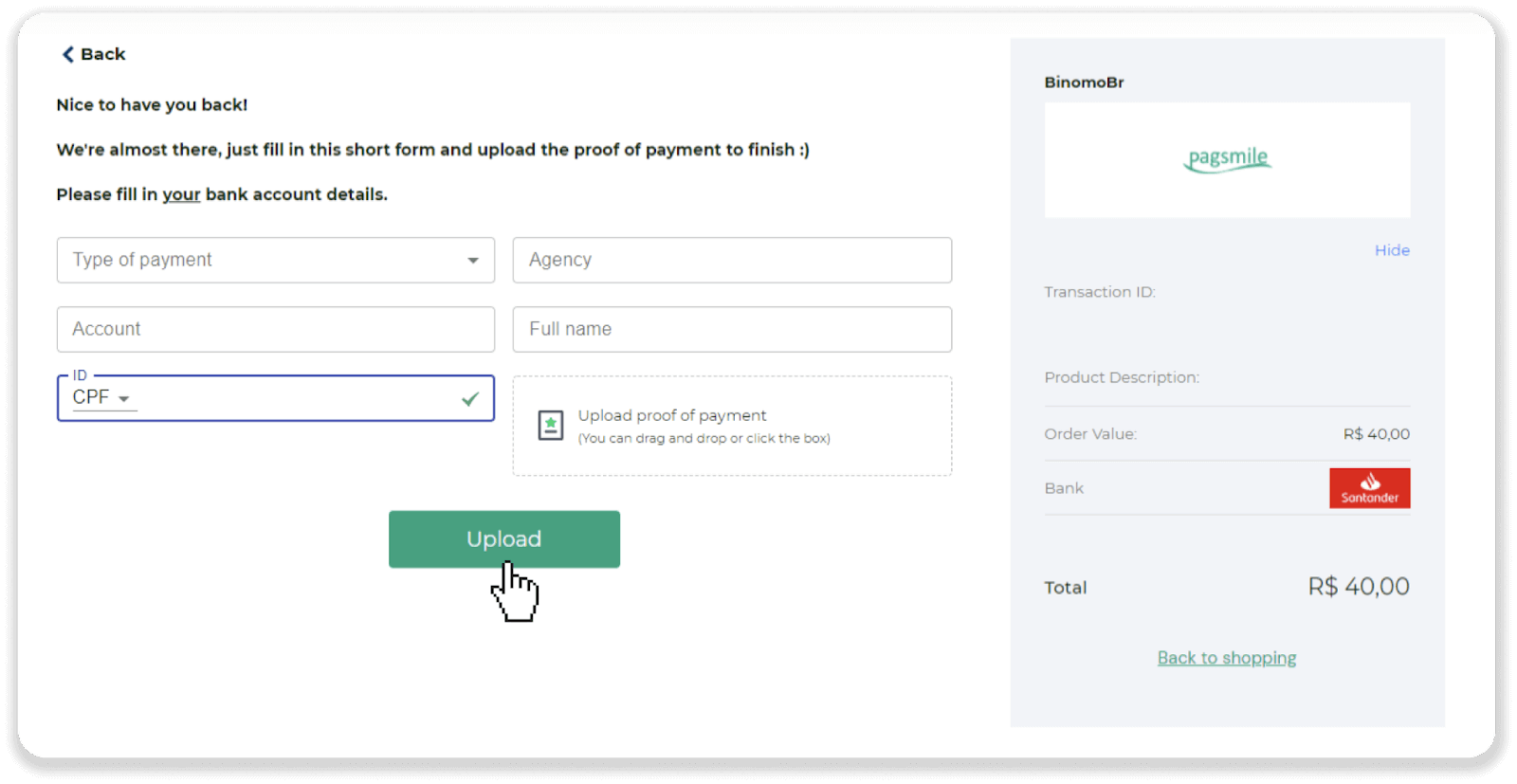
11. Pentru a verifica starea tranzacției dvs., reveniți la fila „Istoricul tranzacțiilor” și faceți clic pe depunere pentru a urmări starea acesteia.
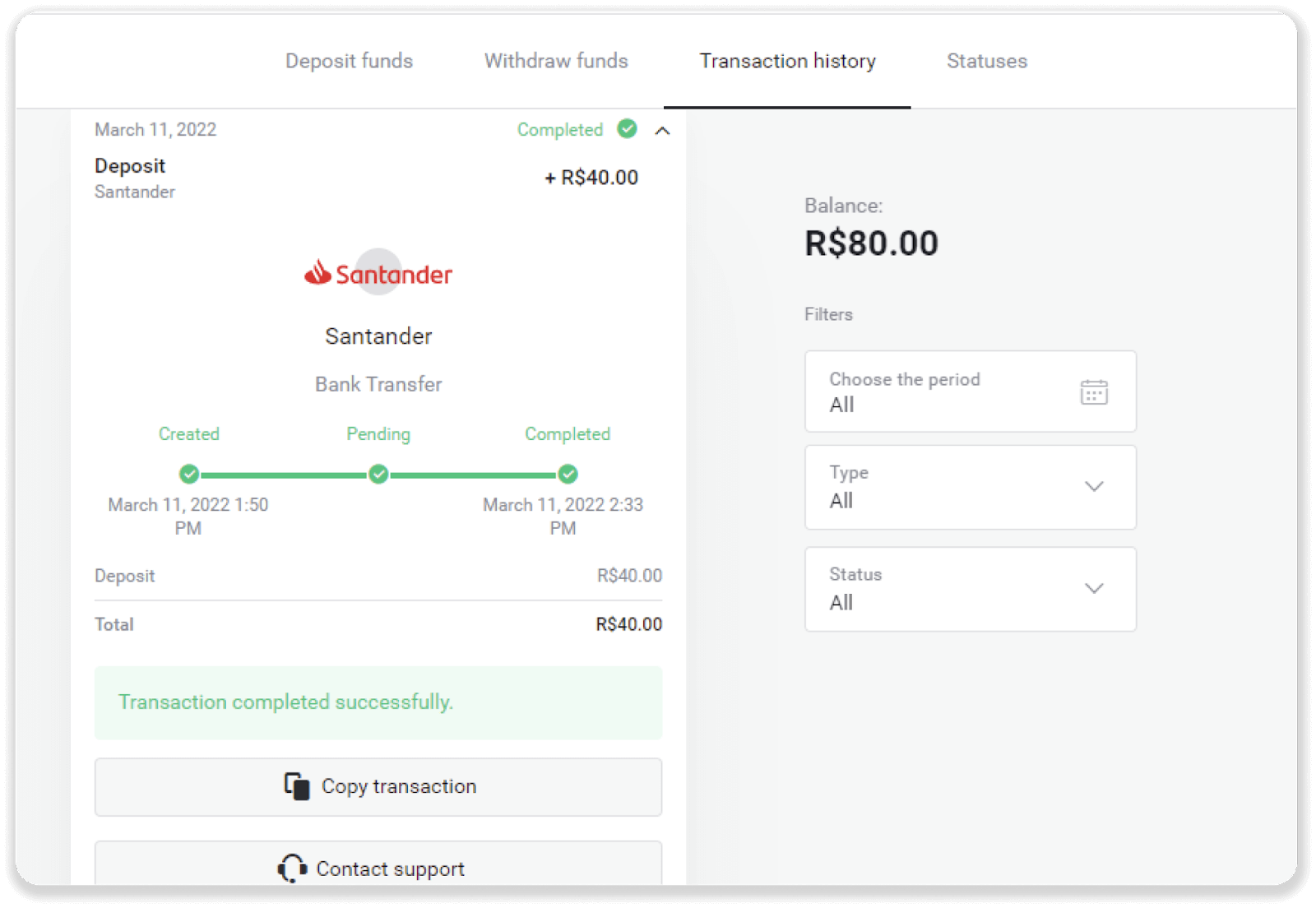
Cum funcționează Binomo Trading
Ce este un atu?
Un activ este un instrument financiar utilizat pentru tranzacționare. Toate tranzacțiile se bazează pe dinamica prețului unui activ ales. Există diferite tipuri de active: bunuri (AUR, ARGINT), titluri de capital (Apple, Google), perechi valutare (EUR/USD) și indici (CAC40, AES).
Pentru a alege un activ cu care doriți să tranzacționați, urmați acești pași:
1. Faceți clic pe secțiunea de active din colțul din stânga sus al platformei pentru a vedea ce active sunt disponibile pentru tipul de cont. 2. Puteți derula prin lista de active. Activele care vă sunt disponibile sunt colorate în alb. Faceți clic pe activ pentru a tranzacționa pe el. 3. Dacă utilizați versiunea web a unei platforme, puteți tranzacționa cu mai multe active simultan. Faceți clic pe butonul „+” din stânga secțiunii de active. Activul pe care îl alegeți se va adăuga.
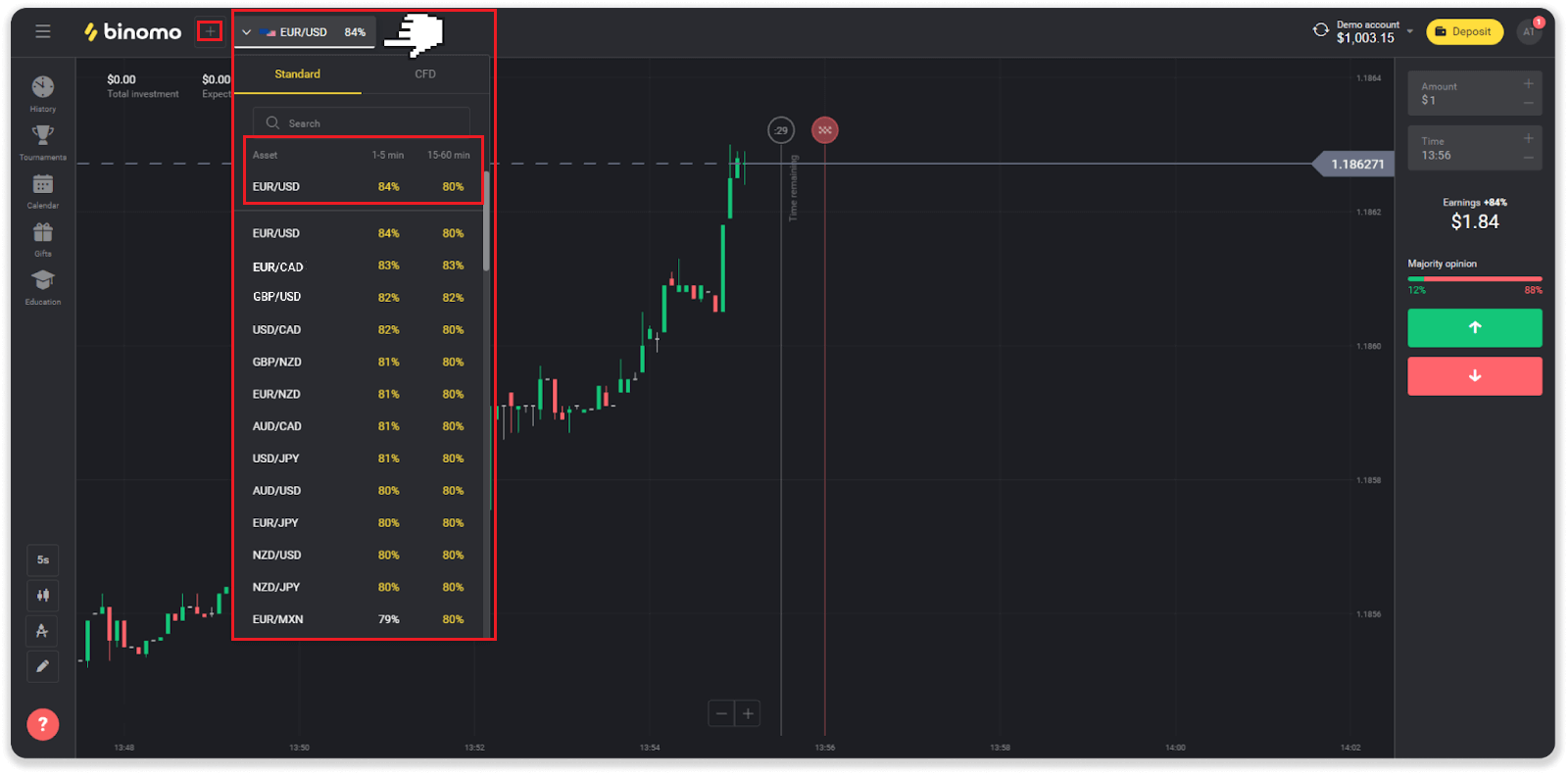
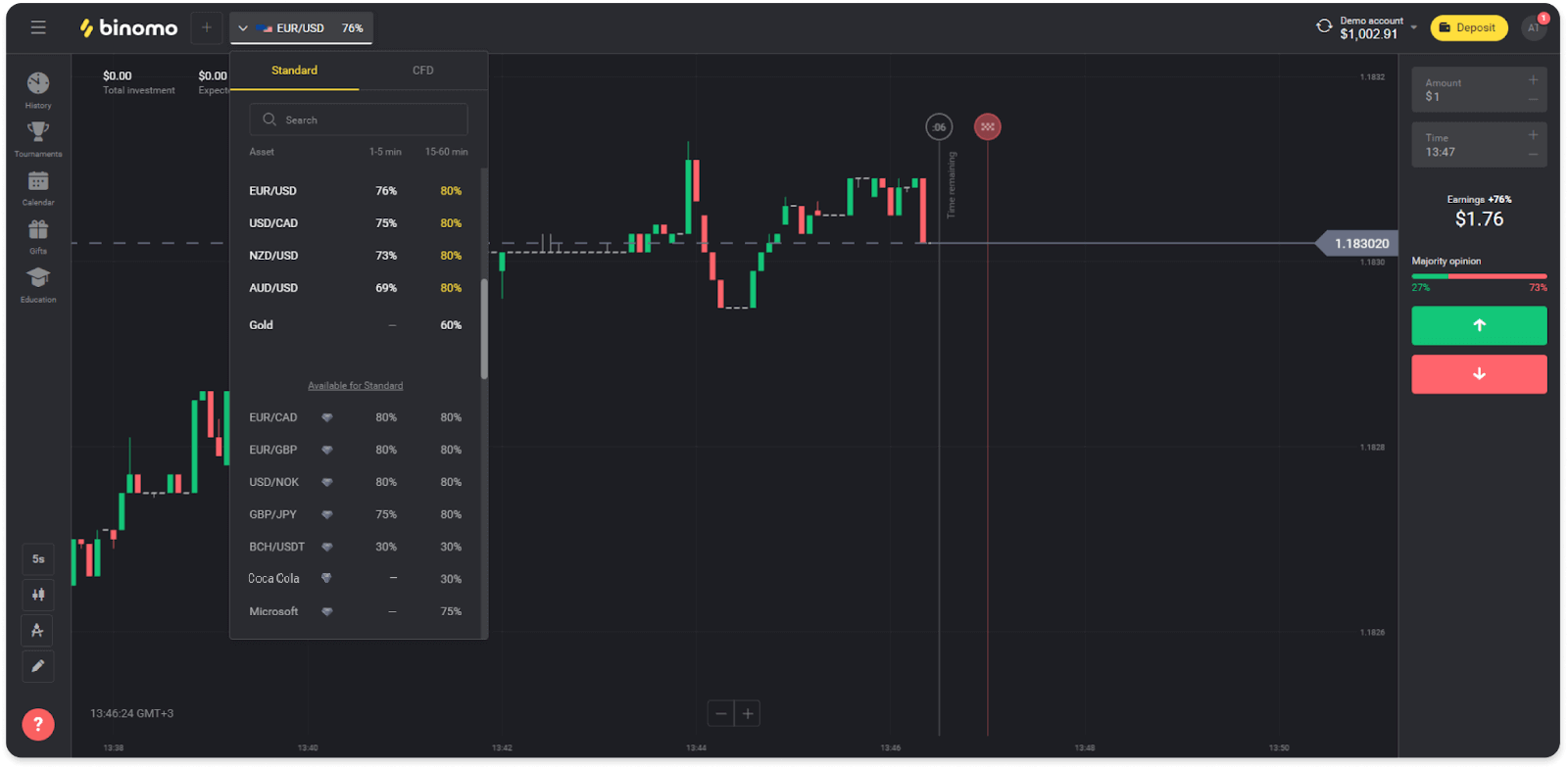
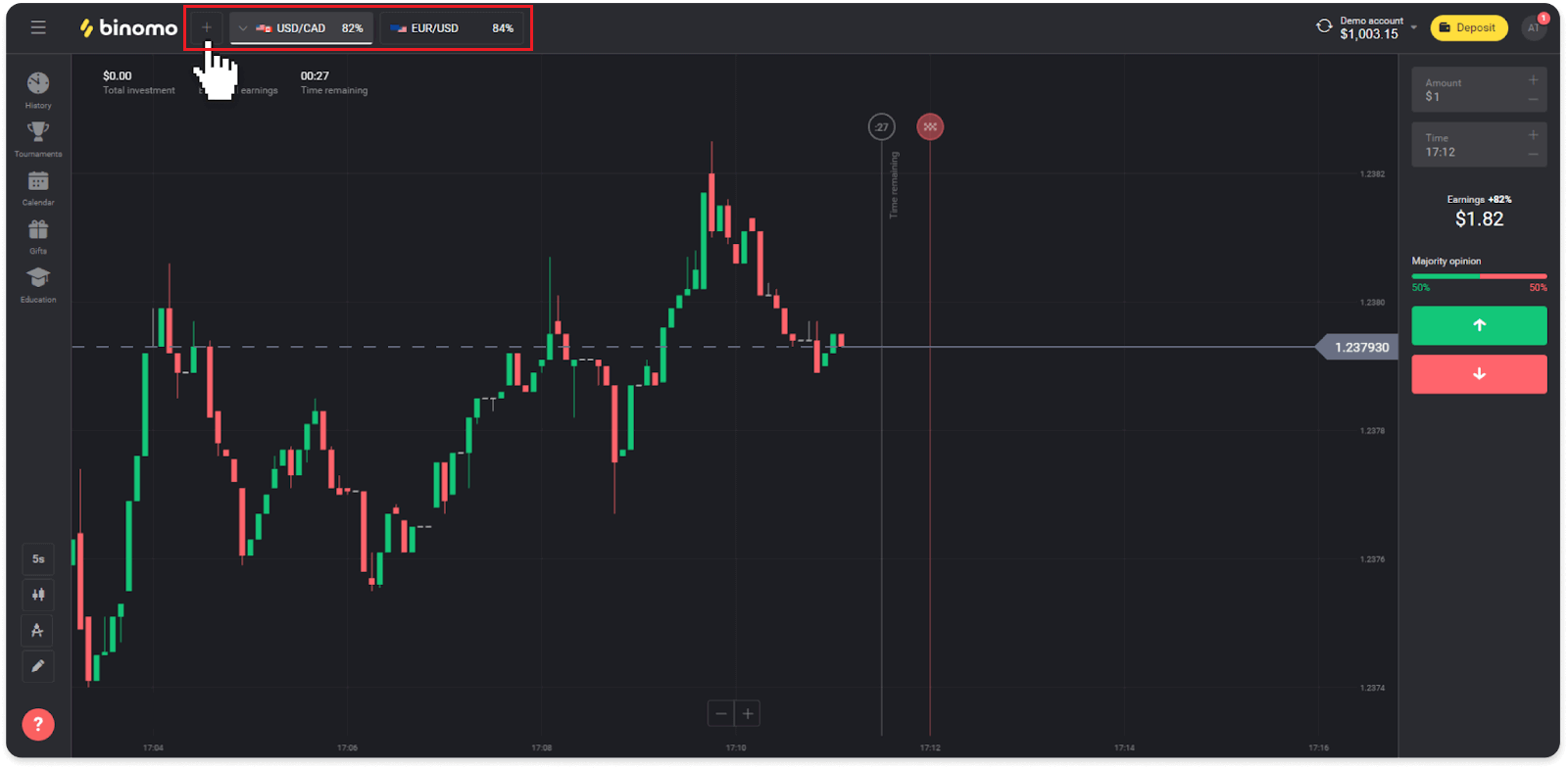
Cum se deschide o tranzacție?
Când tranzacționați, decideți dacă prețul unui activ va crește sau va scădea și obțineți profit suplimentar dacă prognoza dvs. este corectă.
Pentru a deschide o tranzacție, urmați acești pași:
1. Selectați un tip de cont. Dacă scopul tău este să exersezi tranzacționarea cu fonduri virtuale, alege un cont demo . Dacă sunteți gata să tranzacționați cu fonduri reale , alegeți un cont real .
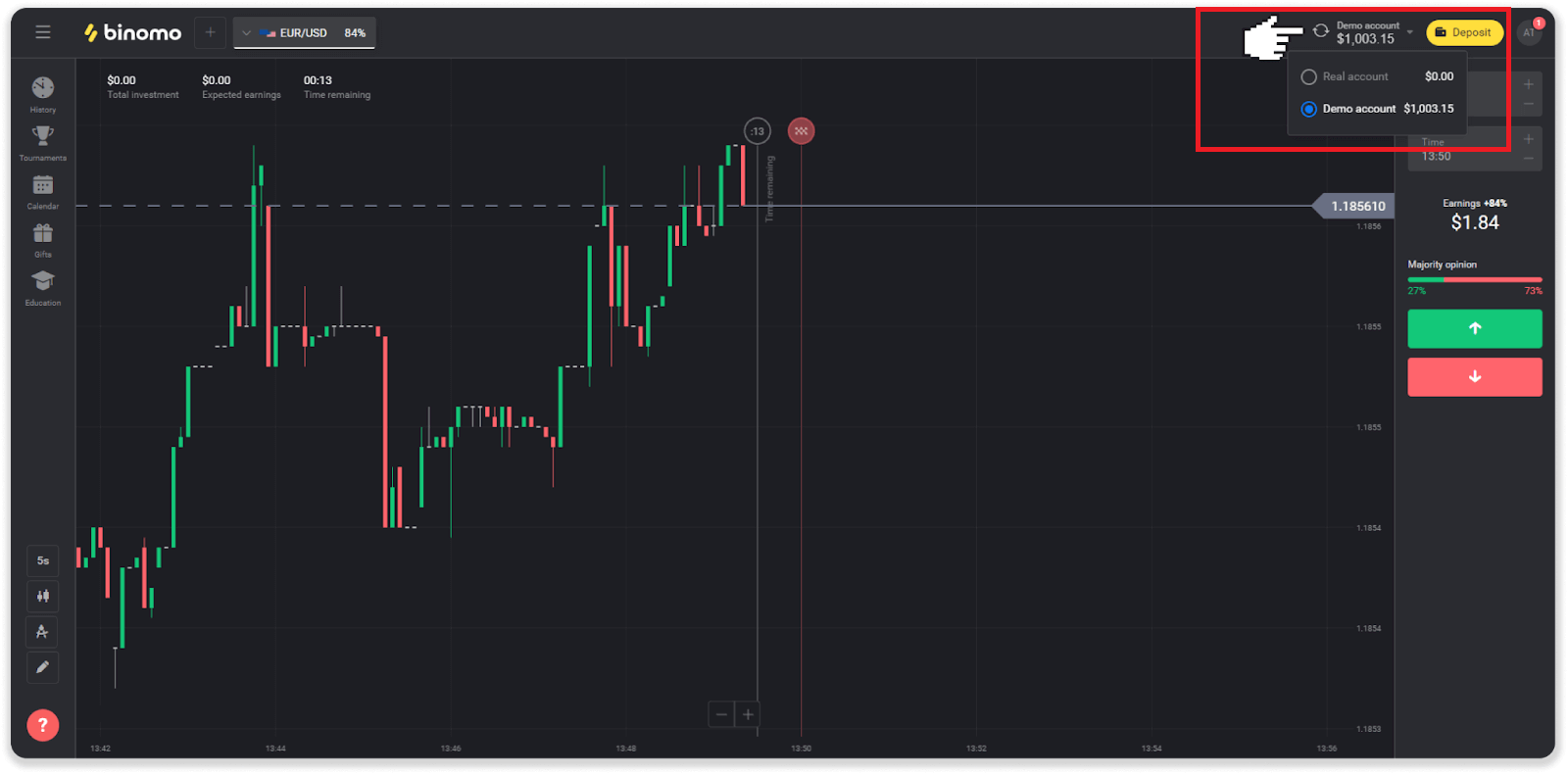
2. Selectați un activ. Procentul de lângă activ determină profitabilitatea acestuia. Cu cât procentul este mai mare – cu atât profitul tău este mai mare în caz de succes.
Exemplu.Dacă o tranzacție de 10 USD cu o profitabilitate de 80% se încheie cu un rezultat pozitiv, 18 USD vor fi creditați în soldul dvs. 10 USD este investiția ta, iar 8 USD este un profit.
Rentabilitatea anumitor active poate varia în funcție de timpul de expirare a unei tranzacții și pe parcursul zilei, în funcție de situația pieței.
Toate tranzacțiile se închid cu profitabilitatea care a fost indicată la deschidere.
Vă rugăm să rețineți că rata veniturilor depinde de timpul de tranzacționare (scurt – sub 5 minute sau lung – peste 15 minute).
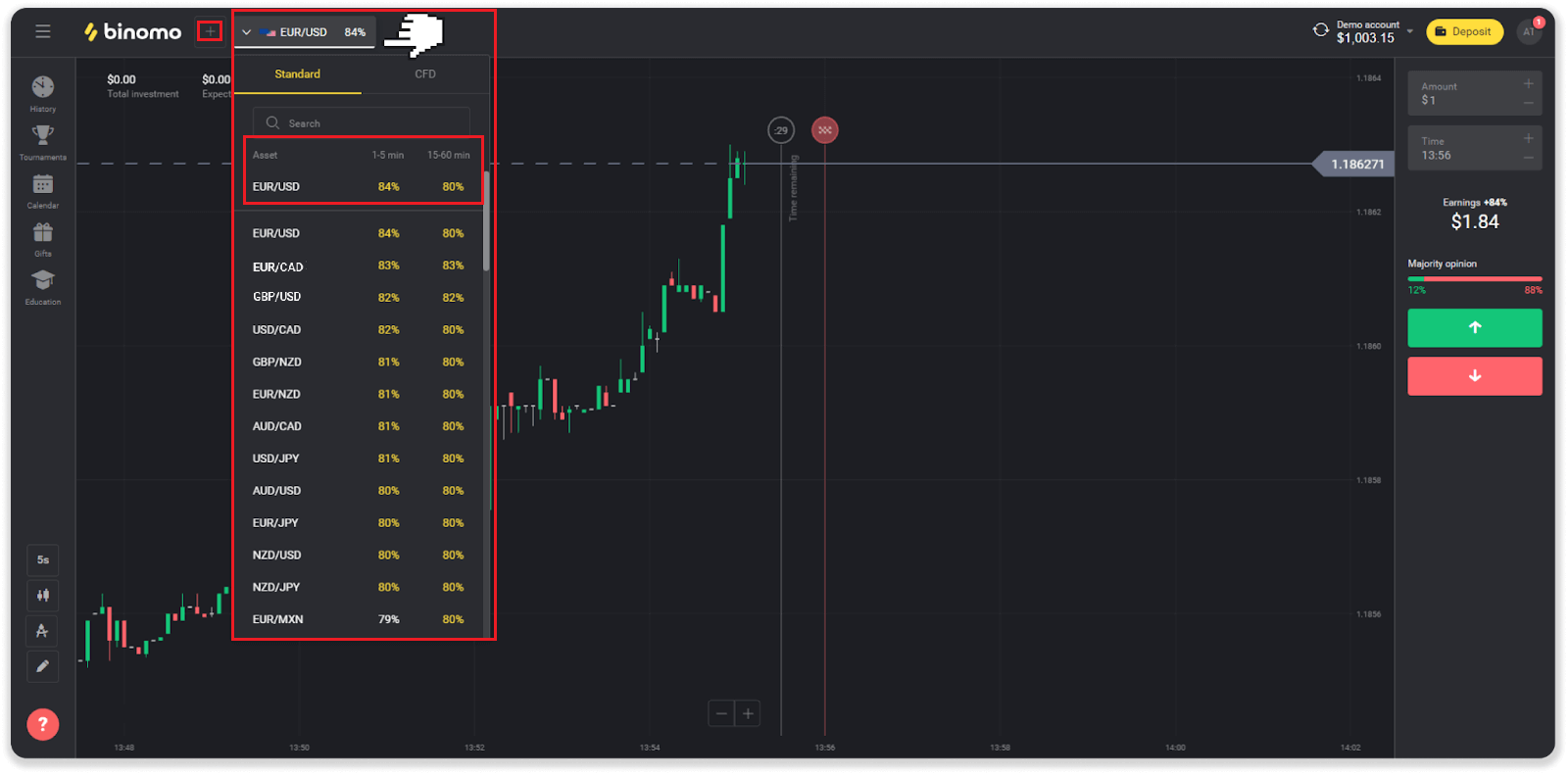
3. Setează suma pe care o vei investi. Suma minimă pentru o tranzacție este de 1 USD, cea maximă - 1000 USD sau un echivalent în moneda contului dvs. Vă recomandăm să începeți cu tranzacții mici pentru a testa piața și a vă simți confortabil.
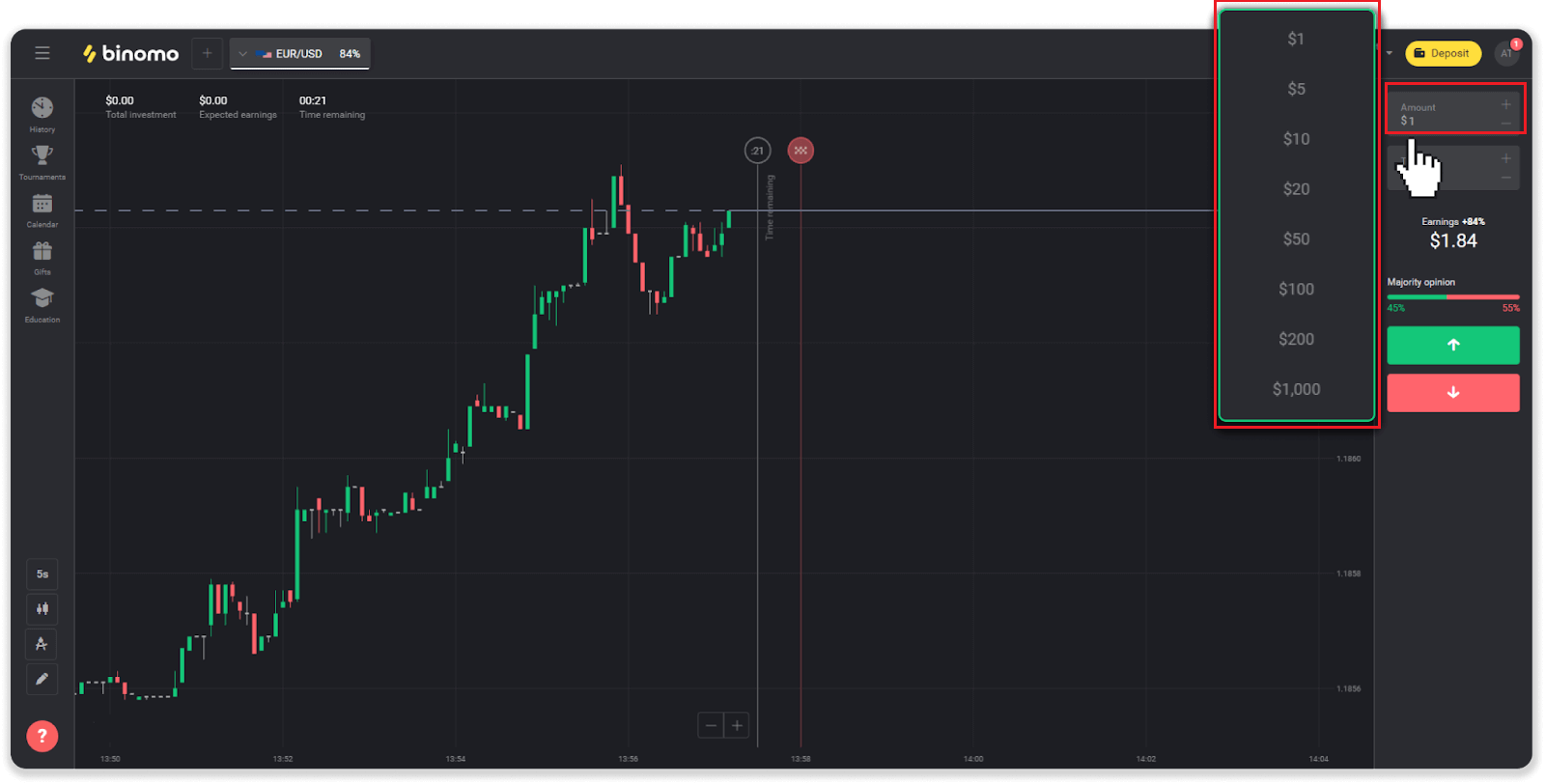
4. Selectați o oră de expirare pentru o tranzacție
Timpul de expirare este momentul pentru a încheia tranzacția. Există o mulțime de timp de expirare pentru a alege: 1 minut, 5 minute, 15 minute etc. Este mai sigur pentru tine să începi cu o perioadă de timp de 5 minute și 1 dolar pentru fiecare investiție de tranzacționare.
Vă rugăm să rețineți că alegeți ora la care se va închide tranzacția, nu durata acesteia.
Exemplu . Dacă alegeți 14:45 ca oră de expirare, tranzacția s-ar închide exact la 14:45.
De asemenea, există o linie care arată timpul de cumpărare pentru tranzacția dvs. Ar trebui să acordați atenție acestei linii. Vă informează dacă puteți deschide o altă tranzacție. Și linia roșie marchează sfârșitul comerțului. În acel moment, știți că tranzacția poate obține fonduri suplimentare sau nu poate obține.
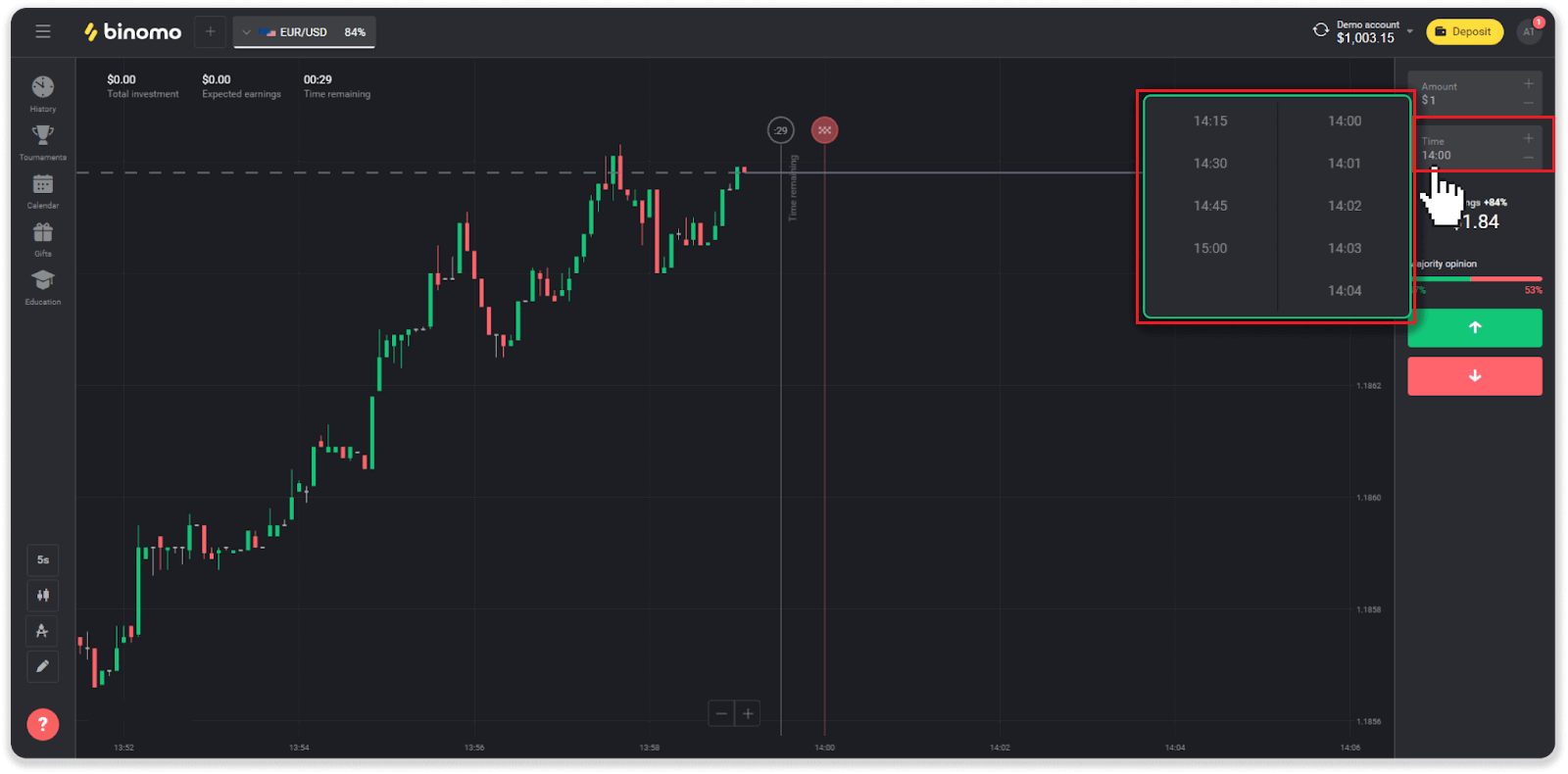
5. Analizează mișcarea prețului pe grafic și fă-ți prognoza. Faceți clic pe butonul verde dacă credeți că prețul unui activ va crește sau pe butonul roșu dacă credeți că va scădea.
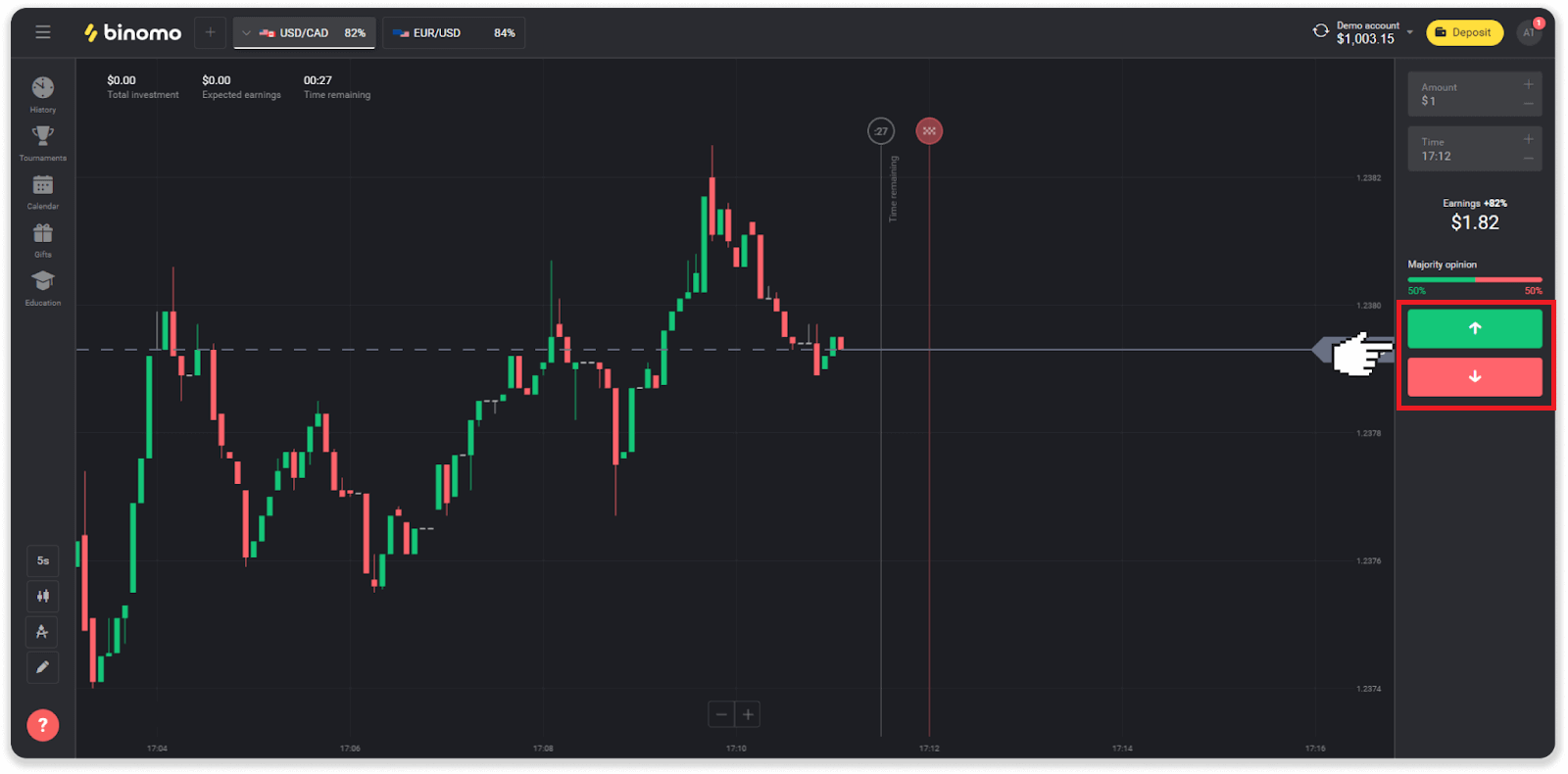
6. Așteptați ca tranzacția să se închidă pentru a afla dacă prognoza dvs. a fost corectă.Dacă ar fi, suma investiției dvs. plus profitul din activ ar fi adăugat la soldul dvs. În caz de egalitate – când prețul de deschidere este egal cu prețul de închidere – doar investiția inițială va fi returnată în sold. Dacă prognoza dvs. a fost incorectă - investiția nu ar fi returnată.

Notă . Piața este întotdeauna închisă în weekend, astfel încât perechile valutare, activele de mărfuri și stocurile companiei nu sunt disponibile. Activele pieței vor fi disponibile luni, la 7:00 UTC. Între timp, oferim tranzacționare pe OTC - activele de weekend!
Unde pot găsi istoricul tranzacțiilor mele?
Există o secțiune de istorie, unde puteți găsi toate informațiile despre tranzacțiile deschise și tranzacțiile pe care le-ați încheiat. Pentru a vă deschide istoricul tranzacțiilor, urmați acești pași:În versiunea web:
1. Faceți clic pe pictograma „Ceas” din partea stângă a platformei.
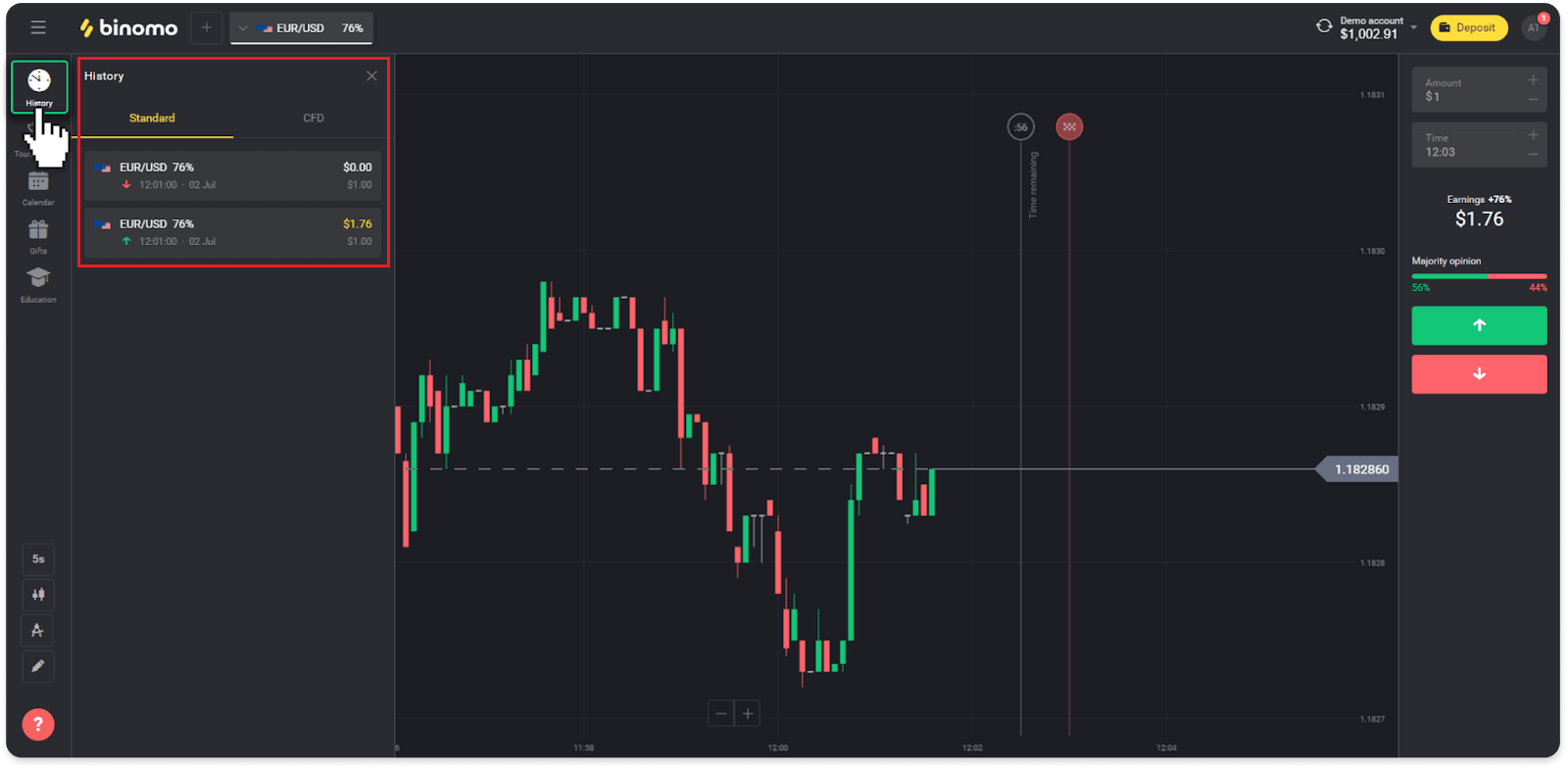
2. Faceți clic pe orice tranzacție pentru a vedea mai multe informații.
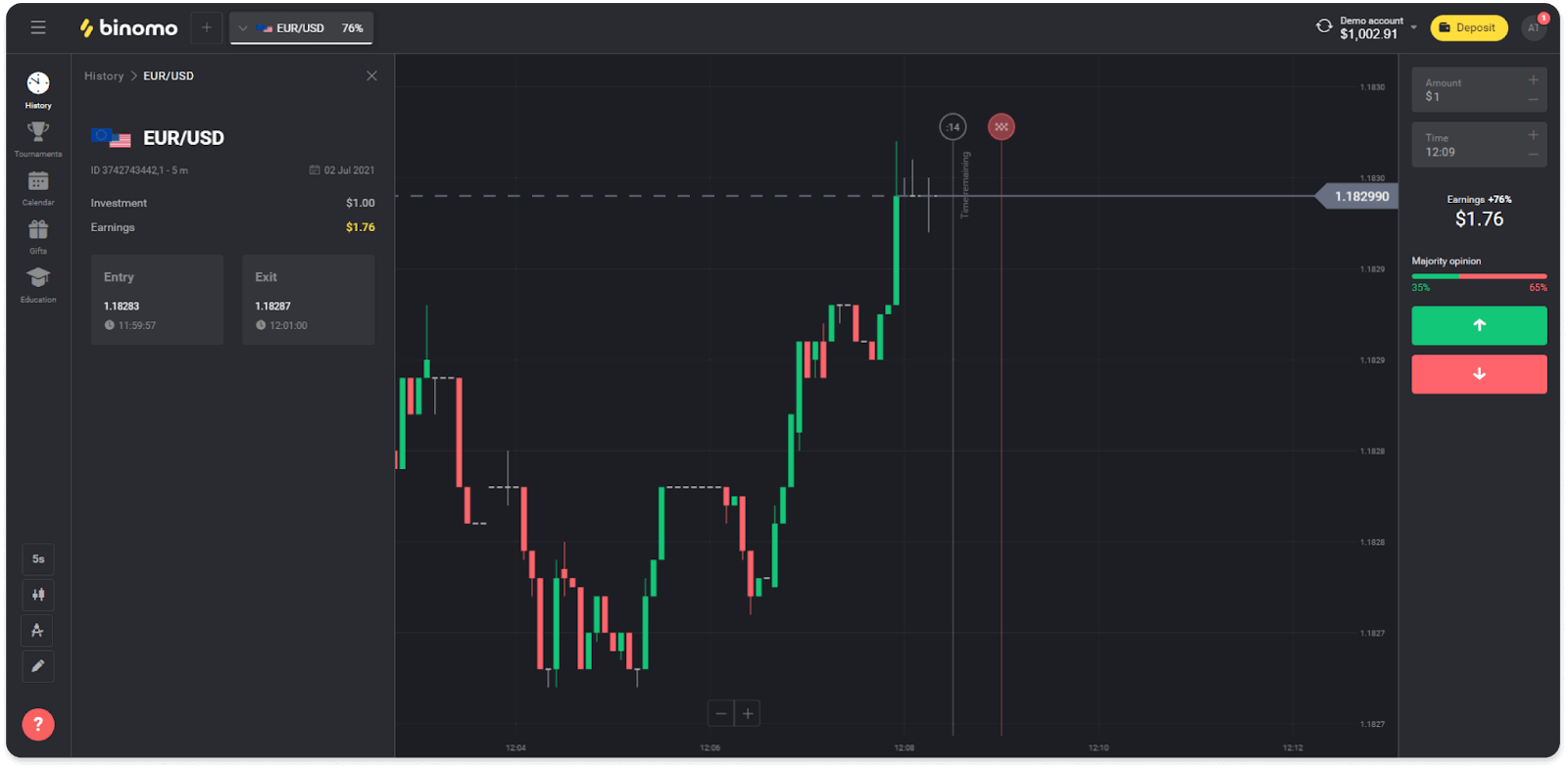
În aplicația mobilă:
1. Deschideți un meniu.
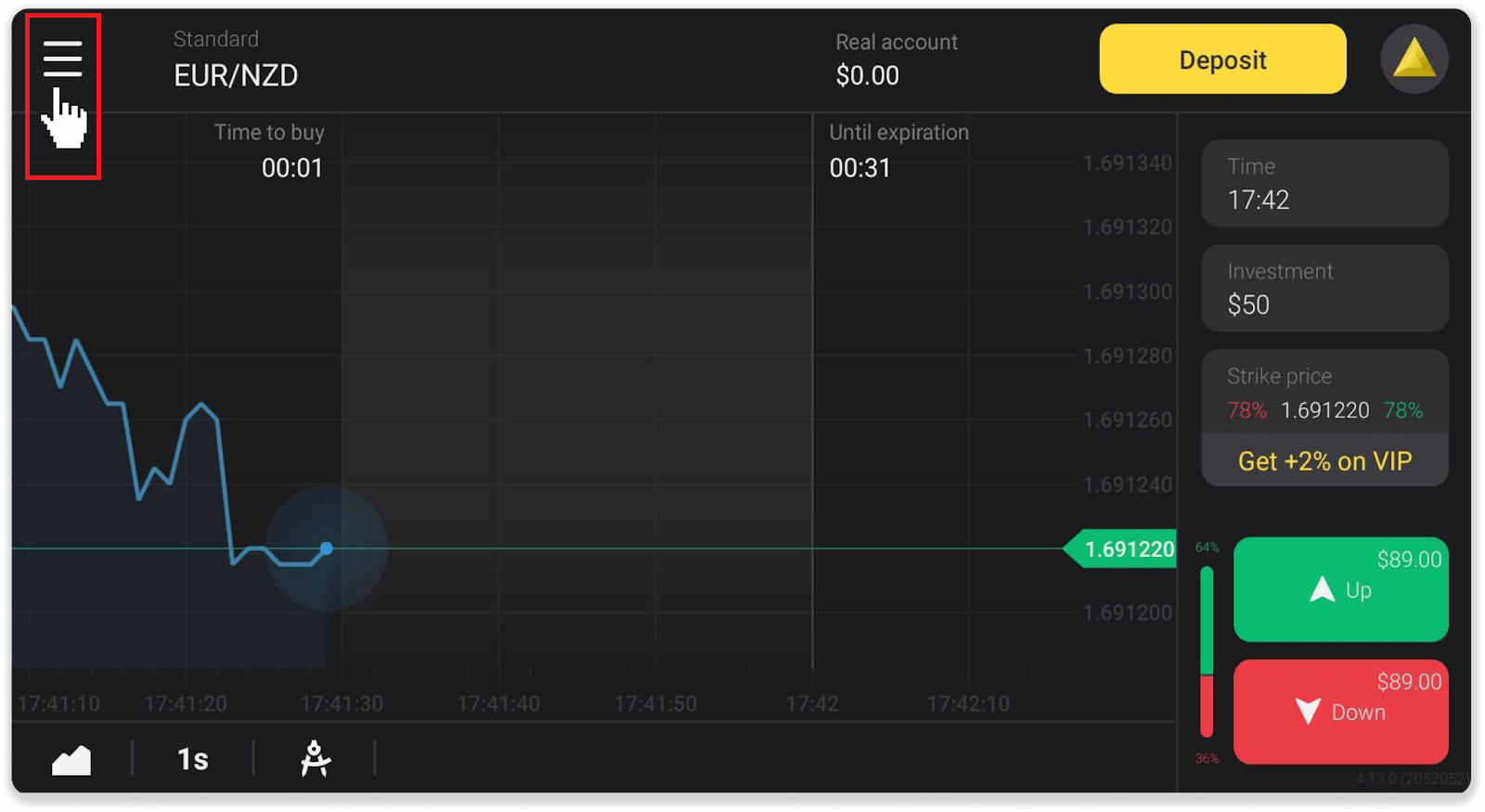
2. Alegeți secțiunea „Traders”.
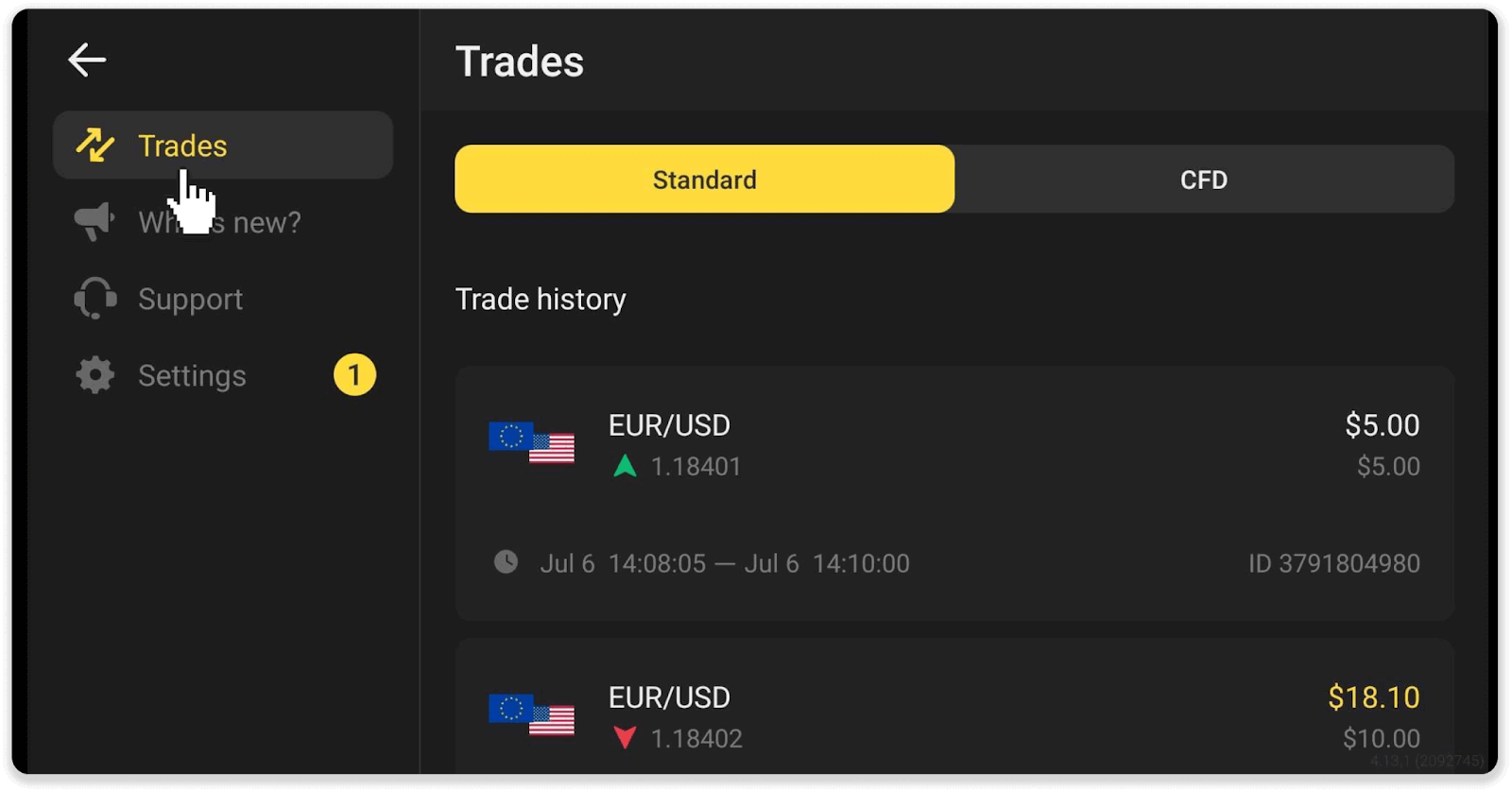
Notă . Secțiunea de istoric al tranzacțiilor vă poate ajuta să vă îmbunătățiți abilitățile de tranzacționare analizându-vă în mod regulat progresul
Cum se calculează cifra de afaceri comercială?
Cifra de afaceri este suma tuturor tranzacțiilor de la ultimul depozit.
Există două cazuri când se utilizează cifra de afaceri comercială:
- Ați făcut o depunere și ați decis să retrageți fonduri înainte de a tranzacționa.
- Ați folosit un bonus care implică o cifră de afaceri comercială.
Exemplu . Un comerciant a depus 50 USD. Suma cifrei de afaceri de tranzacționare pentru comerciant va fi de 100 USD (dublu față de suma depozitului). Când cifra de afaceri este finalizată, un comerciant poate retrage fonduri fără comision.
În al doilea caz, atunci când activezi un bonus, trebuie să finalizezi cifra de afaceri pentru a retrage fonduri.
Cifra de afaceri de tranzacționare se calculează după această formulă:
valoarea bonusului înmulțită cu factorul său de levier.
Un factor de levier poate fi:
- Specificat în bonus.
- Dacă nu este specificat, atunci pentru bonusurile care sunt mai mici de 50% din suma depozitului, factorul de levier ar fi 35.
- Pentru bonusurile care depășesc 50% din depozit, ar fi 40.
Notă . Atât tranzacțiile reușite, cât și cele nereușite contează pentru cifra de afaceri de tranzacționare, dar se ia în considerare doar profitabilitatea activului; investitia nu este inclusa.
Cum se citește o diagramă?
Graficul este instrumentul principal al comerciantului pe platformă. Un grafic afișează dinamica prețului unui activ ales în timp real.Puteți ajusta graficul în funcție de preferințele dvs.
1. Pentru a alege un tip de diagramă, faceți clic pe pictograma diagramă din colțul din stânga jos al platformei. Există 4 tipuri de diagrame: Munte, Linie, Lumânare și Bar.
Notă . Comercianții preferă diagrama Lumânări deoarece este cea mai informativă și utilă.
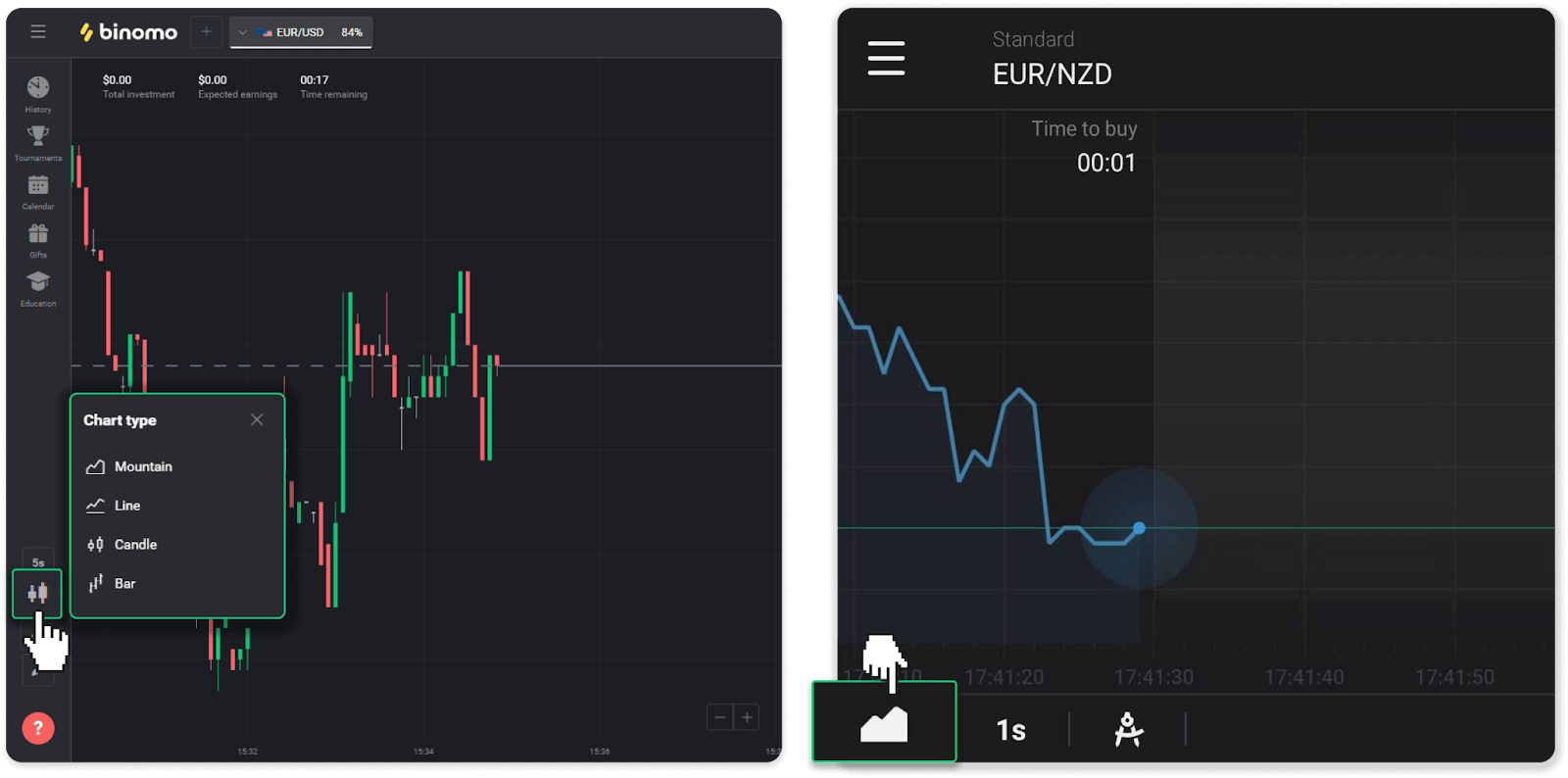
2. Pentru a alege o perioadă de timp, faceți clic pe o pictogramă de timp. Acesta determină cât de des sunt afișate noile modificări de preț în activ.
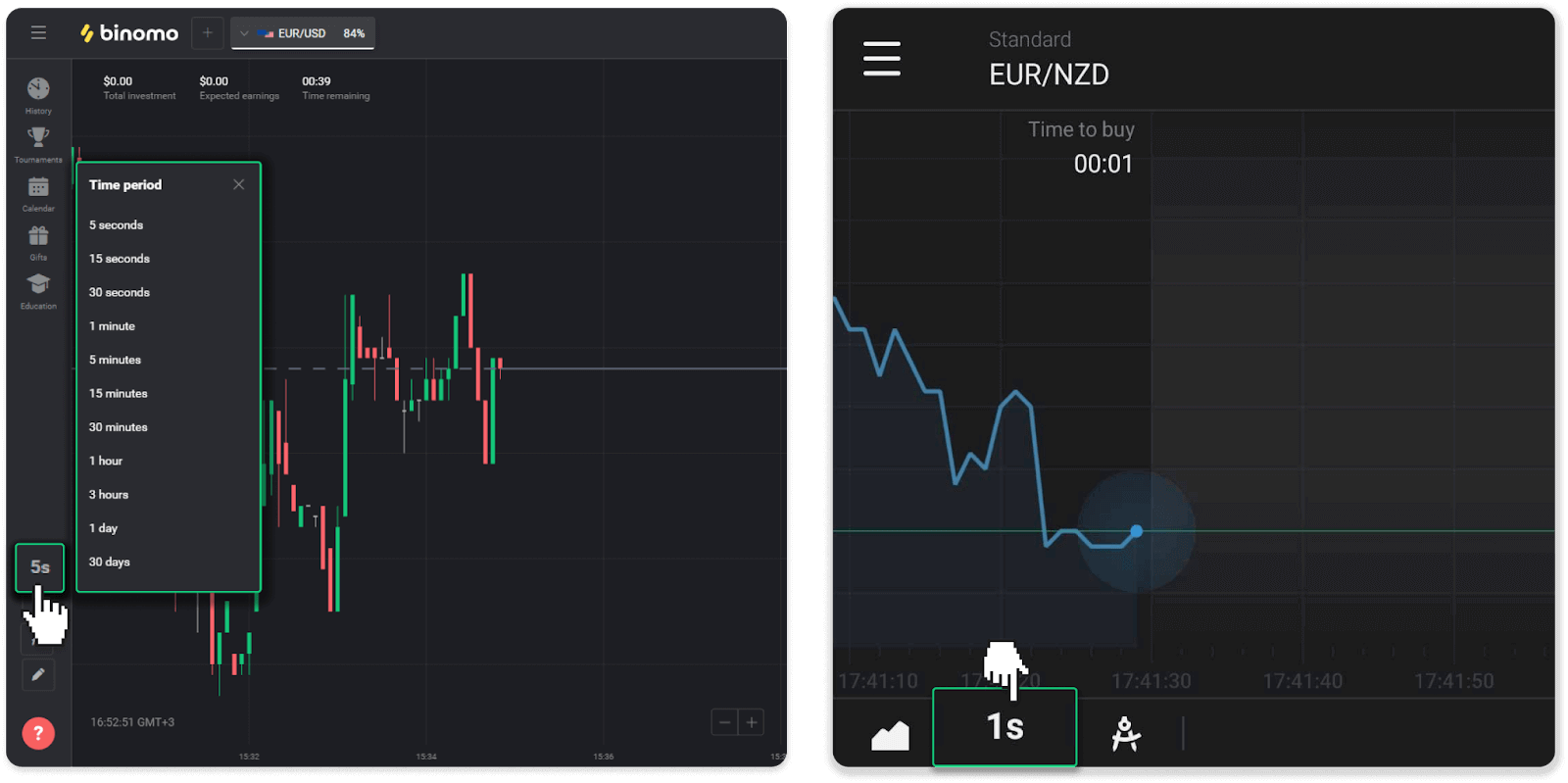
3. Pentru a mări și micșora o diagramă, apăsați butoanele „+” și „-” sau derulați mouse-ul. Utilizatorii aplicației mobile pot mări și micșora o diagramă cu degetele.
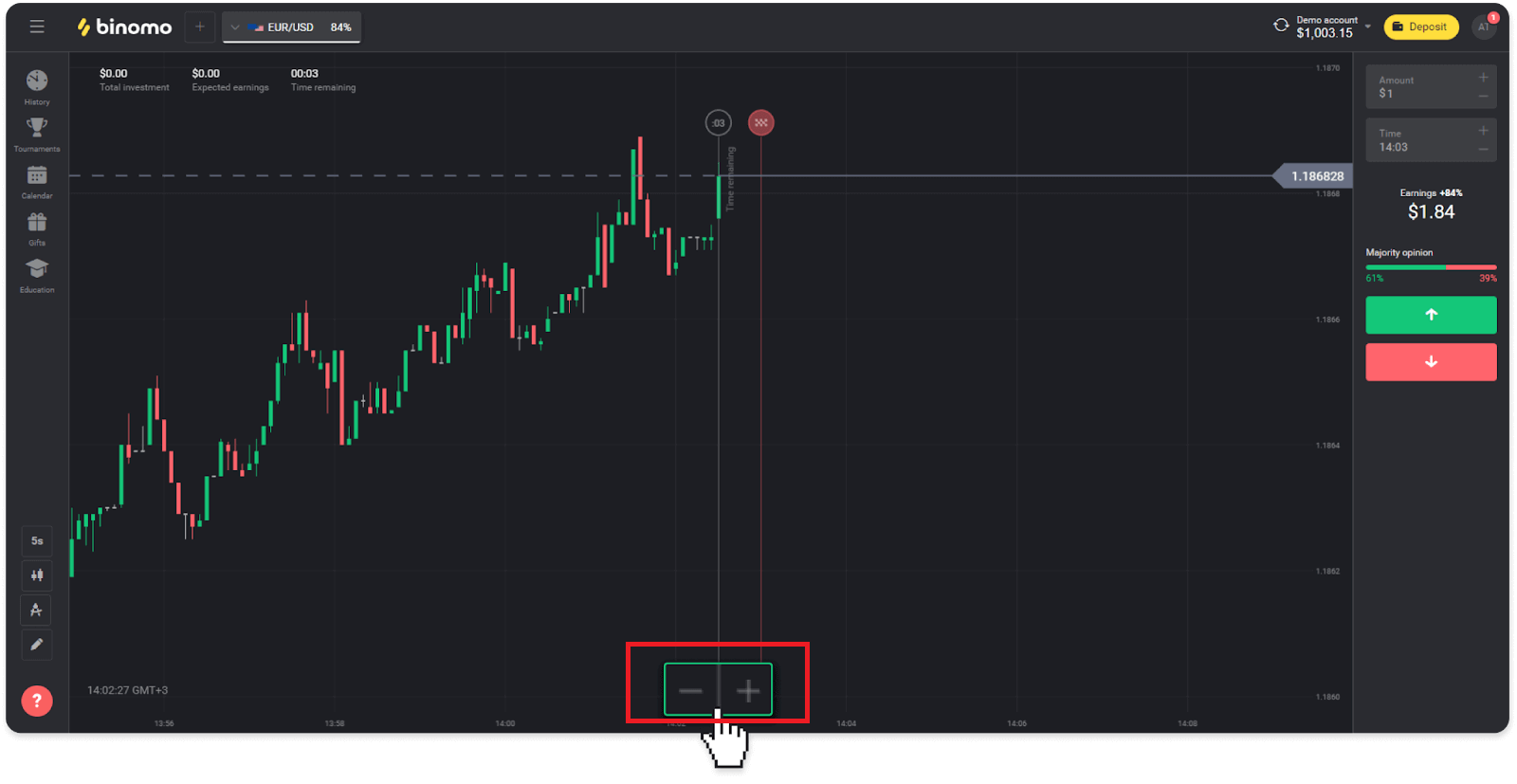
4. Pentru a vedea modificările mai vechi de preț, trageți graficul cu mouse-ul sau cu degetul (pentru utilizatorii aplicației mobile).
Cum se folosesc indicatorii?
Indicatorii sunt instrumente vizuale care ajută la urmărirea modificărilor mișcărilor prețurilor. Comercianții le folosesc pentru a analiza graficul și pentru a încheia tranzacții de succes. Indicatorii merg alături de diferite strategii de tranzacționare.Puteți ajusta indicatorii în colțul din stânga jos al platformei.
1. Faceți clic pe pictograma „Instrumente de tranzacționare”.
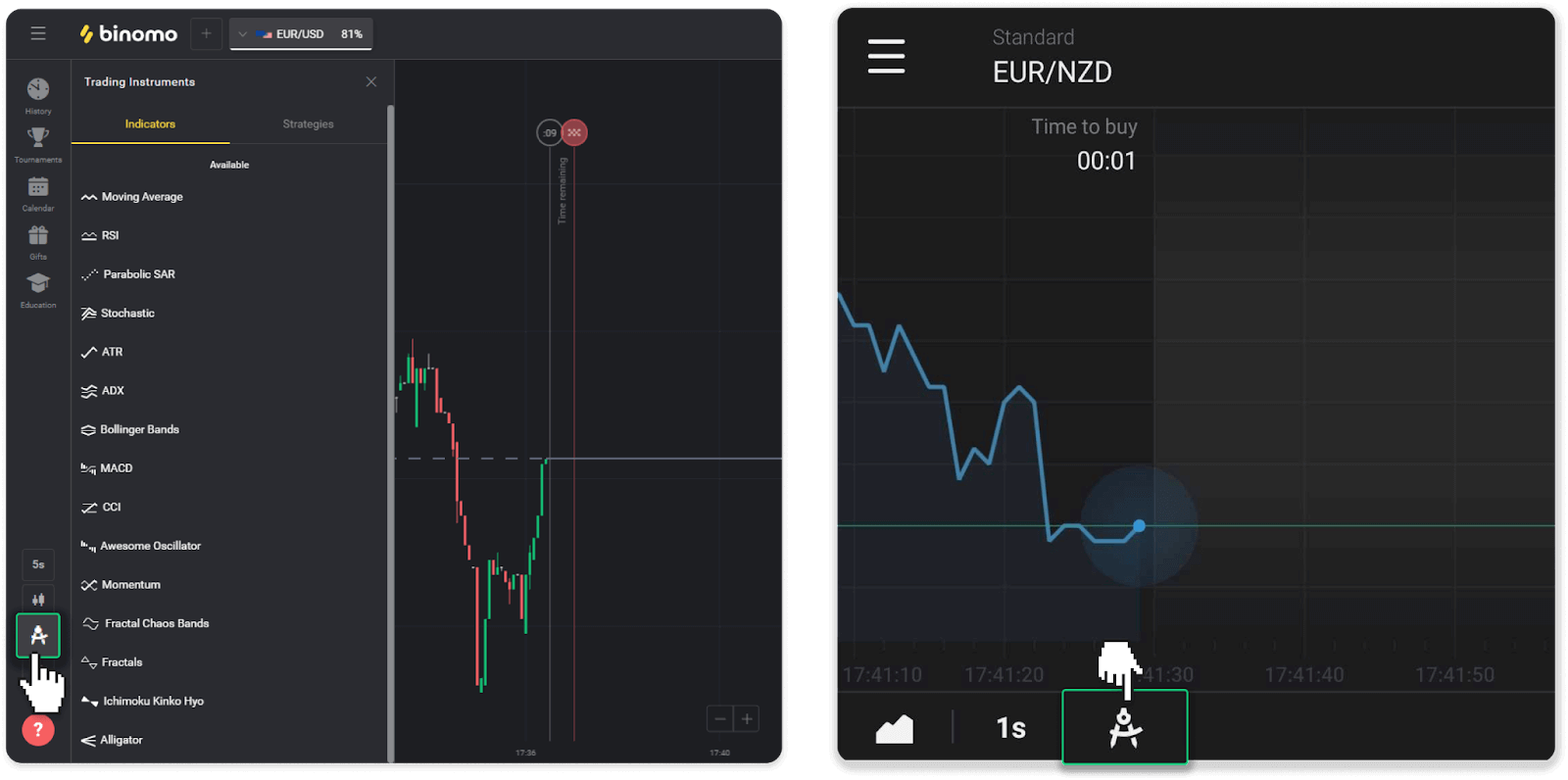
2. Activați indicatorul de care aveți nevoie făcând clic pe el.
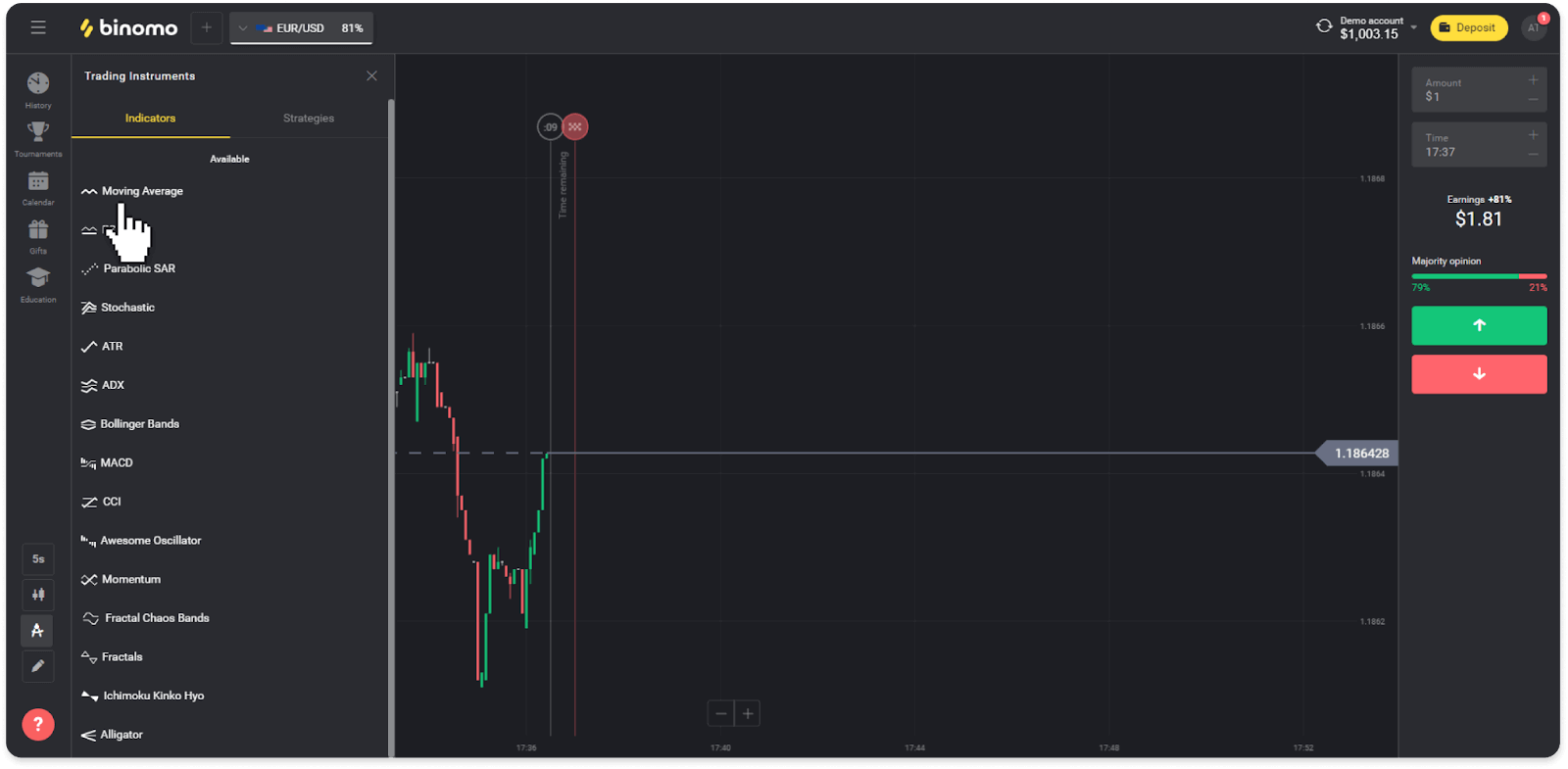
3. Ajustați-l așa cum doriți și apăsați „Aplicați”.
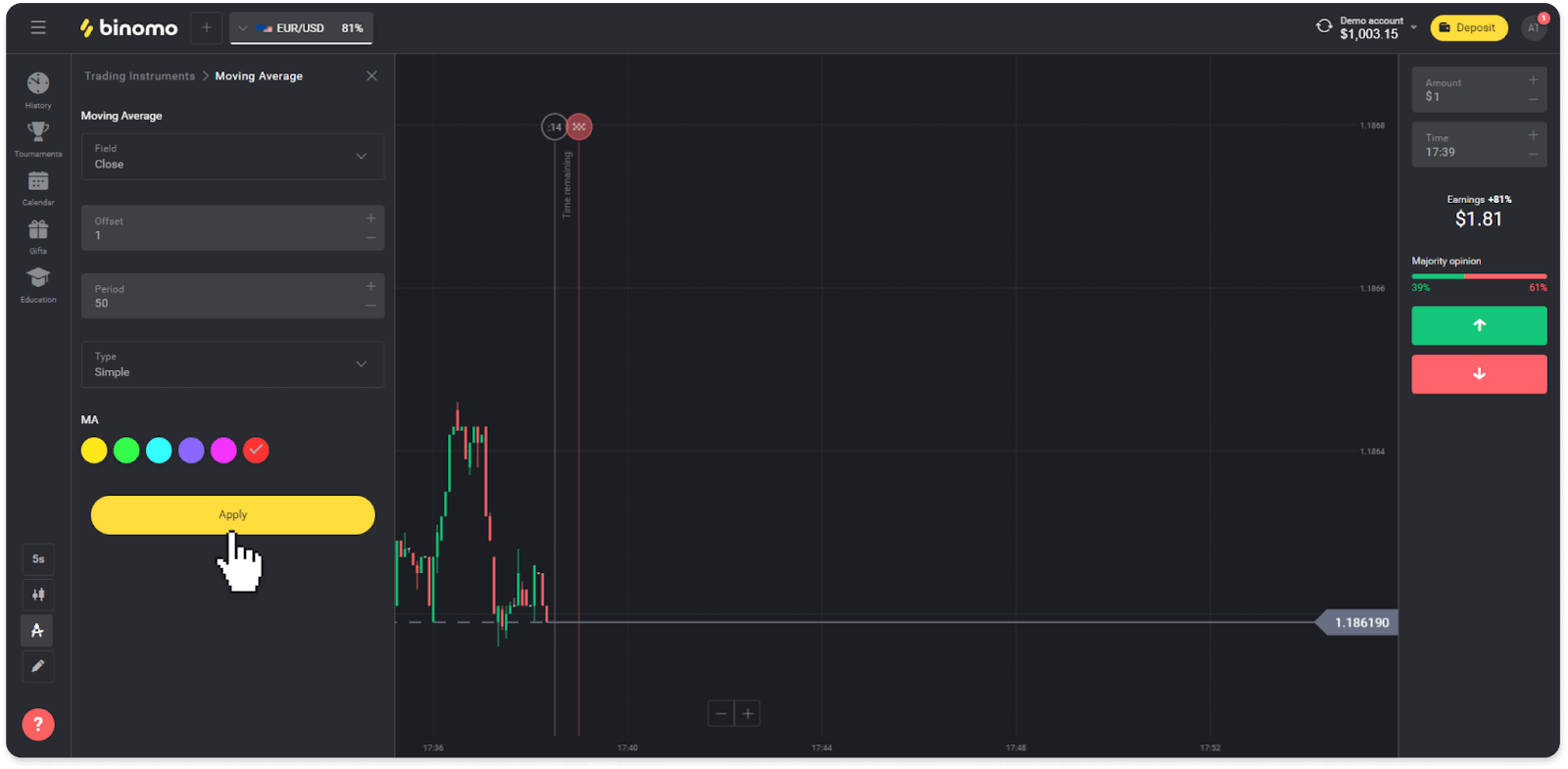
4. Toți indicatorii activi vor apărea deasupra listei. Pentru a elimina indicatorii activi, apăsați pictograma coș de gunoi. Utilizatorii aplicației mobile pot găsi toți indicatorii activi în fila „Indicatori”.
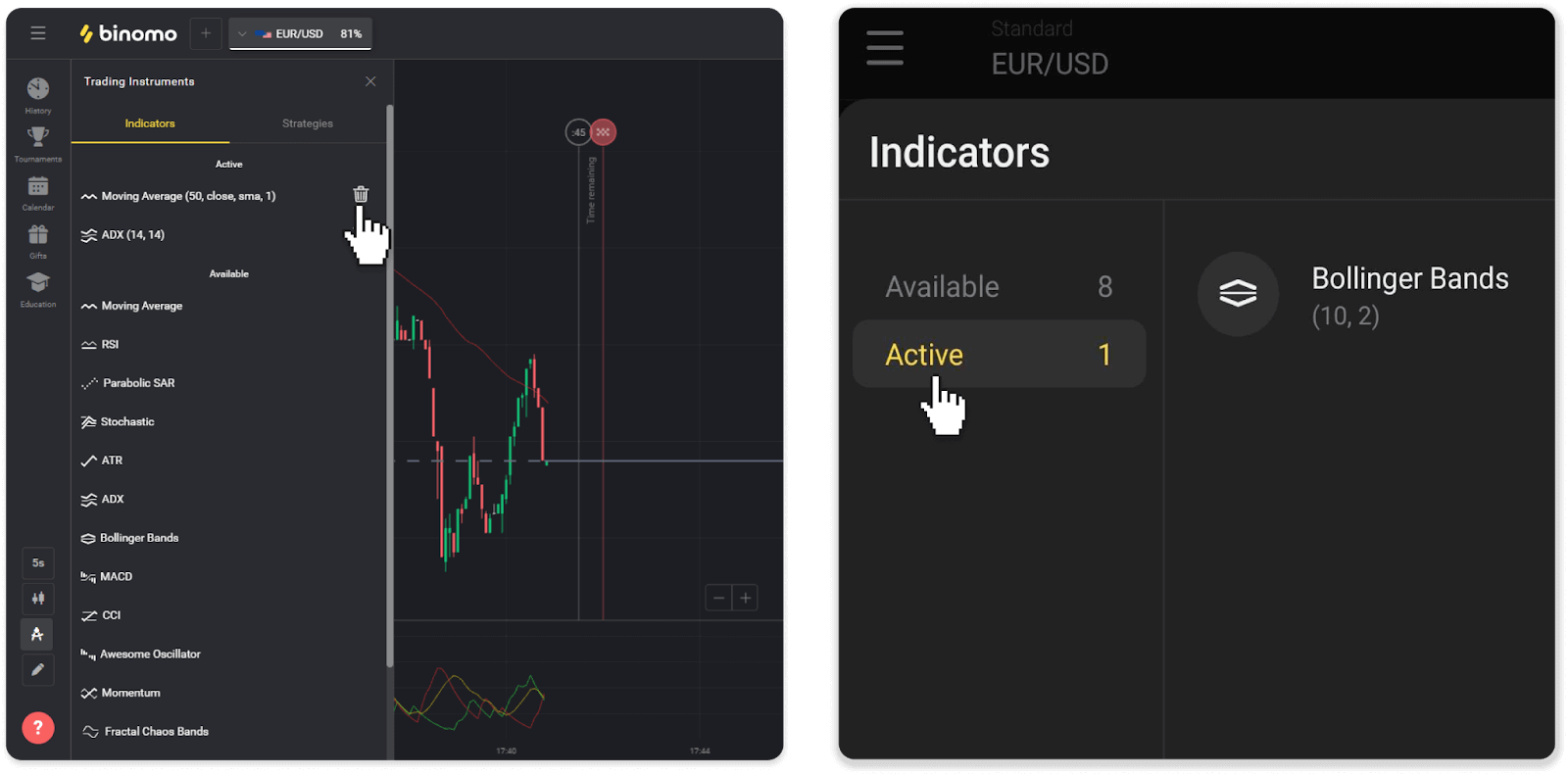
Cum să retragi fonduri de la Binomo
Cum să vă retrageți din Binomo în portofelul digital
Portofelele electronice sunt o metodă de plată electronică populară pentru tranzacții instantanee și sigure în întreaga lume. Puteți folosi această metodă de plată pentru a vă retrage contul Binomo absolut fără comision.
Retrageți fonduri prin Skrill
1. Deschideți un meniu din stânga, alegeți secțiunea „Sold” și atingeți butonul „Retragere”.
În aplicația mobilă:
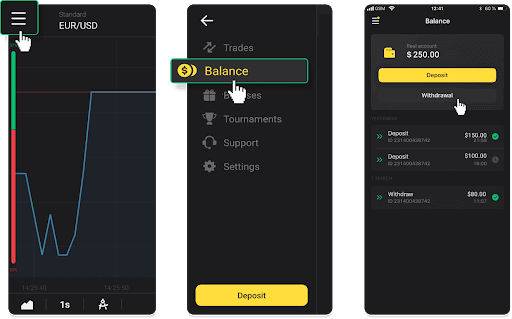
În versiunea web: Faceți clic pe fotografia de profil din colțul din dreapta sus al ecranului și alegeți fila „Casier” din meniu.
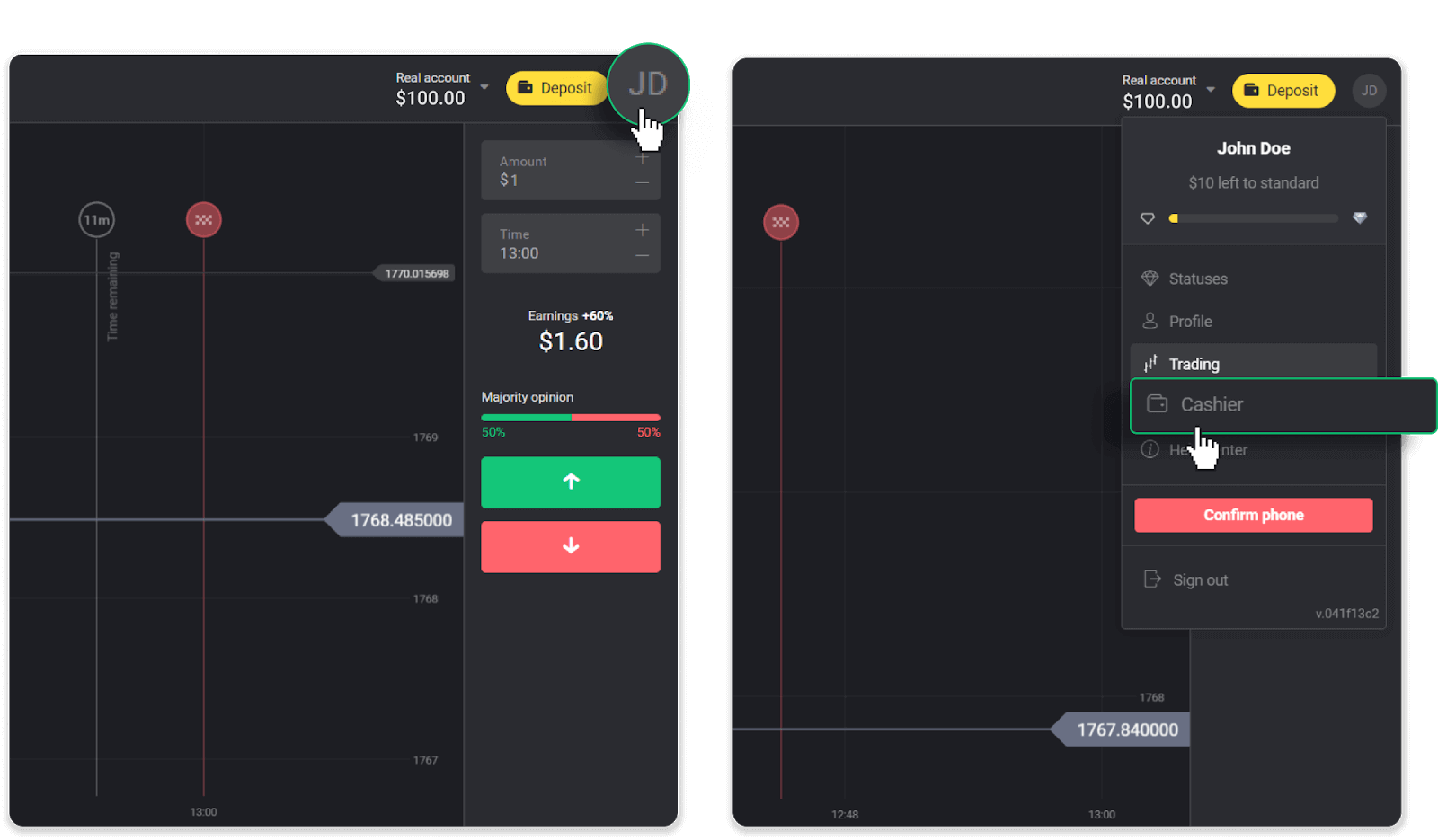
Apoi faceți clic pe fila „Retrageți fonduri”.
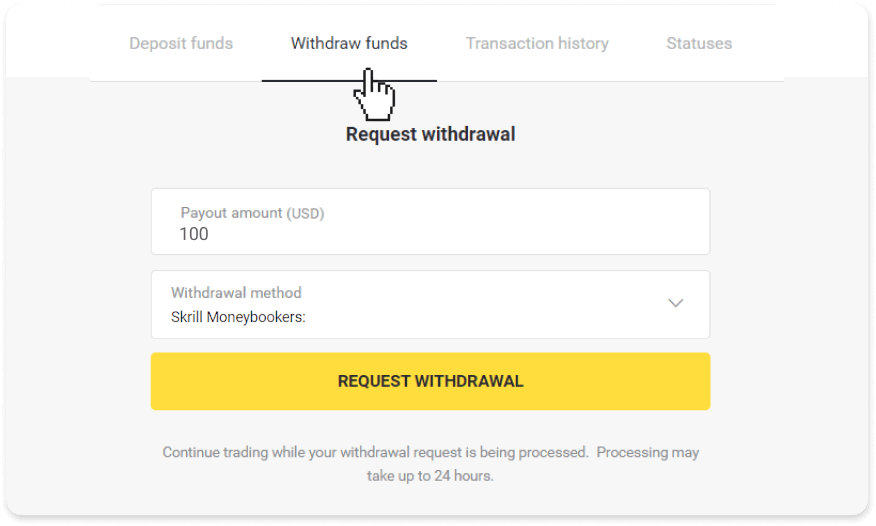
2. Introduceți suma plății și alegeți „Skrill” ca metodă de retragere și completați adresa de e-mail. Vă rugăm să rețineți că puteți retrage fonduri numai în portofelele cu care ați făcut deja o depunere. Faceți clic pe „Solicitați retragerea”.
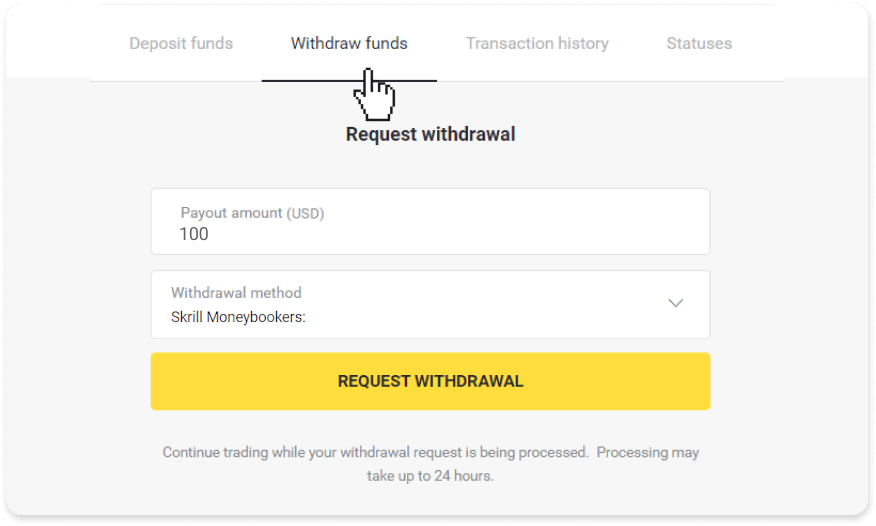
3. Solicitarea dvs. este confirmată! Puteți continua tranzacționarea în timp ce procesăm retragerea dvs.
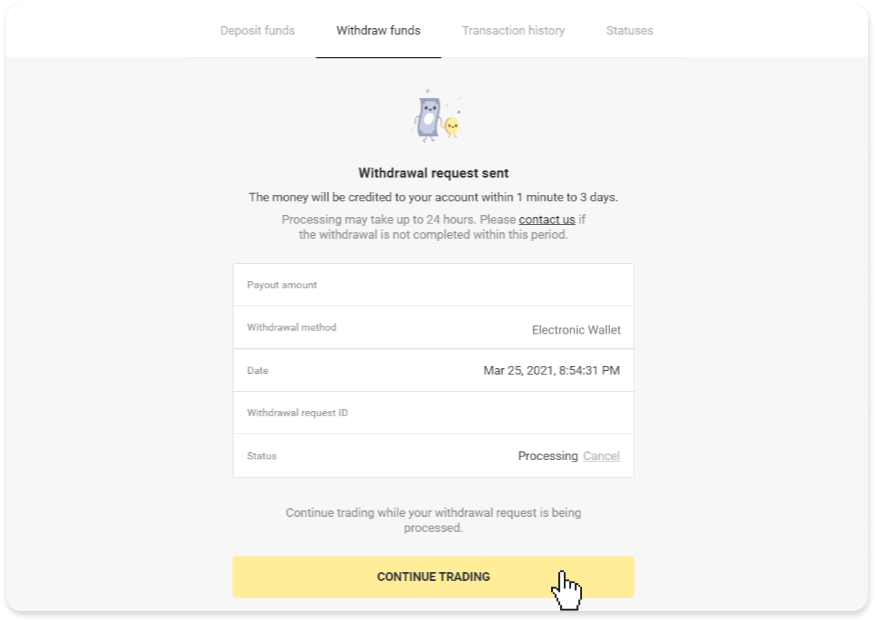
4. Puteți urmări oricând starea retragerii dvs. în secțiunea „Casiera”, fila „Istoricul tranzacțiilor” (secțiunea „Sold” pentru utilizatorii aplicației mobile).
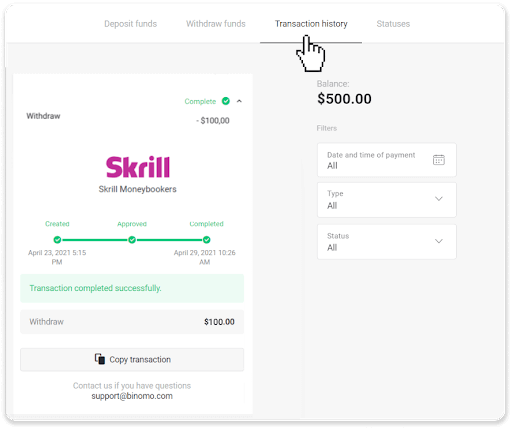
Notă . De obicei, furnizorilor de plăți le ia până la 1 oră pentru a credita fonduri în portofelul dvs. electronic. În cazuri rare, această perioadă poate fi prelungită la 7 zile lucrătoare din cauza sărbătorilor naționale, a politicii furnizorului dvs. de plăți etc.
Retrageți fonduri prin Perfect Money
1. Deschideți un meniu din stânga, alegeți secțiunea „Sold” și atingeți butonul „Retragere”.În aplicația mobilă:
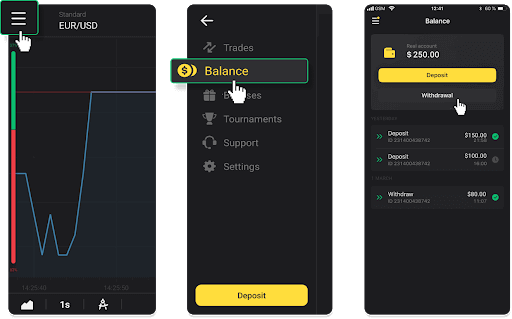
În versiunea web: Faceți clic pe fotografia de profil din colțul din dreapta sus al ecranului și alegeți fila „Casier” din meniu.
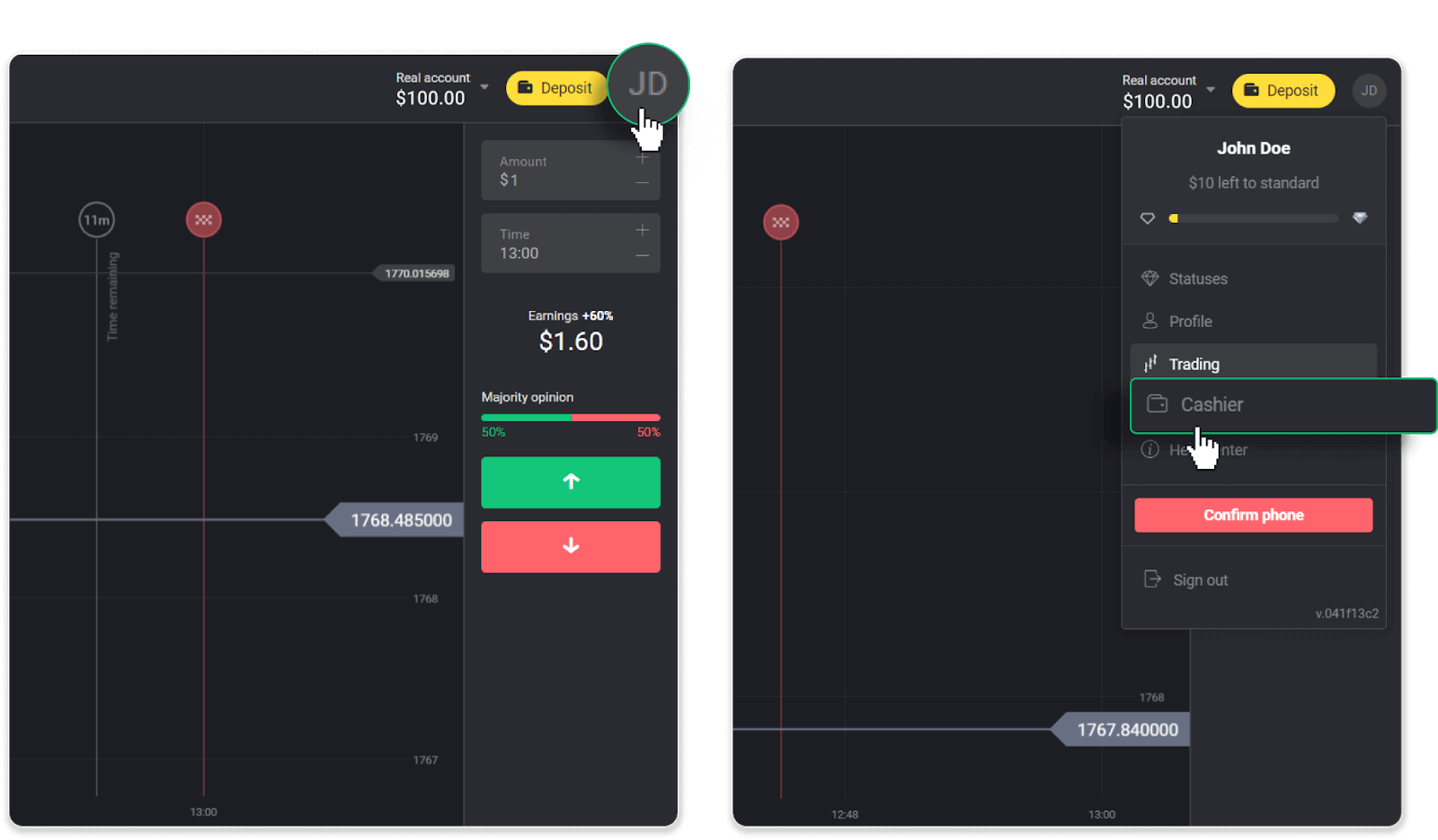
Apoi faceți clic pe fila „Retrageți fonduri”.
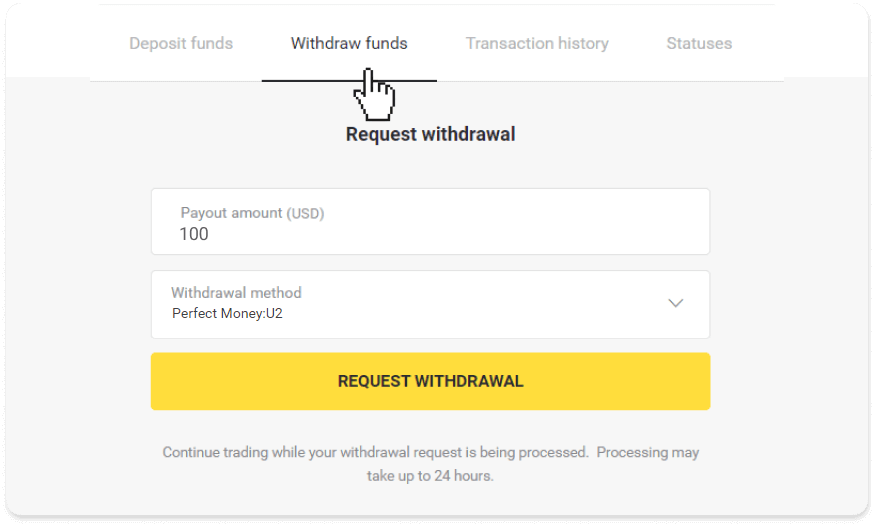
2. Introduceți suma plății și alegeți „Bani perfecti” ca metodă de retragere. Vă rugăm să rețineți că puteți retrage fonduri numai în portofelele cu care ați făcut deja o depunere. Faceți clic pe „Solicitați retragerea”.
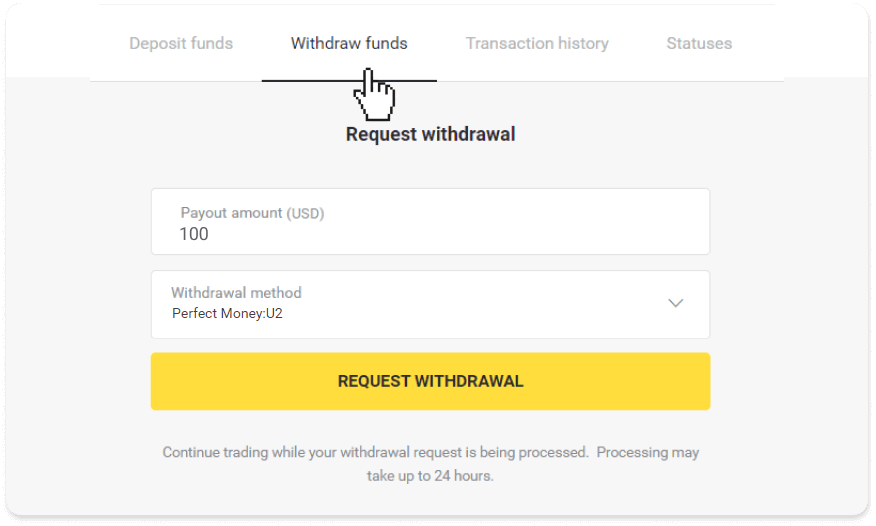
3. Solicitarea dvs. este confirmată! Puteți continua tranzacționarea în timp ce procesăm retragerea dvs.
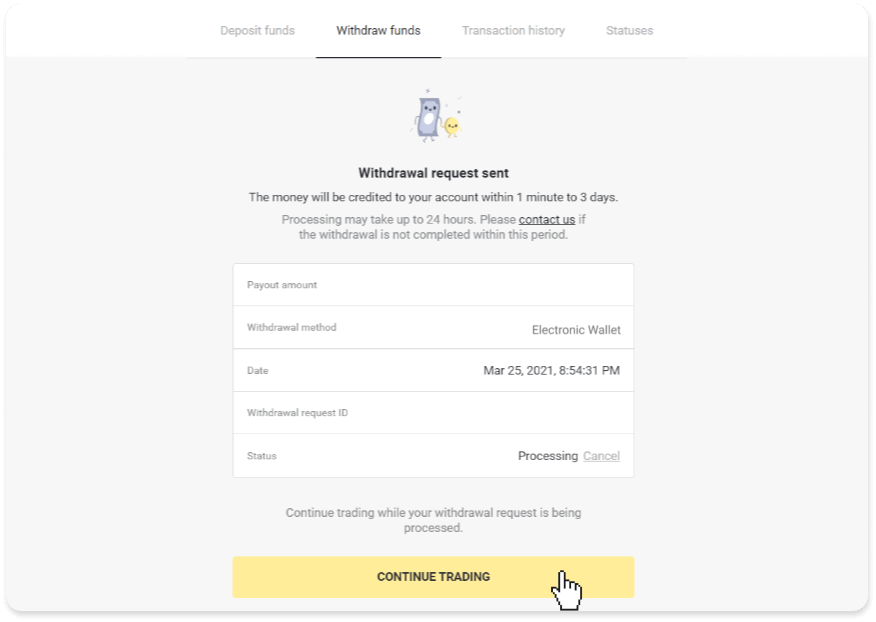
4. Puteți urmări oricând starea retragerii dvs. în secțiunea „Casiera”, fila „Istoricul tranzacțiilor” (secțiunea „Sold” pentru utilizatorii aplicației mobile).
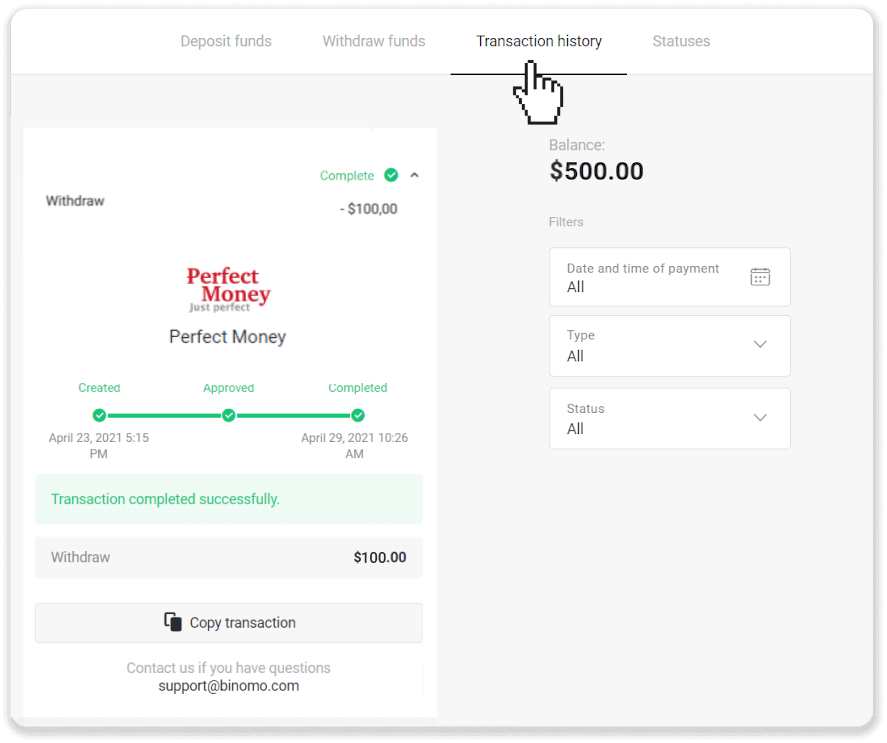
Notă . De obicei, furnizorilor de plăți le ia până la 1 oră pentru a credita fonduri în portofelul dvs. electronic. În cazuri rare, această perioadă poate fi prelungită la 7 zile lucrătoare din cauza sărbătorilor naționale, a politicii furnizorului dvs. de plăți etc.
Retrageți fonduri prin numerar ADV
1. Deschideți un meniu din stânga, alegeți secțiunea „Sold” și atingeți butonul „Retragere”.În aplicația mobilă:
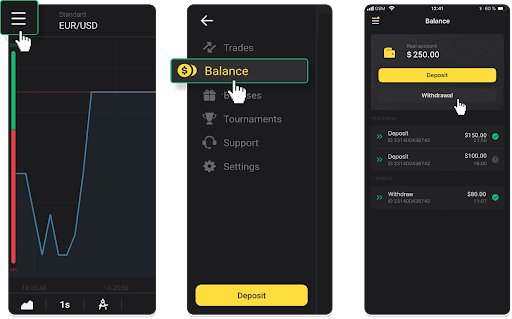
În versiunea web: Faceți clic pe fotografia de profil din colțul din dreapta sus al ecranului și alegeți fila „Casier” din meniu.
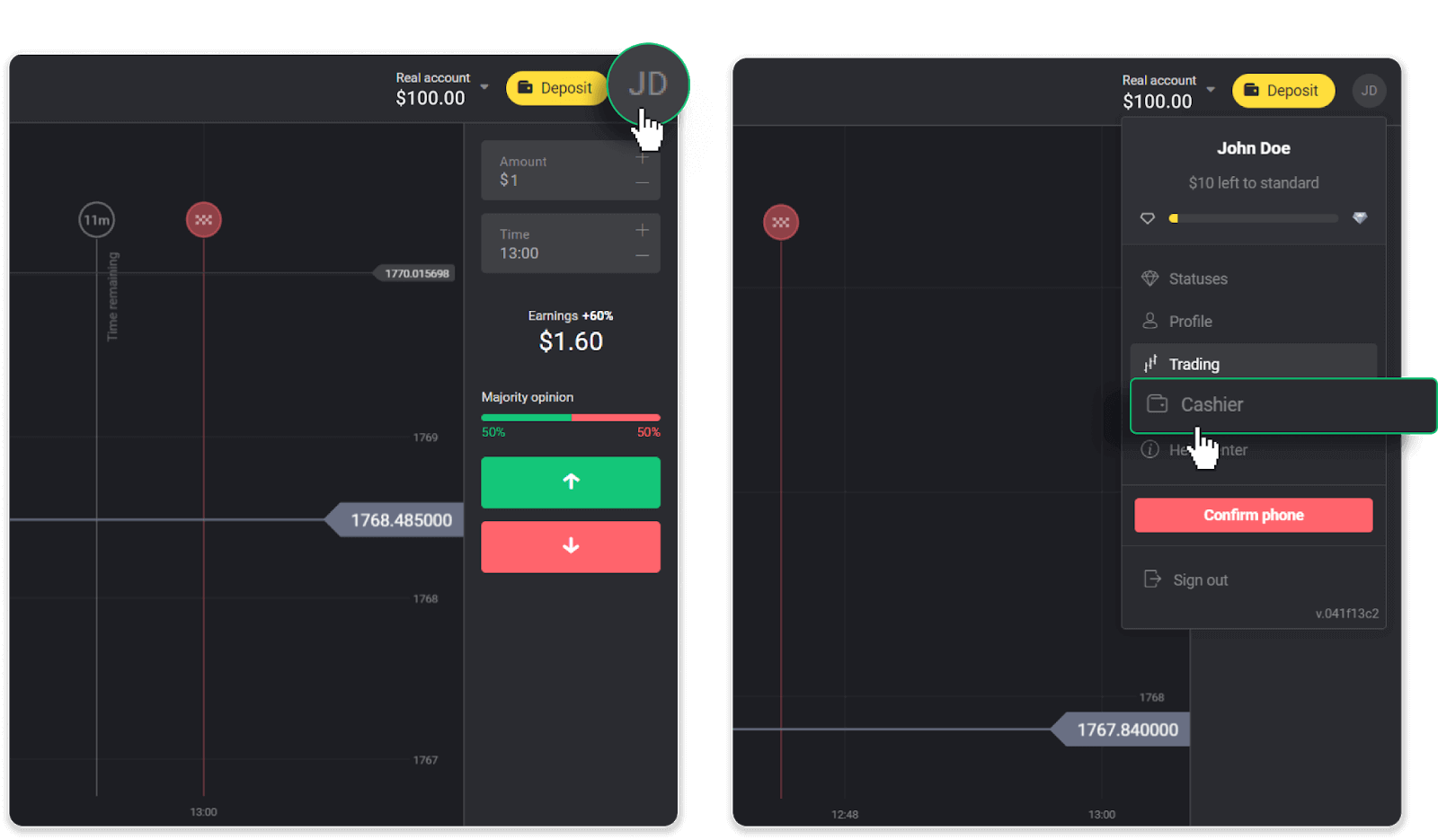
Apoi faceți clic pe fila „Retrageți fonduri”.
2. Introduceți suma plății și alegeți „Numerar ADV” ca metodă de retragere. Vă rugăm să rețineți că puteți retrage fonduri numai în portofelele cu care ați făcut deja o depunere. Faceți clic pe „Solicitați retragerea”.
3. Solicitarea dvs. este confirmată! Puteți continua tranzacționarea în timp ce procesăm retragerea dvs.
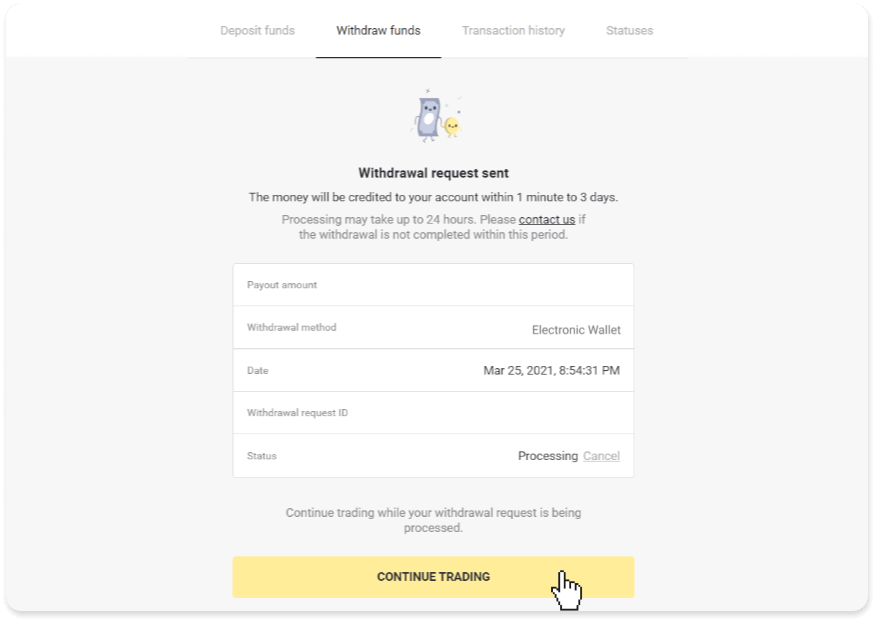
4. Puteți urmări oricând starea retragerii dvs. în secțiunea „Casiera”, fila „Istoricul tranzacțiilor” (secțiunea „Sold” pentru utilizatorii aplicației mobile).
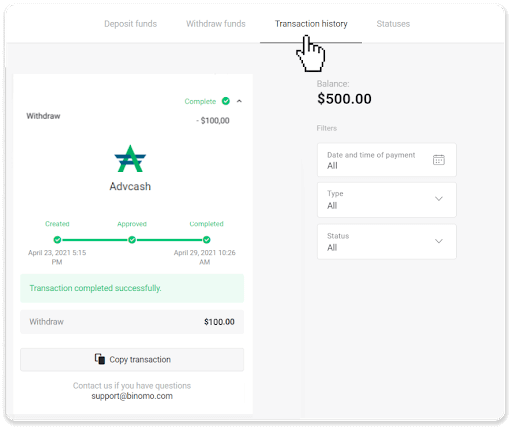
Notă. De obicei, furnizorilor de plăți le ia până la 1 oră pentru a credita fonduri în portofelul dvs. electronic. În cazuri rare, această perioadă poate fi prelungită la 7 zile lucrătoare din cauza sărbătorilor naționale, a politicii furnizorului dvs. de plăți etc.
Cum să retragi de la Binomo pe card bancar
Acest articol vă va ghida prin retragerea dintre cardurile bancare și conturile dvs. de tranzacționare.
Retrageți fonduri pe un card bancar
Retragerile de carduri bancare sunt disponibile numai pentru cardurile emise în Ucraina sau Kazahstan .Pentru a retrage fonduri pe un card bancar, va trebui să urmați acești pași:
1. Deschideți un meniu din stânga și alegeți secțiunea „Sold”. Atingeți butonul „Retragere”.
În aplicația mobilă:
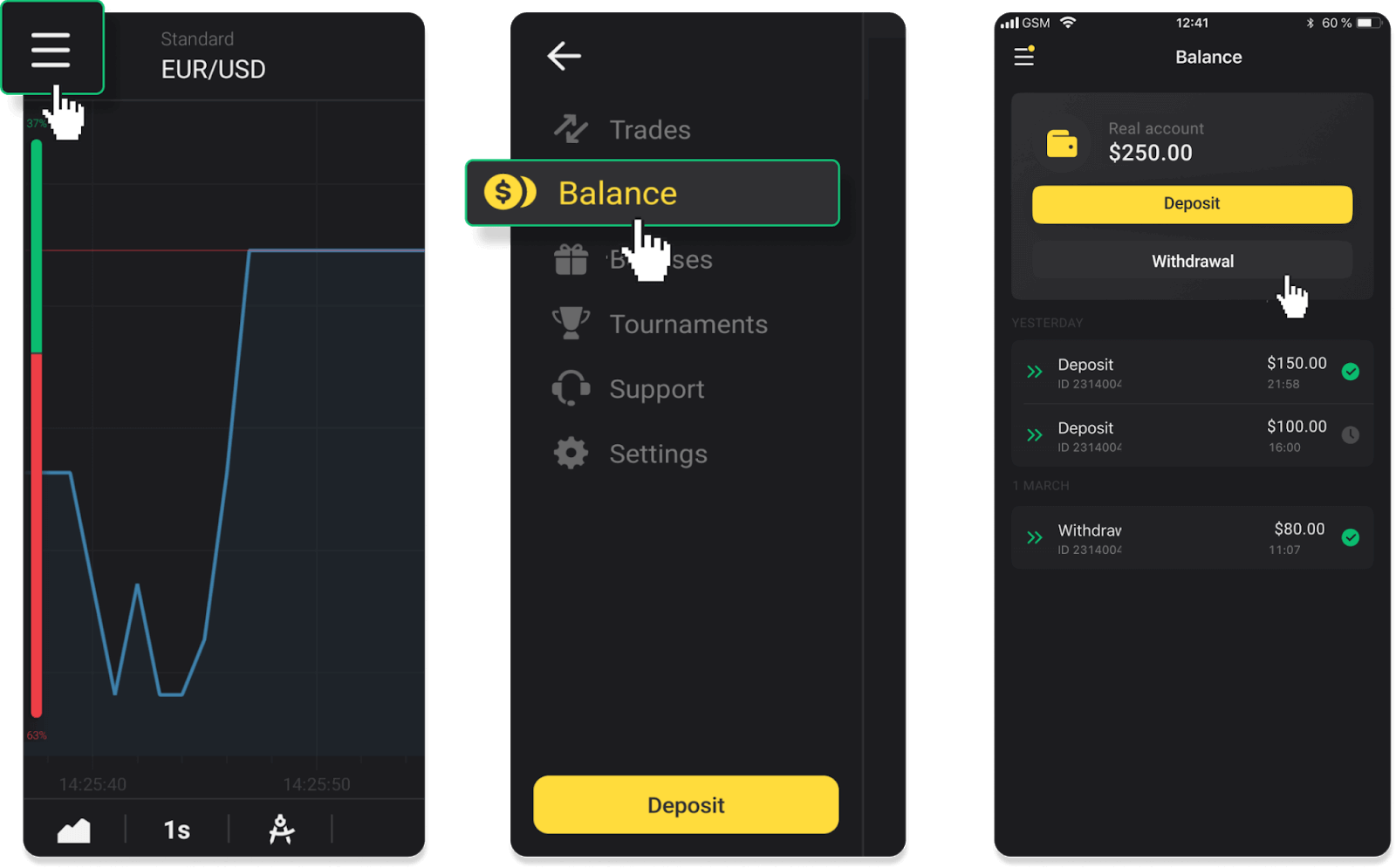
În versiunea web: Faceți clic pe fotografia de profil din colțul din dreapta sus al ecranului și alegeți fila „Casier” din meniu.
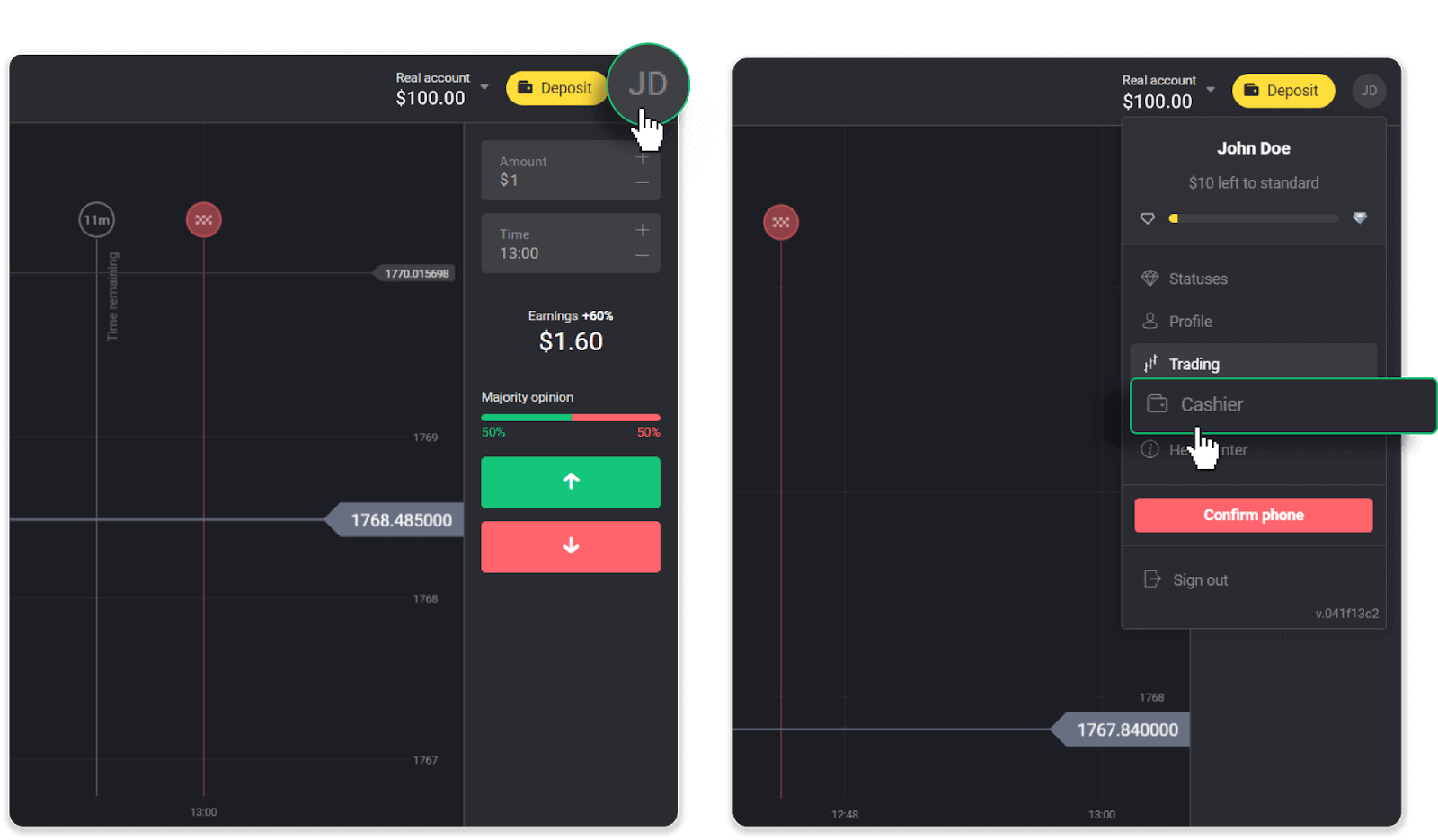
Apoi faceți clic pe fila „Retrageți fonduri”.
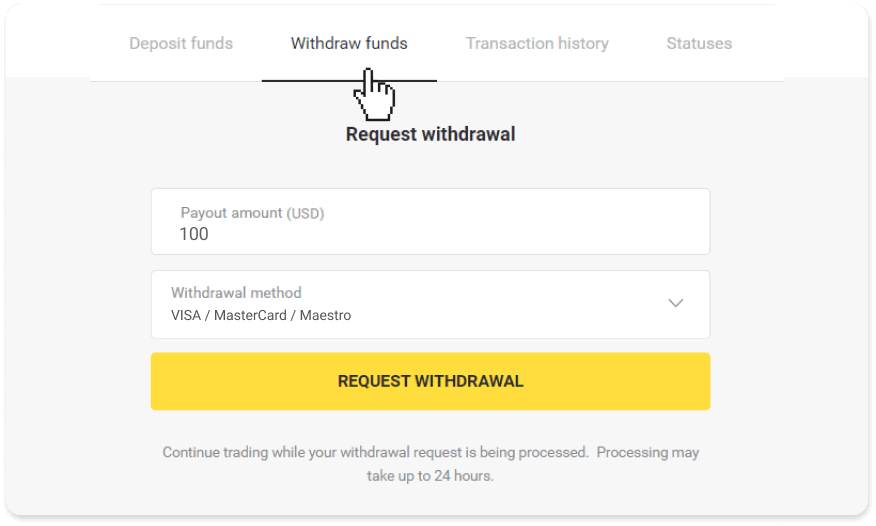
2. Introduceți suma plății și alegeți „VISA/MasterCard/Maestro” ca metodă de retragere. Completați informațiile solicitate. Vă rugăm să rețineți că puteți retrage fonduri numai pe cardurile bancare cu care ați făcut deja o depunere. Faceți clic pe „Solicitați retragerea”.
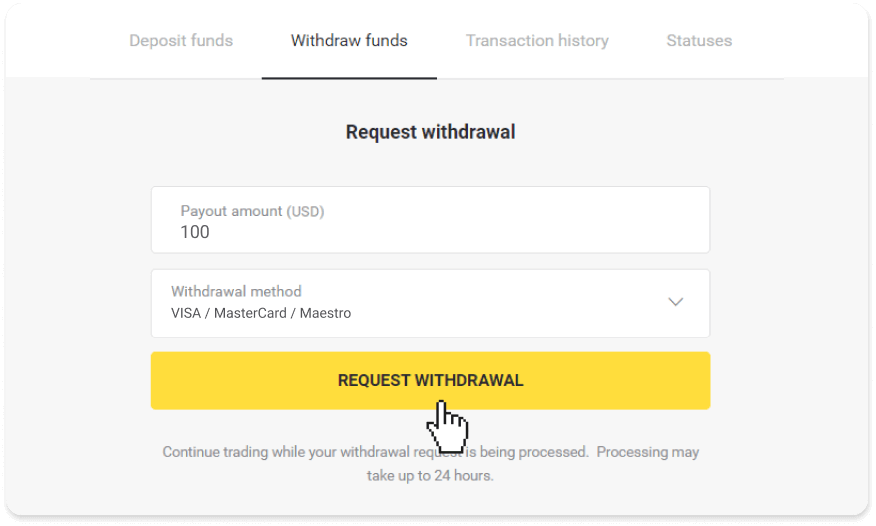
3. Solicitarea dvs. este confirmată! Puteți continua tranzacționarea în timp ce procesăm retragerea dvs.
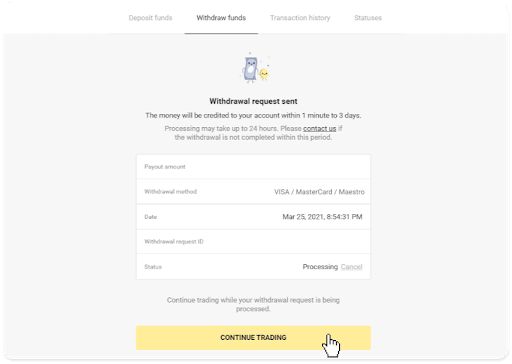
4. Puteți urmări oricând starea retragerii dvs. în secțiunea „Casiera”, fila „Istoricul tranzacțiilor” (secțiunea „Sold” pentru utilizatorii aplicației mobile).
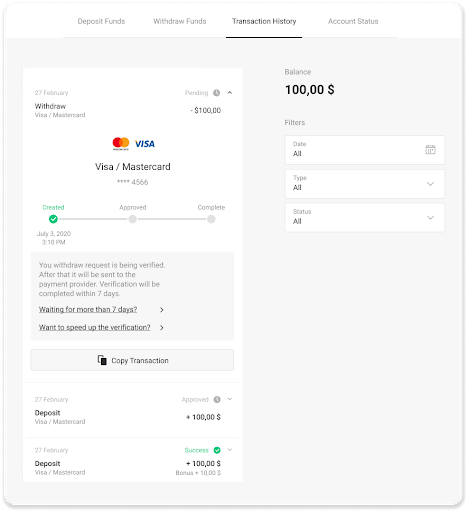
Notă . De obicei, furnizorilor de plăți le ia între 1 și 12 ore pentru a credita fonduri pe cardul dvs. bancar. În cazuri rare, această perioadă poate fi prelungită cu până la 7 zile lucrătoare din cauza sărbătorilor naționale, a politicii băncii dvs. etc.
Dacă așteptați mai mult de 7 zile, vă rugăm să ne contactați în live chat sau să scrieți la support@binomo. com . Vă vom ajuta să vă urmăriți retragerea.
Retrageți fonduri pe un card bancar nepersonalizat
Cardurile bancare nepersonalizate nu specifică numele deținătorului cardului, dar le puteți folosi în continuare pentru a credita și a retrage fonduri.Indiferent de ceea ce scrie pe card (de exemplu, Momentum R sau Card Holder), introduceți numele deținătorului cardului așa cum este menționat în contractul bancar.
Retragerile de carduri bancare sunt disponibile numai pentru cardurile emise în Ucraina sau Kazahstan.
Pentru a retrage fonduri pe un card bancar nepersonalizat, va trebui să urmați acești pași:
1. Deschideți un meniu din stânga, alegeți secțiunea „Sold” și apăsați butonul „Retragere”.
În aplicația mobilă:
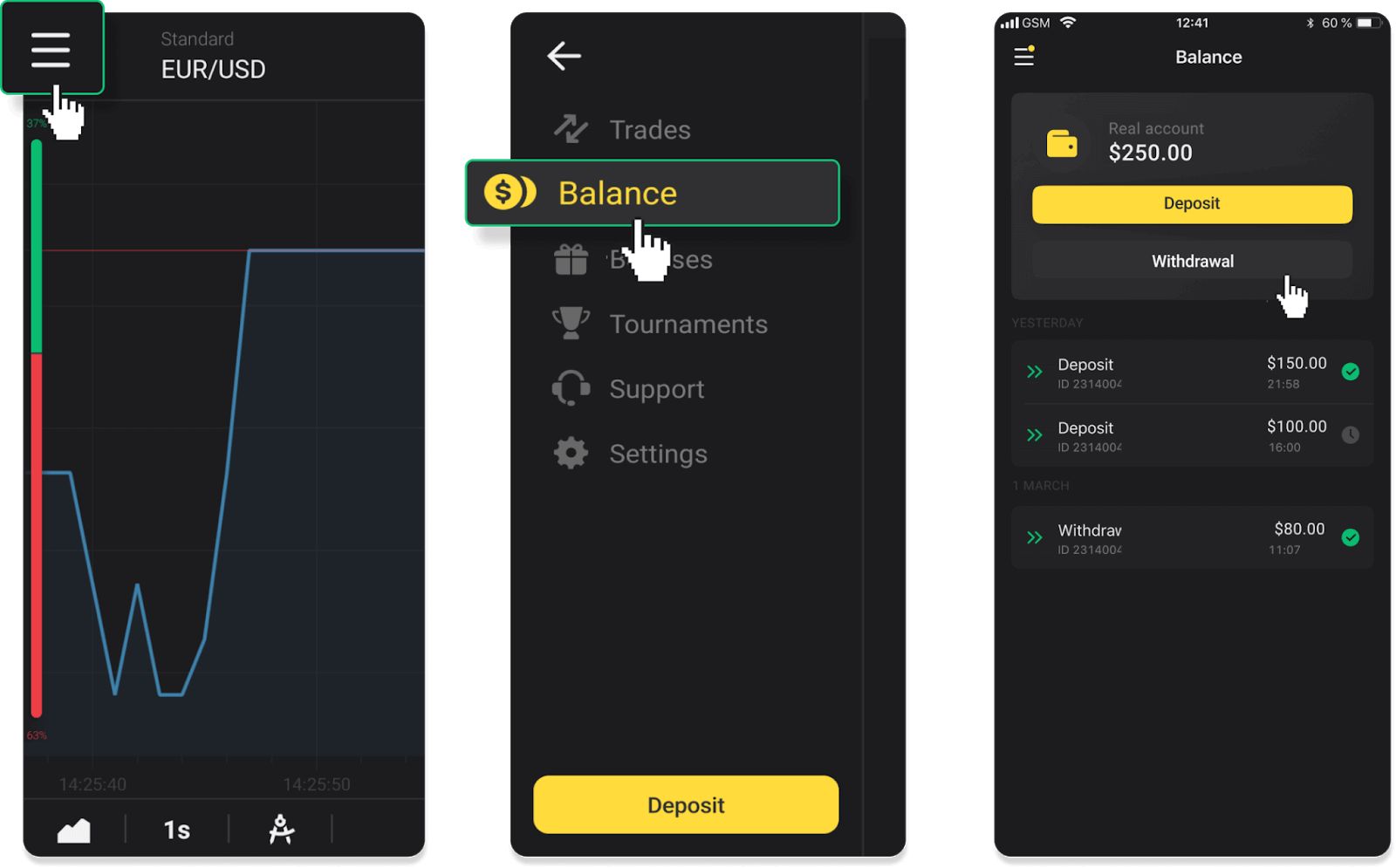
În versiunea web: Faceți clic pe fotografia de profil din colțul din dreapta sus al ecranului și alegeți fila „Casier” din meniu.
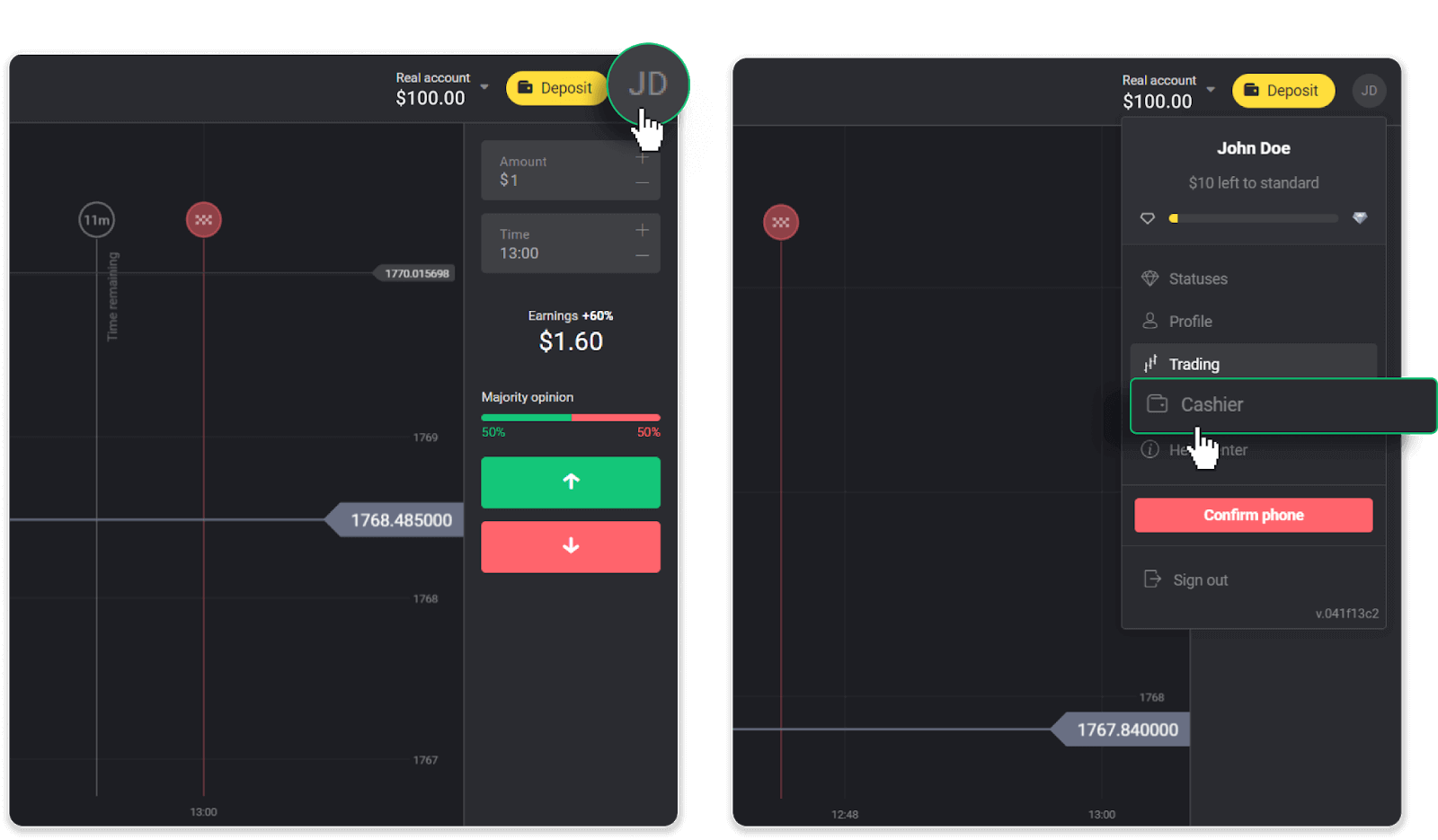
Apoi faceți clic pe fila „Retrageți fonduri”.
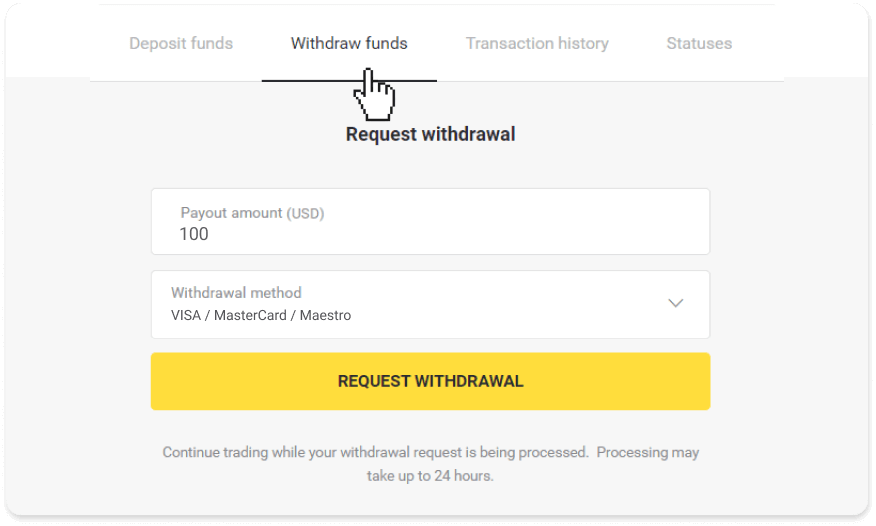
2. Introduceți suma plății și alegeți „VISA/MasterCard/Maestro” ca metodă de retragere. Completați informațiile solicitate. Vă rugăm să rețineți că puteți retrage fonduri numai pe cardurile bancare cu care ați făcut deja o depunere. Faceți clic pe „Solicitați retragerea”.
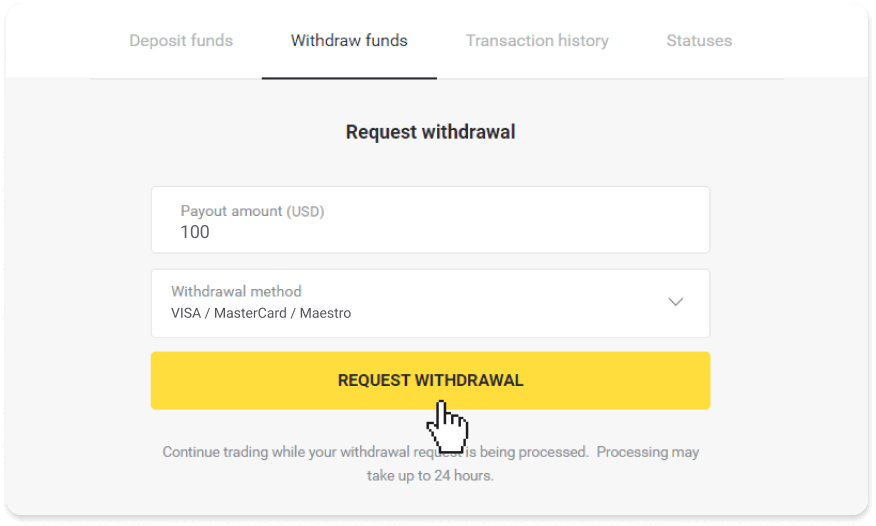
3. Solicitarea dvs. este confirmată! Puteți continua tranzacționarea în timp ce procesăm retragerea dvs.
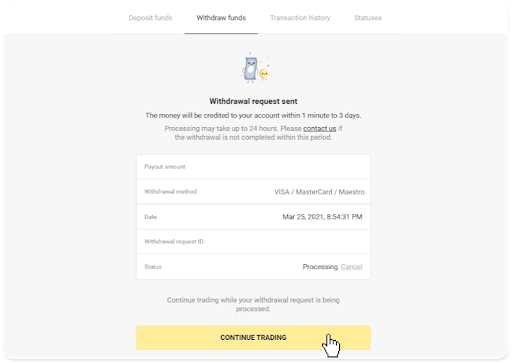
4. Puteți urmări oricând starea retragerii dvs. în secțiunea „Casiera”, fila „Istoricul tranzacțiilor” (secțiunea „Sold” pentru utilizatorii aplicației mobile).
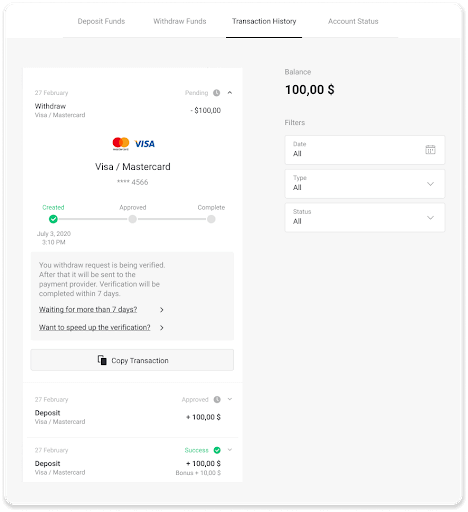
Notă . De obicei, furnizorilor de plăți le ia între 1 și 12 ore pentru a credita fonduri pe cardul dvs. bancar. În cazuri rare, această perioadă poate fi prelungită până la 7 zile lucrătoare din cauza sărbătorilor naționale, a politicii băncii dvs. etc.
Dacă așteptați mai mult de 7 zile, vă rugăm să ne contactați prin chat-ul live sau să scrieți la [email protected] . Vă vom ajuta să vă urmăriți retragerea.
Retrageți prin MasterCard / VISA / Maestro în Ucraina
Pentru a retrage fonduri pe cardul dvs. bancar, va trebui să urmați acești pași:1. Deschideți un meniu din stânga, alegeți secțiunea „Sold” și apăsați butonul „Retragere”.
În aplicația mobilă:
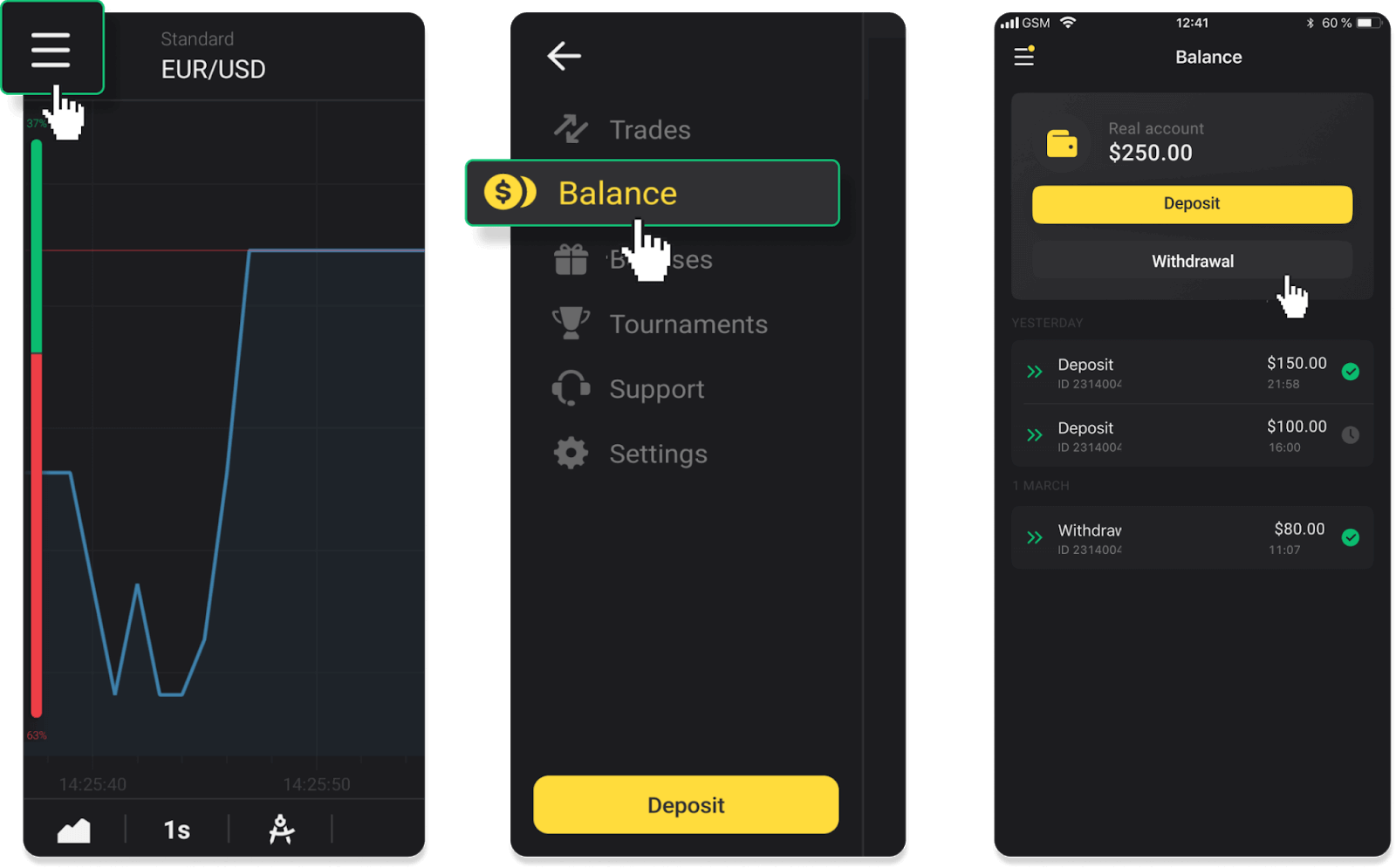
În versiunea web: Faceți clic pe fotografia de profil din colțul din dreapta sus al ecranului și alegeți fila „Casier” din meniu.
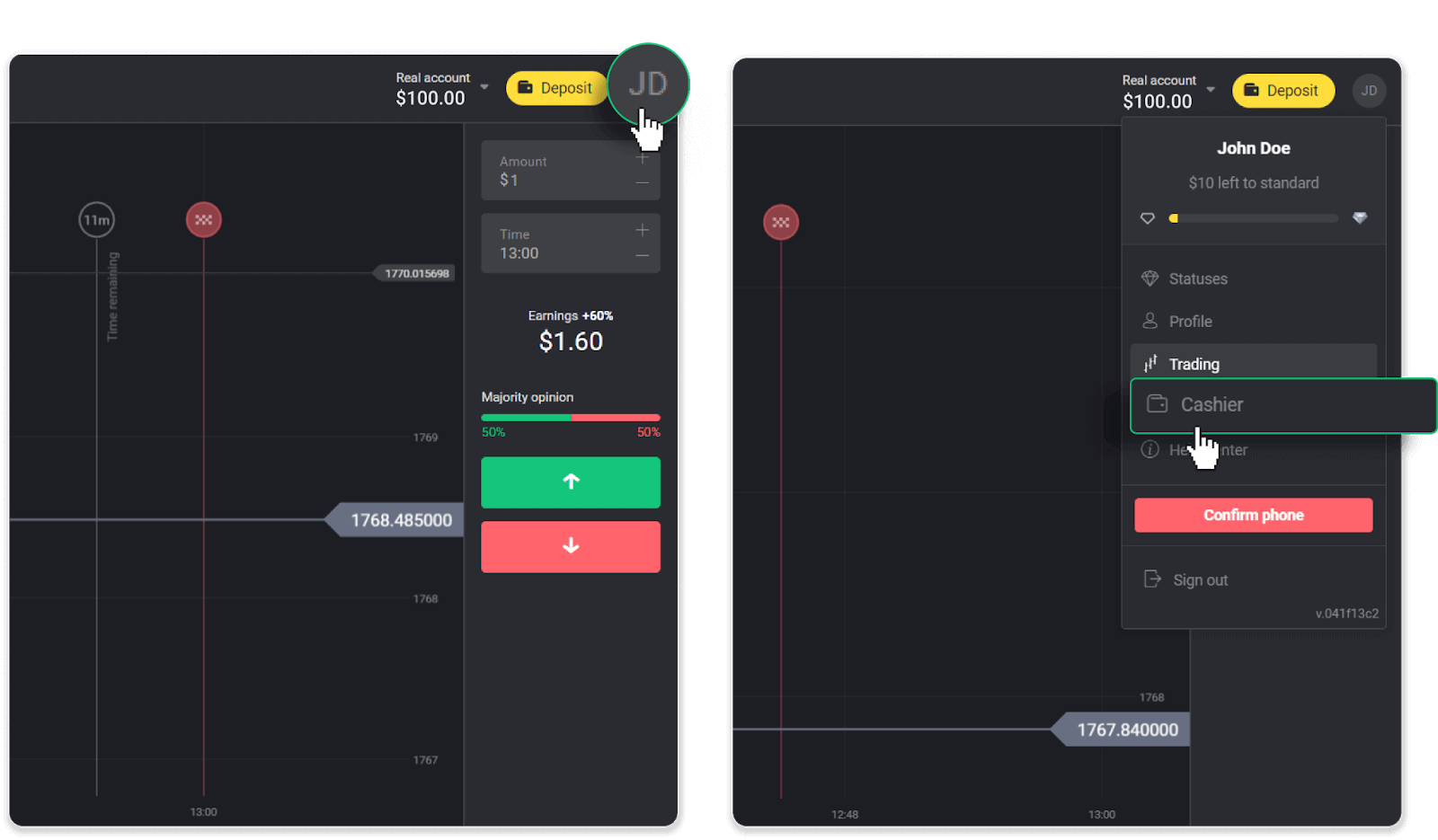
Apoi faceți clic pe fila „Retrageți fonduri”.
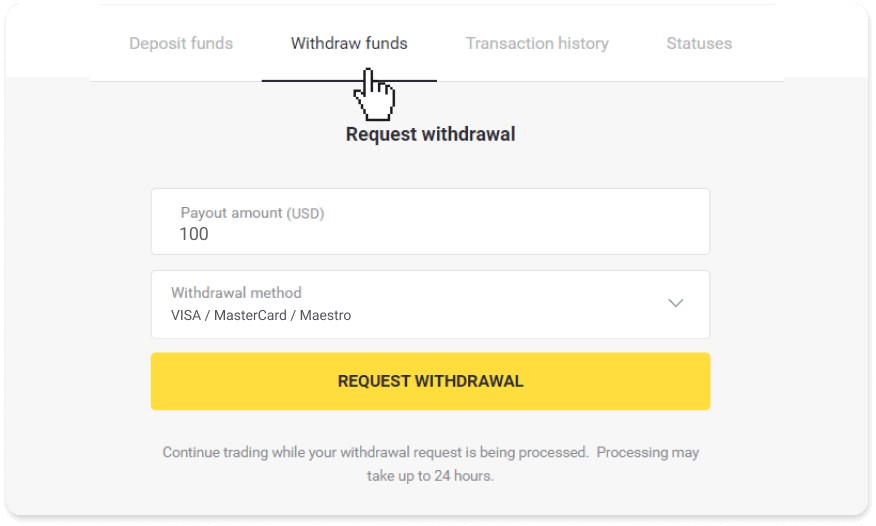
2. Introduceți suma plății și alegeți „VISA/MasterCard/Maestro” ca metodă de retragere. Vă rugăm să rețineți că puteți retrage fonduri numai pe cardurile bancare cu care ați făcut deja o depunere. Faceți clic pe „Solicitați retragerea”.
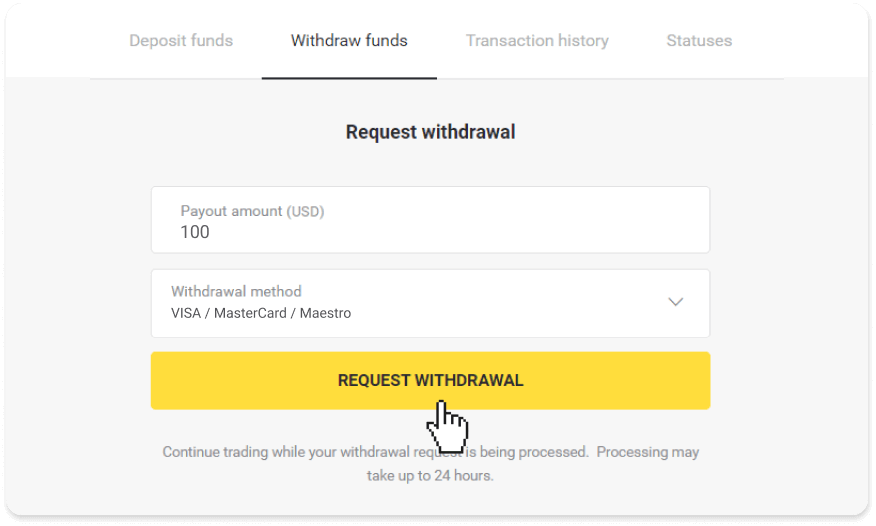
3. Solicitarea dvs. este confirmată! Puteți continua tranzacționarea în timp ce procesăm retragerea dvs.
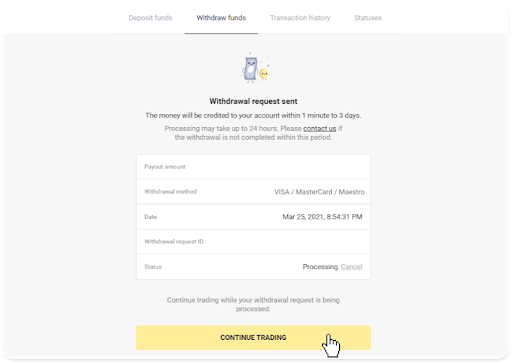
4. Puteți urmări oricând starea retragerii dvs. în secțiunea „Casiera”, fila „Istoricul tranzacțiilor” (secțiunea „Sold” pentru utilizatorii aplicației mobile).
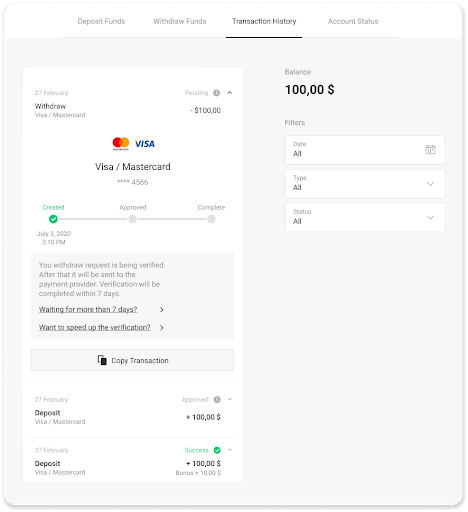
Notă . De obicei, furnizorilor de plăți le ia între 1 și 12 ore pentru a credita fonduri pe cardul dvs. bancar. În cazuri rare, această perioadă poate fi prelungită până la 7 zile lucrătoare din cauza sărbătorilor naționale, a politicii băncii dvs. etc.
Retrageți prin MasterCard / VISA / Maestro în Kazahstan
Pentru a retrage fonduri pe cardul dvs. bancar, va trebui să urmați acești pași:
1. Deschideți un meniu din stânga, alegeți secțiunea „Sold” și apăsați butonul „Retragere”.
În aplicația mobilă:
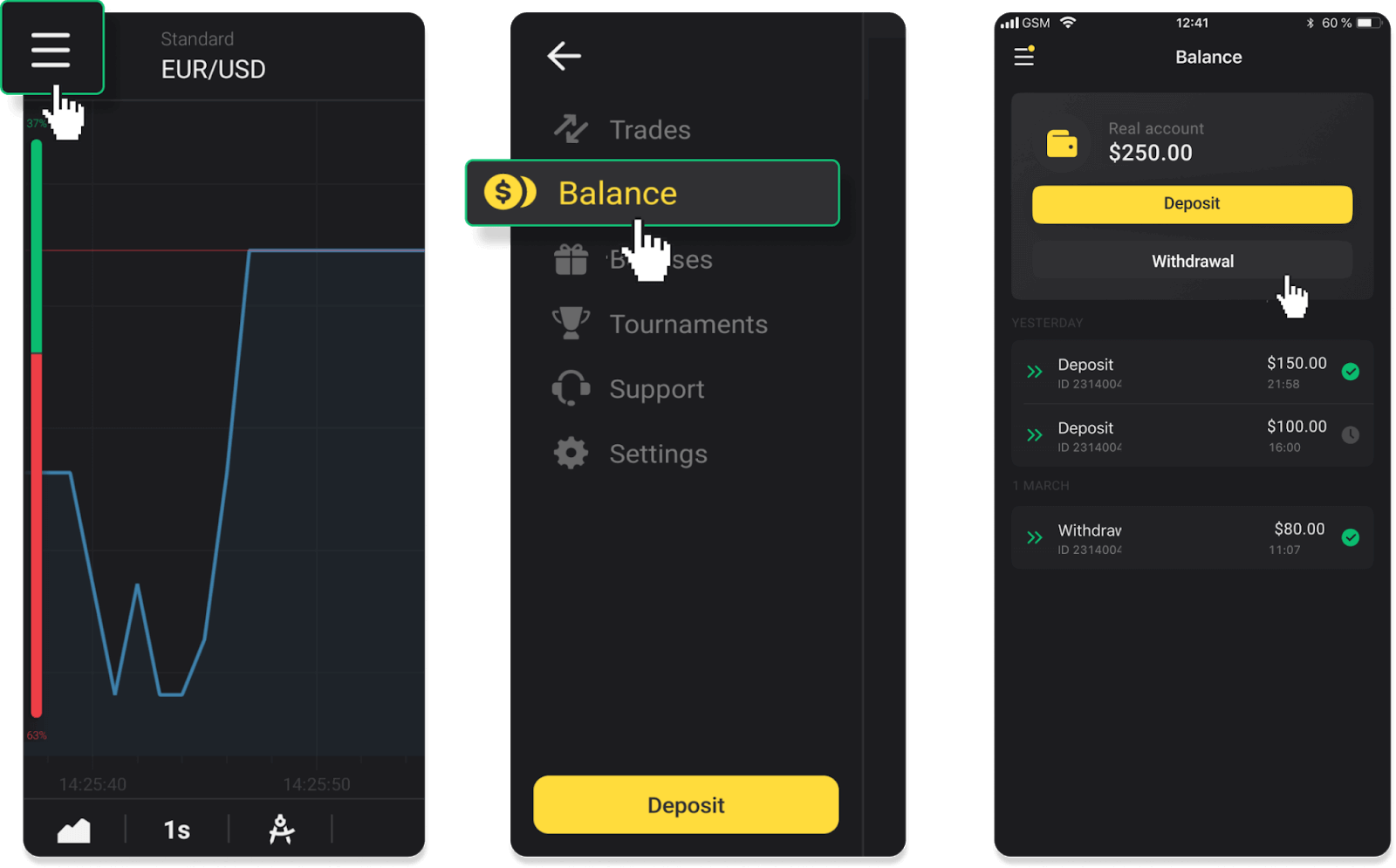
În versiunea web: Faceți clic pe fotografia de profil din colțul din dreapta sus al ecranului și alegeți fila „Casier” din meniu.
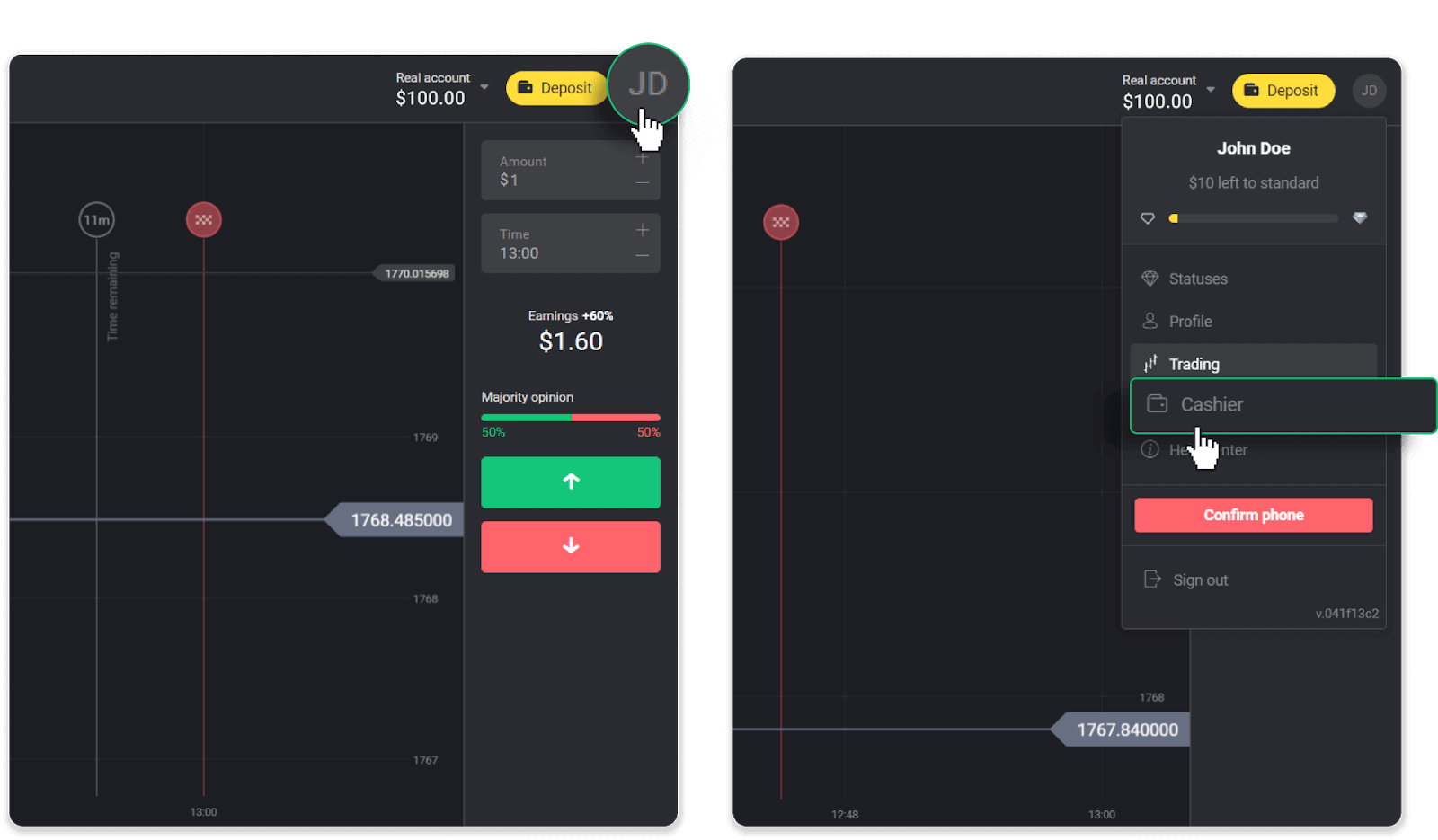
Apoi faceți clic pe fila „Retrageți fonduri”.
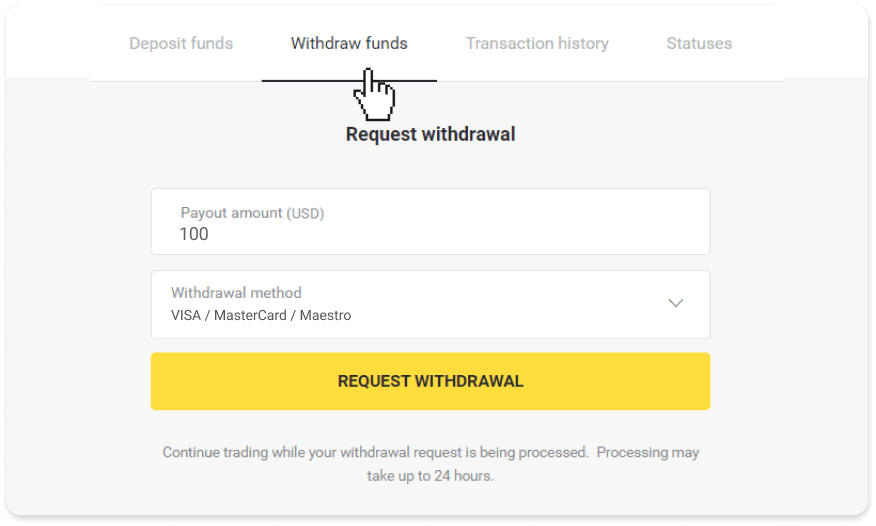
2. Introduceți suma plății și alegeți „VISA/MasterCard/Maestro” ca metodă de retragere. Vă rugăm să rețineți că puteți retrage fonduri numai pe cardurile bancare cu care ați făcut deja o depunere. Faceți clic pe „Solicitați retragerea”.
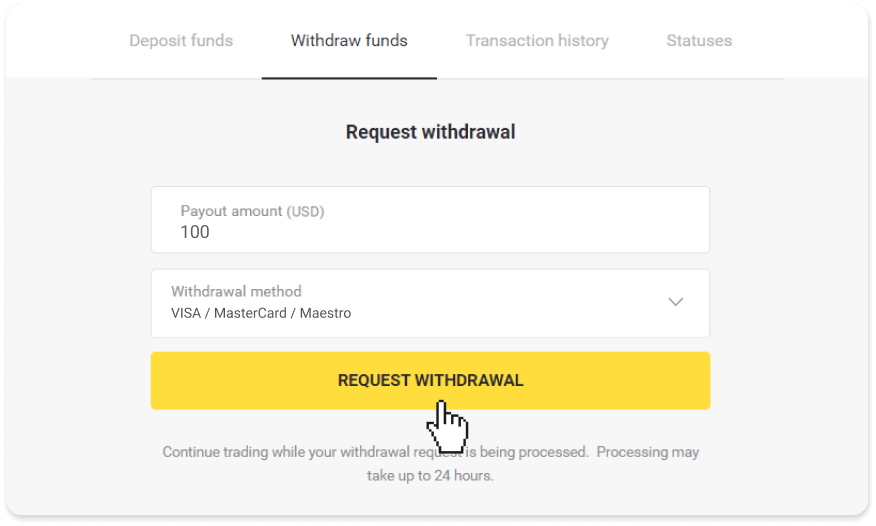
3. Solicitarea dvs. este confirmată! Puteți continua tranzacționarea în timp ce procesăm retragerea dvs.
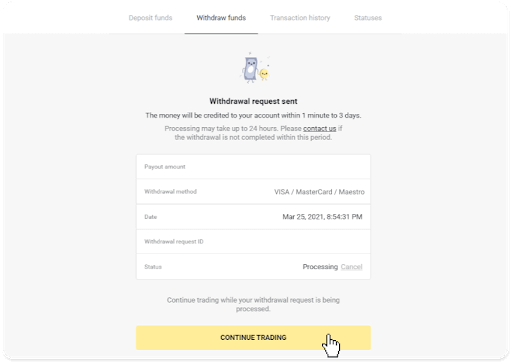
4. Puteți urmări oricând starea retragerii dvs. în secțiunea „Casiera”, fila „Istoricul tranzacțiilor” (secțiunea „Sold” pentru utilizatorii aplicației mobile).
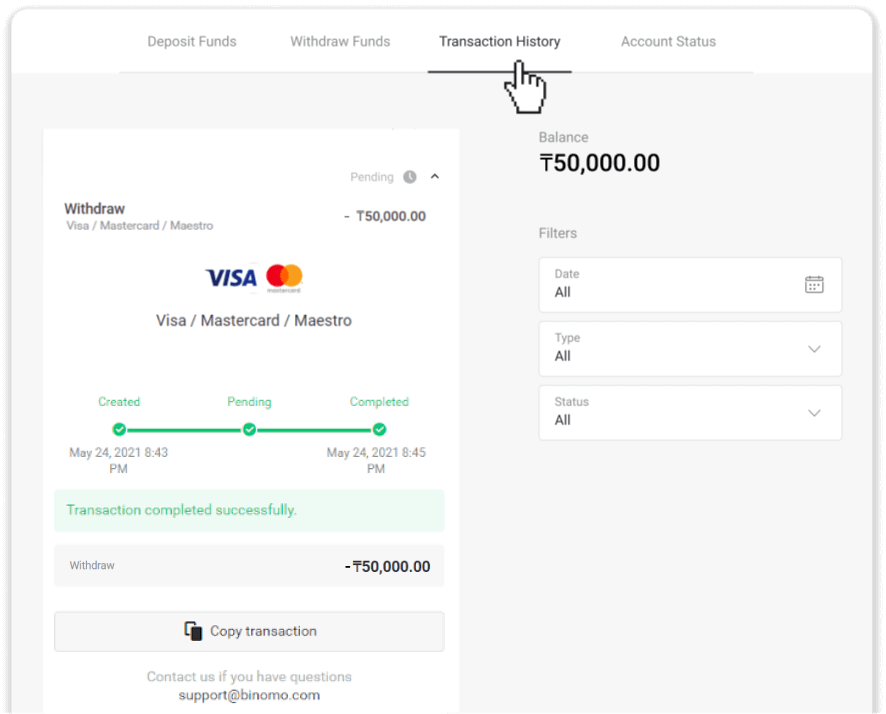
Notă . De obicei, furnizorilor de plăți le ia între 1 și 12 ore pentru a credita fonduri pe cardul dvs. bancar. În cazuri rare, această perioadă poate fi prelungită până la 7 zile lucrătoare din cauza sărbătorilor naționale, a politicii băncii dvs. etc.
Cum să retrageți din Binomo în contul bancar
Datorită simplității transferurilor bancare, este convenabil să retrageți fonduri din conturile dvs. de tranzacționare Binomo.Retragerile de cont bancar sunt disponibile numai pentru băncile din India, Indonezia, Turcia, Vietnam, Africa de Sud, Mexic și Pakistan.
Vă rugăm să rețineți!
- Nu puteți retrage fonduri din contul dvs. Demo. Fondurile pot fi încasate numai din contul real;
- În timp ce aveți o cifră de afaceri înmulțită, nu vă puteți retrage și fondurile.
1. Accesați retragerea din secțiunea „Casiera”.
În aplicația mobilă: deschideți un meniu din stânga, alegeți secțiunea „Sold” și atingeți butonul „Retragere”.
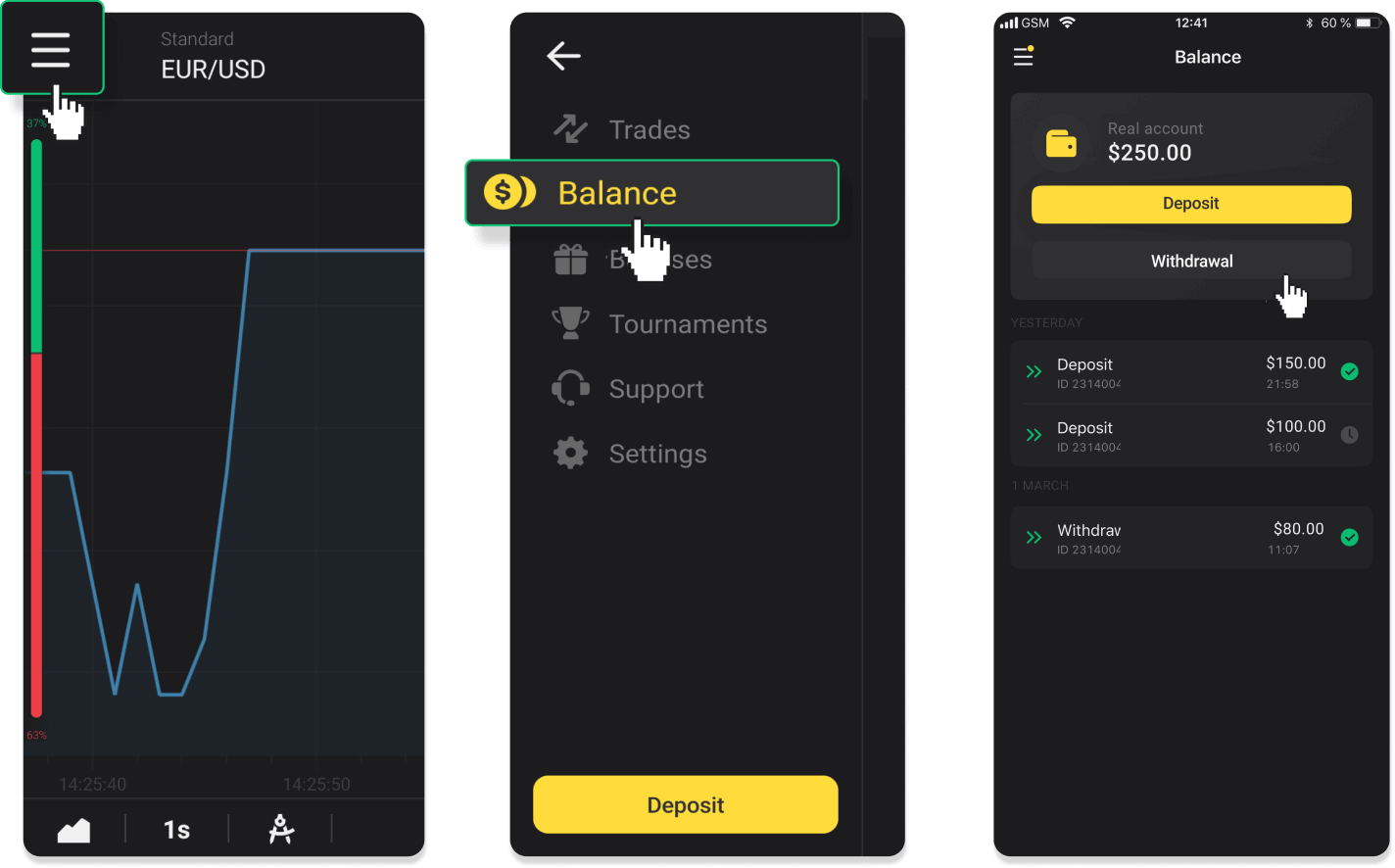
În noua versiune a aplicației Android: atingeți pictograma „Profil” din partea de jos a platformei. Atingeți fila „Sold”, apoi atingeți „Retragere”.
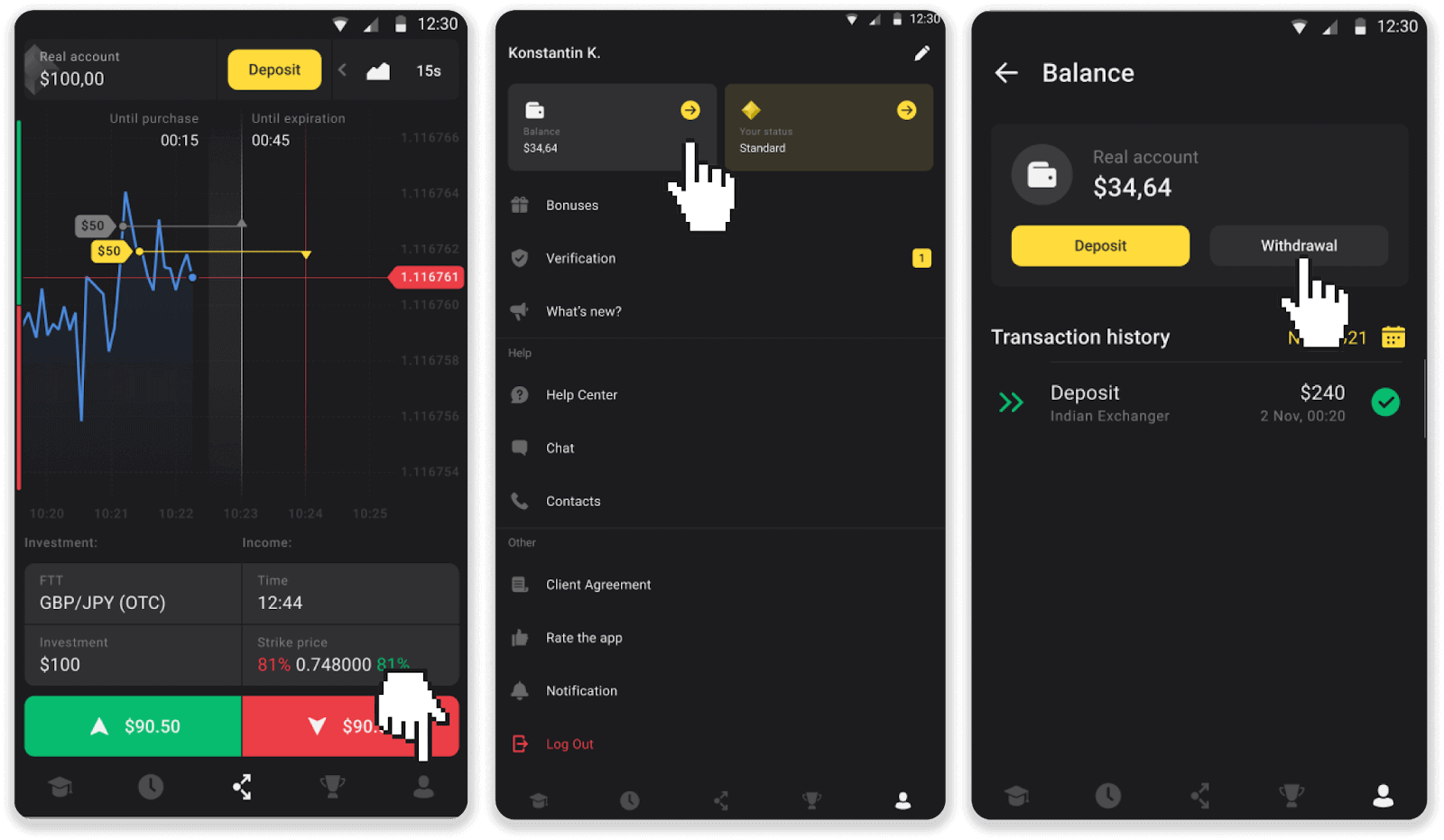
În versiunea web: faceți clic pe fotografia de profil din colțul din dreapta sus al ecranului și alegeți fila „Casier” din meniu.
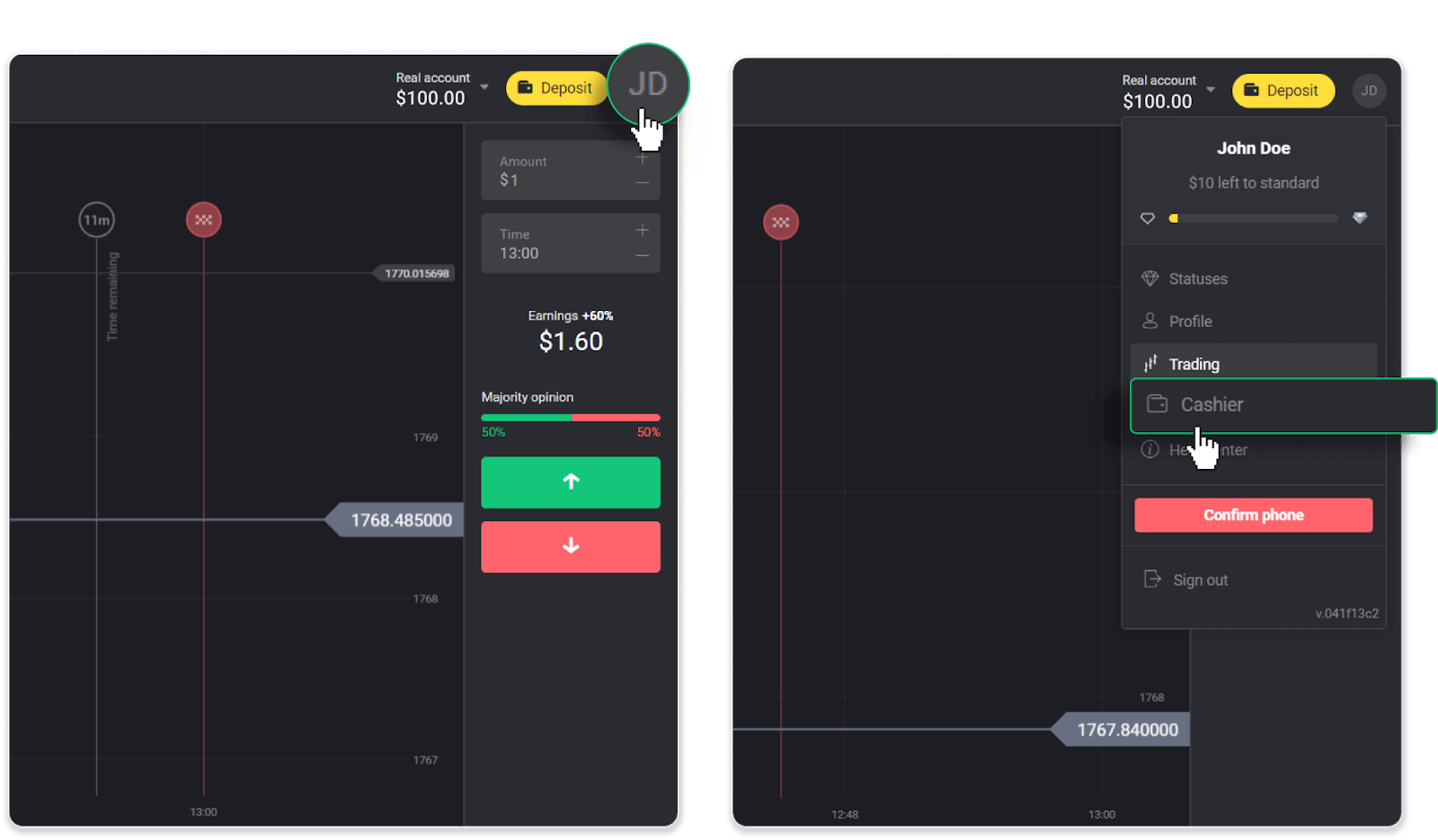
Apoi faceți clic pe fila „Retrageți fonduri”.
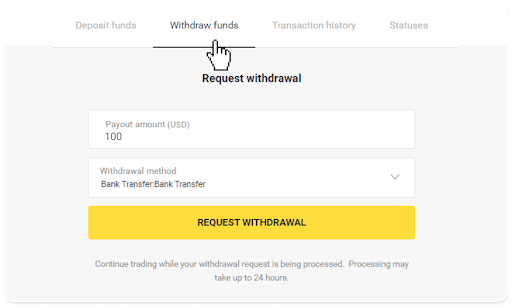
2. Introduceți suma plății și alegeți „Transfer bancar” ca metodă de retragere. Completați restul câmpurilor (puteți găsi toate informațiile necesare în contractul dvs. bancar sau într-o aplicație bancară). Faceți clic pe „Solicitați retragerea”.
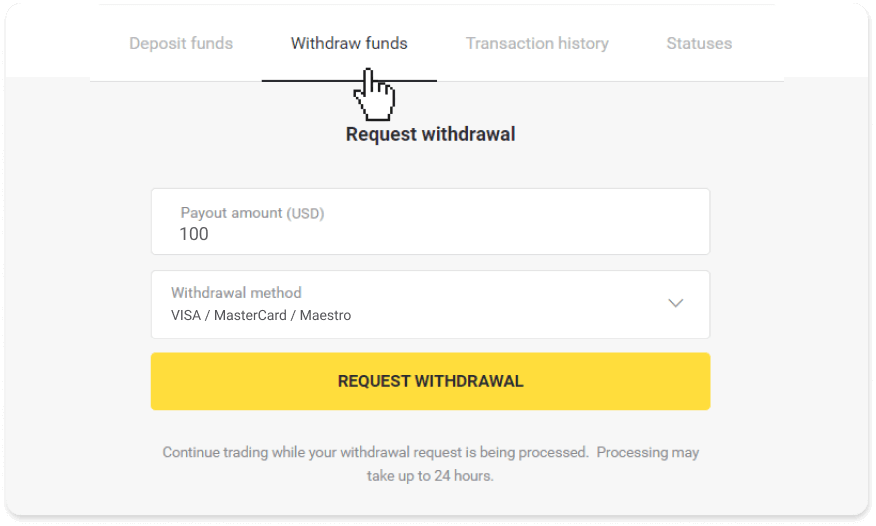
3. Solicitarea dvs. este confirmată! Puteți continua tranzacționarea în timp ce procesăm retragerea dvs.
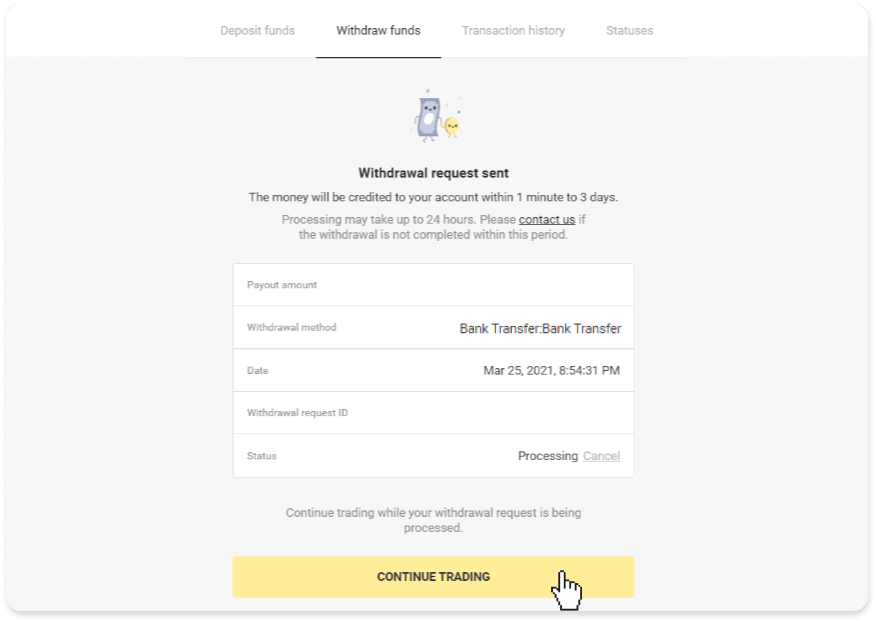
4. Puteți urmări oricând starea retragerii dvs. în secțiunea „Casiera”, fila „Istoricul tranzacțiilor” (secțiunea „Sold” pentru utilizatorii aplicației mobile).
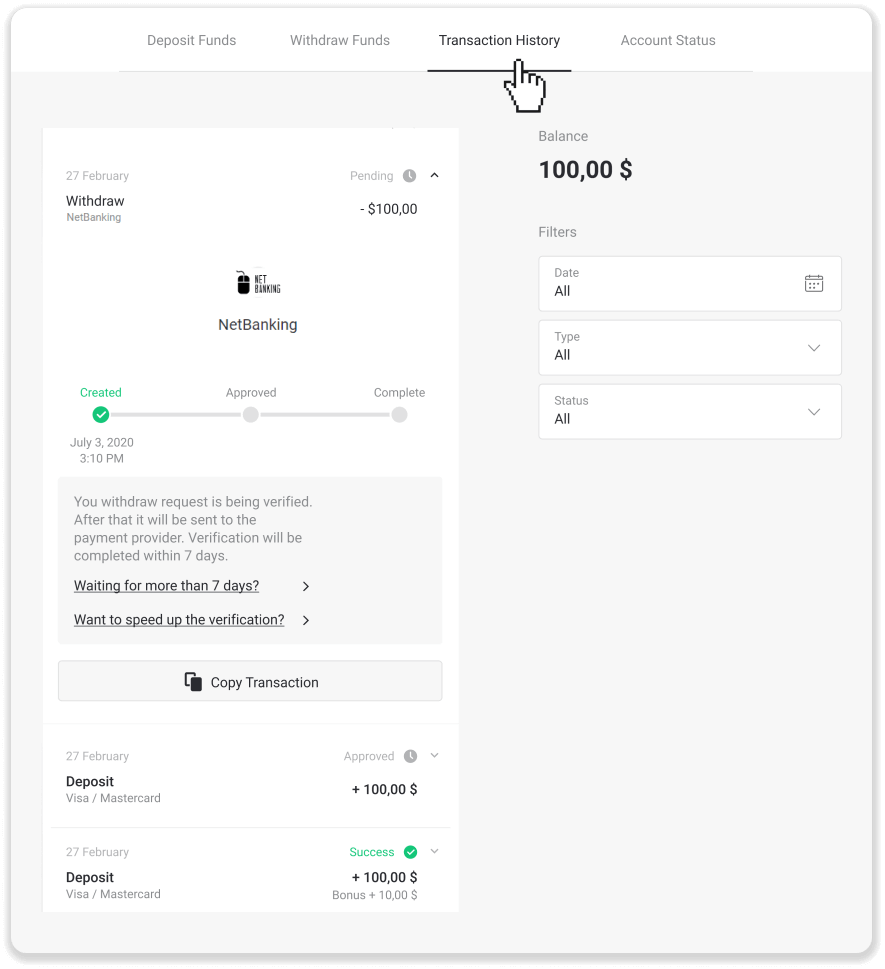
Notă . De obicei, furnizorii de plăți necesită între 1 și 3 zile lucrătoare pentru a credita fonduri în contul dvs. bancar. În cazuri rare, această perioadă poate fi prelungită până la 7 zile lucrătoare din cauza sărbătorilor naționale, a politicii băncii dvs. etc.
Dacă așteptați mai mult de 7 zile, vă rugăm să ne contactați prin chat-ul live sau să scrieți la [email protected]. Vă vom ajuta să vă urmăriți retragerea.
Întrebări frecvente (FAQ)
Cont
Ce tipuri de stări de cont sunt disponibile pe platformă?
Există 4 tipuri de statusuri pe platformă: Gratuit, Standard, Aur și VIP.- Un statut gratuit este disponibil pentru toți utilizatorii înregistrați. Cu acest statut, puteți tranzacționa pe contul demo cu fonduri virtuale.
- Pentru a obține statutul Standard , depuneți un total de 10 USD (sau o sumă echivalentă în moneda contului dvs.).
- Pentru a obține statutul Gold , depuneți un total de 500 USD (sau o sumă echivalentă în moneda contului dvs.).
- Pentru a obține un statut VIP , depuneți un total de 1000 USD (sau o sumă echivalentă în moneda contului dvs.) și confirmați numărul de telefon.
De ce ar trebui să-mi confirm e-mailul?
Confirmarea e-mailului dvs. vine cu câteva avantaje:1. Securitatea unui cont. Odată ce e-mailul dvs. este confirmat, puteți să vă restaurați cu ușurință parola, să scrieți echipei noastre de asistență sau să vă blocați contul dacă este necesar. De asemenea, va asigura securitatea contului dvs. și va ajuta la prevenirea accesului fraudatorilor.
2. Cadouri și promoții. Vă vom anunța despre noi competiții, bonusuri și coduri promoționale, astfel încât să nu pierdeți nimic.
3. Știri și materiale educaționale. Încercăm întotdeauna să ne îmbunătățim platforma și, atunci când adăugăm ceva nou, vă informăm. De asemenea, trimitem materiale de instruire unice: strategii, sfaturi, comentarii ale experților.
Ce este un cont demo?
Odată ce vă înregistrați pe platformă, aveți acces la contul demo de 10.000,00 USD (sau o sumă echivalentă în moneda contului dvs.).Un cont demo este un cont de practică care vă permite să încheiați tranzacții pe un grafic în timp real fără investiții. Vă ajută să vă familiarizați cu platforma, să practicați noi strategii și să încercați diferite mecanisme înainte de a trece la un cont real. Puteți comuta oricând între conturile dvs. demo și reale.
Notă . Fondurile din contul demo nu sunt reale. Le puteți crește prin încheierea tranzacțiilor cu succes sau reumplerea lor dacă se epuizează, dar nu le puteți retrage.
Depozit
Este sigur să vă trimită fonduri?
Este complet sigur dacă depuneți prin secțiunea „Casiera” de pe platforma Binomo (butonul „Depozitare” din colțul din dreapta sus). Cooperăm doar cu furnizori de servicii de plată de încredere care respectă standardele de securitate și de protecție a datelor personale, cum ar fi 3-D Secure sau standardul PCI utilizat de Visa.
În unele cazuri, atunci când faceți o depunere, veți fi redirecționat către site-urile web ale partenerilor noștri. Nu vă faceți griji. Dacă depuneți prin „Casiera”, este complet sigur să completați datele dumneavoastră personale și să trimiteți fonduri către CoinPayments sau altor furnizori de servicii de plată.
Depunerea mea nu a trecut, ce fac?
Toate plățile nereușite se încadrează în următoarele categorii:
-
Fondurile nu au fost debitate de pe cardul dvs. sau din portofel. Diagrama de mai jos arată cum se rezolvă această problemă.
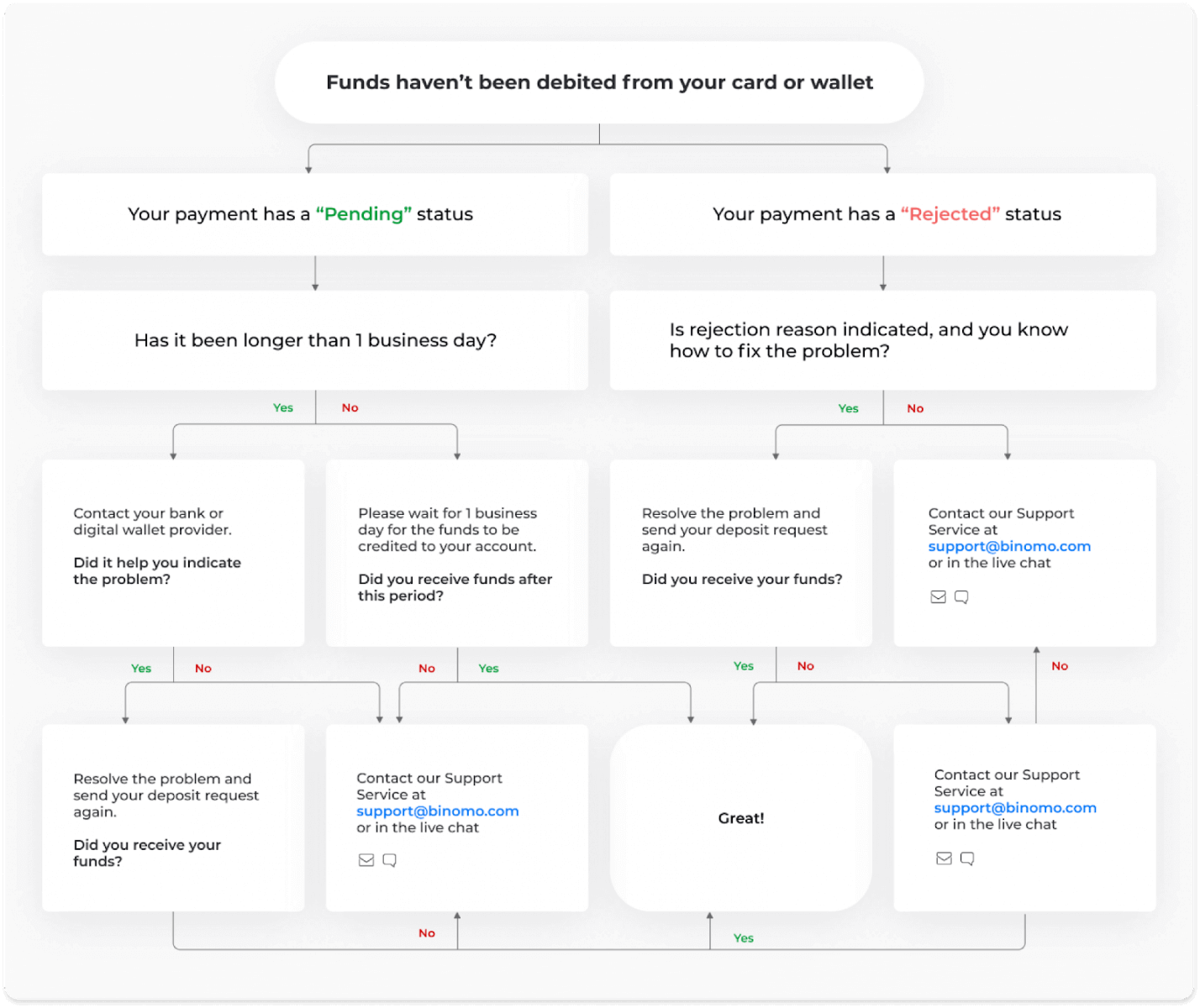
-
Fondurile au fost debitate, dar nu au fost creditate în contul Binomo. Diagrama de mai jos arată cum se rezolvă această problemă.
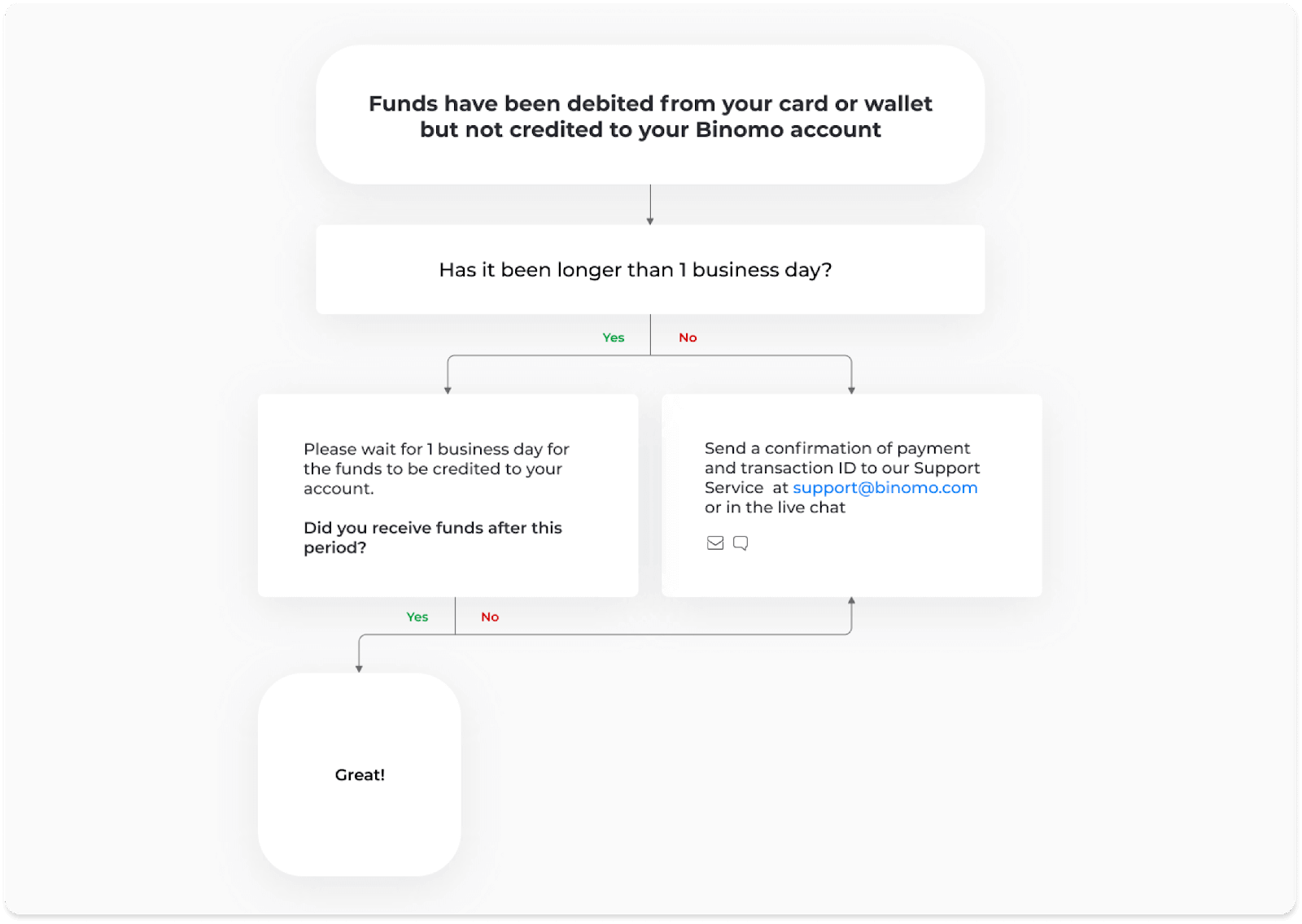
În primul caz, verificați starea depozitului dvs. în „Istoricul tranzacțiilor”.
În versiunea web: faceți clic pe fotografia de profil din colțul din dreapta sus al ecranului și alegeți fila „Casier” din meniu. Apoi faceți clic pe fila „Istoricul tranzacțiilor”.
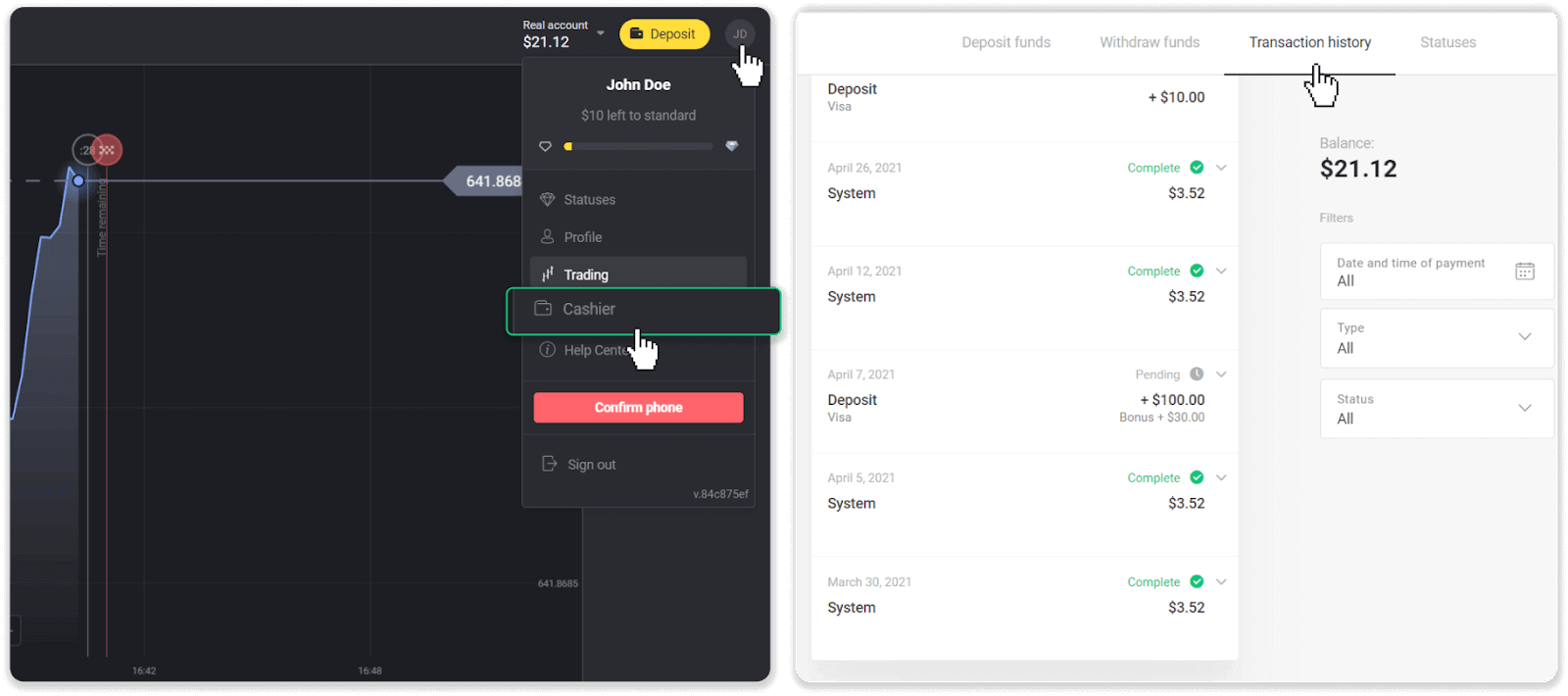
În aplicația mobilă: deschideți meniul din stânga, alegeți secțiunea „Sold”.
Dacă starea depunerii dvs. este „ În așteptare ”, urmați acești pași:
1. Verificați instrucțiunile despre cum să depuneți cu metoda dvs. de plată din secțiunea Depunere a Centrului de ajutor pentru a vă asigura că nu ați ratat niciun pas.
2. Dacă procesarea plății dvs. durează mai mult de o zi lucrătoare , contactați banca sau furnizorul de portofel digital pentru a vă ajuta să indicați problema.
3. Dacă furnizorul dvs. de plăți spune că totul este în regulă, dar încă nu ați primit fondurile dvs., contactați-ne la [email protected] sau în live chat. Vă vom ajuta să rezolvați această problemă.
Dacă starea depunerii dvs. este „ Respins ” sau „ Eroare ”, urmați acești pași:
1. Faceți clic pe depunerea respinsă. În unele cazuri, motivul respingerii este indicat, ca în exemplul de mai jos. (Dacă motivul nu este indicat sau nu știți cum să îl remediați, mergeți la pasul 4)
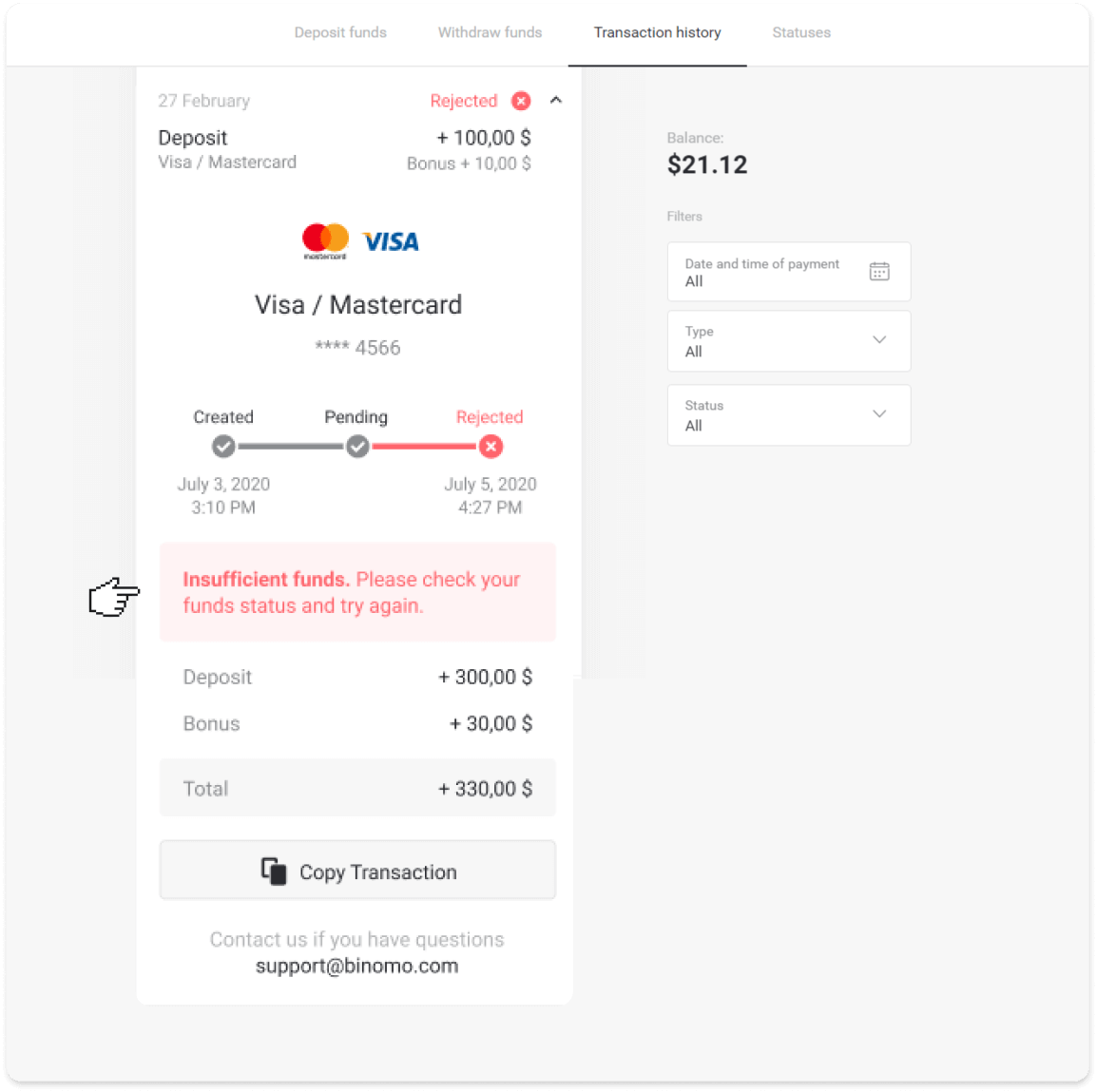
2. Rezolvați problema și verificați din nou metoda de plată. Asigurați-vă că nu a expirat, că aveți suficiente fonduri și că ați introdus corect toate informațiile necesare, inclusiv numele și codul de confirmare prin SMS. De asemenea, vă recomandăm să verificați instrucțiunile privind modul de depunere cu metoda dvs. de plată din secțiunea Depunere a Centrului de ajutor.
3. Trimiteți din nou cererea de depunere.
4. Dacă toate detaliile sunt corecte, dar tot nu puteți transfera fonduri sau dacă motivul respingerii nu este indicat, contactați-ne la [email protected] sau în live chat. Vă vom ajuta să rezolvați această problemă.
În al doilea caz, când fondurile au fost debitate de pe cardul sau portofelul dvs., dar nu le-ați primit într-o zi lucrătoare,va trebui să confirmăm plata pentru a urmări depunerea.
Pentru a ne ajuta să vă transferăm depozitul în contul dvs. Binomo, urmați acești pași:
1. Colectați o confirmare a plății. Poate fi un extras de cont bancar sau o captură de ecran din aplicația bancară sau serviciul online. Numele și prenumele dvs., numărul cardului sau portofelului, suma plății și data la care a fost efectuată ar trebui să fie vizibile.
2. Colectați un ID de tranzacție al acelei plăți pe Binomo. Pentru a obține ID-ul tranzacției, urmați acești pași:
-
Accesați secțiunea „Istoricul tranzacțiilor”.
-
Faceți clic pe depunerea care nu a fost debitată în contul dvs.
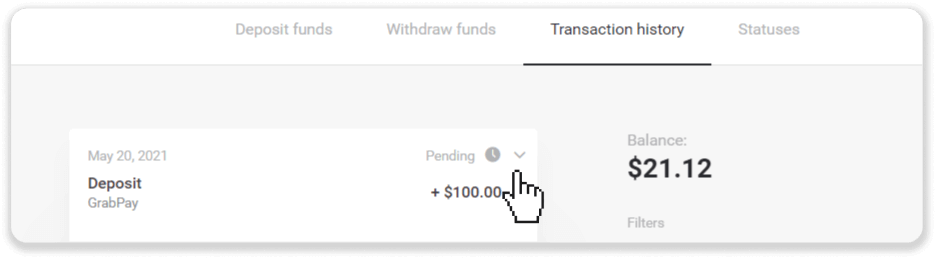
-
Faceți clic pe butonul „Copiați tranzacția”. Acum îl puteți lipi într-o scrisoare către noi.
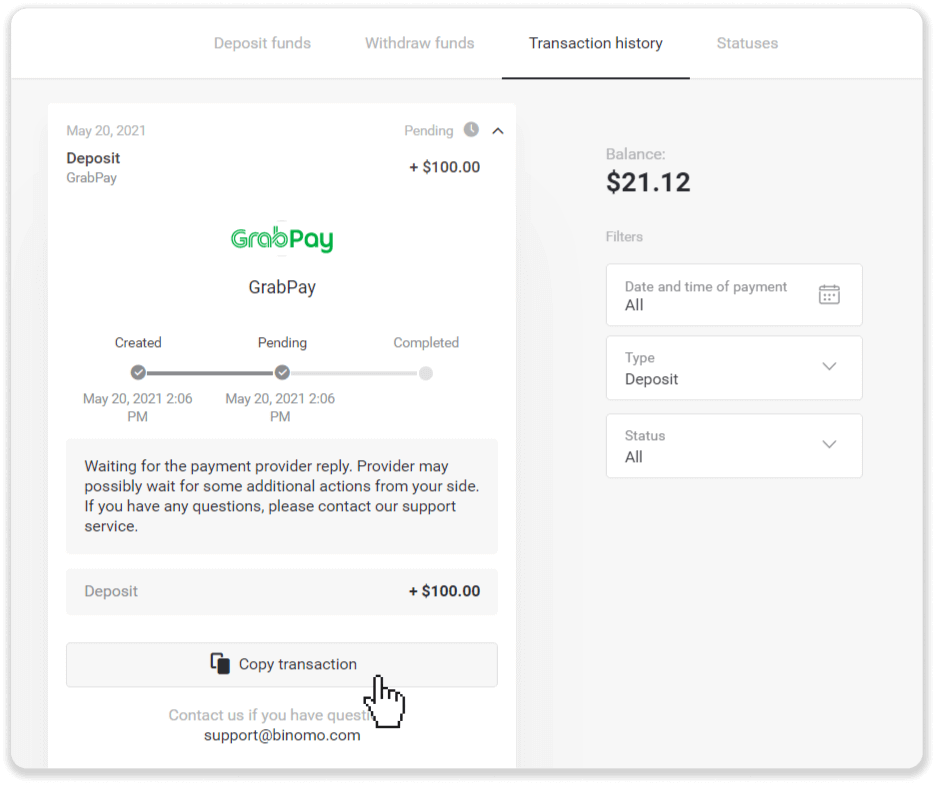
3. Trimiteți confirmarea plății și un ID tranzacție la [email protected] sau într-un chat live. De asemenea, puteți explica pe scurt problema.
Și nu vă faceți griji, vă vom ajuta să vă urmăriți plata și să o transferați în contul dvs. cât mai repede posibil.
Cât timp durează pentru ca fondurile să fie depuse în contul meu?
Când faceți o depunere, aceasta este atribuită cu starea „ În așteptare ”. Această stare înseamnă că furnizorul de plăți procesează acum tranzacția dvs. Fiecare furnizor are propria sa perioadă de procesare.
Urmați acești pași pentru a găsi informații despre timpul mediu și maxim de procesare a tranzacției pentru depozitul dvs. în așteptare:
1. Faceți clic pe fotografia de profil din colțul din dreapta sus al ecranului și alegeți fila „ Casier ” din meniu. Apoi faceți clic pe fila „Istoricul tranzacțiilor”.
Pentru utilizatorii de aplicații mobile : deschideți meniul din stânga, alegeți secțiunea „Sold”.
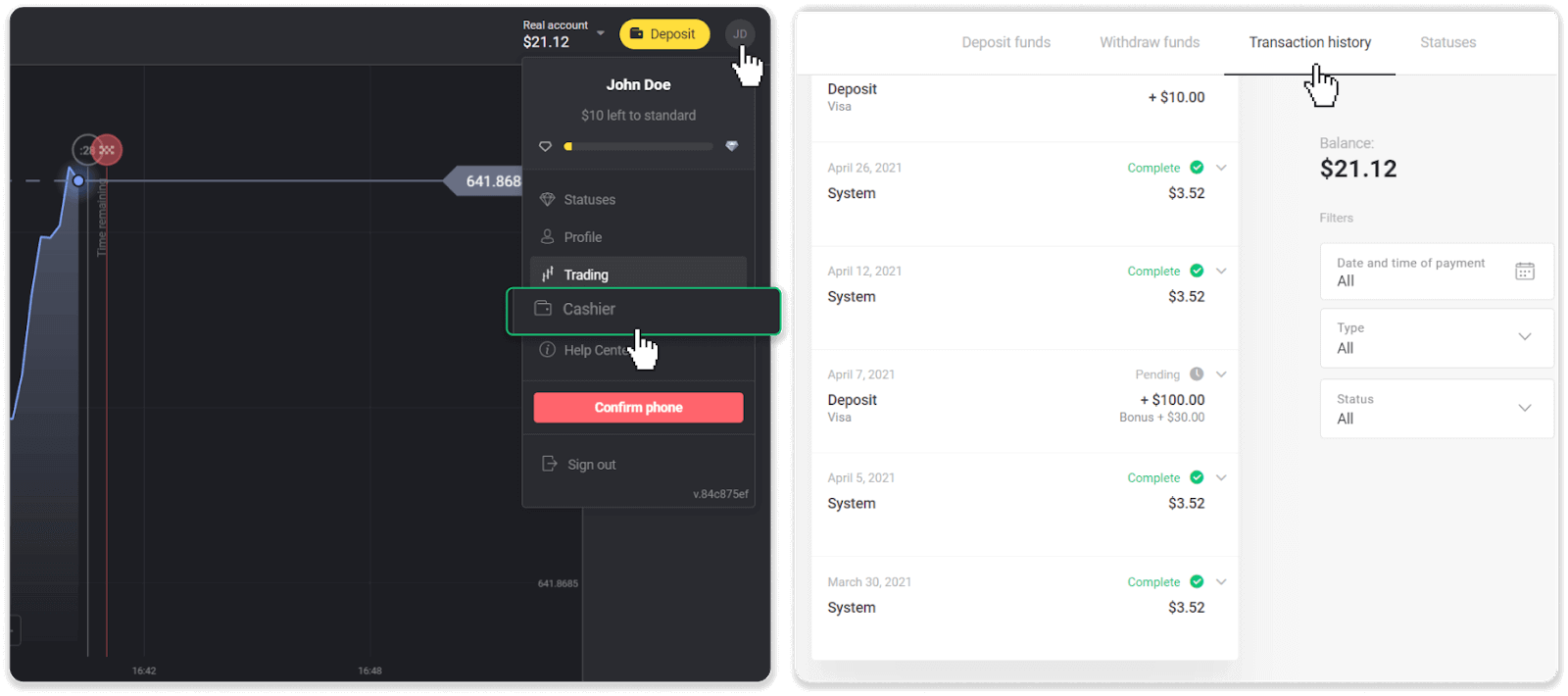
2. Faceți clic pe depunere pentru a afla perioada de procesare a tranzacției.dep_2.png
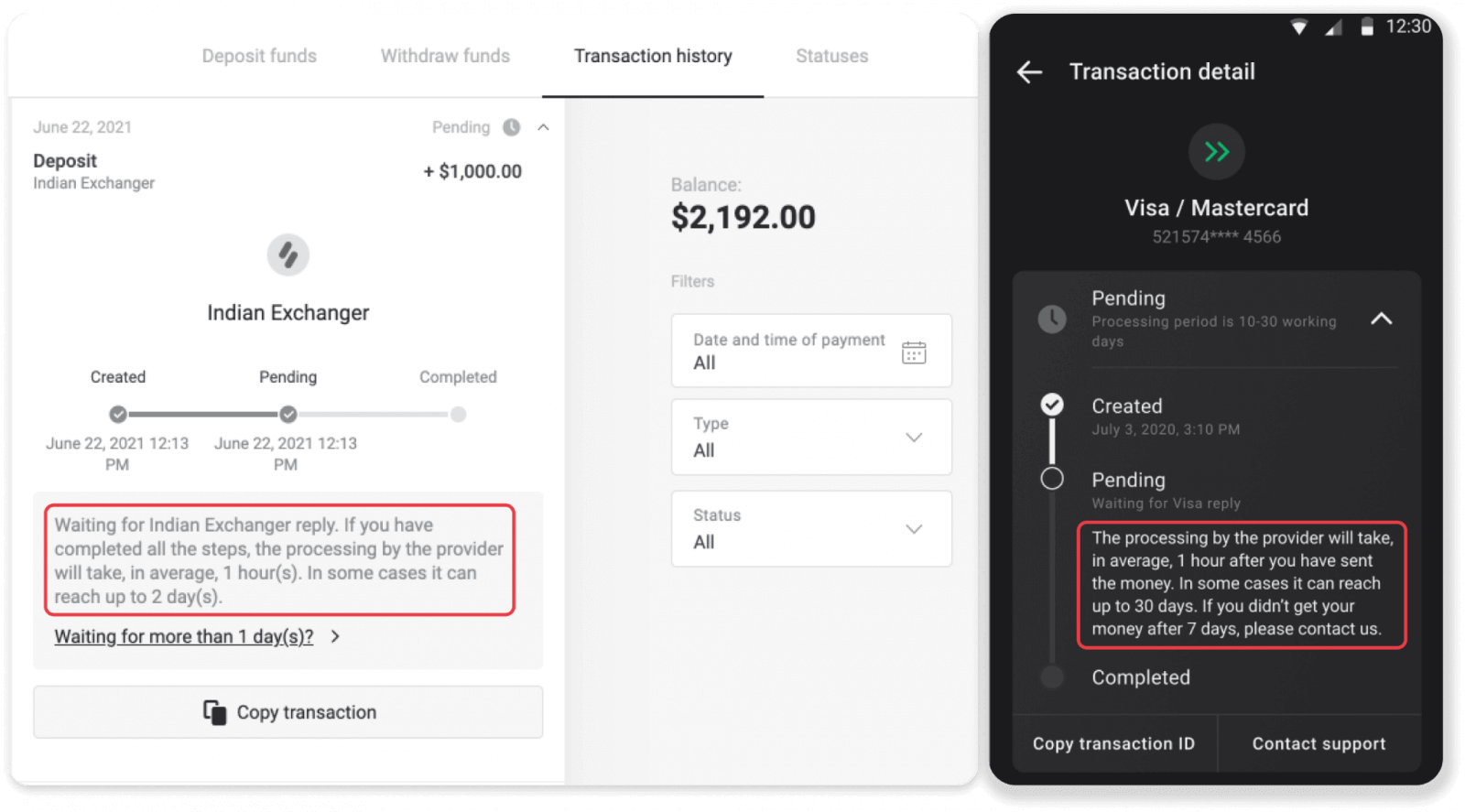
Notă. De obicei, furnizorii de plăți procesează toate depozitele în câteva ore. Timpul maxim de procesare a tranzacțiilor este rareori relevant și se datorează adesea sărbătorilor naționale, reglementărilor furnizorului de plăți etc.
Taxați pentru depunere?
Binomo nu ia niciodată nicio taxă sau comision pentru depunerea de fonduri. Este exact opusul: puteți obține un bonus pentru încărcarea contului. Cu toate acestea, unii furnizori de servicii de plată pot aplica taxe, mai ales dacă contul Binomo și metoda de plată sunt în valute diferite.
Taxele de transfer și pierderile de conversie variază foarte mult în funcție de furnizorul dvs. de plată, țară și monedă. De obicei, este specificat pe site-ul furnizorului sau afișat în timpul comenzii tranzacției.
Comercial
Pot închide o tranzacție înainte de termenul de expirare?
Când tranzacționați cu mecanismul de tranzacții cu oră fixă, alegeți ora exactă în care tranzacția va fi închisă și nu poate fi închisă mai devreme.Cu toate acestea, dacă utilizați mecanica CFD, puteți închide o tranzacție înainte de expirarea. Vă rugăm să rețineți că această mecanică este disponibilă numai pe contul demo.
Cum să treci de la un cont demo la un cont real?
Pentru a comuta între conturile dvs., urmați acești pași:1. Faceți clic pe tipul de cont în colțul de sus al platformei.
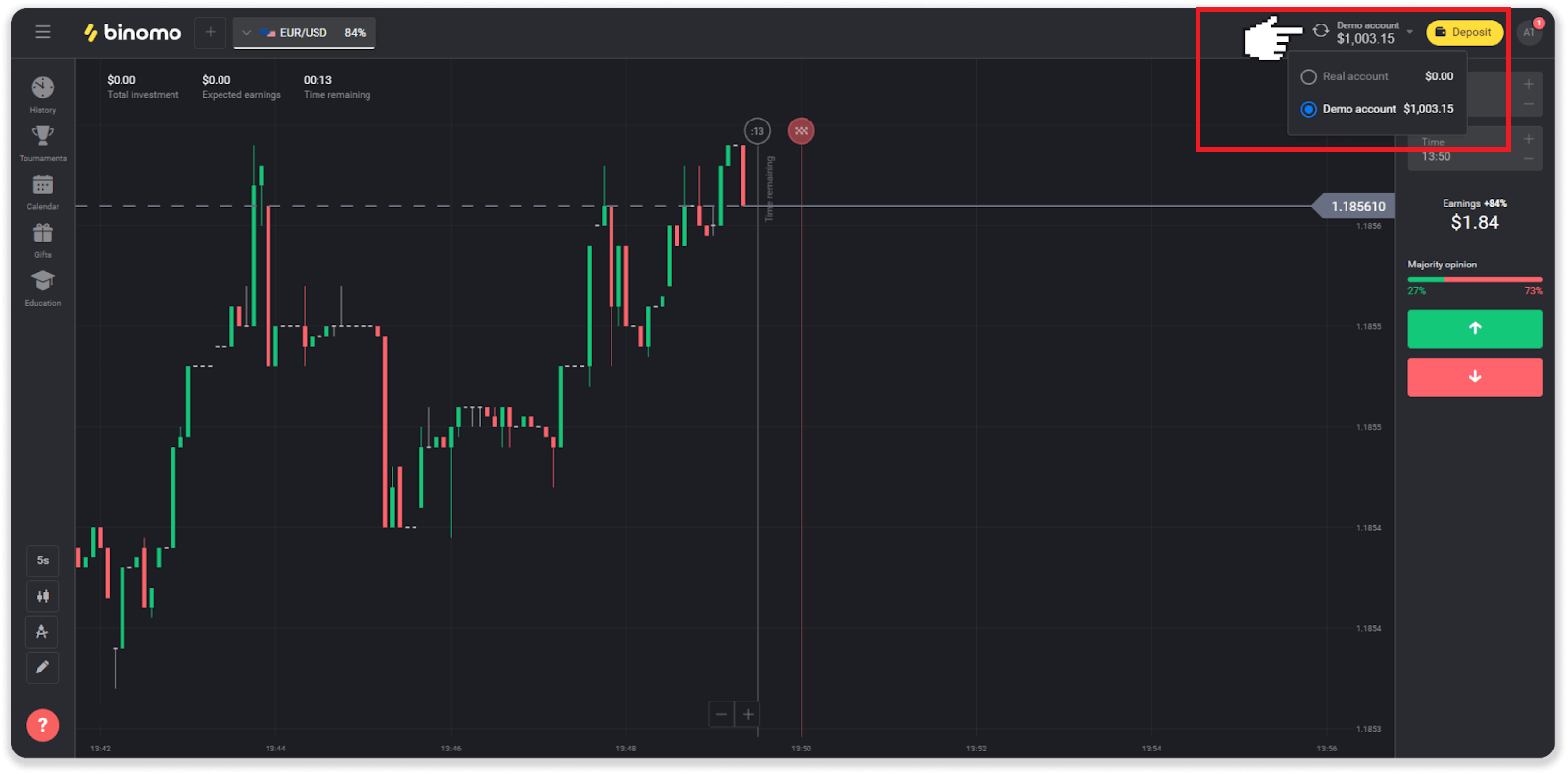
2. Alegeți „Cont real”.
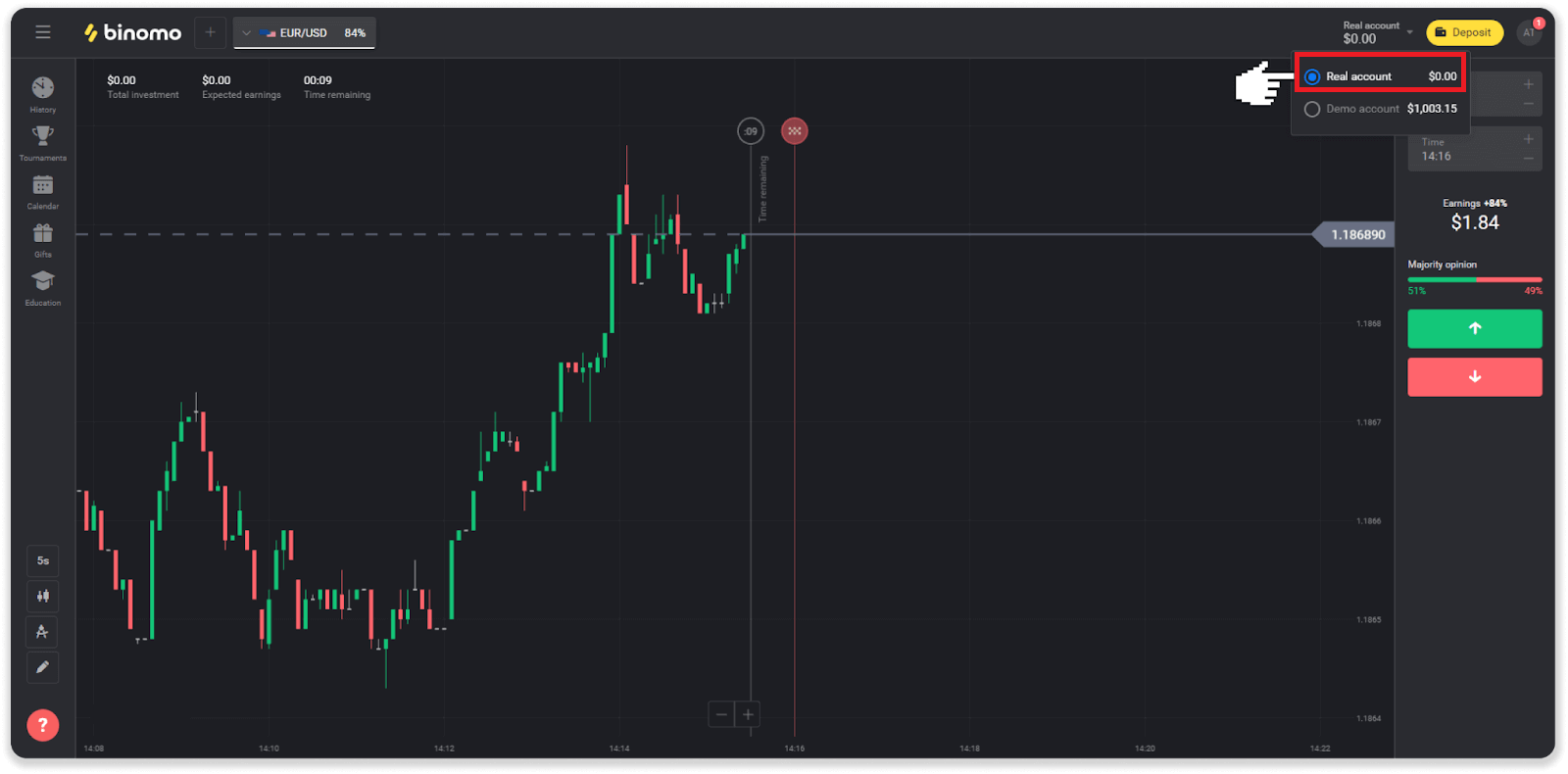
3. Platforma vă va anunța că acum utilizați fonduri reale . Faceți clic pe „ Comerț ”.
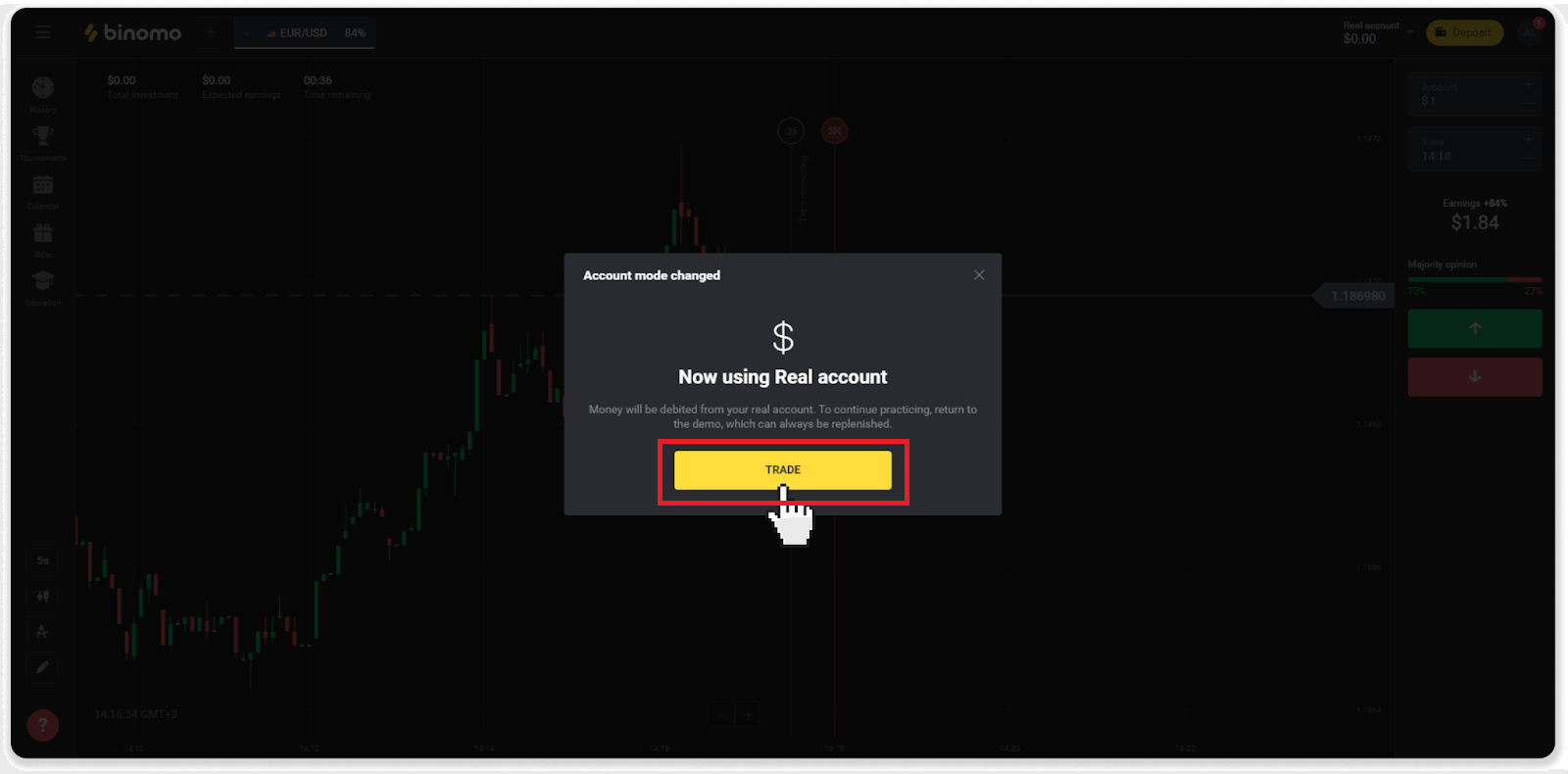
Cum să fii eficient în tranzacționare?
Scopul principal al tranzacționării este de a prognoza corect mișcarea unui activ pentru a obține profit suplimentar.
Fiecare comerciant are propria strategie și un set de instrumente pentru a-și face prognozele mai precise.
Iată câteva puncte cheie pentru un început plăcut în tranzacționare:
- Utilizați contul demo pentru a explora platforma. Un cont demo vă permite să încercați noi active, strategii și indicatori fără riscuri financiare. Este întotdeauna o idee bună să intri pregătit pentru tranzacționare.
- Deschideți primele tranzacții cu sume mici, de exemplu, 1 USD sau 2 USD. Vă va ajuta să testați piața și să câștigați încredere.
- Folosiți bunuri familiare. În acest fel, îți va fi mai ușor să prezici schimbările. De exemplu, puteți începe cu cel mai popular activ de pe platformă – perechea EUR/USD.
- Nu uitați să explorați noi strategii, mecanici și tehnici! Învățarea este cel mai bun instrument al comerciantului.
Ce înseamnă timpul rămas?
Timpul rămas (timp de cumpărare pentru utilizatorii de aplicații mobile) arată cât timp mai este pentru a deschide o tranzacție cu timpul de expirare selectat. Puteți vedea timpul rămas deasupra graficului (pe versiunea web a platformei) și este, de asemenea, indicat printr-o linie verticală roșie pe diagramă.
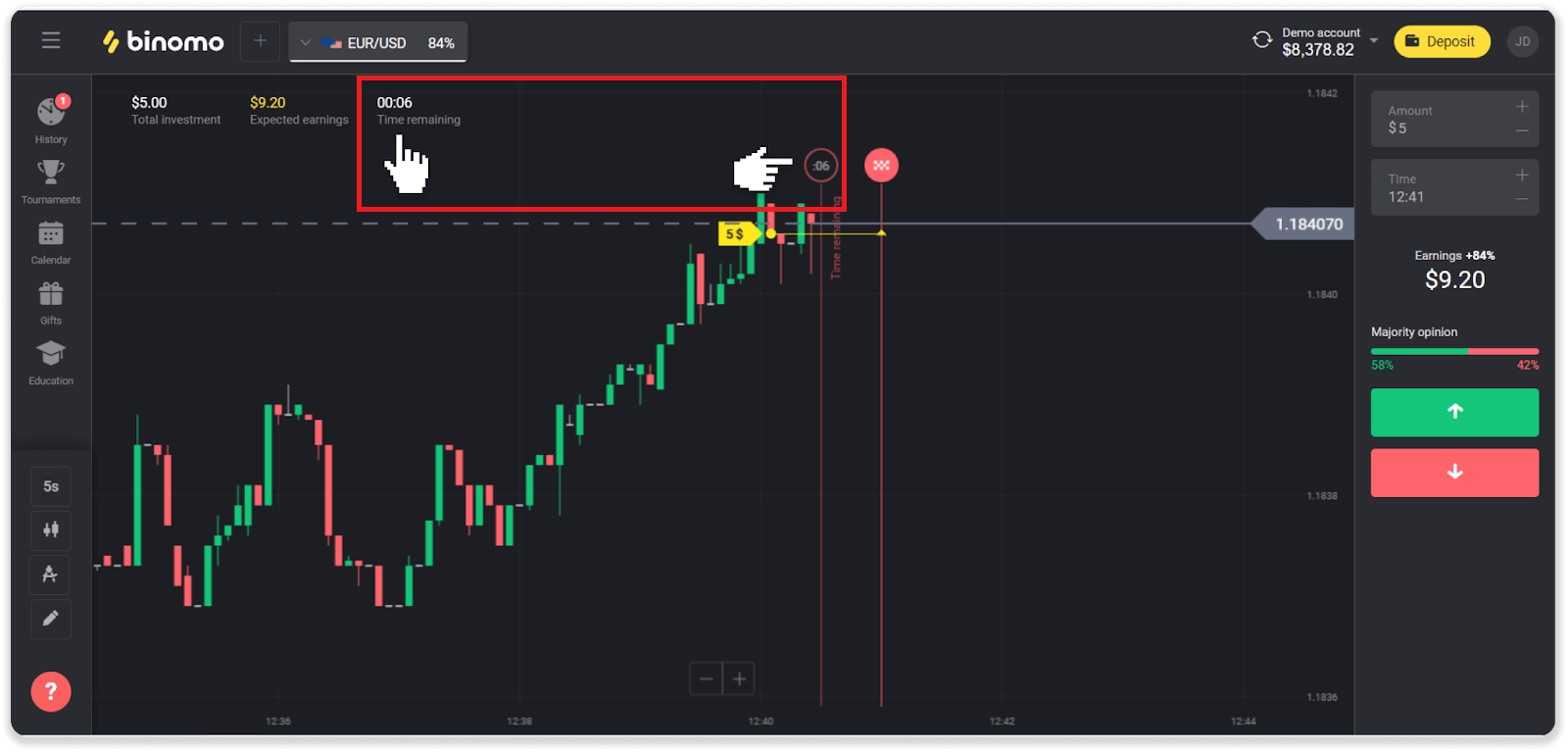
Dacă modificați timpul de expirare (ora se încheie tranzacția), se va modifica și timpul rămas.
Ce este o perioadă de timp?
O perioadă de timp, sau un interval de timp, este o perioadă în care se formează graficul.
Puteți modifica perioada de timp făcând clic pe pictograma din colțul din stânga jos al diagramei.
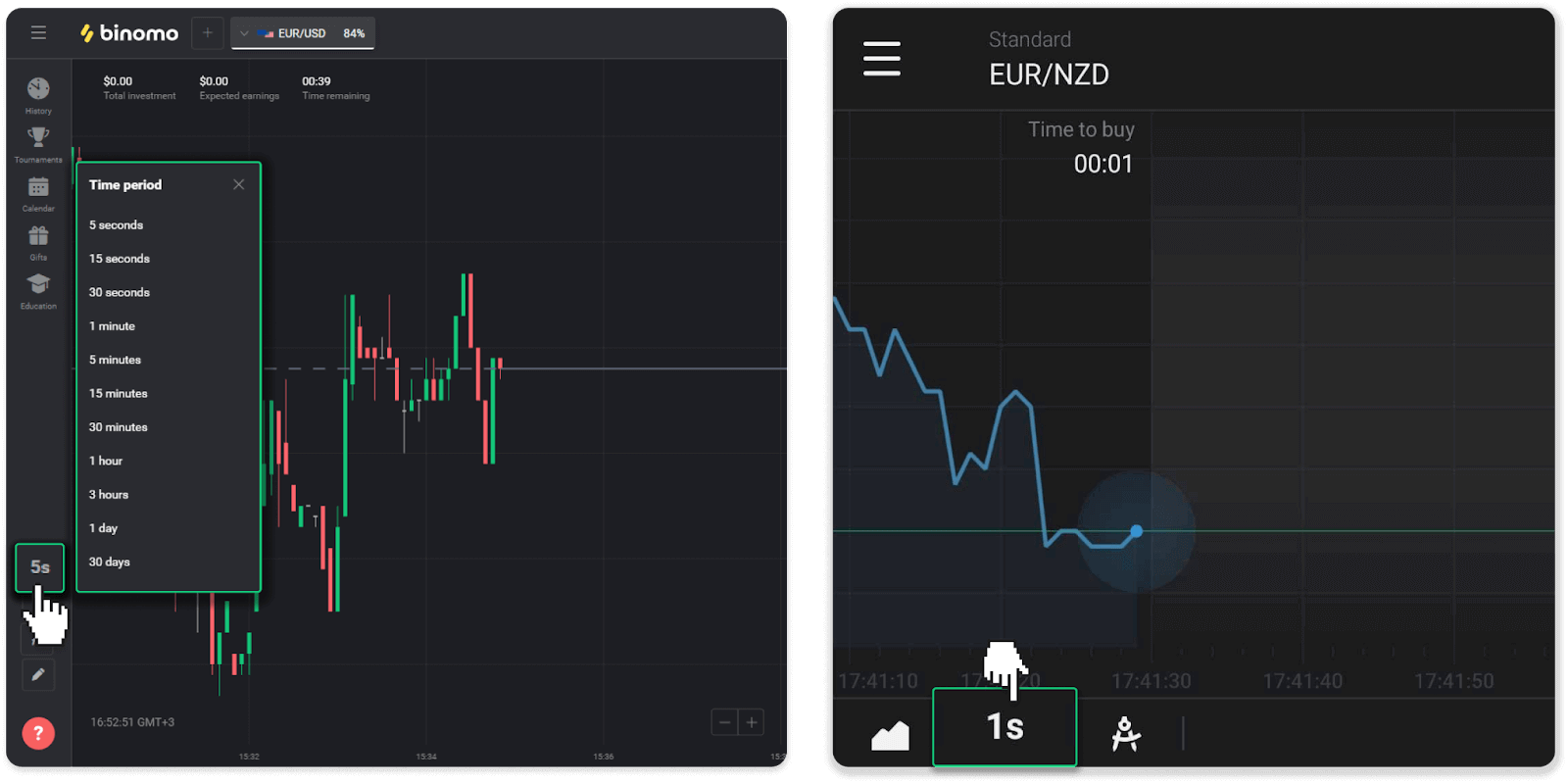
Perioadele de timp sunt diferite pentru tipurile de diagrame:
- Pentru graficele „Lumânare” și „Bar”, perioada minimă este de 5 secunde, cea maximă – 30 de zile. Afișează perioada în care se formează 1 lumânare sau 1 bar.
- Pentru graficele „Munte” și „Linie” – perioada minimă este de 1 secundă, cea maximă este de 30 de zile. Perioada de timp pentru aceste grafice determină frecvența de afișare a noilor modificări de preț.
Retragere
De ce nu pot primi fonduri imediat după ce solicit o retragere?
Când solicitați o retragere, mai întâi, aceasta este aprobată de echipa noastră de asistență. Durata acestui proces depinde de starea contului dvs., dar încercăm întotdeauna să scurtăm aceste perioade atunci când este posibil. Vă rugăm să rețineți că, odată ce ați solicitat o retragere, aceasta nu poate fi anulată.
- Pentru comercianții cu statut standard, aprobarea poate dura până la 3 zile.
- Pentru comercianții cu statut de aur – până la 24 de ore.
- Pentru comercianții cu statut VIP – până la 4 ore.
Notă . Dacă nu ați trecut verificarea, aceste perioade pot fi prelungite.
Pentru a ne ajuta să aprobăm cererea dvs. mai rapid, înainte de a vă retrage asigurați-vă că nu aveți un bonus activ cu o cifră de afaceri.
Odată ce solicitarea dvs. de retragere este aprobată, o transferăm furnizorului dvs. de servicii de plată.
De obicei, furnizorilor de plăți le ia de la câteva minute la 3 zile lucrătoare pentru a credita fonduri pe metoda dvs. de plată. În cazuri rare, poate dura până la 7 zile din cauza sărbătorilor naționale, a politicii furnizorului de plăți etc.
Dacă așteptați mai mult de 7 zile, vă rugăm să ne contactați în chatul live sau să scrieți la [email protected] . Vă vom ajuta să vă urmăriți retragerea.
Ce metode de plată pot folosi pentru a retrage fonduri?
Puteți retrage fonduri pe cardul dvs. bancar, contul bancar, portofel electronic sau portofel cripto.
Cu toate acestea, există puține excepții.
Retragerile direct pe un card bancar sunt disponibile numai pentru cardurile emise în Ucraina sau Turcia . Dacă nu sunteți din aceste țări, puteți retrage în contul dvs. bancar, într-un portofel electronic sau într-un portofel cripto. Vă recomandăm să utilizați conturi bancare care sunt legate de carduri. În acest fel, fondurile vor fi creditate pe cardul dumneavoastră bancar. Retragerile din contul bancar sunt disponibile dacă banca dvs. se află în India, Indonezia, Turcia, Vietnam, Africa de Sud, Mexic și Pakistan.
Retragerile în portofelele electronice sunt disponibile pentru fiecare comerciant care a efectuat o depunere.
Care este limita minimă și maximă de retragere?
Limita minimă de retragere este de 10 USD/10 EUR sau echivalentul a 10 USD în moneda contului dvs.
Suma maximă de retragere este:
- Pe zi : nu mai mult de 3.000 USD/3.000 EUR sau o sumă echivalentă cu 3.000 USD.
- Pe săptămână : nu mai mult de 10.000 USD/10.000 EUR sau o sumă echivalentă cu 10.000 USD.
- Pe lună : nu mai mult de 40.000 USD/40.000 EUR sau o sumă echivalentă cu 40.000 USD.
Cât timp durează retragerea fondurilor?
Când retrageți fonduri, solicitarea dumneavoastră trece prin 3 etape:
- Aprobam cererea ta de retragere si o transmitem furnizorului de plati.
- Furnizorul de plăți procesează retragerea dvs.
- Îți primești fondurile.
De obicei, furnizorilor de plăți le ia de la câteva minute la 3 zile lucrătoare pentru a credita fonduri pe metoda dvs. de plată. În cazuri rare, poate dura până la 7 zile din cauza sărbătorilor naționale, a politicii furnizorului de plăți, etc. Informații detaliate privind condițiile de retragere sunt menționate în 5.8 din Acordul clientului.
Perioada de aprobare
Odată ce ne trimiteți o cerere de retragere, aceasta primește statutul „Aprobare” (starea „În așteptare” în unele versiuni de aplicații mobile). Încercăm să aprobăm toate cererile de retragere cât mai repede posibil. Durata acestui proces depinde de starea dvs. și este indicată în secțiunea „Istoricul tranzacțiilor”.
1. Faceți clic pe fotografia de profil din colțul din dreapta sus al ecranului și alegeți fila „Casier” din meniu. Apoi faceți clic pe fila „Istoricul tranzacțiilor”. Pentru utilizatorii de aplicații mobile: deschideți meniul din stânga, alegeți secțiunea „Sold”.
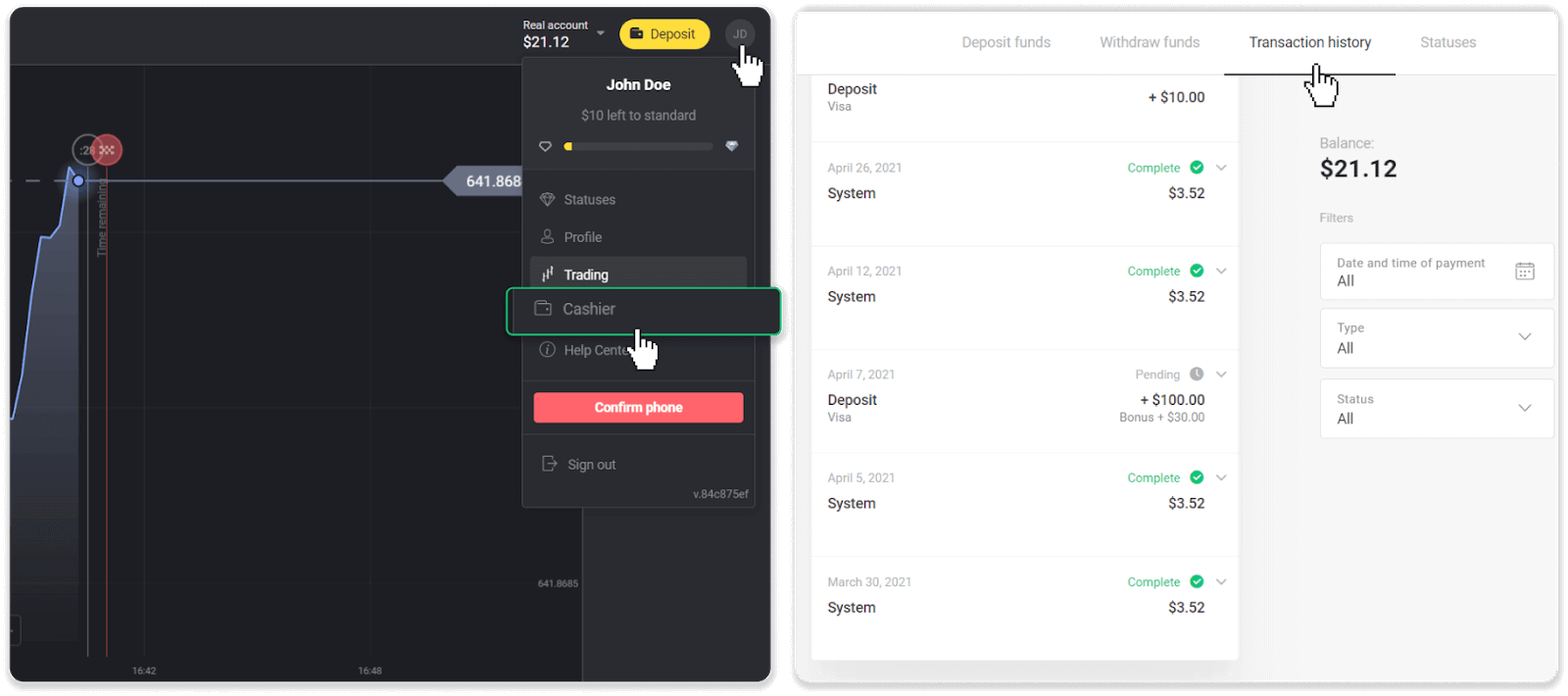
2. Faceți clic pe retragerea dvs. Va fi indicată perioada de aprobare pentru tranzacția dvs.
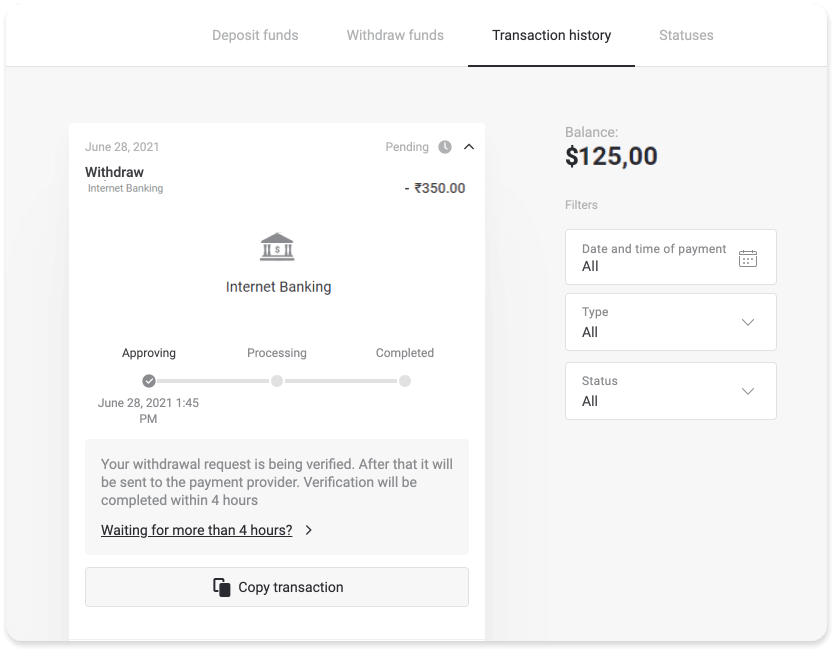
Dacă solicitarea dvs. este aprobată pentru prea mult timp, contactați-ne făcând clic pe „Așteptați mai mult de N zile?” Butonul („Contactați asistența” pentru utilizatorii de aplicații mobile). Vom încerca să descoperim problema și să grăbim procesul.
Perioada de procesare
După ce am aprobat tranzacția dvs., o transferăm furnizorului de plăți pentru procesare ulterioară. I se atribuie starea „Procesare” (statutul „Aprobat” în unele versiuni de aplicații mobile).
Fiecare furnizor de plăți are propria sa perioadă de procesare. Faceți clic pe depunerea dvs. în secțiunea „Istoricul tranzacțiilor” pentru a găsi informații despre timpul mediu de procesare a tranzacției (relevant în general) și timpul maxim de procesare a tranzacției (relevant în minoritatea cazurilor).
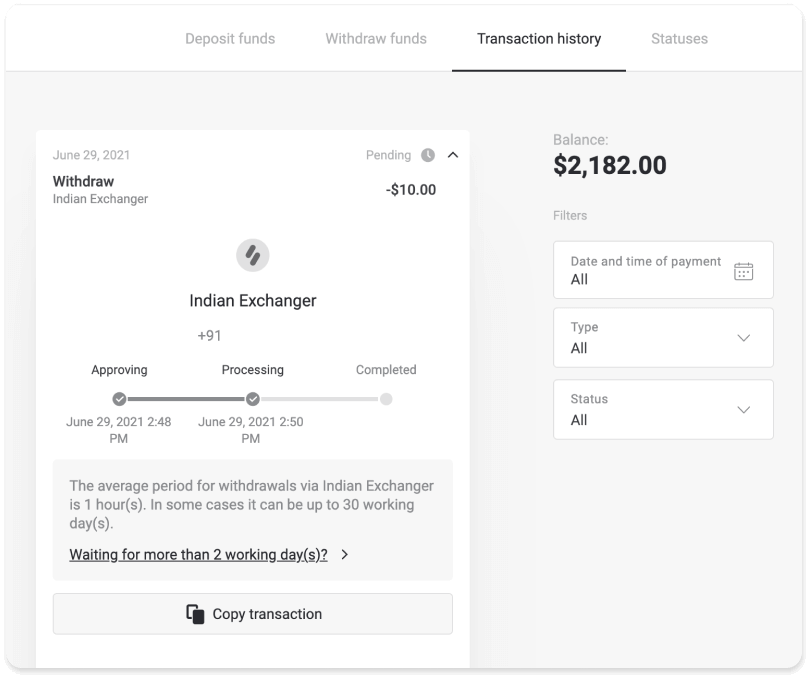
Dacă solicitarea dvs. este procesată de prea mult timp, faceți clic pe „Așteptați mai mult de N zile?” Butonul („Contactați asistența” pentru utilizatorii de aplicații mobile). Vă vom urmări retragerea și vă vom ajuta să obțineți fondurile cât mai curând posibil.
Notă . De obicei, furnizorilor de plăți le ia de la câteva minute la 3 zile lucrătoare pentru a credita fonduri pe metoda dvs. de plată. În cazuri rare, poate dura până la 7 zile din cauza sărbătorilor naționale, a politicii furnizorului de plată etc.